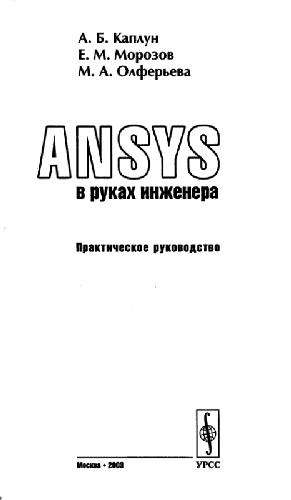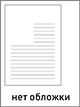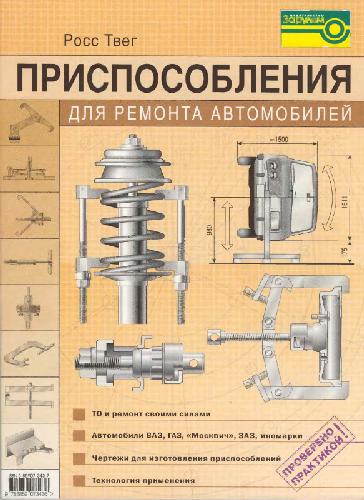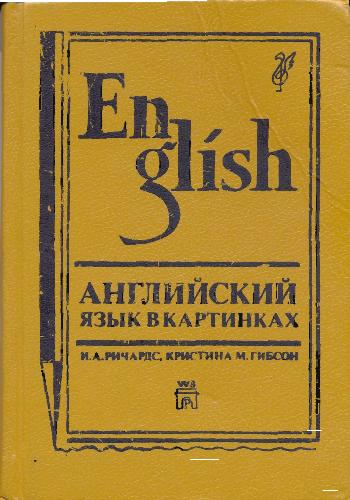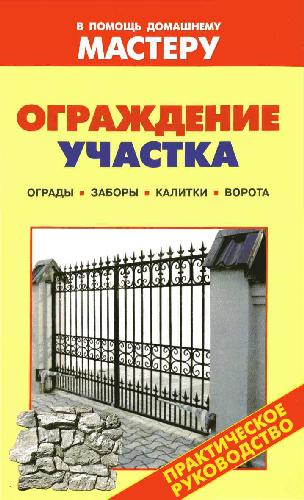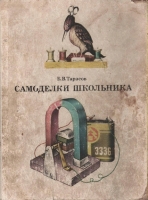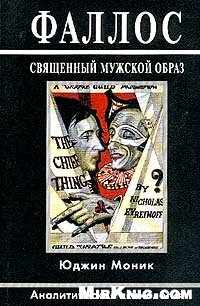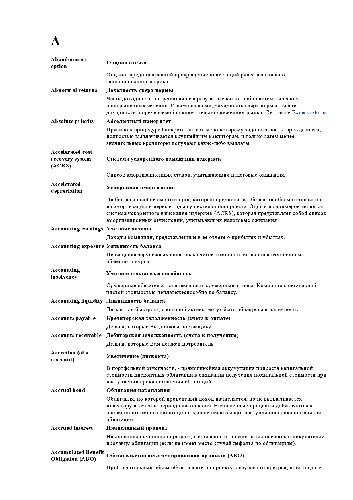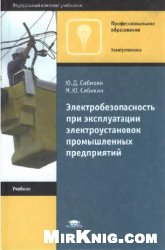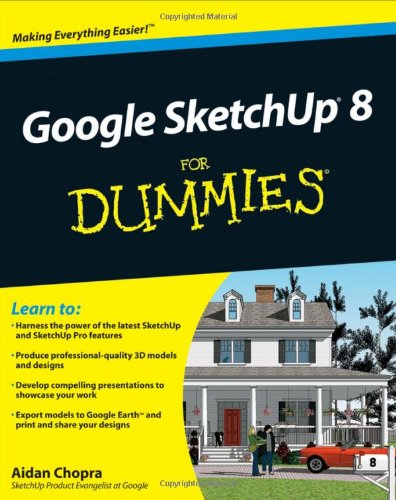ББК 22.18, 32.81 Предисловие . Предисловие авторов Введение. 1ББХ 5 †354 †0-9 17 18 19 19 19 19 21 22 24 26 28 30 1БВХ 5-354-00238-9 О Едиториал УРСС, 2003 Каплун Александр Борисович, Морозов Евгений Михайлович, Олфервева Маргарита Александровна АХБУБ в руках ншкенера: Практическое руководство.
— Мд Едиториал УРСС, 2003. — 272 с. Книга служит пособием для самостоятельного овладения программным комплексом АХБУ5 (продукт фирмы АХЯБ 1пс.). Подробно, с примерами, изложены основы метода конечных элементов (на котором построена математическая база АХБУБ). Детально изложены приемы обращения с программой для расчета напряхсенно-деформированного состояния линейных, плоских и пространственных задач сопротивления материалов и теории упругости. Приведен справочник имен и команд с соответствующими пояснениями н примерами. Для широкого круга специалистов в области вычислительных экспериментов, студентов старших курсов, аспирантов н инженерно-технических работников, специализирующихся на прочностных расчетах конструкций.
Издателыгво «Едиториал УРСС . 117312, г. Москва, пр-т 60-летия Октября, 9. Лидензия ИД М 05175 от 25.06ЛВП г. Подписана к печати 25.02.2003 г. Формат бОк90716. Тираж 2000 зкз. Печ. л. 17. Зак тв 3-9347139. Отпечатано в типографии ООО Родоса 117312, г. Москва, пр-т 60-летия Окпгбря, 9. Часть 1 ОСНОВНЫЕ ПОЛОЖЕНИЯ МЕТОДА КОНЕЧНЫХ ЭЛЕМЕНТОВ …… Глава 1.
Некоторые предварительные замечания………………,.„„„„„„…. 1.1. Роль вычислительных методов в расчетах на прочность. Основные этапы численного исследования прочности конструкций…………….. 1.1.1. Построение физической модели .
1.1.2. Построение математической модели . 1.1.3. Метод исследования математической модели и анализ полученных результатов .. 1.2. Элементы матричной алгебры.. 1.3. Матричная форма записи основных соотношений теории упругости 1.3.1. Плоские (двумерные) задачи .. 1.3.2. Основные соотношения между напряжениями, деформациями и температурой… 1.3.3. Соотношения между деформациями и смещенгими. 1.3.4. Уравнения равновесия… 1.3.5. Граничные условия…….
1.4. Идея и область применения метода конечных элементов. Основные этапы практической реализации ………………………………….. 1.4.1. Основные понятия .. 1.4.2, Основные этапы практической реализации ……… 1.4.3.
Конечные элементы.. 1.4.4. Построение сетки конечных элементов……….. 1.4.5. Граничные условия. 1.4.6. Точность результатон .. 1.4.7. Пример. Растяжение ступенчатого стержня………………… Глава 2. Типы конечных элементов. Стержневой и балочный элементы. Линейная задача. 2.1. Типы конечных элементов. 2.1.1.
Линейный упругий элемент. Матрица жесткости 2.1.2. Система упругих элементов. Матрнца жесткости системы элементов… 2.1.3. Примеры . 2.2. Стержневой элемент. 22.1. Матрица жесткости стержневого элемента ………………………………….. 2.2.1,1. Построение матрицы жесткости… 2.2.1.2. Примеры 2,2.2. Учет распределенной ни рузки 2.2.3.
Произвольное расположевне элементов на плоскости …………………. 2.2.3.1. Преобразование смещений .. Оглавление Оглавление 95 96 2.2.2.10.2. Моделирование ксннзу — вверхв…,………..,.,.,………….,……… 105 22,2.102. Моделирование с применением булевых операций ……… 111 114 115 МЕНТОВ. 116 85 85 85 86 86 86 87 116 117 118 2.2.4.1. Граничные условия………………………………………………………….. 113 2.2.4.2. Сосредоточенные нагрузки гсилы и моменты сил) …………… 120 2.2.4.3. Поверхностные нагрузки …………………………………………………. 120 121 121 122 123 2.2.4.5. Инициализации решения………….,…………………………………..,… 124 2.2.4.6.
Приложение нагрузок и получение решения в примере 2.1… 125 2.2.3.2. Матрицажесткости ….„…..„. „„„„„, „, „„„„„ 2.2.3.3. Напряжения……. 2.2.3.4. Примеры 2.2.4. Произвольаое расположение элементов в пространстве ……….. 2.3. Балочный элемент .. 2.3.1.
Матрица жесткости….. 2.3.2. Примеры .. Глава 3. Плоские задачи. Конечные элементы для плоских задач ……. 3.1, Функции формы конечных элементов и матрица жесткости …..,…… 3.2. Линейный плоский треугольный элемент 3.3. Квадратичный треугольный элемент 3.4. Линейный четырехугольный элемент. 3.5. Квадратичный четырехугольный элемент ..
3.6. Преобразование нагрузки 3.7. Пластины и оболочки.. 3.7.1. Основные соотношения теории пластин и оболочек ….,….. 3.7.2. Основные положения теории тонких пластин ……. 3.7.3. Основные положении теории толстых пластин …….. 3.7.4. Конечные элементы для пластин и оболочек 3.7.4.1. Тонкий четырехугольный элемент с четырьмя узлами……… 3.7.4.2. Толстостенный четырехугольный элемент……….. Глава 4.
Практические вопросы и ответы………………………………………….. Часть 2 ПРАКТИЧЕСКОЕ ПРИМЕНЕНИЕ МЕТОДА КОНЕЧНЫХ ЭЛЕ ПРОГРАММНЫЙ КОМПЛЕКС ААгЯ’Я…….,……..,….,,……………… Глава 1. Общее описание ……………………………,………………………….,.. 1.1. Составные части комплекса и нх назначение 1.2.
Предварительная подготовка и вход в программу 1.2.1. Предварительная подготовка 1,2.2. Вход в прогРамму 1.2.2.1. Пакетный режим 1Сопппапдз) . 1.2.2.2. Интерактивный режим. Графический интерфейс пользователя (ИЛ) 1.3. Основные стадии решения задач. 1,3.1. Препроцессорная подготовка . 1.3.1.1. Выбор координатной системы 1.3.1.2, Создание базы данных 1.3.1.3. Способы построения геометрической модели 1.3.1.4. Построение сетки … 1.3.2. Приложение нагрузок и получение решения 1.3.2.1. Выбор типа анализа и его опций.
1.3.2.2. Приложение нагрузок 1.3.2.3 Запуск на счет… 1ВвЗ. Постпроцессорная обработка…….. 42 43 44 47 48 48 49 60 60 63 67 68 68 69 71 71 72 73 74 74 74 76 88 89 89 89 89 90 91 92 92 93 94 94 1.3.3.1. Постпроцессор общего назначения ………………………………..„, 1.3.3.2.
Постпроцессор истории натруженна……. 1,4. Типы основных файлов, создаваемых н используемых программой………………………………………………..,………..„„„,…..„„„.. „, Глава 2. Методика работы с программой при решении статических прочностных задач ………………………..,…………,………..—…… 2.1.
Основные типы и имена элементов …………………………….„,……. 2.2. Основные команды пакетного н интерактивного режимов ….. 2.2.1. Пример 2.1. Полоса с отверстием. Постановка задачи…………. 2.2.2. Построение модели……….. 2.2.2.1. Ввод имени задачи ………… 2.2.2.2. Ввод заголовка и системы единиц …… 2.2.2.3. Ввод заголовка и системы единиц в примере 2.1………
2.2.2.4. Ввод типов элементов. 2.2.2.5. Ввод типов элементов в примере 2.1 ……….. 22.2.6. Ввод констант элементов…..,…. 2.2.2.7. Ввод констант элементов в примере 2.1 2.2.2.3. Задание свойств материала.. 2.2.2.9.
Задание свойств материала в примере 2.1 2.2.2.10. Построение модели………….. 2.2.2.10,1.Моделирование асверху-вннз» 2.2.2.11. Построение модели в примере 2.1 ….. 2.2.3. Построение сетки…………. 2.2.3.1. Выбор метода построения сетки 2.2.3.2. По троение произвольнои 1Ггсе) сетки………….. 2.2.3.3. Построение упорядоченной гшарред) сетки…..
2.2.3.4. Построение сетки в примере 2.1,……….. 2.2.4. Приложение нагрузок и получение решения …. 2.2.4.3.1. Приложение распределенной нагрузки к балкам 2.2.4.3.2. Установление связи величины поверхностной нагрузки с номерами узлов …………………………………„„……. 2.2.4.3.3. Задание градиента поверхностной нагрузки …,. 2,2.4.4. Температура 1ТЕМР) ……………………… 2.2.5.
Обработка, печать н сохранение результатов гпостпроцессорная обработка)…………………………………………………………………………………… 2.2.5.1. Сохранение и восстановление результатов 2.2.5.2. Чтение результатов….. „,,……….. 2.2.5.3. Показ деформированной формы модели 22.5.4.
Графическое представление результатов….. 2.2.5.5. Векторный дисплей … 97 97 97 98 98 99 99 99 100 100 101 101 102 102 102 102 Оглавление рмы Часть 3 НАИБОЛЕЕ УПОТРЕБИТЕЛЬНЫЕ КОМАНДЫ Азуа»Уа…… Литература . Об авторах .. 2.2.5.6. Дисплей граничных условий и реакций опор…………….., 2.2.5.7. Представление результатов в табличной форме …………. 2.2.5.8. Сохранение результатов в файле ….. „……,…„……….. 2.2.5.8.1. Печать в файл текстовых результатов…„„……………….. 2,2.5.8.2.
Изображение рисунков и графиков… „, …….. „.. 2.2.5.9. Обработка результатов в примере 2.1 Глава 3. Примеры программ……… „……. 3.1. Стержневые и балочные конструкции ………, „… „,.„„. „„, 3.1.1, Консольная балка.. 3,1,2. Плоский изгиб балки. 3.1.3.
Определение реакций опор и усилий в стержнях плоской фе 3.1.4. Расчет составных рам (система двух тел) ……………………………..,. 3.1.5. Определение реакций опор и внутренних связей составной конструкции 1система трех тел)… 3.1,6. Кручение стержней,. 3.1.7. Кривыс стержни 3.1.8. Начальные деформации. 3.1.9. Температурные напряжения .. 3.2.
A. Б. Каплун Е. М. Морозов М. А. Олферьева В руках инженера Практическое руководство Мо1жва*2008 УРСС
ББК 22.18, 32.81 Каплун Александр Борисович, Морозов Евгений Михайлович, Олферьева Маргарита Алексаидровив ANSYS в руках инженера: Практическое руководство. — М.: Едиториал УРСС, 2003. - 272 с. ISBN 5-354-00238-9 Книга служит пособием для самостоятельного овладения программным комплексом ANSYS (продукт фирмы ANSYS Inc.). Подробно, с примерами, изложены основы метода конечных элементов (на котором построена математическая база ANSYS). Детально изложены приемы обращения с программой для расчета напряженно-деформированного состояния линейных, плоских и пространственных задач сопротивления материалов и теории упругости. Приведен справочник имен и команд с соответствующими пояснениями и примерами. Для широкого круга специалистов в области вычислительных экспериментов, студентов старших курсов, аспирантов и инженерно-технических работников, специалцзирующихся на прочностных расчетах конструкций. Издательство «Едиториал УРСС». 117312, г. Москва, пр-т 60-летия Ою-ября, 9. Лицензия ИД №05175 от 25.06.2001 г. Подписано к печати 25.02.2003 г. Формат 60x90/16. Тираж 2000 экз. Печ. л. 17. Зак. J* 3-934/139. Отпечатано в типографии ООО «Рохос». 117312, г. Москва, пр-т 60-летия Октября, 9. ИЗДАТЕЛЬСТВО НАУЧНОЙ И УЧЕБНОЙ ЛИТЕРАТУРЫ E-mail: URSS@URSS.nj Каталог изданий в Internet: http://URSS.nj тел./факс: 7 @95) 135-44-23 Твл7факс: 7 @95) 135-42-46 УРСС ^^^^ 5-354-00238-9 © Едиториал УРСС, 2003
Оглавление Предисловие 7 Предисловие авторов 8 Введение 9 Часть 1 ОСНОВНЫЕ ПОЛОЖЕНИЯ МЕТОДА КОНЕЧНЫХ ЭЛЕМЕНТОВ 11 Глава 1. Некоторые предварительные замечания 11 1.1. Роль вычислительных методов в расчетах на прочность. Основные этапы численного исследования прочности конструкций 11 1.1.1. Построение физической модели 12 1.1.2. Построение математической модели 13 1.1.3. Метод исследования математической модели и анализ полученных результатов 13 1.2. Элементы матричной алгебры 14 1.3. Матричная форма записи основных соотношений теории упругости 16 1.3.1. Плоские (двумерные) задачи 17 1.3.2. Основные соотношения между напряжениями, деформациями и температурой 17 1.3.3. Соотношения между деформациями и смещениями 18 1.3.4. Уравнения равновесия 19 1.3.5. Граничные условия 19 1.4. Идея и область применения метода конечных элементов. Основные этапы практической реализации 19 1.4.1. Основные понятия 19 1.4.2. Основные этапы практической реализации 21 1.4.3. Конечные элементы 22 1.4.4. Построение сетки конечных элементов 24 1.4.5. Граничные условия 26 1.4.6. Точность результатов 28 1.4.7. Пример. Растяжение ступенчатого стержня 30 Глава 2. Типы конечных элементов. Стержневой и балочный элементы. Линейная задача 32 2.1. Типы конечных элементов 32 2.1.1. Линейный упругий элемент. Матрица жесткости 32 2.1.2. Система упругих элементов. Матрица жесткости системы элементов 33 2.1.3. Примеры 35 2.2. Стержневой элемент 38 2.2.1. Матрица жесткости стержневого элемента 38 2.2.1.1. Построение матрицы жесткости 38 2.2.1.2. Примеры 39 2.2.2. Учет распределенной нагрузки 41 2.2.3. Произвольное расположение элементов на плоскости 41 2.2.3.1. Преобразование смещений 41
4 Оглавление 2.2.3.2. Матрица жесткости 42 2.2.3.3. Напряжения ^ 43 2.2.3.4. Примеры 44 2.2.4. Произвольное расположение элементов в пространстве 47 2.3. Балочный элемент 48 2.3.1. Матрица жесткости 48 2.3.2. Примеры 49 Глава 3. Плоские задачи. Конечные элементы для плоских задач 60 3.1. Функции формы конечных элементов и матрица жесткости 60 3.2. Линейный плоский треугольный элемент 63 3.3. Квадратичный треугольный элемент 67 3.4. Линейный четырехугольный элемент 68 3.5. Квадратичный четырехугольный элемент 68 3.6. Преобразование нагрузки 69 3.7. Пластины и оболочки 71 3.7.1. Основные соотношения теории пластин и оболочек 71 3.7.2. Основные положения теории тонких пластин 72 3.7.3. Основные положения теории толстых пластин 73 3.7.4. Конечные элементы для пластин и оболочек .'. 74 3.7.4.1. Тонкий четырехугольный элемент с четырьмя узлами 74 3.7.4.2. Толстостенный четырехугольный элемент 74 Глава 4. Практические вопросы и ответы 76 *Часть 2 ПРАКТИЧЕСКОЕ ПРИМЕНЕНИЕ МЕТОДА КОНЕЧНЫХ ЭЛЕМЕНТОВ. ПРОГРАММНЫЙ КОМПЛЕКС ANSYS 85 Глава 1. Общее описание 85 1.1. Составные части комплекса и их назначение 85 1.2. Предварительная подготовка и вход в программу 86 1.2.1. Предварительная подготовка 86 1.2.2. Вход в программу 86 1.2.2.1. Пакетный режим (Commands) 87 1.2.2.2. Интерактивный режим. Графический интерфейс пользователя (GUI) 88 1.3. Основные стадии решения задач 89 1.3.1. Препроцессорная подготовка 89 1.3.1.1. Выбор координатной системы 89 1.3.1.2. Создание базы данных 89 1.3.1.3. Способы построения геометрической модели 90 1.3.1.4. Построение сетки 91 1.3.2. Приложение нагрузок и получение решения 92 1.3.2.1. Выбор типа анализа и его опций 92 1.3.2.2. Приложение нагрузок 93 1.3.2.3 Запуск на счет 94 1.3.3. Постпроцессорная обработка 94
Оглавление 5^ 1.3.3.1. Постпроцессор общего назначения 95 1.3.3.2. Постпроцессор истории нагружения 96 1.4. Типы основных файлов, создаваемых и используемых программой 96 Глава 2. Методика работы с программой при решении статических прочностных задач 97 2.1. Основные типы и имена элементов 97 2.2. Основные команды пакетного и интерактивного режимов 97 2.2.1. Пример 2.1. Полоса с отверстием. Постановка задачи 98 2.2.2. Построение модели 98 2.2.2.1. Ввод имени задачи 99 2.2.22. Ввод заголовка и системы единиц 99 2.2.2.3. Ввод заголовка и системы единиц в примере 2.1 99 2.2.2.4. Ввод типов элементов 100 2.2.2.5. Ввод типов элементов в примере 2.1 100 2.2.2.6. Ввод констант элементов 101 2.2.2.7. Ввод констант элементов в примере 2.1 101 2.2.2.8. Задание свойств материала 102 2.2.2.9. Задание свойств материала в примере 2.1 102 2.2.2.10. Построение модели 102 2.2.2.10.1. Моделирование «сверху-вниз» 102 2.2.2.10.2. Моделирование «снизу-вверх» 105 2.2.2.10.3. Моделирование с применением булевых операций 111 2.2.2.11. Построение модели в примере 2.1 114 2.2.3. Построение сетки 115 2.2.3.1. Выбор метода построения сетки 115 2.2.3.2. Построение произвольной (free) сетки 116 2.2.3.3. Построение упорядоченной (mapped) сетки 116 2.2.3.4. Построение сетки в примере 2.1 117 2.2.4. Приложение нагрузок и получение решения 118 2.2.4.1. Граничные условия 118 2.2.4.2. Сосредоточенные нагрузки (силы и моменты сил) 120 2.2.4.3. Поверхностные нагрузки 120 2.2.4.3.1. Приложение распределенной нагрузки к балкам 121 2.2.4.3.2. Установление связи величины поверхностной нагрузки с номерами узлов 121 2.2.4.3.3. Задание градиента поверхностной нагрузки 122 2.2.4.4. Температура (TEMP) 123 2.2.4.5. Инициализация решения 124 2.2.4.6. Приложение нагрузок и получение решения в примере 2.1... 125 2.2.5. Обработка, печать и сохранение результатов (постпроцессорная обработка) 127 2.2.5.1. Сохранение и восстановление результатов 127 2.2.5.2. Чтение результатов 128 2.2.5.3. Показ деформированной формы модели 128 2.2.5.4. Графическое представление результатов 128 2.2.5.5. Векторный дисплей 129
Оглавление 2.2.5.6. Дисплей граничных условий и реакций опор 129 2.2.5.7. Представление результатов в табличной форме 130 2.2.5.8. Сохранение результатов в файле 130 2.2.5.8.1. Печать в файл текстовых результатов 130 2.2.5.8.2. Изображение рисунков н графиков 131 2.2.5.9. Обработка результатов в примере 2.1 132 Глава 3. Примеры программ 134 3.1. Стержневые и балочные конструкции 134 3.1.1. Консольная балка 134 3.1.2. Плоский изгиб балки 137 3.1.3. Определение реакций опор и усилий в стержнях плоской фермы ... 145 3.1.4. Расчет составных рам (система двух тел) 148 3.1.5. Определение реакций опор н внутренних связей составной конструкции (система трех тел) 151 3.1.6. Кручение стержней 154 3.1.7. Кривые стержни 155 3.1.8. Начальные деформации 157 3.1.9. Температурные напряжения 160 3.2. Плоские задачи 162 3.2.1. Статический анализ уголкового кронштейна 162 3.2.1.1. Создание модели 162 3.2.1.2. Построение сетки ; 170 3.2.1.3. Получение решения 171 3.2.1.4. Анализ результатов 173 Ъ.2Л.5.Выходт ANSYS. 174 3.3. Пространственные задачи 174 3.3.1. Толстостенный цилиндр под внутренным давлением 174 3.3.1.1. Создание модели 175 3.3.1.2. Построение сетки тетрагональных элементов 176 3.3.1.3. Получение решения 176 3.3.1.4. Анализ результатов 178 3.3.1.5. Выход из ЛЖУ5 179 3.3.2. Статический анализ изогнутого стержня 179 3.3.2.1. Пакетный (командный) режим работы 180 3.3.2.2. Интерактивный режим работы 185 Часть 3 НАИБОЛЕЕ УПОТРЕБИТЕЛЬНЫЕ КОМАНДЬЫЛВ'га'. 194 Литература 269 Об авторах 270
Предисловие Уважаемые читатели! Вы держите в руках первую книгу на русском языке, посвященную описанию работы с программой ANSYS, выпущенную массовым тиражом. Распространенность де-факто ANSYS в среде инженеров-расчетчиков, обусловленная широкими возможностями программы в области решения сложных проблем механики деформированного твердого тела, теплообмена, гидродинамики и электромагнитных попей, а также адаптированностью программы к конечному пользователю, не могла не вызвать потребности в специальной литературе. Надо сказал», что это общая тенденция. Процесс технического перевооружения ведущих промышленных предприятий, головных отраслевых НИИ и т. д., имеющий место в настоящее время, и альтфнативы которому нет ввиду жесткой конкуренции на отечественном и мировом рынках, требует в числе прочего и обновления материального обеспечения для задач инженерного моделирования. Э?го так называемые системы автоматизированного проектирования (САПР), главной задачей внедрения которых является снижение издержек и сжатие сроков проектирования и производства, за счет замены реальных процессов прототипирования, макетирования, испытаний и т. д. — их виртуальными аналогами. Рост числа рабочих мест САПР на предприятиях, несмотря на нынешние финансовые трудности, есть объективное обстоятельство, из которого вытекает факт востребованности на рынке труда специалистов, владеющих подобными технологиями, — в данном случае технологией проведения инженерного анализа с помощью САЕ-системы ANSYS. Отсюда очевидно следствие о необходимости методической подготовки таких специалистов — это веление времени, и этой цепи как раз служит предлагаемая книга. Общеизвестен дефицит литературы подобного рода, как содержащей теоретические основы численных методов, так и по собственно техническим аспектам овладения конкретной профаммой. Не случайно технические вузы, не сговариваясь, выпускают свои собственные методические разработки на тему введения в какую-либо САПР и включают в свою программу соответствующие курсы подготовки, в том числе по ANSYS, как самой распространенной САЕ-системы. К сожадению, такая литература остается в стенах выпустившего ее вуза, не говоря уже об отсутствии унификации учебных курсов, терминологии и т. п.; кроме того, такие работы не гарантированы от ошибок. Данная книга восполняет этот пробел. Она характеризуется хорошим качеством изложения достаточно сложного и объемного материала, а также такими особенностями методического построения, которые позволяют рекомендовать ее как начинающим, так н опытным пользователям. Авторам удалось органично предварить основной текст сжатым и доходчивым изложением теоретических основ метода конечных элементов, а также практическими следствиями из теории и вытекающими из них рекомендациями, что будет, безусловно, полезным, например, для студентов, изучающих строительную механику и прочность. Книга снабжена подробно описанными примерами, что позволяет рекомендовать ее специалнстам-расчетчикам, начинающим изучение программы ANSYS, а также преподавателям вузов, планирующим внедрять соответствующие учебные курсы. Введение в командный язык ANSYS, которое дается параллельно с описанием работы с интерфейсом, Позволит грамотно пользоваться справочником команд, помещенным в третьей часть книги и предназначенным, в основном, для опытных пользователей. А. С. Шадскнй, представительство фирмы CAD-FEM GmbH в СНГ (официальный дистрибьютор ANSYS, www.cadfem.ru)
Предисловие авторов Чнслеииые методы расчета иапряженио-деформированиого состояния на основе программных комплексов для ЭВМ находят все большее распространение. Весьма большими возможностями обладает программный комплекс ANSYS (продукт фирмы ANSYS Inc.), позволяющий решать краевые задачи практически во всех инженерных приложениях, таких как: гидромеханика, колебания, теплопроводность, прочность, специфические конструкции в виде трубных систем и т. п. Заметим, что ознакомиться с возможностями программы и овладеть основными приемами работы с ней можно, используя ее учебную версию - ANSYS ED, распространяемую в рекламных целях бесплатно. В настоящем руководстве затронуты только вопросы прочности конструкций, а именно расчета иапряженио-деформированиого состояния при статическом нагруженни. Это ограничение введено сознательно, поскольку при изложении основ такого сложного программного комплекса, как ANSYS, невозможно, да и не нужно, охватить все области его возможного использования единовременно. Математической основой, на которой построен вычислительный аппарат этого программного продукта, является метод конечных элементов. Поэтому в первой части книги детально, с примерами, изложен метод конечных элементов. В определенном смысле эта часть имеет самостоятельное значение. Во второй части дано последовательное изложение действий пользователя при решении задач сопротивления материалов и строительной механики, а также одномерных и двумерных задач теории упругости для тел произвольного очертания и схем иагружения. В третьей части дано описание основных команд, задание которых необходимо при вводе-выводе данных и результатов счета. Приведенный материал дадеко не исчерпывает все возможности программного комплекса, однако авторы рассчитывают в дальнейшем на продолжение своей работы с целью расширения круга решаемых задач. Авторы выражают искреннюю благодарность представительству фирмы CAD-FEM GmbH в СНГ (официальный дистрибьютор ANSYS) в лице его руководителя В. Н. Аипило- ва и технического спеЦЬалнста А. С. Шадского за тщательное и плодотворное рецензирование рукописи книги. Все возможные замечания по содержанию книги будут с благодарностью восприняты авторами.
Введение При выполнении инженерных расчетов на прочность неизбежен этап создания моделей прочностной надежности элементов конструкций. С помо1цью таких моделей возможно выбрать материал и необходимые размеры конструкций и оценить ее сопротивление внешним воздействиям. Моделью называется система представлений, зависимостей, условий и ограничений, описывающих исследуемый и рассчитываемый процесс или явление. Модель представляет собой отображение объективной реальности н может иметь разную природу, структуру и форму представления. Надежностью называют свойство изделия выполнять свои функции в заданных пределах в течение требуемого промежутка времени. Прочностной надежностью называют отсутствие отказов, связанных с разрушением или с недопустимыми деформациями, или, вообще, с наступлением предельного состояния в определенном смысле. Основной мерой надежности является вероятность безотказной работы изделия. Другой, более распространенной величиной оценки прочностной надежности является запас прочности. Пусть р — параметр работоспособности изделия (например, действующее усилие, давление, эквивалентное напряжение в опасной точке и т. п.). Тогда запасом прочности называют отношение Ркр П= ^, (В.1) Ртах где Ркр — критическое (предельное) значение параметра р, нарушающее нсфмальную работу изделия, Рщах — наибольшее значение параметра в рабочих условиях. Условие прочностной надежности записывается в виде: И ^ [и], (В.2) где п — допустимое значение запаса прочности. Допустимый запас прочности назначают на основании инженерного опыта эксплуатации подобных конструкций (прототипов). Ряд отраслей техники имеют нормы прочности, в которых допустимые запасы прочности регламентированы для разных условий эксплуатации. Обычный диапазон изменений п колеблется от 1, 3 (прн стабильных условиях нагружения) до 5 и более (при переменных и динамических нагрузках). Отметим основные модели прочностной надежности, которые практически всегда (явно или неявно) присутствуют прн проведении расчетов. Это модели материала, формы детали (конструкции), нагру%ения (условий нагружения) и предельного состояния (нарушения прочности). При разработке (назначении) моделей приходится идти на компромисс между достаточно полным и адекватным описанием рассчитываемого яаления и доступностью (трудоемкостью) расчета иа основе принятых моделей. Напомним, что цепью расчетов является определение запасов прочности. Однако на этом пути находится этап определения напряженно-деформированного состояния, н именно данный этап рассматривается в настоящей книге. В практике расчетов используют как аналитические, так и численные методы. Первые базируются на математических методах решения краевых задач, обычно сложных и трудоемких, и зачастую ограничены достаточно простыми геометрическими формами тел и Схем нагружения. Численные методы, к которым относятся, в частности, метод конечных разностей, метод граничных интегральных уравнений, метод граничных элементов, метод ■конечных элементов и другие методы, напротив, не ограничены ни формой тел, ни способом приложения нагрузки. Это, наряду с поасеместным распространением мощной вычислительной техники, способствует их распространению в инженерной среде. Нередки Случаи, когда важно знать эволюцию процесса деформирования (или разрушения) конструкции с продолжающимся во времени внешним воздействием. При этом естественны "Ольшне геометрические н физические нелинейности. В таких случаях обойтись без чис-
10 ^ Введение леиных решений практически невозможно. Но именно такого рода задачи вполне под силу программному комплексу ANSIS (ANSYS Inc.). Механическая и математическая основа указанного программного комплекса представляет собой метод конечных элементов (МКЭ) — наиболее распространенный и достаточно универсальный метод анализа напря- жеино-деформированного состояния (НДС). Книга состоит из трех частей, в первой из которых рассматривается основная идея МКЭ и алгоритм расчета, проиллюстрированный рядом простых примеров, с указанием на некоторые ограничения, связанные с применением метода. Вторая и третья части знакомят читателя с реализацией МКЭ в программном комплексе ANSYS. Следует оговорить, что круг рассматриваемых вопросов в силу 01раниченного объема КИНГИ сводится к лииейно-упругому анализу НДС в случае статического нагружения. Вопросы, связанные с упругопластическими расчетами, с решением задач механики разрушения, можно найти, например, в [6].
Часть 1 ОСНОВНЫЕ ПОЛОЖЕНИЯ МЕТОДА КОНЕЧНЫХ ЭЛЕМЕНТОВ Гпава 1 Некоторые предварительные замечания 1.1. Роль вычислительных методов в расчетах иа прочность. Основные этапы численного исследования прочности конструкций. Экстремальные условия работы элементов современных конструкций, сложность их формы н большие габариты делают исключительно трудным и дорогим осуществление натурного или полунатурного эксперимента, особенно, если речь идет об установлении предельных (разрушающих) нагрузок. Создание конструкций такого типа невозможно без совершенствования и автоматизации процесса проектирования, применения новых материалов и технологий. Необходимость внедрения в производство сложнейшей техники в короткие сроки приводит к созданию систем автоматизированного проектирования. Важную роль в этих системах играет расчет на прочность. В основе любого расчета на прочность лежит расчетная схема, включающая в себя геометрию конструкции и действующие на нее нагрузки (механические и температурные). В дальнейшем, в зависимости от конечных целей расчета, используя те или иные модели материала конструкции, определяются напряжения и деформации элементов конструкции. Затем на основе анализа поля напряжений устанаалнвается наиболее опасное сечение, при этом используются те или иные гипотезы прочности, в зависимости от свойств материала и условий работы конструкции. Естественно, что при создании расчетной схемы сложной конструкции прибегают к некоторой идеализации ее формы, при этом степень этой идеализации влияет на достоверность результатов расчета. Теории упругости и пластичности, теория пластин и оболочек и другие аналитические теории решают большое количество технических задач, связанных с исследованием напряженно- деформированного состояния твердых тел. Тем не менее, многие практически важные технические задачи не могут быть решены аналитически вследствие сложности геометрии конструкции и граничных условий. Так, например, конструкции с простой геометрией (рис. 1.1 а-в) могут быть решены аналитически для получения значений внутренних напряжений, смещений, частот собственных колебаний. Задачи со сложной геометрией (например, П>ебной винт рис. 1.1 г) обычно решаются числен- "^■ми методами, к которым относится, в частно- "^i и метод конечных элементов. _ Стремление рассмотреть все более близкие к действительности форму н условия работы конст- К*цин, а также стремление учесть реальные особенности деформирования материала потребовало ^'*льнейшего совершенствования численных ме- ^дов расчета. т о) о б) Pucl.l
12 Часть 1 Рассмотрим более подробно основные этапы численного исследования прочности конструкций: построение физической модели, построение математической модели, метод исследования математической модели и анализ полученных результатов. 1.1.1. Построение фгоической модели Построение физической модели включает в себя идеализацию свойств конструкции и внешних воздействий. В общем случае конструкция, изготовленная из реального материала, находящаяся под действием внешних нагрузок, может иметь много особенностей, включающих в себя несовершенство формы, несплошность и неоднородность свойств материала, особенности в характере внешнего нагружения и т. п. В практических расчетах учесть все имеющиеся особенности конструкции, материала и нагруженш невозможно. Конечно, привлечение ЭВМ расширило возможности учета в прочностных расчетах некоторых из перечисленных выше особенностей, но необходимо понимать, что как бы ни были велики мощности современных ЭВМ, их быстродействие и объем памяти, но и они не безграничны. Поэтому, приступая к практическим расчетам, мы вынуждены подменять,реальные тела некоторыми идеализированными объектами— «механическими моделями». В качестве примера кратко рассмотрим эволюцию модели одного из основных объектов механики — сплошной среды. В курсах теоретической механики вводится понятие материальной точки как некоторого идеализированного (несуществующего в природе) объекта, имеющего массу, но не имеющего размеров. Подобная идеализация оказалась достаточной для решения целого ряда задач. Например, при изучении движения планет вокруг Солнца достаточно считать Солнце и движущиеся вокруг него планеты материальными точками, т. к. расстояние между планетами и Солнцем гораздо больше размеров самих небесных теп. Далее, реальное твердое тело или жидкость можно представить себе как бесконечную систему материальных точек, определенным образом взаимодействующих между собой. С точки зрения атомного строения вещества и существования сил межатомного взаимодействия каждой из материальных точек свойственна определенная индивидуальность. Однако проследить за состоянием каждой из материальных точек совершенно невозможно, поэтому приходится вводить некоторые осредненные характеристики, описывающие взаимодействие между атомами, отка:швшись от рассмотрения каждого атома в отдельности (статистическая физика). Методы статистической физики хорошо развиты применительно к газам. Для описания поведения твердых тел сведения об их атомной структуре не нужны. Реальное твердое тело заменяется воображаемой (модельной) сплошной средой. Среда называется сплошной, если любой объем, выделенный из нее, содержит вещество. Такое представление о сплошной среде противоречит представлению об атомном строении вещества, однако оно чрезвычайно упрощает математическое описание поведения твердых теп под действием приложенной нагрузки. Еще одной идеализацией реального твердого тела является присвоение ему свойств однорсщности. Среда называется однородной, если свойства выделенных из нее малых объемов одинаковы. Естественно, здесь речь идет о тех свойствах, которые определяются посредством механического эксперимента. Однако известно, что обычный металл или сплав состоит из кристаллических зерен, ориентированных случайным образом. Очевидно, что свойства этих объемов могут быть различными, т. к. металл неоднороден в пределах зерна. Но наличие этих неоднородностей не влияет на поведение металла в изделии, поскольку размеры этих зерен малы по сравнению с размерами изделия, и подобный ме- талл рассматривается как однородная сплошная среда. Существуют неоднородные материалы с размером неоднородности значительно большим, чем у металлов, например, бетон. Но и изделия из таких материалов имеют раз- меры, по сравнению с которыми размеры структурных элементов пренебрежимо малы. В ряде конструкций такая идеализация невозможна, т. к. она привела бы к неверным результатам расчета. Примером может служить пластинка из биметалла, в которой свойства меняются скачкообразно при переходе границы раздела материалов. Свойства неоднородного материала могут также меняться непрерывно по объему. Примером этого явля-
Основные положения метода конечных элементов 13 е1ся неравномерно нагретое тело, в котором свойства материала зависят от температуры, распределенной по объему непрерывным образом (или с конечным числом разрывов). Определенной идеализации подвергается также и понятие «внешние силы». В механике предполагается, что сила полностью определена, если задан соответствующий вектор, при этом сила рассматривается как результат взаимодействия двух твердых тел. С ^той точки зрения вектор силы, действующей на поверхность тела, означает сосредоточенную силу, т. е. силу, приложенную в точке. Однако, в действительности, «сосредоточенных» сил не существует. Идеализированное понятие о точечном контакте двух твердых тел неразрывно связано с идеализацией твердого тела как абсолютно жесткого. При контакте реальные твердые тела деформируются, образуя площадку контакта конечных размеров, по которой давление распределяется непрерывно и неравномерно. Однако у достаточно прочных материалов размеры площадки контакта значительно меньше остальных размеров конструкции, поэтому при расчете напряженно-деформированного состояния (НДС) элементов конструкции вдали от плои]ДДКи контакта ввод идеализированной сосредоточенной силы вполне оправдан. Но при расчете НДС вблизи этой площадки замена распределенного давления сосредоточенной силой приводит к значительным погрешностям. Таким образом, физическая модель может быть наделена лишь частью свойств реальной конструкции, а поэтому— проще ее математическое описание От того, насколько удачно выбрана физическая модель конструкции, зависит, в конечном итоге, трудоемкость расчета и точность его результатов. Здесь многое зависит от опыта расчетчика, его понимания работы конструкции, умения выделить те характеристики, которые, в основном, и определяют ее работу. 1.1.2. Построение математической модели Следующим этапом расчета является математическое описание поведения модели, или построение математической модели. В самых общих чертах она включает в себя входные и выходные данные и математически сформулированный оператор перехода от первых ко вторым. При математическом описании поведения модели часто приходится вводить дополнительные упрощающие предположения о характере отдельных свойств модели и ее материала. Этим объясняется, в частности, существование для одной и той же физической модели нескольких различных математических моделей. Так, например, если задачей расчета балки из изотропного материала на изгиб является определение лишь нормальных напряжений, в основу математической теории изгиба достаточно положить гипотезу плоских сечений, по которой плоские до деформации поперечные сечения балки остаются и после деформации плоскими и ортогональными к изогнутой оси (техническая теория, или теория Бериулли—^Эйлера). Однако точная теория, построенная Сен-Венаном для изгиба балки сосредоточенными силами, показывает, что, хотя гипотеза плоских сечений и не ^<>бтодается, полученные на ее основе результаты весьма точны для балок, длина которых ''ораздо больше размеров ее сечения. В то же время, как известно из технической теории изгиба, введение гипотезы плоских сечений позволило описывать деформированное состояние балки при помощи небольшого числа параметров. Для перехода к напряжениям в технической теории изгиба понадобилось еще сделать 'Ч'едположенне об отсутствии взаимодействия между слоями, пгфаллельными оси балки. При математическом описании поведения изотропных пластин также используется ^^ гипотез: прямых нормалей, прямой линии, о равномерном распределении касательных Напряжений по толщине пластины и т. п. 1.1.3. Метод исследования математической модели и анализ полученных результатов Часто для математической модели может существовать несколько методов ее иссле- ■эния. Так, например, дифференциальное уравнение
14 Часть 1 9W ^^ т гшМГ Т z Рис. 1.2 [Е1{х)й)'{х)] -То)'{х)+к{х)о}{х) = д{х) (i.i) при некоторых 1фаевых условиях образует математическую модель изгиба непризматической балки с изгибиой жесткостью Е1Х), лежащей иа упругом основании переменной жесткости X к{х) и подверженной действию поперечной нагрузки интенсивностью ^(х) и осевых сил Т (рис. 1.2). Исследовать данную математическую модель, т. е. получить решение дифференциального уравнения A.1) при заданных граничных условиях можно с помощью обобщенного метода начальных параметров, метода Ритца, метода сеток, метода коллокацнн, метода конечных элементов и т. д. Выбор метода исследования математической модели может существенно сказаться иа устойчивости алгоритма —- чувствительности результата решения к неизбежным погрешностям числовых операций. Например, при расчете достаточно длинной балки, лежащей на упругом основании, использование метода начальных параметров может привести к числовой неустойчивости и большим погрешностям результатов. В то же время использование метода прогонки приводит к устойчивому числовому алгоритму. 1.2. Элементы матричной алгебры Основные соотношения метода конечных элементов записываются в матричном виде с привлечением ряда операций матричной алгебры. Ниже приводятся сведения, необходимые для понимания дальнейшего изложения. Напомним, что линейная система алгебраических уравнений имеет вид: а„ xi + а 12 Х2 + a^з х^+ ...+ aj„ х„ = bj ^^21 Xl+^22^2-^3^i + --^ п = ^2 A.2) где Xj,X2 Х^ —неизвестные. Ту же самую систему в матричной форме можно записать короче: Ai = b где ■kl= «// «i2 «2/ (^22 п,1 n,Z Чп *2п .-{.}=■ •;ь-{б.}=- A.3) A.4) А называется квадратной матрицей размером ПХП,ахиЬ — векторами размерности п. Слозкение и вычитание матриц. Для двух матриц А и В одного и того же размера (тХп) справедливы соотношения:
Основные положения метода конечных элементов 15 С = А + В, при этом Cj. • = fltj. • + b^ •; D = A-B, прнэгтоы dfj=a-j-b-j. Умножение матрицы на скалярную величину производится по правилу: Умножение двух матриц. Для двух матриц: А размером (/Хш) и В разм^юм В X П ) справедливо следующее соотношение: т С = АВ, приэтом С- . = X 0,/t ^k i > где »=/Д...,/;У = /Д....Ч .Заметим, что в общем случае АВ* ВА, но (АВ)С = A(BQ. Транспонирование матрицы. Транспонированной по отношению к матрице А = [а. • J называется матрица А^= а .. J. Заметим, что(АВ/= В^ а Симметричная матрица. Квадратная матрица А размером пУ.п) называется симметричной, если А = А^, или а^,=а,1. Единичной матрицей I называется квадратная матрица вида: 1 О ... О" О 1 ... О 1 = О О 1 Заметим,что А-1=А, 1-х = х. ,. Детерминант ^определитель) квадратной матрицы А обозначается через detA, или I /41. В частных случаях, для матриц размером Bx2) и E X 3) детерминант определяется по формулам: detl = ad —be det Li = «.1«21«33 + «.2«:3«J. +«2.ej2a,j -OisOnflsi -OijOjiOw -вгЛгО,, Матрица, для которой detA = О, называется сингулярной. Инверсия (обратная матрица) А'' квадратной и не сингулярной матрицы А (detA^O) •еделяется следующим образом: АА''=А' А=1. Заметим, что (АВ) "' = В''А''. Например: Га ЪУ ^ 1 d -b b ^J rad-bc)l-^ «.
16 Часть 1 Проверка: Га ЬГ'[а Ь']_ 1 [d -bJa bl^l Ol [cd [cd-fad-bc)l-c alcdj [o j}- (ad-bc)[ Решение системы линейных уравнений B.1) в предположении, что матрица А не сингулярная, может быть записано следующим образом: i=A'b Таким образом, основной задачей при решении системы линейных уравнений является нахождении инверсии матрицы коэффициентов. Полозкмтельно определенные матрицы. Квадратная матрица А размерности упУ-п) называется положительно определенной, если для некоторого ненулевого вектора х размерности (и) выполняется условие: х^ Ах > 0. Дифференцирование и интегрирование матриц. Для матрицы а(^)= [ut- :ч Дифференцирование и интегрирование определены следующим образом: dt .{t)= dt A{f)dt=[a,.{t)dt. 1.3. Матричная форма записи основных соотношений теории упругости В результате воздействия на тело внешних нагрузок и температуры его точки могут переместиться относительно друг друга в новые положения. В этом случае вектор перемещения для трехмерной задачи можно записать следующим образом: {«}=!«,.«,,.« J. A.5) где и ,и ,и (нли соответственно и, v, w) — проекции вектора перемещений на коор- X у Z динатные оси X, у, Z соответственно. Для двумерной задачи вектор перемещений имеет два компонента: {v=u^,Uy. A.6) Здесь и далее фигурными скобками ... / будем обозначать вектор-столбец (для экономии места он будет иногда записываться в строчку). Квадратными скобками [ ... J будем обозначать квадратные и прямоугольные матрицы. Разность перемещений двух соседних точек вызывает деформации в материале и связанные с ними напряжения. В общем случае, деформации и напряжения в материале конструкции состоят из шести компонентов (рис. 1.3): а ,0 ,а ,Х ,Т ,Т —для напряже- X у Z ху yz ZX *^ Рис. 1.3 НИИ и е ,е ,Е ,у ,у ,у X у' Z 'ху 'yz 'zx маций. для дефор-
новные положения метода конечных элементов 17 1.3.1. Плоские (двумерные) задачи Под плоским напряженным состоянием понимают случай: ^.=7>.=7«=0 U.^0)- A.7) Примером этого может служить плоское тонкое кольцо постоянной толщины, нахо- дицееся под действием внутреннего давления (рис. 1.4). У У У У Рис. 1.4 Рис. 1.5 плоской деформации говорят в случае: £, = Yy,=Y^=0 [а^ФО]. A.8) Примером может служить длинный цилиндр с постоянной площадью сечения под действием постоянного вдоль оси г внутреннето дааления (рис. 1.S). Возможен вариант, в котором е = const Ф О. 1.3.2. Основные соотношения между напряжениями, деформациями и температурой Для упругих изотропных материалов имеем: У 1/Е -v/E О -v/E 1/Е О О О 1/G т L ху) ^хО уО ^хуО A.9) или e/=l^J {ffj+jej, где е — начальные деформации, Е — модуль упру- •txrm, V — коэффициент Пуассона, G — модуль сдвига. Заметим, что: Е G = 2G + v)- A.10) Анализ A.10) показывает, что для однородных изотропных материалов существуют Две независимые константы, описывающие механическое состояние материала. Решив систему уравнений A.9), получим зависимость напряжений от деформаций:
18 Часть Т 7-V 1 V О V 1 О О О {l-v)/2 f • V е X е У У - ^0 1 у(^ .''^0. • / A.11 или { ff }= [ ^ ]{е }+1 ff„ J, где I <Т 1= -[ ^ Це^ j — начальные напряжения. Приведенные выше формулы справедливы для случая плоского напряженного со стояния. При плоской деформации выражения для постоянных материала в формулах не обходимо заменить на следующие выражения: Е V Е-^ T.v-»^ , G^G. A.12 1-v' 7-V Например, связь между напряжениями и деформациями для случая плоской деформа ции: Т Г G + v)G-2v) 7-V V О V 1-V О О О [l-2v]l. '2 г . V ' е X е у У [. ху. ■ — • Г 1 о %о .''^0. ■ / A.11а Начальные напряжения вследствие изменения температуры определяются по ф<фмуле: хО уО аЛТ аЛТ О A.13 где О, — коэффициент термического расширения, ЛТ — изменение температуры. Заме ТИМ, что если температурные деформации не стеснены, то при изменении температуры > конструкции не возникают упругие термические напряжения. 1.3.3. Соотношения между деформациями и смещениями Для малых деформаций и смещений имеют место следующие зависимости е = ди/дх, £ = dv/dy, у = ди/ду + dv/dx, или в матричной форме: е X е у у .= ' д/дх 0 [ д/ду 0 д/ду д/дх < к или {е }=[/)]{"}• A1''
,.^* О|.|1овйыв положения метода конечных элементов 19 1.3.4. Уравнения равновесия Согласно теории упругости, напряжения в элементе объема должны удовлетворять ^дедующим уравнениям равновесия: тле f ,f — объемная сила (например, сила тяжести) на единицу объема. X у 1.3.5. Граничные условия Граница S тела может быть разделена на две части (рис. 1.6): S а S . Тогда граничные условия можно записать как: м и = й, V = V на 5 ; U t =t , t =i на 5 , A.16) X X у у t где t ,t — заданные силы (или напряжения) на уча- X у стке границы S , U,V — заданные смещения на уча- х стке границы iS (кинематические граничные условия). Рис. 1.0 В МКЭ все виды нагрузок (распределенные поверхностные нагрузки, объемные силы, сосредоточенные силы и моменты н др.) приводятся к сосредоточенным силам, действующим в узлах. 1.4. Идея и область применения метода конечных элементов. Основные этапы практической реализации 1.4.1. Основные понятия Возникновение МКЭ связано с решением задач космических исследований A9S0 г.). Этот метод возник из строительной механики и теории упругости, а уже потом был осмыслен математиками, которые часто называют данный метод вариационно-разностным, подчеркивая тем самым его математическую приро,цу. Они занимаются математическим обоснованием МКЭ, т. е. проводят теоретический анализ его сходимости и точности результатов. Представители же инженерного направления решают довольно сложные технические задачи, часто не задумываясь над строгим обоснованием применяемых нми приемов, а по- проенные алгоритмы и программы проверяют на известных точных решениях. Существенный толчок в своем развитии МКЭ получил после того, как было доказано A963 г.), что этот метод можно рассматривать как один из вариантов известного в Строительной механике метода Рэлея—Ритца, который путем мннимнзации потенциальной энергии позволяет свести задачу к системе линейных уравнений равновесия. Связь МКЭ с процедурой минимизации позволила широко использовать его при решении задач в других областях техники. Метод применялся к задачам, описываемым Уравнениями Лапласа или Пуассона (например, электромагнитные поля). Решение этих Уравнений также связано с минимизацией некоторого функционала. Известны решения с
20 Часть I помощью этого метода задач распространения тепла, задач гидромеханики и, в частности задач о течении жидкости в пористой среде. Область применения МКЭ существенно расширилась, когда было показано A%8 г.] что уравнения, определяющие эпемеиты в задачах строительной механики, распростра иения тепла, гидромеханики, могут быть легко получены с помощью таких вариантов ме тода взвешенных невязок, как метод Галёркина или способ наименьших квадратов. Уста новление этого факта сыграло важную роль в теоретическом обосновании МКЭ, т. к. по зволило применять его при решении многих типов дифференциальных уравнений. Такик образом, метод конечных элементов из численной процедуры решения задач строитель ной механики превратился в общий метод численного решения дифференциальных урав нений или систем дифференциальных уравнений. Этот прогресс был достигнут за доволь но короткий срок, благодаря совершенствованию быстродействующих ЭВМ. Более подобно история возникновения и прикладная теория МКЭ изложены в рабо тах[1-8]. Кратко изложим сущность МКЭ и основные этапы его практической реализации. Основная идея метода конечных элементов состоит в том, что любую непрерывнук величину (перемещение, температура, давление и т. п.) можно аппроксимировать моде лью, состоящей из отдельных злементов (участков). На каждом из этих элементов иссле дуемая непрерывная величина аппроксимируется кусочно-непрерывной функцией, кото рая строится на значениях исследуемой непрерывной величины в конечном числе точе| рассматриваемого элемента. В общем случае непрерывная величина заранее неизвестна, и нужно определить зна чения этой величины в некоторых внутренних точках области. Дискретную модель, одна ко, очень легко построить, если сначала предположить, что известны числовые значени: этой величины в некоторых внутренних точках области (в дальнейшем эти точки мы назо вем «узлами»). После этого можно перейти к общему случаю. Чаще всего при построении дискретной модели непрерывной величины поступаю: следующим образом: 1. Область определения непрерывной величины разбивается на конечное число по добластей, называемых элементами. Эти элементы имеют общие узловые точки и в сово купности аппроксимируют форму области. 2. В рассматриваемой области фиксируется конечное число точек. Эти точки называ ются узловыми точками или просто узлами. 3. Значение непрерывной величины в каждой узловой точке первоначально считаете: известным, однако необходимо помнить, что эти значения в действительности еще предстоит определить путем наложения на них дополнительных ограничений в зависимости o^ физической сущности задачи. 4. Используя значения исследуемой непрерывной величины в узловых точках и ту ил» иную аппроксимирующую функцию, определяют значение исследуемой величины внутри области. Поясним сказанное выше на примере исследования распределения температуры е стержне. В общем случае распределение температуры неизвестно, и мы хотим определип значения этой величины в некоторых точках. Методика построения дискретной модели остается точно такой же, как описано выше, но с добавлением одного дополнительного шага. Первоначально считают значения температуры в некоторых точках в пределах стержня известными. Определяют множество узлов и значения температуры в этих узлах, которые теперь являются переменными, т. к. они заранее неизвестны. Область (в нашем случае — длина стержня) разбивается на элементы, для каждого из которых определяете* аппроксимирующая функция. Узловые значения температуры должны быть теперь «выбраны» таким образом, чтобы с учетом граничных условий (например, значений температуры на концах стержня) обеспечить наилучшее приближение к истинному распределению температуры вдоль стержня. Этот «выбор» осуществляется путем минимизации некоторой величины, связанной с физической сущностью задачи. Если рассматривается задача распространения тепла, то минимизируется функция, связанная с соответствующим дифференциальным уравнением. Процесс минимизации сводится к решению систем
Основные положения метода конечных элементов 21 линейных алгебраичесик уравнений относительно узловых значений темпдютуры. В дрочностных задачах, где определяются поля перемещений, деформаций и напряжений, ,,1инимизнруется потенциальная энергия деформированного тела. Аппроксимирующие функции чаще всего выбираются в виде линейных, квадфа- .^нчвых или кубических полиномов. Для каждого элемента можно подбирать свой полином, но полиномы подбираются таким образом, чтобы сохранить непрерывность величины вдоль границ элемента. Этот полином, связанный с данным элементом, называют «функцией элемента». С этой точки зрения конструкцию можно рассматривать как некоторую совокупность конструкционных элементов, соединенных в конечном числе узловых точек. Если известны соотношения между силами и п^)емещениями для каждого отдельного элемента, то, используя известные приемы строительной механики, можно описать свойства и исследовать поведение конструкции в целом. В сплошной среде число точек связи бесконечно, и именно это составляет основную трудность получения численных решений в теории упругости. Понятие «конечных элементов» представляет собой попытку преодолеть эту трудность путем разбиения сплошного тела на отдельные элементы, взаимодействующие между собой только в узловых точках, в которых вводятся фиктивные силы, эквивалентные поверхностным напряжениям, распределенным по границам элементов. Если такая идеализация допустима, то задача сводится к обычной задаче строительной механики, которая может быть решена численно. Таким образом, при использовании МКЭ решение краевой задачи для заданной области ищется в виде набора функций, определенных на некоторых подобластях (конечных элементах). 1.4.2. Основные этапы практической реализации Как было отмечено ранее, согласно МКЭ, модель конструкции сложной формы подразделяется на более мелкие части (конечные элементы) сравнительно простой формы, в пределах которых ищется приближенное решение. Результатом такого моделирования обычно является поле напряжений и смещений в целой конструкции. Таким образом, решение задачи с применением МКЭ состоит из следующих основных этапов (рис. 1.7): ^QкH 5кН Д=0 © 5 B) Q) 'Л'.. *■•:. 1К] _ {А}=[К]'{F} Рис. 1.7 Напряжения 100% 80% 60% 40% 20% 0% 1) идентификация задачи, присвоение ей имени; создание чертежа конструкции и i •Рузок; 2) создание геометрии модели, пригодной для МКЭ; 3) разбиение модели на сетку конечных элементов;
22 Часть 1 4) приложение к модели фаничных условий (за1фепление иа хранице или граничные нагрузки); 5) численное решение системы уравнений (автоматически); 6) анализ результатов. З^гапы 1, 2, 3, 4 относятся к препроцессорной стадии, этап S — к процессорной стадии, этап 6 — к постпроцессорной стадии. Построенная модель делится на конечные элементы достаточно простой формы. Имеются несколько типичных форм конечных элементов, в которых поле смещений определяется по смещениям узлов с помощью некоторых интерполяционных функций. По вычисленным таким образом смещениям определяются поля напряжений и деформаций. Наиболее трудоемкий этап решения задач с помощью МКЭ — это создание конечно- элементной модели на стадии препроцессорной подготовки (preprocessor), т. к. автоматическое построение сетки элементов не гарантирует от появления ошибок. Правильное приложение нагрузок н граничных условий также представляет определенные трудности. Пятый из перечисленных выше этапов (численное решение системы уравнений) выполняется автоматически и, как правило, особых трудностей не вызывает (за исключением систем с плохо обусловленной матрицей жесткости). Шестой этап (анализ результатов) существенно облегчается имеющимися мощными инструментальными средствами визуализации результатов. _Х Уравнение равновесия Рис.1.8 Учитывая то, что в конечно-элементиых задачах неизвестными являются перемещения в узлах, а также то, что в трехмерных задачах каждый узел тетрагонального элемента может иметь перемещения по трем направлениям (рис. 1.8), система уравнений равновесия, записанная в матричной форме, может иметь размерность, достигающую 100000 и более. Однако для современных ЭВМ решение таких систем уравнений — вполне посильная задача. При составлении уравнений равновесия учитывается, что сумма проекций всех сил на каждую из координатных осей равна нулю, а сумма внутренних сил равна внешней силе с обратным знаком. В трехмерных моделях число узлов обычно больше числа элементов, а число степеней свободы в 3 раза больше числа узлов (за исключением числа кинематических граничных условий). Матрица жесткости [К связывает векторы узловых смещений {Щ и нагрузок {F}. Матрица жесткости является симметричной диагональной матрицей, что существенно облегчает ее обработку. 1.4.3. Конечные элементы Как следует из основной концепции МКЭ, вся модель конструкции (или отдельной ее части) делится на множество конечных элементов, соединенных между собой в вершинах (узлах) (рис. 1.9 а, б). Силы действуют в узлах. Конечный элемент не является «абсолютно жестким» телом.
/-)(.иовные положения метода конечных элементов 23 о) J. ^-^: Узлы Элементы Рис.1.9 Порядок элементов I II III А/^^ ^ Конечно-элементная модель предполагает, что напряжения и деформации имеются и вне данного конечного элемента. Имеются несколько наиболее употребительных типов конечных элементов (рис. 1.9 в): брус (А), стержень (В), тонкая пластина или оболочка (С), двумерное или трехмерное тело (D). Естественно, что при построении модели могут быть использованы не один, а несколько типов элементов. Достоверность расчетов по МКЭ зависит от многих факторов, в том числе и от количества конечных элементов. Одиако, если напряжения не меняются значительно в пределах модели, то количество конечных элементов несущественно влияет на точность вычисления напряжений. Конечные элементы могут быть линейными (элементы первого порядка) или параболическими (элементы второго порядка) (рис. 1.10). Линейные элементы имеют прямые стороны и узлы только в углах. Таким образом, минимальное число узлов трехмерного элемента равно 4. Параболические элементы могут иметь промежуточный узел вдоль каждой из сторон. Именно благодаря этому стороны элемента могут быть криволинейными (параболическими). При равном количестве элементов параболические элементы дают большую точность вычислений, т. к. они более точно воспроизводят криволинейную геометрию модели и имеют более точные функции формы (аппроксимирующие функции). Одиако расчет с применением конечных элементов высоких порядков требует больших компьютерных ресурсов и большего машинного времени. Рассмотрим самый простой трехмерный линейный элемент с 8 узлами (рис. 1.11). Каж- ДЬ1Й из узлов имеет 3 степени свободы. Эго означает, что необходимо рассмотреть 24 узловые смещения и столько же узловых сил. Таким офазом, размерность матрицы жесткости К., св^ывающей вектор узловых смещений с вектс^м узловых сил, будет [24 х 24]. Компоненты матрицы жесткости обратно пропорциональны модулю упругости. Та- "им образом, нулевой модуль упругости означает отсутствие конечного элемента (рос. 1.12). В этом случае деление на нулевой модуль упругости приведет к значительным погрешностям. Бесконечно большой модуль упругости означает, что данный элемент является абсо- ^■отно жестким. Кроме того, если теория упругости допускает бесконечные напряжения (Например, в вершине трещины), то в МКЭ напряжения всегда конечны. Несколько замечаний относительно соотношения между сторонами элемента. «Дпин- "I'e» элементы с соотношением сторон 2 и более (рис. 1.13) можно использовать, если не Рис.1.10
24 Часть ожидаются большие градиенты смещений, деформаций и напряжений, т. е. вдали от зоны действия концентраторов напряжений. Смещения Сшил 'Ь. t> "-Щ V к241-'<24 24 Матрица жесткости Модут упругости. Е Б = оо Е = 0 I Рис. 1.11 Возможно Неправильно Рис. 1.12 Ь/ау2 Возможно Плохо Рис.1.13 Рис.1.и Если конструкция и нагрузки симметричны относительно оси, как показано, например, на рис. 1.14, задача может быть решена с помощью плоских симметричных конечных элементов. 1.4.4. Построение сетки конечных элементов Одним из наиболее важных этапов в конечно-элементном анализе является построение на модели сетки нз конечных элементов, т. е. разделение всей модели на маленькие кусочки (конечные элементы), связанные между собой в узлах. В программном комплексе ANSYS имеется два основных метода построения сетки: построение произвольной сетки (рис. 1.15 а) и построение упорядоченной сетки (рис. 1.15 6). Произвольная сетка строится автоматически, при этом соседние элементы могут существенно отличаться по размерам (рис. 1.15 а). Упорядоченная сетка строится путем деления геометрических элементов модели на некоторое число частей (рис. 1.15 б). В автоматически построенных сетках с большим числом элементов число узлов преобладает над числом элементов. Отношение между узлами и элементами, примерно, 2:1 для плоских произвольных сеток и 6:1 для произвольных трехмерных сеток с четырехгранными элементами. Очевидно, что чем меньше линейный размер конечного элемента h (рис. 1.16), тем большее количество элементов в модели, при этом время вычислений экспоненциально возрастает, а ошибки анализа уменьшаются. Однако, ошибки уменьшаются не до нуля, т. к. с увеличением числа элементов накапливаются ошибки округления в ЭВМ. Практика расчетов с применением МКЭ позволяет дать следующие рекомендации (рис. 1.17): 1) линейные элементы требуют более частой сетки, чем квадратичные элементы (с одним промежуточным узлом) или кубичные (с двумя промежуточными узлами); 2) упорядоченная сетка (б) является более предпочтительной, чем произвольная сетка (а);
Основные положения метода конечных элементов 25 1) прямоугольная сетка с 4 узлами (в) более предпочтительна, чем сетка с треугольными элементами (б); 4) сетка треугольных элементов с промежуточными узлами [г) имеет, по крайней мере, ту же самую точность, что и сетка прямоугольных элементов с 4 узлами (в); 5) прямоугольная сетка с 8 узлами (д) является более предпочтительной, чем сетка треугольных элементов с промежуточными узлами (г), несмотря на больший размер прямо- Угольных элементов; 6) аппроксимация смещений кубическим полиномом (е) не требует более мелкой сетки. / Ошибка Размер элемента h, мм Рис.1.16 Необходимо помнить, что МКЭ — приближенный метод, точность которого зависит от правильного выбора типов и размеров конечных элементов. Так, например, более частая сетка требуется там, где ожидается большой градиент деформаций или напряжений (рис. 1.18). В то же время более редкая сетка может применяться в зонах с более или менее постоянными деформациями или напряжениями, а также в областях, не представляющих особого интереса. В связи с этим исследователь должен уметь предвидеть области концентрации напряжений. Рис. 1.18 Допустимо Не допустимо Рис.1.19 Необходимо заметить, что точность результатов анализа уменьшается, если размеры ^^дних элементов вблизи концопрагора напряжений существенно различны (рис. 1.19).
26 Часть Форма конечных элементов также влияет на точность вычислений. С этой точки зр ния следует избегать слишком узких и вытянутых элементов (рис. 1.20), т. к. элементы одинаковыми, примерно, сторонами дают меньшую ошибку. пустота ф 1 ' 1 Удачно Неудачно Рис.1.20 Верно Не верно Рис.1.21 Дополнительные сведения об ошибках, связанных с расположением, формой и разм рами конечных элементов, приведены в п. 1.4.6 «Точность результатов». Одновременно в сетке могут присутствовать треугольные и четырехугольные элеме ты, однако меязду ними не должно быть разрывов (рис. 1.21). Для дальнейшего объединения элементов в сет; узлы последовательно нумеруются. Запрещается стр ить четырехугольные элементы с углами, больши> 180" (рт..22). и4 1 1 1.4.5. Граничные условия Задание граничных условий — один нз ответстве! ных этапов конечно-элементного анализа. Так, Hanpi мер, на модели, показанной на рис. 1.23, изофаженнь графически граничные условия в узлах А к В служ, для того, чтобы перемещение указанных узлов моде: соответствовали перемещениям тех же узлов натурно конструкции с учетом наложенных на ннх связями ограничений. При этом перемещен) могут приобретать как нулевые (в узле А), так и не нулевые (в узле В) значения. Сущее вуют также граничные условия, при которых задаются нагрузки (узел С). Верно Не верно Рис.1.22 J Смеи^ние J сила Рис.1.23 Рис.1.24 Граничные условия (перемещения или силы) прикладываются только к узла (рис. 1.24). Максимальное число граничных условий, приложенных в узле, равно чнсх его степеней свободы — 3 силы или 3 перемещения.
Основные положения метода конечных элементов 27 Необходимо обратить особое внимание на то, что число граничных условий должно быть минимально необходимым (не меньше и не больше). Так, например, не следует фиксировать все степени свободы (все перемещения) в каждом узле элемента (рнс. 1.2S а); не следует также прикладывать силу в узле в том же самом направлении, в котором в данном узле зафиксировано смещение (рис. 1.25 б); полное отсутствие закрепления вдоль какой-либо из осей (рис. 1.25 в) может привести при анализе к кажущемуся сдвигу вдоль этой оси вследствие неизбежных ошибок округления при численных расчетах. Для рассмотренных примеров правильные схемы граничных условий показаны на рис. 1.25 (г, д). Схема размещения граничных условий зависит от вида нагружения (растяжение, чистый изгиб, сдвиг), как показано на рис. 1.26. Если конструкция имеет оси или плоскости симметрии, то при назначении граничных условий необходимо это учитывать. Так, например, пресс с жесткими пуансонами, сжимающий куб из более мягкого однородного материала (рис. 1.27 а), имеет три плоскости симметрии. Очевидно, в этом случае нет необходимости моделировать всю коиструк- Ш1Ю целиком. Можно смоделировать только часть конструкции AD или IjS), имея в виду, что в точках на плоскостях симметрии соответствующие перемещения равны нулю. Эю обстоятельство мы учитываем соответствующими граничными условиями в узлах элементов, лежащих на плоскостях симметрии (рис. 1.27 6). 100 кН Не правильно Правильно Рис.1.25 Напряжения отсутствуют Сдвиг Рис. 1.26 Ь>а =Г ► ¥ Рис.1.27 Рис.1.28 Выбор размеров элементов и граничных условий при построении сетки можно суще- ^'^венно упростить, если принять во внимание принцип Сен-Венана: две статически экви- в^еитные системы сил создают одно и то же поле напряжений на расстоянии от их точек "Рвложения, большем, чем характерный линейный размер поперечного сечения {Ь > а, РИС. 1.28). Рассмотрим следующую ситуацию. Известно, что чрезмерно большие растягивающие "ряжения являются основной причиной многих разрушений. В этом случае, если зона ^'^имальных растягивающих напряжений находится вдали от точки приложения силы
28 Часть 1 растягивающих напряжений '/, ' i Рис. 1.29 (например, как на схеме рис. 1.29), нет необходимости строить подробную сетку элементов вблизи этой точки, т. к. здесь действуют, в основном, сжимающие напряжения. Область максимальных 1.4.6. Точность результатов Численный анализ, к которому относится и МКЭ, требует некоторой идеализащ1н ре. альной конструкции. Поэтому, несмотря на -мощное развитие вычислительной техники результаты вычислений по МКЭ не свободны от ошибок. Использование вычислительное техники в роли «черного ящика», без понима кия основных щюцессов и этапов вычислений, может привести к существенным ошибкам К сожалению, не исключены также и ошибки операторов. Приступая к конечно-элементному анализу, инженер должен понять: — к какой области анализа относится данная задача; — какая часть всей конс1рукщ{и должна исследоваться подробнее; — какие упрощения можно допустить в данной задаче. Естественно, это требует определенной квалификащ1и исследователя. Ошибки могут возникать на различных стадиях конечно-элементного анализа: пре постановке задачи, дискретизации (построении модели), численном решении. Ошибки постановки задачи могут возникать, когда выбранный тнп конечных элементов или их размер не соответствуют физическому поведению материала в конструкции Несколько уменьшить эту ошибку (по крайней мере, ту ее часть, которая связана с размером конечного элемента) можно, используя автоматическое построение сетки. Однако основным источником ошибок при постановке задачи является некорректное задание граничных условий. Таким образом, успех конечно-элементного анализа зависит от точности воспроизведения иа модели граничных условий, геометрии и свойств материала натурно» конструкции. Ошибки дискретизации возникают при замене реальной конструкции ограниченны» числом конечных элементов (с учетом их формы н размеров). Ошибки, связанные с численным решением систем уравнений, обычно менее значимы, чем перечисленные выше два типа ошибок. При конечно-элементном анализе, как правило, неизвестными являются смещения, i результатом решения в этом случае будет аекгор смещений в узле {и}. Смещения в друпи точках элемента вычисляются интерполяцией. После аппроксимации поля смещений (в пределах элемента) соответхггвующим полиномом, называемым «функцией формы», могут быть вычислены деформации и на пряжения. Описанная схема вычислений показывает, что наибольшая точность достига ется при определении смещений в узлах. Деформации вычисляются дифференцированием соответствующих смещений, поэто му максимальная точность вычислений деформаций н напряжений будет в центре элемен та. На рис. 1.30 показана деформированная частица для случая чистого изгиба. ^^^^^^^Я I rfu^n Jibuti Смещения € уздах а --Б м 1 1 ^ Рис. 1.30
Основные положения метода конечных элементов 29 Как видим, теоретическое н численное решение совпадает в центральной части конечного элемента. Тип и количество элементов влияют на точность вычислений. Так, например, при вы- чясленнн силы в случае нелинейного анализа, при небольшом числе конечных элементов кх количество существенно влияет ца величину вычисляемой силы Ггт-7и гТТП F (рис. 1.31). Однако при увеличении Н-РСТй=Я-И SI 11ЯСДЗ элементов результаты (яабилизирукися. Существуют два метода конечно-элементного анализа: А-метод (А — длина стороны конечного элемента) и р-меюд (р — порядок полинома аппроксимирующей функции). Для повышения точности ре- шеШи Л-метод требует увеличения числа элементов. В соответствии с /^-методом для увеличения точности надо повысить порядок полинома аппроксимирующей функции. Так, например, на рис. 1.32 б элементы более высокого порядка демонстрируют и большую точность результатов по сравнению с лнневными элементами (рис. 1.32 а). 4 16 64 128 Количество элементов, П Рис.1.31 Линейный 4-х узловой элемент Квадратичный ' 8-и узловой элемент (лучше!) 160 8-узловых элементов . 20 20-узловых элементов S) оишбкааЯН 20 20-узловых элементов ? ш ш ошибка аЗ% 20 20-узловых элементов Z I о 1 1 ошибка а 12% Л ошибка aO.S % Рис.1.32 На точность результатов влияет также и ориентация сторон элементов. Для изгибаемой консольной балки увеличение числа элементов по высоте балки не дает повышения точности результатов (рис. 1.32 в). Гораздо лучшие результаты дает увеличение числа элементов второго порядка по длине балки (рис. 1.32, г). Для получения достоаерных результатов в ^Юнах концентрации напряжений размер элементов должен быть меньше. На рис. 1.33 показан Фрагмент растягиваемой полосы с центральным отверстием. Известно, что максимальные напряжения действуют в сечении А —А, поэтому в окрестности данного сечения сетка элементов Доажна быть гуще, чем у левой границы полосы.
30 Часты 1.4.7. Пример. Растяжение ступенчатого стержня Поясним основные понятия МКЭ на простейшем примере осевого растяжения сту, пенчатого стержня. Данный пример сейчас будет приведен лишь в качестве иллюстрации без подробных объясненнй. Объяснение методики работы с системами конечных элемец, тов, соединенных между собой как последовательно, так и параллельно, будет дано | гл.2. Л / ^7G> ^s^. ?©; р, '^f . А / / и, ^г. ш » щ ^-^ «2 Рис.134 Рис.135 Ступенчатый стержень (рис. 1.34) с двумя ступенями одинаковт длины / и площадь» по1кречного сечения ступеией А и А жестко задеяан с левого торца и нагружен на про тивоположном торце осевым усилием Р. Определить перемещения сечений 1, 2иЗ. Разобьем стержень на два элемента (участка) 1, 2 и введем на границах элементов узлы 7, 2, 3, в которых будем отыскивать неизвестные перемещения U. Таким образом ступенчатый стержень будем моделировать двумя последовательно соединенными стержневыми конечными элементами. Рассмотрим отдельно стержневой элемент, изображенный на рис. 1.35. Он имее; длину /, площадь поперечного сечення А, в узлах приложены усилия Р и Р , от которых эти узлы имеют осевые перемещения и, я 112- Запишем для элемента на рис. 1.3! соотношения, очевидные из курса сопротивления материалов: Р] = -р( ~ )' ^2 = ~7~^"^ " "^ ^' или то же и матричной форме: Е-А I 1 -1 -1 1 или {Р}=[к1и1 A.П где Е — модуль упругости материала стержня. Матрица К, связывающая между собой в A.17) узловые усилия и перемещения, носит название л<ат/ш1/ы жесткости элемента. Составим уравнение равновесия для всего стержня, изображенного на рис. 1.34, объе динив соотношения для элементов i и 2, записанные с учетом A.17). Так как стержень со стоит из нескольких элементов, то естественно предположить, что матрица жесткося всего стержня должна включать в себя матрицы жесткости образующих его элементов Как будет показано ниже, для данной задачи главные диагонали матриц жесткости эле' ментов должны совпадать с главной диагональю глобальной (общей) матрицы жесткосл всего стержня и состыковываться в узле 2 (см. рис. 1.34). На основании A.17) общую систему уравнений равновесия можно записать в виде: [K]{u}={Fl
Основные положения метода конечных элементов 31 I Aj -А, О -Aj Aj + А2 - А2 О * «/ «2 .«5. . = . -Pi 0 р A.18) ^2 где М- — перемещение i-ro узла всей системы. В A.18) учтено, что усилие Р приложено в узле 3, а усилие F, (реакция опоры) — в узле /. Узел 2 свободен от внешних нагрузок. Теперь следует наложить граничные условия в перемещениях, а именно: Uj =0. Это достигается замещением 1-й строки и 1-го столбца нулями и помещением ив главную диагональ любого числа, отличного от нуля: I 1 О о Aj + О -А, О О Aj+A^ -А ^2 2 • Г 1 «2 "з. . rz . -Fl 0 Р Решением этой системы линейных алгебраических уравнений является: Uj=0;u2 = PI ЕА, "з=- Р1 ^Aj^'a A.19) 2 J
Puc.2.1 Глава 2 Типы конечных элементов. Стержневой и балочный элементы. Линейная задача 2.1. Типы конечных элементов Существует большое количество разнообразных типов конечных элементов ( программе ANSYS — около 100). На рис. 2.1 показаны лишь некоторые из них. Задача разбиения тела на конечньк элементы неоднозначна. В некоторы) случаях (например, в случае расчет) ферм) конструктивные элементы такс вы, что совпадают с конечными эле ментами. Так, всю ферму можно моле лировать линейными стержневыми эле ментами (рис. 2.1 а). Такими же эле ментами можно моделировать разлт ного рода упругие конструктивные эле менты (пружины, стержни, тяги и т. п.] а также системы трубопроводов. В этих случаях моделирование конструкции не предста» ляет особого труда и состонт в выполнении некоторого объема работы по стандартны) правилам. Гораздо сложнее выполнить эту операцию для двумерных или трехмерны; областей. Здесь, прежде всего, нужио выбрать тип (или типы) конечных элементе! (например, рис. 2.1 б, в), наилучшим офазом аппроксимирующие исследуемую обласп Плоские двумерные элементы (рис. 2.1 б) применяются, в основном, для моделировани мембран, тонких пластин, тонкостенных оболочек и т. п. Объемные трехмерные эпемен (рис. 2.1 в) применяются, в основном, при исследовании полей температур, деформаци! напряжений в массивных телах и т. п. На приведенном выше рис. 2.1 все элементы имеют прямые стороны, а помещены на концах элемента (рис. 2.1а) или в вершинах углов (рис. 2.1 б, в). Так; образом, каждый элемент (или его сторона) ограничен соседними узлами и вся обла! будет аппроксимирована линейными элементами. Это наиболее простые эпеме! Напомним, что значение искомой функции в узлах считается известным. Соответствующий этому элементу аппроксим1фую1Ций полином (функция элемента), определяемый по значениям функции в узловых точках элемента, будет линейным, т. к. он будет строиться по двум точкам. Можно образовывать элементы с числом узлов вдоль одной стороны более дв; (рис. 2.2). В этом случае введение одного или нескольких дополнительных узл< позволяет сделать стороны элементов криволинейными. Такие элементы являются бол1 точными, т. к. функции элементов будут строиться уже не по двум, а по трем (рис. 2.2 а, I или четырем (рис. 2.2 в) точкам и, следовательно, будут являться полиномами вт(фой Ш третьей степени. 2.1.1. Линейный упругий элемент. Матрица жесткости Начнем подробное рассмотрение типов конечных элементов с модели одного из пр< стейших типов — упругого линейного элемента (например, упругой пружины), схема Ki торого приведена на рис. 2.3. >D а) б) Рис.2.2
(^новиые положения метода конечных элементов 33 гШШтг Элемент ограничен двумя узлами, обозначенными как I н J . В этих узлах приложены силы Ji и /.• [Щ, соответственно. Эги силы ■'/ д^оывают смещения узлов Щ и My [м] (или Рис2.3 Шф- Элемент хц)актеризуется жесткостью к ■ [Н/м], т. е. силой, необходимой для его деформации иа единицу длины. Таким образом, зависимость силы от деформации запишется как /* • = к А, где А = и, — «. (удлине- лш элемента). При этом удлинение равно разности перемещений концов элемента IHii= и j — W' /■ Принято, что сила положительна, если ее направление совпадает с поло- елпьвым направлением оси х. I Рассмотрим силы, действующие в узлах данного элемента: вузле!: /^ =k(U^-Uj) ; вузлеу: fj=k{uj-U.}, ТО же в матричной форме: к -к -к к 1 и. 1 Ji t "П? 1 [^•1 /■. 1 JJ •, или *и = f. B.1) Здесь к—матрица жесткости; и — вектор смещений; f— вектор сил. Заметим, что матрица жесткости к — симметричная матрица. 2.1.2. Система упругих элементов. Матрица жесткости системы элементов Рассмотрим систему из двух последовательно соединенных упругих элементов, схема (рой приведена на рис. 2.4. kj *2 и F 1' I ''Г^2 ""З'^З Рис.2.4 Для элемента 1, согласно B.1), можно записать: *7 '■у М- i Аналогично для элемента 2: *2 -*2 L-*2 *2 J
34 Часть ЗАесь у. — внутренняя сила, действующая на 1-й узел эпемен), т i = 1,2,3, т = 1,2). Поскольку на узел могут действовать несколько сип, то ввeдt^ новое обозначение Fi для сил в узлах. Итак, на узлы действуют силы: наузелУ: f^j = fj < иаузел2: Fj =/2 +/2 ; на узел 3: Fj =/3 . Для составления матрицы жесткости системы элементов рассмотрим равновесие си.] действующих на каждый из узлов: ^7=^7-^2 = ^2=-^+К+*2)-^5: ^5=Л+^2«5' или в матричной форме: Гк' о кА+к^ -к О 1.J2 1-^. 1__^_ 2 I I I h 1' 1 3> . =. X ^4 1 з) К1Ш ku = f (узел! (узел; (узел.1 B.2 где к — матрица жесткости системы элементов. Из условий равновесия ясно, что если в узле нет внешней силы (или реакции опоры то для него F = 0. Одновременно укажем, что сумма сил в столбце F уравнений B.2) равя нулю. Для наглядного представления о способе пол)гчения матрицы жесткости системы эле ментов в приведенном выше матричном уравнении пунктирными линиями выделены мат рнцы жесткости 7 и 2 упругих элементов в отдельности. Видно, что так же, как и элеме» ты в конструкции, матрицы жесткости элементов «сцеплены» в общем узле 2. Таким обр» зом, главные диагонали матриц жесткости элементов совпадают с главной диагональю об щей матрицы жесткости. Видно, что на диагонали стоят суммы жесткостеи элемеитоз примыкающих к данному узлу. Для введения граничных условий предположим, что узел 7 на рис. 2.4 жестко закреп леи (в нем сила F, — реакция опоры), а в узлах 2 и 5 приложены силы Р. В этом случае; Uj=0,F2=Fj=P, и мы получим: Отсюда: -к, к,+к, -к. О -к. f = S •. Fj=-kjU2 к J + к2 к2 -к. "М. Здесь неизвестными являются F,,U2,U^.
Основные положения метода конечных элементов 35 Решая приведенную выше систему уравнений, получим: «2 = 2Plkj; и J =2P/kj + Р/к2: Fj = -2Р. А теперь вернемся к схеме ступенчатого стержня, изображенной на рис. 1.34. Рас- ,^0{рям его как систему из двух последовательно соединенных упругих эпеиеяюъ с же- (упсостями K=—f- и «2 - —}—• Учтем следующие граничные условия: в узле 3 приложено усилие Р, в узле У действует реакция опоры F,, узел 2 свободен от внешних нагрузок, смещение в узле / U =0. После подствиовки соответствующих значений в B.2) получим матричное равенство: ■k. k^ + k^ о г К. • = • М 0 р или -к. -к. 2 J М, '•^; = -^V Решение матричного уравнения B.3) дает; =Т'=Р J_ J_ ^ 1 2) ■,F^=-P. B.3) В принятых здесь обозначениях это совпадает с ранее полученным решением A.19 а), а также с решением методами сопротивления материалов. В качестве примеров рассмотрим различные схемы соединения упругих элементов. На схемах во всех примерах силы, действующие на узлы, в некоторых случаях условно показаны над этими узлами. Р^З 2.1.3. Примеры Поимев 1. Для показанной на схеме системы трех последовательно соединенных упругих элементов дано: к =100 Н/мм; к^ = 200 Н/мм: к^ = 100 н/мм; " ~ 500 Н; и =и. =0 .Определить: а) глобальную матрицу жесткости; б) смещения / 4 ™ов 2 и 5; в) реакции опор; г) усилие в элементе 2.
38 Часть 1 В следующем пц)аграфе перейдем к рассмотрению различных типов конечных эле. ментов, наиболее часто используемых при упругом статическом анализе напряженно, деформированного состояния конструкций. "I -*С Ч£ J О 2.2. Стержневой элемент Рассмотрим стержень постоянного сечения, воспринимающий только осевую нагруз. ку (рис. 2.5). Стержневой элемент хг^актеризуется длиной L, площадью поперечного сечения а и модулем упругости материала Е. Будем рассматривать зависимости осевых переме. щеннй и = иХ}, относительной деформа- . , цин е = Ёх) и напряжений <Т = (Тх) от Рис.2.5 координаты точки на осн стержня. Из курса теории упругости известны соотношения между деформациями и перемещениями е = du/dx, между деформациями и напряжениями С = Е е. 2.2.1. Матрица жесткости стержненого элемента 2.2.1.1. Построение матрицы жесткости Предположим, что перемещение U изменяется линейно вдоль оси элемента: «W=[;-^]«,+f«,. Тогда мы получим: £ = и. —и. Л . = —, где^1 Li а = Ее = удлинение элемента. ЕЛ B.5) B.6) B.7) Кроме того, известно: С7 = —, где F — сила, действующая на брус. А Из B.7) и B.8) получаем: ЕА Lt B.8 B.9) где к = — жесткость фуса, т. е. брус в данном случае работает подобно упругом) элементу, и матрица жесткости такого элемента принимает вид: ЕА ЕА' лл лу L ЕА L L L ЕА L J , или *= ■ ЕА [-'' -5]- B.10)
псиовные положения метода конечных элементов 39 Окончательно уравнение равновесия элемента записывается так: f [-'' -Ш^Ш B.11) Перейдем к рассмотрению примеров. 2.2.1.2. Примеры Пример Ь Для показанного на схеме ступен- IJaToro бруса, защемленного с торцов и нагруженного силой Р, требуется найти напряжения на каждом из участков. pofueHue. Показанный на рисунке ступенчатый брус моделируем двумя линейными балочными элементами 1-2 н 2-3. Запишем выражения для матриц жесткости обоих элементов: СР2Л£ Ф А,Е к,= 2ЕА L Ui U2 1-1' -1 1 h = L «2 «3 1-1' -1 1 Используя описанный выше принцип суперпозиции, составляем глобальную матрицу я^есткости двух последовательно соединенных элементов и записываем уравнение равновесия ступенчатого бруса: ЕА_ L '2 -2 О -2 3 -1 0' -1 1 «1 «3 - = . F,] F, ы Теперь необходимо приложить нагрузки (в узле 2 приложена заданная сила Р, а в узлах 7 и 5 — реакции опор F и F ) и учесть граничные условия fi = Ы, ~^)- Тогда уравнение равновесия в матричной форме запишется следующим образом: ЕА L 2 -2 -2 3 О -1 0" -1 1 0 0 . s: - FA р ы Вычеркивая п^>вые и третьи строки и столбцы, получаем: ЕА, L ^[зК«Л={П т PL 1аким образом, М, = н^ 2 ЗЕА l PL ЗЕА
40 Часть Напряжения в элементе 1 определяются как: а J =Ее^=Е в.и,=Е[- 1/L 1/L ] ■ E"-i- ж PL -О L3EA Аналогично вычисляются напряжения в элементе 2: а =Ее =EJh^2=E[-l/L 1/l] f«. J.- ^(o- ^^ 3EA lj ЗА' т. е. брус 2 работает на сжатие. Поимео 2. Брус, изофаженный на рисунке, нагружен осевой силой Р. С левого конца 6pj( защемлен, в то время как между правым торцом ц опорой имеется зазор А. Определи реакции опор бруса при следующих исходных данных: Р = 610*Н, Е = 210*Н/мм А = 250 мм', L = 150 мм, Л = 1,2 мм. Решение. Сначала необходимо проверить, произойдет ли контакт правого торца бруса с опорой. Это произойдет, если упругое удлинение бруса Л окажется больше (или равным) заданной величины зазора Л: ^PZ. 610^150 т. е. контакт будет. Брус можно моделировать двумя одинаковыми конечными элементами 1-2 и 2-3 (си схему). Общее уравнеине равновесия в матричной форме запишется следующим образом 1,8лш>- Л (= 1,2мм ), ki я 0) А,Е ф '' 1 .2 L Р 3 L )g 1 ^ ЕА 1 1 -1 0 -1 2 -1 0 -1 1 ч,] •«2 kJ ■=■ [f.l ^i к J Запишем нагрузки и граничные условия: Fj =/> = 6-10''я, Ы =0,U = ^ = 1^м* Тогда матричное уравнение равновесия можно переписать в виде: F.A 1. 1 -1 0 -1 2 -1 0' -1 1 0 Чг Д • = • РЛ р UI
дея^дам положения метода конечных элементов 41 Второе уравнение в приведенной выше системе уравнений дает: ЕА [2-li = {Р},Т.. ЕА [Я«Л={ о ЕА , Р + —Л L Выполнив асе необходимые вычисления, получаем; ^ 2УЕА ) Для определения опорных реакций рассмотрим первое и третье уравнения в общей системе уравнений в матричном виде: первое уравнение: ЕА 11 -1 01^ ЕА (-И5) = -510*Я; —третье уравнение: Опорные реакции определены. ЕА (-И2+«з)=-10'Я. 2.2.2. Учет распределенной нагрузки В тех случаях, когда по условиям задачи требуется учесть распределенную нагрузку, действующую вдоль осн стержня, необходимо заменить ее эквивалентными сосредоточенными силами, приложенными к узлам элемента. Для стержневого элемента равно- мерю распределенная по его длине нагрузка интенсивности q заменяется двумя сосредоточенными силами, приложенными к узлам таким образом, чтобы работа равномерно распределенной и сосредоточенных сил при деформировании была одинаковой. Можно показать, что в данном случае q приводится к двум узловым силам, равным qL/2 (рис. 2.6). 9 qU2 1 qU2 qL -*^. qL/2 Puc.2.6 2 Рис.2.7 Для двух последовательно соединенных стержневых элементов схема замены Р*Ч'еделенной нагрузки сосредоточенными силами показана на рис. 2.7. 2.2.3. Произвольное расположение элементов на плоскости 2.2.3.1. Преобразование смещений До сих пор рассматривались элементы, ориентированные вдоль координатной осих '**мотрим общий случай, когда стержневой элемент составляет с осью X прямо- ™'ьной системы координат произвольный угол в (рис. 2.8).
42 Часты Введем две прямоугольных системы коордннв^ локальную X, у, связанную со стержневым элемец^ том, и глобальную X, Y. Так как элемент pj^ положен вдоль оси х локальной системы коорд„ нат, то н перемещения его концов Uj лок и Uf^ ЛОк Рис.2.8 произойдут вдоль той же оси (перемещения Vj- и V / в направлении оси у равны нулю). В глс бальной системе координат им соответствуют смещения U^ ..глоб глоб ..глоб ^.глоб . и J ' 'I < Определим связь между перемещениями узлов i и у в локальной и глобально) ЛОК .лок системах координат, т. е. между Ч^ к U s , с одной стороны, и Uj* ^,глоб ^,глоб Vj- и V у , с другой (рнс. 2.8). Из геометрических представлений можно записать: ,глоб „глоб и, cosd + Vi sine = ll т i гяоб) лок глоб V. = —И. sine + vf" сохв = [-т I где / = COSв,ТП = sind, или в матричной форме: гяоб Здесь Т" {м>к I ^J гяоб матрица трансформации. B.12) B.13) Для обоих узлов элемента: лок лок I т о О -т I О О 0 0 1т О О -т I глоб глоб глоб глоб , или и" - Ги'**, где Г= Т О о f Аналогично преобразуются и приложенные к узлам силы: B.14! B.1Я 2.2.3.2. Матрица жесткости Ранее составленная система уравнений равновесия B.11) для рассматриваемого элс мента справедлива также и для локальной системы координат. В принятых здесь обознЗ' чениях система уравнений B.11) записывается следующим образом:
„овяые положения метода конечных элементов 43 ЕАГ J -Л лок лок "у гЛОК fi Добавляя в систему еще два уравнения, чтобы включить две новые составляющие пе- ремешений, получим: ЕА_ L 1 0-10] 0 0 0 0 -10 10 0 0 0 0 f "> лок лок Vf лок J лок ' — ' г лок 0 гЛОК 0 iJUK яок^^МЖ с учетом B.14) н B.15) это уравнение можно переписать: *** Ги = Tf. Умножая обе одсти этого равенства на Г и учитывая, что Т'Т=1, получим: Т^1Г'Ти=/. B.16) Таким образом, матрица жесткости к элемента в глобальной системе координат может быть записана следующим образом: *=Г^***Г. B.17) Она представляет собой симметричную матрицу размером 4x4. В развернутом виде матрица жесткости к выглядит следующим образом: ЕА ' 1' 1т -1' 1т т -1т -1' -1т 1' -1т -т' 1т -1т —т 1т т B.18) Остается вычислить направляющие коэффициенты через начальные ко(фцинаты узлов сиержневого элемента: I = со5в = -^ , m = sine = — L L B.19) 2.2.3.3. Напряжения Напряжение в произвольно ориентированном стержневом элементе вычисляется по формуте: (т = Ее = Еъ лок "i лок = Е L L L L 1 т о ОЛ [о о I т Или и 1чл ^ оолее краткой форме (индексы «глоб» в даннсм случае опущены):
44 4acTi ■m I m] B.2( Рассмотрим несколько примеров 3 2.2.3.4. Примеры Пример 1. Плоский кронштейн состоит из двух одинаков!^ стержней длиной L (рис. 2.9). Площадь поперечного сеч> ния стержней А, модуль упругости материала Е. Крщ штейн нагружен силами Р и Р , как показано на рисуц^. Определить: а) смещение узла 2; б) напряжения в каждо стержне. Решение: А. Исследуемую конструкцию кронштейна мощ моделировать двумя стержневыми элементами 7 и 2, kj показано на рис. 2.9. В локальных координатах обоих элементов: ЕА кГ = к2'°' Эги две матрицы не могут быть связаны вместе потому, что они составлены для эд; ментов, расположенных в различных координатных системах. Поэтому их необхолш тжреъеет в глобальную координатную систему Х¥. Для элемента 1: в = 45 ,' I = т = 2/2. С учетом B.17) получаем матрицу жесткости для элемента 1 в глобальных коорлш> тах: Рис.2.9 [^. -'.] т ^^ ' 2L "/ ■; ; -1 -1 V и 1 2 1 -1 1 -1 -1 1 -1 1 V -1 — 1 т Т к,' Для элемента 2: в = 135 ; 1 = -42/2; т = л[2/2. Матрица жесткости для элемента 2 в глобальных координатах: U2 V2 из V3 1 -1-11 ЕА -1 1 1-1 2L ~1 1 1 -1 1 ~1 ~1 1 Уравнения равшяесия для системы конечных элементов: h'Tjkf^i'
овяые положения метода конечных элементов 45 UJ V] U2 V2 из V3 ЕА 2L ' 1 1 ~1 1 1 ~1 -1-1 2 -1-1 0 0 0-1 -1 -1 0 2 1 0 0 -1 1 1 0' 0 1 -1 -1 1 е 1 V2 .^5. . = . Ply F2x Р2у Fix ы 0 0 1-1 -1 Граничные условия: Вычеркивая 1,2, 5 и 6 столбцы и строки, получим: ЕА 2L '2 б О 2 Решая эту систему уравнений, получим искомые перемещения в узле 2: Б. Согласно B.20), получаем формулы для напряжений в обоих стержнях: [О Е42г а J L2 [-1 -1 1 1] ЕА Е^х 12 О Pi Pi Р2 о о =#я,.Р.). =|й-/5). Задача решена. 1US!S!SE__2. Для плоской стержневой кон- •^Укции, изображенной на рис. 2.10, дано: Р = 1000 кН. L = 1m. Е = 210ГПа. V (для элементов / н 2), Q ^=6л[2х10~ гл (для элемента 5). "РвДелить перемещения и реакции опор. ^^^Ще. Составим глобальную матрицу жест- ^"ч Для всей конструкции. Для элемента I: й ^ п о "^0 ; I = 0, т = 1. Матрица жестко- * глобальных координатах: р 1 L Y ^ ' CD i ^ 2 ДОК У /О) 45° Рис.2.10
46 4ac:i 1 uj vj U2 V2 0 0 0 0 0 10-1 0 0 0 0 0-101 (H/m). ,0. Для элемента 2: в =0 ; 1 = 1; m=0. Матрица жесткости для этого элемента: U2 V2 из V5 {;210х10^%.0х10-''] , ' 1 0 0 0 -1 0 -1 0 0 0 1 0 1 0 0 0 0 Для элемента 3: в = 45^; 1=т = ■12/2. Матрица жесткости: UJ VJ из V3 (Н/м). J;210xlO^б^/2xlO~''] КЗ г— V2 0^ 0^ -0^ -0^ 0^ о J -0^ -0J -0.5-0^ 0^ 0,5 -0,5-0.5 0,5 0,5 (Н/м). Система уравнений равновесия для всей конструкции: '0^ 0,5 О О -0,5 -0,5 ' 1,5 О -1-0,5 -0,5 10-10 10 0 1,5 0,5 (Симм.) 0,5 Обращаем внимание на то, что индексы X, Y вектора сил соответствуют глобальное системе координат. 1260x10^ VI < V2 «3 [v3. • = ■ Р]Х FjY Р2Х F2Y PiX /зг. Граничные условия: „f^ = y,fo6 = ^fo6 ^ Q. ^лок ^ Q. Р2х=Р.РзТ=0. После преобразования приведенной выше системы уравнений с учетом граничных ус ловий получим: vf>'' = + vf''^)=0.
Oca^^ положения метода конечных элементов 47 „глоб „глоб _п Отсюда: uj -V3 =0. Получим также выражение для силы в узле 3: 'V2 V2 i^3x - {^^4 = ^(^=>ДГ ^F3y) = 0, т. е. Рзх +F3Y . Для учета нагрузки и граничных условий в уравнениях равновесия вычеркиваем 1,2 и л сттхжи и столбцы. После этого получим: 1260x10- f"^ 1 1^5. • = . Р Рзх [Рзу 1 -1 о -1 1^ 0^ о 0^ 0^ Учитывая равенство и^ — v^ = О, а также соотношение между силам» в узле 3, перепишем предыдущее выражение в виде: 1260x10^ 1-10' -1 1^ 0^ 0 0^ 0^ . . = ■ Р Рзх [-ы Из приведенного выше матричного уравнения следует: 1260x10^ Г; -Л -1 2 0 1 Ш [} 1р ] Рзх .~Рзх. Огскзда получаем: Рзх = —12б0х1(г из. Сложение 2 и 3 строк дает: 1260x10^ -1 3 Решив эту систему уравнений, получим перемещения: u2 1 ЗР Ш1191 ] «5 J 2520x10^ [Р j003968l (м). Из глобального конечно-элементного уравнения в матричной форме можно вычислить все реакции опор. Задача решена. 2-2.4. Произвольное расположение элементов в пространстве Аналогично тому, как это делалось в п. 2.2.3 для Лбментов, произвольно расположенных на плоско- Г*^' элементы матрицы жесткости сначала за- исываюгся в локальной системе координат х, у, г ^"•^•2.11)^ а затем трансформируются в глобальную ""^му координат X. Y. Z.
48 Часть, 23. Балочный элемент 2.3.1. Матрица жесткости Для моделирования упругих одномерных элементов конструкций, несущих изгибну|, нагрузку (балки), используют балочный элемент. Характеристиками этого типа конечнц элементов являются длина элемента L, момец инерции площади поперечного сечения / и % дуль упругости Е. Линейный балочный элемент' схематично показанный на рис. 2.12, ограничен двумя узлами i uj, каждый нз которых имеет, ка» минимум, две степени свободы: прогиб V и угщ поворота сечения относительно оси $ = dv/dx. в узлах действуют перерезываю. щая сила Г и изгибающий момент М относц. тельно оси Z. PUC2.J2 Ссгласно элементарной теории изгиба: Е1^^М{хУ. dx' а = - My B.а) B.22) Используя результаты теории балок, вычисляем коэффициенты матрицы жесткости) системе координат х, у для элемента с узлами i, j (рис. 2.12): EI V,- 12 6L -12 6L t^i 6L 4l' -6L 21? "i -12 -6L 12 -6L »j 6L ' 2l' '6L 4l' V/' k-J .=. Fi 1 Mi [Mj B.11 Реальные балки воспринимают не только сдвиговые нагрузки и изгиб, но и осевые 9 грузки. Матрицу жесткости для балочного элемента в этом общем случае получим ко» бинированием матрицы жесткости B.23) с матрицей жесткости для стержневого элеменп B.17):
OCHfflWSi положения метода конечных элементов 49 *= «i г ЕА L 0 0 ЕА Т 0 0 V,- 0 12EI L' 6Е1 I' 0 12EI L' 6EI I? Ог 0 6EI 1} 4EI L 0 6EI L' 2EI L "У ЕЛ L 0 0 ЕЛ L 0 0 "j 0 12EI l' 6EI г' 0 12EI l' 6EI I? ^J -1 0 6EI l' 2E1 L 0 6EI ~ l' 4EI L _, ■ Обратим внимание на то, что элементы матрицы к имеют различные размерности. Это связано с тем, что и компоненты векторов перемещений, и компоненты сил также имеют различные размерности (Цм], рад] н [Щ, [Нм соответственно). Для вычисления матрицы жесткости в просграиственной системе координат она записывается сначала в плоской локальной системе координат, а затем переводится в глобальную пространственную систему координат. Рассмотрим несколько примеров. Е,1 (S-^^L^ ! 2.3.2. IIpHMqjbi Рис.2.13 Пример 1. Брус (рис. 2.13) защемлен с двух концов и нагружен посредине сосредоточенной силой Р н изгибающим моментом М. Определить смещение и угол поворота узла 2, а ™Mte опорные реакции. Sssmm, Сформируем матрицы жесткости отдельных элементов: vy в J V2 02 ^2 в^ V3 9} '12 6L -12 6L 6L -12 6L ' 4l} -6L 21} -6L 12 -6L 21? -6L 41} «2 Г '12 6L -12 6L 6L -12 6L ' 4L^ -6L 21} ~6L 12 -6L 21} ~6L 41}
50 J^i Запишем глобальное конечно-элементное уравнение EI 1} V, Г 12 6L -12 6L 0 0 ^1 6L М) ~Ы 11} 0 0 V, --12 ~6L 24 0 -12 Ы 0, 6L le 0 BL' ~6i 2L' Ь 0 0 ~12 -61 12 -б! в, 0 0 6L 2L' -61 4L' h е. Г' Г' Vj к, ' SS ■ f'P.r) М, Fir Fir Wa и зададим граничные условия: v/ = v^ = О, Oj -Oj ~ О, Fjy = ~Р, My = Af. ( учетом этого глобальное 1юнечио-элементное уравнение в матричной форме будет выгл). деть следующим образом: EI 24 О О 8L^ -Р М Решением этого уравнения является: в, 24EI -PL ЗМ 2] Из глобального 1юнечно-элементного уравнения получаем формулы для реаир опор: FjY Mj FjY Мз EL тЗ -12 6L ' -6L 21? -12 -6L 6L 2L^ ^2 ^2 1 4 2P + 3MIL PL + M 2P-3M/L -PL + M Напряжения на концах бруса можно вычислить по ф(фмуле: My Задача решена. У 11111111111} 1 Е,1 Поимев 2. Дана консольная балка, нагруженя* поперечной равномерно распределенной нагрузи" р (рис. 2.14). Определить смещение и угол noBof та правого конца балки, а также реакции опоры. Решение. Сначала рассмотрим вопрос приведв"^ распределенной нагрузки к узлам. Можно показз^' что нагрузка трансформируется к узлам, как по^ зано на рис. 2.15. Проверить правильность ?^ схемы Можно, сравнивая величину упругой рабе! деф(фмацнн для обеих схем. Применение этого к данной задаче приводит к расчетной схеме, показанноб ' рис. 2.16. Здесь: / = />L/2, ТП = pL /12. Рис.2.14
ОС» ювные положения метода конечных элементов 51 iiiiimmti kqLl2 qLl2k ^?/;2 qL^ll2 Puc.2.15 Рис.2.16 Конечно-элементная система уравнений в матричной ф(фме для данной задачи следующая: EI L' 12 6L 6L 41? -12 -6L 6L 21? -12 ~6L 12 -6L 6L 21? -6L 41? Ply^ = Ml Щ . Зададим граничные условия: vj =в] = О, F^y = —/. М^ = W. Вычеркивая столбцы и строки с номерами 1 н 2, соответствующие нулевым граничным условиям, получим следующую систему уравнений: Ell ^^ "'^^ lv2 -6L 41^{в2 откуда находим перемещения правого конца балки: -f т V2[_ L ]-2Uf + 3Lm -pl'I8eA [в2 J 6Е1[- 3Lf + бт [- pL^/6EI J" № общей системы уравнений равновесия, учитывая (А), получаем реакции опор: FjY Mj EI -12 6L -6L 21? (А) (В) Заметим, что уравнение (В) представляет собой суммарные силу и момент, действующие на брус в узле I. Помимо реакций опоры они включают в себя узловые силу и мо- ^кт, связанные с приведением распределенной нагрузки к узлам. Как видно из рис. 2.12, ^ [ -р1/2 ] ей составляют: т / г • Таким образом, истинные опорные реакции должны быть X-pL^jn] ^"'РРекгированы: F„ Ml f Pi/^ 1 f -рЦ2 1 5pL'll2\-pL4l2 pL pL^l2
52 Часты Рыс.2.17 Поимев 3. Брус, показанный ^ рис. 2.17, жестко закреплен в течке ; имеет шарнирно неподвижную опору j точке 2 и пружинную опору с жестко. стью к в точке 3. Дано: Р = 50 кН, к = 200 кЦ/i^ L = 3m, Е = 210 Щ 1-=2у.10 м *. Определить смеще. ния, углы поворота и реакции опор. Решение. Для решения задачи применим два балочных элемента / и 2, а также один ynpv. гий элемент 3 (рнс. 2.17). На рисунке номера элементов, в отличие от номеров точек, об. ведены. Матрица жесткости упругого элемента 3: кз = V3 V4 к -к -к к Глобальная матрица жесткости для двух последовательно соеданенных балочнш элементов приведена в примере 1 данного параграфа. Добавим к этой матрице полученную выше матрицу жесткости упругого элемента: &] V2 02 Vj в^ V] ^4 EI L 12 6L 4L' [Симм) -12 -6L 24 6L 0 21? 0 0 -12 81? -6L 12+k' 0 0 6L 2L' -6L 4L' 0 0 0 0 1 -к 0 к [v;l 01 V2 • 02 vj ^3 U4. FiY Ml ^27 M2 ^3Y M3 .^4Y. где к =—к. EI Граничные условия: Vj =0j =V2 =V4 =0; M2 = Л/3 = 0; Fjy = —P. В соответствии с граничными условиями вычеркиваем первые три и седьмую стр<'* и соответствующие столбцы. После этого получаем: Е1_ тЗ SL" -6L 2L' -6L 12 + к -6L 21^ -6L 41^ в2] уз Ш ■ = • 0 -р 0 Решая это уравнение, получим смещение и угол поворота в узлах 2 и 3:
^новные положения метода конечных элементов 53 V3 PL^ EI f2 + 7k') 3 7L 9 - 2,49-10'^ м -0,017 рад -7.48-10'^ м ^ глобальнее системы уравнений в матричной форме мы получаем реащии опор: FjY Ml PZY 69,78 кН (i 69,78 кНм 116,2 кН Рис.2.18 -69,78 кН -69,78 кНм 116,2 кН 3,488 кН Расчетная схема балки с вычисленными реакциями опор выгладит 50 кН так, как показано на рис. 2.18. Задача решена полностью. Поимев 4. Для рамы, показанной на рис. 2.19 а, известно: Е = 300 ГПа, I = 0,Зу.10~^м а = 0,44y.l0~^j^. 3,488 кН Определить смещение и поворот угловых соединений 1 и. 2 , а. также оп(фиые реакции. 3000 н Е,1,А 500 н/м ******** © 0 2 0> 3 4 ^ 8м 2000 н 2666,7н-м^ 3000 5м 2000 н 2666,7 н-м Ф 3 Ф б) 2 Ф 4 ■ ■" '■' "'^-" ' ^-''^^ Рис.2.19 -SiiSaie. Сначала приведем распределенную нагрузку к узлам, как показано на Р -2.196. В локальной координатной системе матрица жесткости для каждого из трех °*в« элементов выглядит следующим образом:
54 Часп,, вг tr'= FA L 0 0 FA L 0 - 0 0 12EI l' 6EI l' 0 12EI l' 6EI T^ 0 - 6EI l' 4EI L 0 6EI ^ . l' 2EI L FA L 0 0 FA L 0 0 0 12EI l' 6EI l' 0 12EI l' 6EI T^ 0 6EI l' 2EI L 0 6Ei ^ .III l' 4EI L Составим таблицу связи элементов: Эл-т 1 2 3 Узел / 1 3 4 Узел у 2 1 2 Глобальную систему координат выберем так, чтобы ее оси X, Y совпадали по напрф лению с осями х, у локальной координатной системы для элемента J. Для этого элемент можно записать матрицу жесткости в глобальных координатах, подставив в формулу w (хУО«): еловые значения V] 01 U2 V2 Ь кГ^'к^" ' 165 0 0 -165 0 0 0 0^1 ОМ 0 -0,21 ОМ 0 ОМ 4^ 0 -ОМ 2,25 -165 0 0 165 0 0 0 --0,21 -ОМ 0 0,21 -0,84 0 0,84 2,25 0 -ОМ 4,5 Для элемеитов 2иЗ матрица жесткости в локальньк координатах выглядит следУ щим о^мзсж:
пвные положения метода конечных элементов 55 иГ ' 264 0 0 -264 0 0 yfOK 0 0,86 2.16 0 -0,86 2,16 пЛОК 0 2J6 7,2 0 -2,16 3/5 uf -264 0 0 264 0 0 vf" 0 -ОМ -2J6 0 0,86 -2J6 аЛОК 0 2J6 3,6 0 -2J6 7,2 ГДР к2'°'=къ'°"=10°Х i = X j=^ для элемента 2 и / = 4, / =2 для элемента 3. На основании B.12) матрица Т перехода от локальной к глобальной системе коор- дщйт для рассматриваемой конструкции будет иметь вид: / т О О 0 0' г = Для обоих элементов 2яЗ имеем: I =0,т = 1. Следовательно, матрица пе|)ехода Т для данной задачи принимает вид: -т 1 0 0 0 0 0 0 0 0 0 1 0 0 0 0 0 1 —т 0 0 0 т 1 0 0 0 0 0 1 0 -1 0 0 0 0 1 0 0 0 0 0 0 0 1 0 0 0 0 0 0 0 -1 0 0 0 0 1 0 0 0 0 0 0 0 1 _ Применяя формулу B.17) для перехода от локальной системы координат к глобальной. Получаем окончательно выражения для матриц жесткости элементов 2 ui ъ гло- "*льной системе координат:
56 Часть, »3 U4 0.86 0 -2J6 -ОМ 0 -2J6 V3 V4 0 264 0 0 -264 0 Оз (^4 -2J6 0 72 2,16 0 3,6 U2 -ОМ 0 2,16 0.86 0 2J6 VI V2 0 -264 0 0 264 0 01 02 -2.16^ 0 3.6 2J6 0 7.2 (элемент 2) (элемент з *2 = *3=/0^Х Для составлеюи глобальной матрицы жесткости всей конструкции сначала пока^ке^ место в ней локальных матриц жесткости каждого из элементов (незаполненные ячейке имеют нулевые значения): для элемента 7 (х;о*|: "/ ^/ ^/ ^2 ^2 "s "з ^S ^4 ^. ДЛЯ эле "/ ^/ ^/ И; 165 0 0 -165 0 0 мента 0,86 0 2,16 V; 0 0Д1 0,84 0 -0,21 -0,84 01 0 0,84 4.5 0 0,84 2,25 U2 -165 0 0 165 0 0 V2 0 -0,21 0,84 0 0,21 0,84 02 0 0,84 2,25 0 0,84 4,5 "i ^i vj 01 U2 V2 В2 Uj v^ 0 264 0 2,16 0 7,2 -0,86 0 -2,16 0 -264 0 ^ ^^4 ^ ^4 J -> 0 U4 V4 6( 2,16 0 3,6 ^ ^ У
_ .,/жпные положения метода конечных элементов "i ^ ^, 'j0,%6 0 2,16 0 -264 0 -2,16 0 3,6 0,86 0 -2,16 дляэлемента3(х;0«): и V в и V в и 1 1 1 2 2 2 i "/ V/ ^; Ь Ь ^2 "з ^i 's '4 0,86 0 2,16 -0,86 0 2,16 0 264 0 0 -264 0 2,16 0 7Д -2,16 0 3,6 0 264 0 ^5 -2,16 0 7Д ^S -0,86 0 -2,16 0,86 0 -2,16 ^ 0 -264 0 0 264 0 57 ^ 2,16 0 3,6 -2,16 0 7,2 Глобальная матрица жесткости получается путем сложения трех приведенных выше матриц (х; О* j: / J / 1 2 2 2 3 3 165,9 0 2,16 -165 0 0 -0,86 0 0 264,2 0,84 0 -0,21 0,84 0 -264 ', 2,16 0,84 11,7 0 -0,84 2,25 -2,16 0 -165 0 0 165,9 0 2,16 0 0 0 -0,21 -0,84 0 264,2 -0,84 0 0 '2 0 0,84 2,25 2,16 -0,84 11,7 0 0 -0,86 0 -2,16 0 0 0 0,86 0 0 -264 0 0 0 0 0 264 ^3 2,16 0 3.6 0 0 0 -2,16 0 0 0 0 -0,86 0 -2,16 0 0 ''4 0 0 0 0 -264 0 0 0 ^ 0 0 0 2,16 0 3,6 0 0
58 ^S ^ 2,16 0 0 0 0 0 0 0 3.6 0 0 0 0 -0,86 0 2,16 0 0 -264 0 0 -2,16 0 3,6 -2,16 0 0 0 0 0 0 0 7,2 0 0 0 0 0,86 0 -2,16 Часп 0 0 264 0 0 -2,16 0 7,2 Отметим, что слагаемые коэффициенты исходных матриц элементов могут отличат!, ся по величине на несколько порядков (к примеру, коэффициенты при U.: 165-10'^) 0,86-10"*). Фактически, это свидетельствует о том, что сопротивление элемента / nepeiK^, щению узла / в направлении X в сотни раз больше, чем у элемента 2. Введем граничные условия: U3 = V3=e3=U4 = V4 = e4=0 ; Fj^ =3000 Н, F2x = О, Fjy =F2Y = -2000 Н; Ml = -2666.7 Нм, М2 = 2666,7 Нм. Учет граничных усл<яий позволяет получить следующую систему уравнений: 10^ X 165.86 О 2J6 -165 О О О 264,21 0Л4 О -0.21 0.84 2.16 ОМ 117 О -0Д4 225 Решением этой системы является: -165 О О О -0.21 0.84 О -ОМ 225 165.86 О 2.16 О 26421 -0.84 2.16 -0.84 117 2М10~^ м -4,77 10-^ м -723 10'^ рад 2^3 10'^ м -1/L 10~^ м -1.56 10~'* рад 01 U2 V2 [02] 3000 -2000 -2666,7 О -2000 2666.7 Для определения опорных реакций составим и решим матричные системы уравнев1^| равновесия для элементов 2нЗ: для элемента 2: 10^ X 0.86 0 0 264 -2J6 0 -0.86 0 0 -264 -2J6 0 -2,16 0 72 2J6 0 3.6 -0,86 0 2J6 0.86 0 2J6 0 -264 0 0 264 0 -2J6' 0 3.6 2.16 0 72 . 0 0 0 ■ 3 10-' -4,8-10~^ -7.3-Ю-'' ■=• F зх Рп М^ 3000 -2ОО0 -26661
основные положения метода мжечных эпемешов 59 дя« элемента 5: 0^6 10^ X О ~2J6 -от о о 264 О О -264 -2,16 О -2.16 -0.86 О О О -264 7.2 2J6 О 2J6 0.86 О О О 264 3.6 2J6 О -2J6 О 3,6 2J6 О 7.2 Решение этих систем уравнении дает: -892,8 Н 1260,1 Н 35331 Нм Рзх • Рзг Для проверки правильности решения задачи покажем раму и все действующие на нее нагрузки, включая внешние силы н моменты сил, а также определенные вьше реакции опор (рис. 2.20). Проверка условий равновесия для действующей на раму произвольной плоской системы сил показывает незначительное несоответствие, вызванное ошибка^ ми шфугления при вычислениях. Р4Х М. О О О 3 10'^ -1.0 10'^ -1,6 10~^ -2107,2 Н 2739.9 Н 4988 jO Нм 3000 н 4Х О -2000 2666.7 2000н 2000н] Jf-2666,7ни 2666,74*1-^ 3744нм^^ 5904ни-'•^ Тр 938,4н У 2234 и 267,2 н 12640 4 2234,4 н 2640 н Рис.2.20
Глава 3 Плоские задачи. Конечные элементы для плоских задач Матричная форма записи основных соотношений теории упругости для (двумерной) задачи приведена в п. 1.3 главы 1. 3.1. Функции формы конечных элементов н матрица жесткости В п. 2.2.1 главы 2 было получено выражение для матрицы жесткости стержневд, элемента. Получим это же выражение, используя так называемые «функции формы», дальнейшем этот подход будет использоваться нами в других, более сложных, случаях. Рассмотрим стержневой элемент длиной L, площадью поперечного сечения А, с щц лем упругости материала Е. Элемент имеет по концам узлы i, j (рис. 2.5). Введем в рассмотрение следующие две линейные функции: N.{i) = l-i. N.{i) = i, C. где ^ — относительная координата точки элемента в локальной системе координат ^ = V^, 0<^<7. C. с учетом B.9) смещение их) можно записать следующим образом: u{x) = u{i) = N.{i)u. + N .[^)и.. или в матричной ф<^)ме: и и- N. N ^ I i = Ши}. C1 Линейные функции N.(^), N .(f) в C.1) называются функциями формы стер» вого элемента (их также называют интерполирующими или аппроксимирующими). Пор ти дела, они действительно служат для интерполяции искомой величины (в данном Щ чае— перемещений) в пределах элемента Как видно из C.1), функции формы обладл следующими свойствами: l)SiV,=l, C.4 т. е. сумма функций ф(фмы по всем узлам элемента тождественно равна 1; I' т. е. функция формы равна 1 в одном из узлов и О — в остальных. Аналогичные функции используются и для интерполяции координат произволь"' точки в пределах элемента. Если для интерполяции координат и перемещений исполь? ются одни и те же узлы и, следовательно, одни и те же интерполирующие функции г<'^ такой элемент называется изопараметрическим. Изоп^аметрические элементы полу^ наибольшее распространение в силу определенных удобств при разработке программ. С учетом введенных функций формы относительные деформации можно зап1«^ следующим образом:
00^ iBBbie положения метода конечных элементов 61 dx -N {иМвЫ C.5) Г R 1 — матрица дифференцирования перемещении: dx' dr [вМ-1/L l/L]. Напряжения запишем следующим образом: G = Ее = Е[в1{и}. с учетом C.5) и C.7) энергия деформации стержневого элемента: U^^ia^edV = ^l({uY[BYEMu})dV' C.6) C.7) =-Auf l([BYE[B])dV Z [у {и}. C.8) В то же время работа, совершаемая силами f, и f., приложенными в узлах (рис. 2.1), составляет: W^LfM.+-fM.=-{uf{fl 2"^' ' 2 J J 2 Однако для консервативных систем должно выполняться: u = w. Подставляя C.8) и C.9) в C.10), получим: -Auf\[[BYE[B])dv{u}--Uuf{fl 2 у 2 Таким образом: 1 ( bYeb )dv C.9) C.10) {«}={/}.илн[А:]{«}={/}. где матрица жесткости элемента: k-[BYEB]dV, C.11) ''^ль упругости Е постоянен по всей длине элемента. р^^Ч>мула для матрицы жесткости в общем виде C.11) может быть использована для ^г'?"'8ых типов элементов. В частности, для стержневого элемента после подстановки ^^ J по C.6) в C.11 3.11) получим: 1 -1 -1 1
62 Ча, ■cij Это выражение полностью совпадает с полуденной ранее формулой B.6). Формула для матрицы жесткости в форме 0-11) может быть получена и другими. тодами: например, используя принцип минимуме потенциальной энергии. Заметим, что на основании C.8) и C.11) энергию деформации элемента можно з^к сать в виде: U = L{uf[klu}. C.1I Рассмотрим использование функций формы для построения матрицы жесткости 6ov, сложных элементов. Обобпдая формулу C.3) на число узлов болыпее, чем 2, запишем: v/- N^ 0 N^ 0 0 Nj 0 N^ и ,шн{и]={ый]. C.11 •J Здесь N — матрица функций формы, U ] — вектор смещений в любой точ| элемента, d ] — вектор перемещений узлов. При этом, естественно, делается предпо ложение, что перемещение в направлении и в произвольной точке внутри элемента заш сит только от и -перемещений узлов. То же считается верным и для перемещений в и правлении V, Учитывая A.14), вектор деформаций можно записать следующим образом: {e}={Dlu}={DlNldl^.{e}=[Bld}. Здесь i5] = [DJ[.^J — матрица дифференцирования перемещений. Рассмотрим энергию деформации элемента. Аналогично C.8) можно записать: (З.К U = -{af{e}dV = -L е +(г е +г у ]dV =^ 4 j {{EMf{e}dV = i{ef{Ele}dV = 2 у 2 у =-MM[Emdv{d)=Udnkidi 2 у Z Из этого выражения получаем формулу для матрицы жесткости произвольного пло^ кого элемента: k=mmdv. C,t Заметим, что в отличие от линейного элемента, в данном случае Е, — матрица,^ ределяемая формулами A.11)иA.11а) для плоского напряженного состояния и плос*' деформации, соответственно.
йОВИ«Е положения метода конечных элементов 63 Матрица жесткости [к — симметричная, т. к. симметричной является матрица Г?г1 Кроме того, заметим, что для данного материала матрица жесткости [к зависит ьио от матрицы дифференцирования перемещений [JSJ. Матрица В, в свою очередь, ясит от функций формы N. Таким образом, то, насколько конечно-элементная модель ^gf отра>ка1^ свойства реальной конструкции, зависит от функций формы или, в конеч- и итоге, от вида (формы) конечных элементов. 3.2. Линейный плоский треугольный элемент Схема элемента показана на рис. 3.1. Элемент меет три узла, перенумерованные против часовой стрелки. Кмсдый узел имеет две степени свободы, т. е. может иметь перемещения вдоль осей х а у. Предполагается, что смещения М, V любой точки внутри элемента являются линейными функциями координат этой точки: 4 5 о C.16) где Ъ., i = 1,2,...,6 —константы. Из C.16), учитывая A.14), можно получить выр!>ження для деформаций: (xi.yi)''^ (Х2.У2) Рис.3.1 е =ди/дх = Ь , е =dv/dy = b , у = ди/ду + Эу/Эх = Ь +Ь . C.17) Из C.17) следует, что деформации здесь не зависят от координат точки, т. е. являю^^ся постоянными в пределах элемента. В связи с этим такой линейных трехузловои элемент получил название «элемента постоянных деформаций». Заметим, что перемещения самих узлов также должны описываться уравнениями C.16), при этом вместо Хну должны быть подставлены соответствующие координаты У^ов (д:,, у,). Получим систему шести уравнений, из которой определим шесть искомых коэффициентов Ь : i Uj=b^+b^X^+b^y^; •^ешив эту систему уравнений, получим выражения для Ь ,...,Ь в завнстюсти от "т'емещений узлов и их координат. ^окончательно для перемещений точек в пределах элемента получим:
64 Чае Nj О N^ О N^ О О Nj О N^ О N^ 3 J где N. — функции формы (линейные по X, у ): ^3 =11^У2 -^2^/)+(>'/ -Уг^'-^^'г -^/Ы= J X, V A = -det 2 где Л — площадь треугольного элемента. Используя A.14), C.18) и C.19), получим: 'ху 2А '23 '31 О у 32 32 '23 13 13 -^31 12 О '21 21 12 J где C.1 3 } Из C.21) следует, что деформации постоянны в точках внутри элемента, о чем уже ■* ворилось выше. Следовательно, и напряжения в точках внутри элемента также постояниь' Учитывая эти свойства данного трехузлового элемента, следует ограничить его примен'' ние областями, где отсутствует большой градиент напряжений, т. е. вдали от концентр'' торов напряжений. Этот элемент можно использовать для выполнения предварительнь''' оценочных расчетов.
OBBlfE положения метода конечных элементов 65 основании C.15) получим выражение для матрицы жесткости треугольного эле- прямолинейными границами (т. е. с тремя узлами): [к]= j[BnElB]dV^tA( [вПе][в] ], C.22) г f толщина элемента. Заметим, что в этом уравнении [к — симметричная мат- „„яразмеромбХб. ''l&K видно из уравнений C.19), для плоского треугольного элемента в глобальной сис- координат Х,у функции формы N. представляют собой достаточно сложные вы- раже! ния. ^ги выражения существенно упрощаются, если ввести локальную систему коор- !™яат ^> >/ > """^ показано на рис. 3.2. Тогда функции фсфмы могут быть записаны существенно проще: Заметим, что: N^-^N^-,N^=1, C.23) C.24) t, е. условие C.4 в) выполняется. Рис.3.2 Рис.33 Отметим также, что функции формы C.23) вдоль каждой из сторон треугольного элемента ведут себя точно так же, как и в одномерном случае (п. 2.1.1): N. = J в узле /; ", — 0 во всех остальных узлах и линейно изменяется вдоль стороны элемента. График •оменения функции формы N приведен на рис. 3.3. Функции формы Ny и N^ ведут '^ аналогично. Установим связь между глобальной (х,у) и локальной ($,Т)) координатными сис- "*'••• в случае плоских треугольных элементов. Соотношения между координатами да- ""^ следующими уравнениями: ffle, x = NjXj+N^x^+N^x^ y = Njyj+N^y^ + N^yj' или , «*ивC.21), X.. = X. -X., у.J = у.-у. [i.j = 1.2.3 ). C.25) C.26)
66 Час, Смещения U, V можно описать как функции координат глобальной [х, у) ищ кальной системы {^,t]) координат. Известно, что перевод производных из локально» глобальную систему координат можно осуществить с помощью матрицы Якоби: < Эм Эм ы .= дх ду э^ э<г Эл; ду dtj dtj Эм дх Эм ш •=[•/} Эм' дх Эм ш ■, где {J — матрица Якоби. Из C.26) путем непосредственного дифференцирования получим: [/] = ^13 ."3 У у 13 23. ; [J ]-'- 1 ' 2А У23 .-''23 -у 13 где 2 А = det J — ^.лУ,, ^^тгУ тг (^ —площадь треугольного элемента). Из C.27), C.28), C.18) и C.23) получим: ди] дх ди " 2А [ду Аи алогично: У -Ув "3. ди^ di ди дц 1 '~ 2Л У ■у 13 23 ^13 и -и м -и, 2 3. C,:. [av^ дх dv ш 1 2А У23 -X -у 13 23 ^13 "i -"з Используя C.29), C.30) и связь между векторами перемещений и деформаций E получим выражение для матрицы дифференцирования перемещений [ fi J: ^ 2А У 23 О X О У,, о у^^ О 32 О ^,3 О ^,, ^32 У 23 ^13 У31 ^21 У12 J Заметим, что это выражение для В полностью совпадает с ранее полученнь" использованием глобальной системы координат C.21).
яовные положения метода конечных элементов 67 3.3. Квадратичный треугольный элемент Перейдем к рассмотрению квадратичного треугольного элемента, схема которого по- чаяа на рис. 3.4. В отличие от линейного треугольного элемента, элемент данного типа "^^ 6 узлов: 3 узла расположены по углам элемен- "" , ^да — по середине сторон. Каждый узел, как и ^линейном треугольном элементе, имеет 2 степени дободы. В этом случае смещения ( М, V ) точек эле- ента должны выражаться квадратичными функция- 1Д, их координат u = b,+b2X + b^y + b^x^ + bjxy + b^y^ v = by + bgX + b^y + bjgX^ + bjjxy + bj2y^ где b. {i = i.2,...,i2) —константы. Из C.32) легко вычислить деформации: ди C.32) Эх = f^ = 6^ + 2b^x + b^y — = еу=Ьд+ЬцХ + 2Ь12У ди C.33) J^^J^^^-y=^^3+b8)+ibs+2bjg)x + {2b,+bjj Легко видеть, что э пределах данного элемента деформации являются линейными функциями координат. Таким образом, шестиузловой треугольный элемент позвохиет более точно описывать поле напряжений и деформаций, чем рассмотренный в п. 3.2 трехуз- ловой треугольный элемент. В локальной координатной системе £,Т)), которая полностью совпадает с введенной ранее в п. 3.2 для линейного треугольного элемента, шесть функций формы для этого элемента можно записать следующим образом: N, = ^{2^ -1); N2 = фг) -1); N, = ф^ -1): N,=4^ri:Ns=4n^;N^=4a {^ = 1-^-г]). C.34) '^^ждая из шести функций формы N. в C.34) *^ется квадратичной функцией локальных коор- чат, Но так же, как и в случае линейного трехуз- "ового элемента, iV. = ; в узле I и ЛГ. = О - в *^ныхуиах(рис.3.5). с^,2,^°"ьзуя введенные в C.34) функции ф<ч)мы, чева"" ^ любой точке элемента можно записать смещения узлов следующим образом: "=1Л^,",-, v=2:A^,v,. C.35) i=l i=l
68 _^СТь, Матрицу жесткости для элемента по-прежнему можно записать в фор^,., [Л]= [В] lEBdV, но здесь [В [ЕВ будет иметь квадратичную завис^ V мость от координат X, у. 3.4. Линейный четырехугольный элемент Линейный четырехугольный элемент, схематично изображенный на рис. 3.6, пред, ставляет собой в системе локальных координат D,Щ прямоугольник с четырьмя узлщ в его вершинах. В системе локальных координат [,^,tj) функции формы записываю^;, следующим образом: Nj=Ul-4)il-rj); N2=-Xl+ai-rj): 4 4 N3=Ul + ai + ri):N4 =Ul-4)il + rj); 4 4 4 Заметим, чю, как и для ранее рассмотренных элементов: YjN. = 1. i=l ' Puc.3.6 Поле смещений задается следующими уравнениями: Рис. 3.7 C.36) " = ЕЛГ.М.; V=EiVv.. (З.ЗГ1 i=l i=l ' Как следует из C.37), U л V являются билинейными фушсциями в пределах вс^ элемента. 3.5. Квадратичный четырехугольный элемент Квадратичный четырехугольный элемент (рис. 3.7) представляет собой np**'"' угольник с 8 узлами: 4 узла по углам и 4 узла по серединам сторон. В системе локалыо'' координат (^,;/) 8 функций формы записываются следующим образом:
„ице положения метода конечных элементов 69 0(?2?---—^ C.38) N^=^il-^Xt,-m + t, + l); N^=1A-nil-^'] N^=~i^ + lXri + lX^ + ri-l); N^=^{J + rii^-^') 8 Снова ^N = 7 в любой точке внутри элемента. /=/ ' Попе смещений определяется уравнениями: о о u=f.N.u., v=f.N.v. C.39) 1=1 1=1 копфые представляют собой квадаатичные функции. Деформации н напряжения в точках в пределах четырехугольного 8-узлового элемента являются линейными функциями координат, что позволяет более точно рассчитать напряжения и деформации, чем с помощью 4-узловых элементов. В заключение отметим, что применение квадратичных треугольных или четырехугольных элементов с шестью или восемью узлами соответственно позволяют моделировал, тела с криволинейной границей, что повышает точность результатов моделирования. 3.6. Преобразование нагрузки Помимо сил, которые в расчете можно трактовать как сосрвдотх)ченные, на элементы конструкции действуют также поверхностные силы (например, внутреннее давление) н объемные силы (например, вес). Как поверхностные, так и объемные силы являются примерами распределенной нагрузки, которая в соответствнн с принципами метода конечных мементов не может быть непосредственно приложена к элементу, а должна быть трансформирована к узлам. Приведение распределенной нагрузки к узлам основано на сравне- ии энергии упругих деформаций. С использованием этого принципа в п. 2.2.2 сформулированы правила трансфсфмацни распределенных нагрузок для одномерных стержневых и ' элементов. Рис. 3.8
70 5^4 Рассмотрим правило трансформации поверхностной нагрузки, равномерно распп. ленной вдоль стороны четырехугольного элемента. Предположим, что линейно расппГ ленная поперечная нагрузка д приложена к стороне АВ линейного четырехугояы) элемента (рис. 3.8 а). Введя локальную координату S вдоль стороны АВ, запишем выражение для р^ W нагрузки q: W =tu {s)q{s)ds. {Ц где t — тол1цина элемента, L — длина его стороны, вдоль которой приложена нагр^ q, и — величина составляющей п^>емещения, нормальной к стороне АВ приложед,, нагрузки. Для линейного четырехугольного элемента с учетом B.5) имеем: u{s) = , S 1 S 1— и , +—м „. 1) пА I пВ Линейная поп^>ечная нагрузка qs) также может бьпъ описана аналогичной фор^ кЩ^-тУпл-'г^пв- Таким о^моом, для работы W получим: [i-siL sim 'в) J ds = = 1"ы "J^ 'J '{j-s/iy is/W-s/L) {slLll-slD [s/lY ds- lb) ["пА "пв tL пЛ nBi 5 откуда находим вектор эквивалентной нагрузки в узлах (рис. 3.8 Ь): 1Л tL 6 2 1 1 2 'в) в частном случае, при q = const, получим: {fA_qtLlf (Щ fn 2 J (З.е C.^ C.' ,44'
йОВИ^Е положения метода конечных элементов 71 Лля квадаатнчных элементов (треугольных или четырехугольных) с промежуточным посредине стороны распределенная нагрузка перераспределяется не по двум узлам, у*"" щ,ще описанном случае, а по трем узлам. *^ Аналогичным же образом приводится к узлам и распределенная нагрузка, касательная -оанвце, и объемная нагрузка. " напря*^"™ в точках элемента вычисляются по следующей формуле: X а у г 1 ^J ■ = [Е е X е у У 1 ^. = [ElBld}. C.45) Здесь [ fij — матрица дифференцирования перемещений; { d] — вектор смещений узлов, хогорые должны быть известны для каждого из видов примененных элементов после решения глобальной системы уравнений. 3.7. Пластины и оболочки Срединная плоскость 3.7.1. Основные соотношения теории пластин и оболочек Элементы конструкций плоской формы, весьма широко распространенные в строительстве и технике, принято рассчитывать как пластины. Шастиной называют плоское тело любой формы в плане, толщина которого мала по сравнению с другими лшейными размерами. Расчетная схема элемента пластины приведена иа рис. 3.9. В нем выделяют срединную поверхность, параллельную внешним поверхностям, делящую толщину пластины пополам. Координата z в направлении толщины пластины, как правило, отсчитывается от срединной поверхности. Эпкфы нормальных и картельных напряжений предстаалены на рис. 3.10. Имеют место следующие вполне оче- ""Диче соотношения ме>вду нагрузками и напряжениями: 1) изгибающий момент (на единицу длины): t/2 М = а zdz (Нм/м); -tl2 C.46) tl2 М = { а zdz(HM/M); у -1/2 у C.47) 2) крутящий момент (на единицу длины): Рис. 3.9 Рис. 3.10
72 42 М = X zdz (Нм/м); ^ -tl2 ^ 3) сдвиговые нагрузки (на единицу длины): 42 Q = Т dz (Н/м); -1/2 tl2 Q = J Т dz(H/M); ^ -t/2 ^ 4) максимальные изгибающие напряжения: 6М I 6М { бМ (а =±^^; (ст =±-^ ^ х'тах .2 V'_.„,. .2 0.48)| C.45I C-5в|| C.51I Изгибающие напряжения достигают экстремальных значений при Z = i t/2. 3.7.2. Основные положения теории тонких пластин Тонкой пластиной называется такая пластина, для которой отношение толщины 11| другому характерному наименьшему размеру L (ширине или диаметру) менее 0,1. Если прогиб срединной плоскости мал по сравнению с толщиной пластины, то считают справедливым следующее допущение: нормаль к срединной плоскости до изгиба осп- ется нормалью к этой плоскости и после изгиба. Как следа- вие этого можно заключить, что при изгибе тонких пласти отсутствуют деформации сдвига, т. е. у =у =0. Обозначим через (о{х,у) — прогиб срединной шос- кости пластины, а через U,V — перемещения, паралле* ные осям Х,у соответственно (рис. 3.11). Для малых про гибов, когда углы наклона нормалей в каждой точке плао»; ны приблизительно равны тангенсам этих углов, можно и; Z доо f 1 к ^^^- J Ш X Рис.3.11 писать: U~-Z- дсо дх v = -z- Тогда деформации составят: Э О) дсо д' е =-г- О) 3jc 2 • е =-z- Э^ Ъу^ - ^ со у =-2z-—~-. V ЪхЪу C.5S| C-5? Уравнения для напряжений в матричной форме можно записать следующим обр*** (плоское напряженное состояние): I - а X а у т 1 xyj Е ~ 1 2 1-V '1 V 0 ' V 1 0 0 0 {l-v)/2 е X е У 7 1 xyj
положения метода конечных элементов 73 ху > = —Z- 1-v' 1 V о V 1 О О О {1-v) Э О) со о со Ъхду C.54) Таким образом, поле напряжений и деформаций определяется одной независимой пе- д^иеняой — смещением точек срединной поверхности СОХ,у). Уравнение равновесия тонкой пластины: DV^co = q{x.yl где Z) - - C.55) v^ = + 2 цилиндрическая жесткость пластины; ^4 Л ; дХ,у) — распределенная нагрузка (Я/л(^/ |,Э/ дх^ду^ ду'') Для сдвиговых нагрузок и изгибающих моментов можно записать: дм ЭЛ/ дм дм ^^ дх а со + ■ ху М =D X дх' - + V ду ' д'со] Q = ху + ду') ; М =D У Эх о О) W Ьу ' + V ^2 ^ О со дх Решение дифференциального уравнения C.55) требу- W учета граничных условий, в частности: защемление по контуру пластины — со = 0, ^ = 0; Эй Шарнирное опирание по контуру— со = 0, М -0; п свободная пластина — Q =0. М =0. Где м — нормаль к границе пластины. 3.7.3. Основные положения теории толстых пластин .,|,-| ^и / .-^ СО Рис.3.12 ™лн толщина / пластины недостаточно мала (t/L ^ 1/J0, где L — характерный "ср плиты), то такие плиты нельзя считать «тонкими». В этом случае
74 _4acTi| у ^0, у ФО. Это означает, что линия, перпендикулярная срединной поверхно(^ пластины до деформации, не остается перпендикулярной этой поверхности после дефо. мации (рис. 3.12). В этом случае новыми переменными являются в л в — углы Ц, л у клона линии, перпендикулярной срединной поверхноспи пластины до деформации, к осц, X ». у соответственно. Оснонные соотношения: u = ze , V = -гв , У X C.56) ^х = ^- Эл: ey=-z- дв. Эу' у =Z 'ху r^^v э^.^ [Эу дх Ъсо - C.57) 3.7.4. Конечные элементы для пластин и оболочек 3.7.4.1. Тонкий четырехугольный элемент с четырьмя узлами Схема элемента показана на рис. 3.13. 1Саждый узел имеет три степени свободы: й},оО}/ох ,аО}/ау .Снещеияе й}х,у) точек внутри элемента можно записать следующим образом: 4 Ф,у)= Z i=l dyjj 2{дхJ{дуJ Рис.3.13 meN.,N .,N ,—функциифшмы. I XI yi ^ '^ Матрицу жесткости для элемента по-прежнему можно записать в форме: [k]=i[BY[ElB]dV. V 3.7.4.2. Толстостенный четырехугольный элемент Схемы четырехугольных элементов с четырьмя и с восемью узлами показана к^ рис. 3.14 а, б.
(jcjjoBiwe положения метода конечных элементов 75 Рис. 3.14 Каждый узея имеет три степени свободы: О), д.,,в . Для каждого элемента линей- •* У ные и угловые смещения можно выразить через функции формы следующим образом: fiK^.3^)=iA^,«,-; &Му)=Ъ^,г ^yi^-y)=tNi^yr Как описано выше, для рассматриваемых элементов смещение СОХ,у) является линейной функцией для элемента с четырьмя узлами и квадратичной функцией — для элемента с восемью узлами.
Глава 4 Практические вопросы и ответы в данной главе, составленной по материалам [8], при рассмотрении ряда вопросо. ответов на них иллюстрируется практическое примеиеиие основных положений МКЭ. * Вопрос 1. На приведенном ииже чертеже модели имеется 520 узлов и 800 прямоугольщ. конечных элементов. Из них 50 узлов жестко закреплены, а в 100 узлах фиксированы iT ремещения вдоль оси X. Какое количество неизвестных имеет эта конечно-элементная цл дель, если в каждом узле имеется по 3 степени свободы? Ответ. Число иеизвестных степеней свободы D — 3 • N — М, где N— число узлов! модели; М— количество известных степеней свободы. В данном пример! М = 3-50 + 100 = 250.Следовательно, D = 3-520-250 = 1310. Вопрос 2. Что преобладает в приаеденной на чертеже конечно-элементной модели: число элементов, число узлов, число степеней свободы, число кинематических граничных уел» ВИЙ? Смещения в узлах // у /////''/й й Стань Стекло Полимер Ответ: В данном примере: \) Элемент а: 660 • Узла: 1095 1-# Кинематические граничные условия: 14 •-»► Число неизвестных (степеней свобода): 3271 Число узлов обычно больше числа элементов; число степеней свободы в V?^^^ больше числа узлов минус количество кинематических граничных условий. Таким с№ зом, в данной модели преюбладает число степеней свободы.
^^^вные положения метода конечных элементов 77 В каком случае размер задачи (число степеней свободы) максимальный (см. ^^^^ённые схемы): а) задача теплопроводности; б) частотный анализ конструкции (пло- "'' задача); в) прочностной анализ (трехмерная задача); г) прочностной анализ (оболо- элементы)? т."с т т т 1 1 1 j 1 ч) б) в) Ответ. Суммарное число степеней свободы определяется числом узлов и числом степе- '^^'^вободы в каждом нз них. Таким образом, суммарное число степеней свободы по вариантам: д) 50-1 = 50; 6J5-2 = 50; в) 20-3 =60; г)9-б = 54. Окончат«ль- дый ответ: максимальное число степеней свободы в варианте в). ялпрос 4. Решение МКЭ показало, что сила F- = —ЮкН вызывает смещение в узле/, равное / мм. Какое смещение будет в узле i, если сила -20 кН действует в узле/? Fj = -20кН ы. = ? (^£Ш- В соответствии с МКЭ имеет место следующая схема вычислений: }/kvnpiaia зкесткости К. = К( •Si ^Kij=Fi/wj;Kji=Fjlui. Огеюда: и. = (w; IF, W; = Lb^ = 2MM. ' ^ Jl i'^ J -IQ ^^&£^- Ha приведенном ниже рисунке показаны четыре варианта моделей с сеткой ко- jr^"*" элементов: а) в одной и той же сетке присутствуют элементы первого и второго J^'^ob; 6) в одной и той же модели присутствуют линейные, балочные и оболочечиые ^J^^; в) в модели присутствуют элементы с нулевой жесткостью; г) в модели прнсут- "*!' элементы бесконечно большой жесткости.
78 JfacTii Модули упругости Какие из вариантов невозможны с точки зрения МКЭ? Ответ. Варианты конечно-элементных моделей (вариант aaS) вполне приемлемы и час, то используются на практике; бесконечный модуль упругости (вариант г) означает, qv соответствующая часть модели является абсолютно жесткой (тоже часто используемая а практике идеализация); нулевой модуль упругости (вариант в) прежде всего означает, чт, конечный элемент на данном месте отсутствует (дырка). При применении МКЭ это щ водит к ошибке вычислений. Таким образом, вариант в неприемлем в МКЭ. Вопрос 6. Какая из схем Ь-е треугольников, показанных на приводимом ниже рисун» пригодна в качестве конечного элемента для модели твердого тела а, находящегося щ действием внешней нагрузки? Аёсопютмо твердый матвриад ч) б) в) г) д) Ответ. Сетласно МКЭ, элементы связаны друг с другом только в узлах. К узлам же пр» ложены и нагрузки. Этому условию удовлетворяют только схемы виг. Однако ктечко элементная модель предполагает, что напряжения и деформации возникают внутри ш ментов, поэтому материал элемента не может быть «абсолютно жестким». Таким образок, всеми свойствами конечного элемента в модели обладает только схема г. Вопрос 7. Какой размер имеет матрица жесткости 8-узлового прямоугольного элемеш» показанного на рисунке? Л. "к: V' Смещния Силы Ответ. Данный элемент имеет 8 узлов; в каждом узле 3 степени свободы. Таким образом, применительно к данному элементу можно рассматривать 24 смещения в узлах и 24 силы в узлах. Тогда размер матрицы жесткости, связывающей вектор смещений с вектором сил, составляет [24x24]. К k,f ••к|?' Матрица жесткости Вопрос 8. Какой из приведенных на рисунке элементов является наиболее удачиыК К генерации конечно-элементной модели симметричного тонкостенного сосуда давлени*- балочный элемент; б) трехмерный прямоугольный элемент; в) трехмерный четырсхП'^ ный элемент; г) 8-узловой прямоугольный двумерный элемент; д) оболочечный элемв^'
^вные псшожения метода конечных элементов 79 Сосуд дававния ^^ а) б) в) г) д) /wggt. Вообще говоря, все элементы, кроме балочного элемента а, могут быть испопьзо- дздц в данной задаче. Однако, учитывая, что конструкция и нагрузки симметричны отно- сшедьно оси, наиболее приемлемым в данном случае является двумерный 8-узловой эле- маггг. Эскиз конечно-элементной модели показан на правом рисунке. ялкросЯ. При статическом анализе конструкции моста, показанного на рисунке, увеличение количества каких из примененных элементов может максимально сказаться на повышения точности результатов расчетов: А — оболочечиых элементов; Б— балочных эле- иеятов; В — стержневых элементов; Г— трехмерных элементов? Ответ. Достоверность расчетов по ЛЖЭ зависит от количества элементов в модели. Однако, если внутренние силы млн напряжения не меня- клся значительно в какой-либо области модели, щяер элементов не оказывает значительного шшхния на точность результатов. Именно это наблюдается в областях Д £ и Г. В то же время количество плоских оболочечиых элементов А должно &ггь увеличено. Вопрос 10 В какой нз показанных на рисунке йен возможно использование «длинных» эле- чевгов (о/а У 2): а) на границе, где приложе- ^ силы и граничные условия; б) в зонах концен- ^РЩии напряжений; в) в области постоянных на- "Р'жений; г) применение таких элементов всегда "Рчмдит к значительным ошибкам? ^SSS. «Длинные» элементы можно использовать в случаях, когда не ожидаются боль- ,^ Градиенты напряжений или деформаций (схема в). В зонах концентрации напряжений * в области приложения нагрузок (а) градиенты напряжений большие и применять вы- Ча* 1е элементы в этих областях не рекомендуется.
80 Часты Вопрос 11. Какие из показанных на рисунке элементов неправильные? 4 3 4^_ 3^.2 л^ *w С2 4 3 П2П ^ i4^, p^w:^^ Ответ. Элемент / — правильный; элемент 2 — неправильный: внутренний угол при уц, 3 больше 180°; элемент 3 — правильный: вполне допустимо, когда два узла B и 3) совпа. дают; элемент 4— неправильный: углы при узлах 2 и 4 больше 180°; элемент 5^ правильный. Вопрос 12. Какая из приведенных на рисунке сеток нерациональна? J Ответ. Так как в точке / имеет место концентрация напряжений, то целесообразно в окрестности этой точки сделать сгущение сетки. На схеме Б этого сгущения сетки нет, поэтому данную схему нельзя считать рациональной. На схеме В имеется некоторое сгущение сетки на контуре отверстия. Вопрос 13. Какие из приведенных на рисунке схем соответствуют произвольной сетке,» какие — упорядоченной? - • i Ш М а) б) в) г) Ответ. Произвольная сетка строится программой ANSYS автоматически. В этой се^ размер соседних элементов может быть существенно различным. В такой сетке нел^ различить «строки» и «столбцы». Такая сетка показана на схеме а. На остальных схе*''^ показаны упорядоченные сетки.
яовные положения метода конечных элементов 81 ддсМ- Какая из двух схем сеток, приведенных на рисунке, Гфедшочтительнее с точки ^^^ности результатов? 1 2 ^ Лт—^ ' ^С. '' ^"С ' пий01. Несмотря иа то, что площади треугольных элементов в обеих схемах примерно ^|^овые, элементы в схеме 2 менее вытянутые, чем в схеме I. Следовательно, можно ^дщатъ, что ошибка вычислений при применении схемы 2 меньше, чем схемы /. Таким образом, схема 2 предпочтительнее, благодаря большей точности результатов. «пнпос 15- Все три Показанные на рисунке модели имеют примерно одинаковое количест- go прямоугольных 20-узловых элементов. Для какой из моделей наиболее целесообразно сгущение сетки? / /■^У'/У. .' \V-.^^ а) б) в) Ответ. Наибольшая концентрация напряжений будет в вершине надреза ш схеме в, поэтому для детального изучения поля напряжений здесь ре- юмендуется организовать наибольшее сгущение сетки. BoHoof 16 Как влияет размер h произвольной селен иа время счета и ошибку при вычислении напряжений? Овщп. Уменьшение размера элемента А соответствует увеличению числа Мементов в модели, при этом время '"числений увеличивается экспонен- '"'^''ьио, а ошибка вычисления иа- Ч^кений уменьшается, но не до нуля ("«рнантг). Разыер стороны элемента И, мм г Размер стороны элемента И, мм
82 Часп) Bontfoc 17. Какой из приведенных на рисунке барнантов сетки предпочтительнее, есл,, требуется высокая точность результатов? Ответ. Когда речь идет о точности результатов, связанной с особенностями МКЭ, то hj. обходимо иметь в виду следующее: упорядоченная сетка (б) более предпочтительна, чек неупорядоченная сетка (а); прямоугольные 4-узловые элементы (в) более предпсщ. тельны по сравнению с треугольными элементами (б); квадратичные треугольные элемеН' ты (элементы второго порядка) (г) имеют, по крайней мере, ту же самую точность, что i 4-узловые элементы первого порядка (в). Прямоугольные 8-узловые элементы (д) Ъощ предпочтительны, чем треугольные элементы второго порядка (г), несмотря на их боль. ший размер (в 2 раза). Таким образом, из приведенных вариантов сетки наибольшую точ. ность результатов обеспечит вариант д. Вопрос IS. Сколько граничных условий следует задать для показанной конструкции? Ответ. В качестве граничных условий необходимо задать 3 силы и 8 кинематических граничных условий. Общее число граничных условий—11. Вопрос 19. Достаточно ли полно указаны граничные условия на приведенной схеме а? ^ -^ zl. 1 / а) Ответ. На схеме а отсутствуют кинематические граничные условия вдоль оси х. Отсуп^ вне закрепления вдоль оси х допускает возмозкность перемещения конструкции вдо"' этой оси в случае машинных погрешностей при вычислениях. Правильный вариант nv ничных условий показан на схеме б. Вопрос 20. В каком из элементов граничные условия показаны неверно?
,дцыв положения метода конечных элементов 83 Нельзя фиксировать узел и одноаремеино прикладывать к этому узлу силу в нагний фиксации, как это сделано в элементе а. Дм других элементов граничные ус- показаиы верно. г 21. Имеется трехмерный 4-уз- "зп»«ент (в) с тремя степенями '^боды в каждом узле. Каково макси- ^циое чнсяо граничных условий JJpgcHO задать для этого элемента? л-^: Граничные условия (фикса- ^^да сила) прикладываются только , узлам. Таким образом, максимапь- „ое число граничных условий равно У^^ному числу степеней свободы Lf данного элемента, т. е. 12. На схеме б показан пример задания граничных условий. пд1 обоснования схемы напомним, что в элементе нельзя фикс1фовать все узлы по всем ддправлениям. В то же время направление силы, приложенной к узлу, не должно совпадать с направлением фиксации в этом узле. ияярос 22. Какая нз показанных на рисунке схем граничных условий соответствует чистому изгибу? M=Ph M=Ph P = JOkH h = 0.jM Qmssm. Схема a соответствует, в основном, растяжению. Нет закрепления в направле- ^ш X. Схема б соответствует чистому изгибу. На схеме в момент приложен локально на Ч^вом конце балки. Схема г, в основном, соответствует растяжению с изгибом. Здесь '^"оче нет закрепления вдоль оси х. аоярог ■>* Всегда ли необходимо строить мелкую сетку в зоне приложения силы (схема я)? растягивахялрм напряжения Т 1" |F ГЧТ"—р^/1 ' ф ^^2. Известно, что в зоне приложения силы действуют сжимающие контактные иа- ^ния. Если нас интересует распределение этих напряжений, то, учитывая их локаль-
84 ный характер, необходимо в этой зоне строить подробную сетку, как показано на cxew Если же нас интересует распределение максимальных растягивающих напряжений ^^ учитывая тот факт, что в длинном консольном брусе они действуют вдали от точки jw' ложения силы, нет необходимости в окрестности эт»й точки строить подробную се^ элементов (схема б). ^ Вопрос 24. При применении МКЭ точность вычисления какого из пг^аметров максимам пая: а) смещений в узлах; б) компонентоа деформаций; в) компонентоа напряжений? Ответ. В результате применения МКЭ обычно находится вектор смещений в узле. Пос», аппроксимации смещений с помощью соответствующих функций (функций формы) пщ чаем поле смещений внутри элемента с последующим аычнсленнем деформаций и nanni! жений. Каждая из этих операций вносит определенную погрешность а конечный резул), таг. Поэтому можно считать, что максимальной точностью обладают результаты смецц, НИИ в узлах. Вопрос 25. Консольная балка нагружена вертикальной силой на правом конце. Задача ре. шена с помощью МКЭ в двух вариантах: с 8-узловымн элементами и с 20-узповыми элементами. В каком случае можно ожидать максимальную точность результатов, если срац. нивать результаты этих расчетов с известным из теории упругости решением? 160 8-узяо€ых заалинтов Ответ. Несмотря на меньшее количество и большие размеры, 20-узповые элементы в данной задаче позволяют получить большую точность результатов. Сравнительный чт- ленный анализ результатоа определения смещения V показывает: теория упругости V = 100%, 8-узповыеэлементы V = 97%, 20-узловые элементы V = 99,5 %.
Часть 2 ПРАКТИЧЕСКОЕ ПРИМЕНЕНИЕ МЕТОДА КОНЕЧНЫХ ЭЛЕМЕНТОВ. ПРОГРАММНЫЙ КОМПЛЕКС ANSYS Глава 1 Общее описание Шограммный комплекс i^JVSyS разработан компанией ANSYS Inc. (США) [9-13]. 1.1. Составные части комплекса и их назначение Программный комплекс ANSYS представляет собой многоцелевой пакет для решения сложных проблем физики и механики. Многоцелевая направленность программы (т. е. возможность оценки воздействий различной физической природы на исследуемое состояние конлрукции, например, на ее прочность) позволяет использовать одну и ту же модель для решения таких связанных задач, как прочность при тепловом нагружении, влияние маг- ншяых полей на прочность конструкции, тепломассоперенос в электромагнитном попе и др. Первая реализация программы значительно отличалась от последних ее версий и касалась только решения задач теплопередачи и прочности в линейной постановке. Как и большинство других программ того времени, она работала в пакетном режиме и лишь на «больших» машинах. В начале 70-х гг. прошлого века в программу было внесено много изменений в связи с внедрением новых вычислительных технологий. Были добавлены нелинейности различной природы, появилась возможность использовать метод подконст- рукций, была расширена библиотека конечных элементов. В конце 70-х гг. существенным дополнением к программе ANSYS явился интерактивный режим работы. Это значительно упростило процедуры создания конечно-элементной модели и оценку результатов (пре- и постпроцессорная офаботка). Стало возможным использовать иитераюивную графику для проверки геометрии модели, заданных свойств материала и граничных условий перед началом счета. Графическая информация могла бьпъ сразу же выведена на экран для интерактивного контроля результатов решения. Программа располагает широким перечнем расчетных средств, которые могут учесть разнообразные конструктивные нелинейности; дают возможность решить самый общий '''УчаЙ контактной задачи для пов^)хностей; допускают наличие больших (конечных) де- формащ|й и углов поворота; позволяют выполнить интерактивную оптимизацию и анализ ""Шйя электромагнитных полей, получить решение задач гидроаэродинамики и многое ^угое — вместе с пг^аметрическим моделированием, адаптивным перестроением сетки и ""■Щрными возможностями создания макрокоманд с помощью языка пг^аметрического ^Таммирования (APDL). Система меню обеспечивает ввод данных и выбор действий ^П^аммы с помощью диалоговых панелей, выпадающих меню и окон. средства твердотельного моделирования включают в себя представление геометрии ^''^укции, основанное иа использовании сплайновой технологии, геометрических при- ^*ов и операций булевой алгебры. J, ^чогоцелевые функции комплекса ANSYS обеспечиваются наличием в нем многочис- ф^ого семейства отдельных специализированных программ, имеющих много общих ^^^'''ий, однако математическое обеспечение кот^)ых рассчитано на решение отдельных ^*ов задач. Перечислим некоторые из этих программ: '^^SYS/Mult^hysics — программа для широкого круга инженерных дисциплин, кото- ^^^^озволяет проводить расчеты в области прочности, распространения тепла, механики Р^й и газов, электромагнетизма, а также решать связанные задачи. ^r^^yS/Mechanical— программа для выполнения проектных разработок, анализа и ^"•'^Ции: решение сложных задач прочности конструкций, теплопередачи и акустики.
86 Эта программа позволяет определять перемещения, напряжения, усилия, темпера>^ давления и другие параметры, важные для оценки механического поведения матерн^З прочности конструкции. Данная программа является подмножеством ANSYSMultiphygj}* ANSYS/Structural — выполняет сложный прочностной анализ конструкщ1Й с у^' разнообразных нелниейностей, среди которых геометрическая и физическая нелине?"'' сти, нелинейное поведение конечных элементов и потеря устойчивости. Используется точного моделирования поведения больших и сложных расчетных моделей. Данная ^ грамма является подмножеством ANSYS/Mechanical. ^ ANSYS/Thermal— это отдельная программа, выделенная из щ ANSYS/Mechanical, для решения тепловых стацнонгфных и нестацнонЕфных задач. ANSYS/LS-DYNA — программа, предназначенная для решения прочностных за», динамики при больших нелниейностях. Эта программа может использоваться для чнслп ного моделирования процессов формообразования материалов, анализа авгфийиых сто», новений и ударов при конечных двф<фмациях, включая пробивание, нелинейное повеь ние материала и контактное взаимодействие элементов конструкции. ANSYS/ED— представляет собой программу, обладающую возможности,, ANSYS/Multiphysics, но имеющую ограничения по размерам расчетной модели. Эта п^ грамма предназначена, в основном, для учебных целей. 1.2. Предварительная подготовка и вход в программу 1.2.1. Предварительная подготовка Прежде, чем входить в программу, необходимо выполнить следующее; 1) установить разрешение дисплея не хуже 1024 X 768 пиксел; 2) цветовая палитра должна включать не менее 256 цветов; 3) активизировать лицензионный менеджер ANSYSLM. Эта программа служит для» нерацни ключей, соответствующих выбранному п пу решаемой задачи. Она устанавливается на m пьютер вместе с инсталляцией программы ANS11 Доступ к ANSYSLM осуществляется из папки «Ш нель управления», входящей в каталог «Мой ю пьютер». После нажатия правой кнопкой мыши я иконке ANSYSLM в появившемся меню необходим нажать кнопку «Открыть». Внешний вид появнвш» гося после этого окна показан на рис. 1.1. В автом» тнческом режиме программа активизируется ка* дый раз, когда загружается Windows. Для ручной запуска программы необходимо щелкнуть мывь< на кнопке «Launch». После окончания работы fl выхода из программы необходимо нажать кнош! «StopJ». Лицензионный менеджер i^^SySLAf использовался вплоть до версии ANSYS5-6- Нз" ная с версии 5.7, ANSYS использует лицензионный менеджер FLEXLM. 1.2.2. Вход в Программу Вход в ANSYS осуществляется через меню: «Пусю> —> «Программы» —> «ANSYS». Сразу же после входа в ANSYS читается файл конфигурации (CONFIG.ANS). 3**% при чтении первой команды (если это не команда /BATCH) программа читает комай**^ файл START.ANS, если он существует в текущей (рабочей) директории или в корневой^ ректорнн. Это позволяет иметь любые ANSYS-Kottaivta, выполняемые по вашему в"^ как только вы введете программу. Например, в START.ANS можно включить команДЫ' ходящиеся в меню /SHOW (определяют графические драйверы), в *ABBR (опредб''''"'''^ ANSYSLM r-Stertus — <^ monuaf С automaHc ПК J Server is scppect Lauicft S^nCjS... Г Help CnrrpJ 1 1 : 1 Puc.1.1
„-jqecKoe применение метода конечных элементов 87 ^^— ■ения для наиболее часто употребляемых команд) и наиболее используемые парамет- •Р*^кяе определения (например, pi=eco5(^/>;. P'''jjporpaMMa допускает два режима работы: пакетный (Batch) и интерактивный ,,^eractive)(P»o.l.2). Пакетный режим — работа ЯЛЙУЗ'-программы задается программой пользователя. gag строка в файле должна быть /batch, обозначающая пакетный режим. Этот режим ^енно эффективен при решении задач, не требующих постоянной связи с компьюте- Интерактивный режим предполагает постоянное i^ ANIMATE Utility ^здиисяействне с компьютером: вы запускаете команду, i^ ANS.AOMINUtiiiy „лограмма выполняет ее и отмечает, что она выполнена; ^VSBBSHHIHHHl з4«м вы запускаете другую команду и т. д. Если вы оши- ^ cMAPWillty gjiecb, можно исправить ошибку, повторно правильно на- Л п сел avi i i gpjB команду. Интерактивный режим позволяет использо- ** DISPLAY Utility jjn наиболее подходящие свойства графического режима, ® Help System построчной подсказки, системного меню и графического ^ Interactive выбора (^ic*;. ^ License Status Следует заметить: нельзя запускать /bateA команду, ее- ^ Readme ли вы находитесь в интерактивном режиме. Это послужит ^ Run Interactive Mow причиной того, что все следующие команды скопируются в /^ <;■ !„< и файл без выполнения. В подобной ситуации для выхода из "* Iniormation программы рекомендуется использовать «прерывание сне- г>у_ . j темы», нажав комбинацию клавиш <CtrI+Z>. Рассмотрим более подробно каждый из этих режимов. 1.2.2.1. Пакетный резким (Commands) При запуске пакетного режима вводятся следующие сведения. В строке Product Selection указывается область решаемой задачи (см. п. 1.1 данной главы). В строке Initial Jobname задается начальное ыия задачи. Все файлы, создаваемые в процессе работы программы, будут иметь это имя в качестве префикса, за которым будет аедовать соответствующее расширение (суффикс). По умолчанию, например, если не задать имя задания, все файлы будут иметь HihU FILE или file (в зависимости от операционной системы). ^ В строках Input Filename и Output Filename указываются имена входного и выходного файлов (с расширением .dat и .out, соответственно). В качестве входного файла может быть использован предварительно переименованный /og-файл (файл с расширением .log, <*•• п. 1.4 главы 1^, полученный при решении аналогичной задачи. Каждая команда, со- даржащаяся в tog-файле, будет перезапускаться, пересоздавая базу данных в том виде, как ""И» записана. Как уже говорилось выше, работой ^ЛКУХ-программы при пакетном режиме управля- *f программа пользователя, основным элементом которой является команда. ANSYS- "Рограмма содержит свыше 800 команд, казкдая выполняет определенную функцию: задаче данных (например, свойств материалов), выполнение какого-либо действия (напри- Щ, вывод модели на экран). ^Типичные команды содержат имя команды и несколько аргументов. Каждый гфгу- р^ отделяется запятой. Например, команда F, определяющая силу в узлах, выглядит так: j^e.label.value. При приложении силы в 2000 ед. в А'-направленни к узлу 376 команда "Удег читаться так: F,376,FX,2000. "^*ена команд могут содержать от 1 до 8 символов. Имена, имеющие длину более 5 /рр^^^' Могут быть сокращены до первых 4-х (исключая специальные случаи, такие как ^^^- ^OST26 и *ENDDO). Некоторые команды (например, ADAPT и ЕТЕХР) в дейст- ^™^ьности являются макрокомандами. Имена макрокоманд должны быть введены пол- ^^ю. Команды, которые начинаются со слэша (/), известные как слэш-команды, обычно
88 -Ч!?1 предназначены для контроля за основной программой (например, вход в контроль за пл программами, диспетчером файлов и графикой). ''' Данные вводятся специальными командами (утилитами), сохраняющими их текути, установки во время изменения программы. Команды, которые начинаются со звездочки (*), известные как стар-команды (щ, являются частями языка параметрического программирования ANSYS (APDL). ' -. Команды вводятся, используя свободные фсфматы. Фиксированный формат не д. пользуется. Следующие друг за другом запятые могут быть использованы для пропуск поля. В этом случае для данного гфгумента принимается значение по умолчанию в com ветствии с описанием команды. Значения по умолчанию предусмотрены в большинсп, команд. Существует 2 типа значений по умолчанию: команда по умолчанию и поле щ умолчанию. Команда по умолчанию принимается тогда, когда в соответствии с логикой програ»,. мы эта команда необходима, однако в явном виде в программе пользователя она не прнве. дена. Например, если в явном виде не вводится имя задания командой /FILNAME, это им| по умолчанию принимается FILE. Попе по умолчанию принимается тогда, когда необходимый аргумент команды не определен явным образом. Например, если запустить команду NJO (определяющую узел Ю с полями координат x,y,z по умолчанию), узел 10 определится как первичный, т. е. координаты x,y,z данного узла по умолчанию принимаются равными нулю. Заметим, что числовой аргумент по умолчанию всегда ноль (за исключением некоторых спецнальнш случаев). Другие гц)гументы по умолчанию обычно объясняются в опнсаннн команды. Максимальное число символов, включая запятые, пропуски и другие специальные обозначения, не должно превышать 80. 1.2.2.2. Интерактивныйреэкмм. Графический интерфейс пользователя (GUI) Вход в интерактивный режим осуществляется в следующей последовательности: а) настройка пгфаметров: «Пуск (Start)» —> «Программы» —> «ANS YS» —> —> «Интерактивный режим (Interactive)»; б) запуск сессии Run Interactive Now. После входа в интерактивный режим диалог пользователя с программой осуществляется через многооконный «Графический интерфейс пользователя (GUI)» (рнс. 1.3), в котором меню представляет собой перечень нескольких логически связанных процедур управленш программой, расположенных в отдельных окнах. Кратко опишем некоторые нз окон GUI. Ышшмтпш шяяя , wf if»%»r «my* .G' Жшш^ PucJ.3 Bq)XHee горизонтальное окно 7 представляет собой Меню утилит {Utility menu). " ню утилит содержит набор часто используемых процедур, которые отображены здесь Р^ доступа в любой момент работы программы.
„мческое применение метода конечных элементов 89 j^n« : Окно 2 представляет собой Окно ввода (ANSYS input) ~ область для набора команд и д дообшеиий в Output Window. Имеется возможность обратиться к списку введенных "^^ команд. Команды можно извлекать из файла регистрации (/og-файла) введенных ра- rlg^igBA и (или) входных файлов для последующего ввода. QgHO 3 представляет собой Главное меню (ANSYS Main Menu). Оно содержит основ- f функции и этапы выполнения программы, которые группируются в располагаемые ^ggu всплывающие (динамические) меню, вид которых зависит от продвижения по про- '^'^^о 4 является Графическим окном. Оно представляет собой область для вывода та- слй графн''^^''^'' ннф^)мации, как конечно-элементная модель или графики результатов анализа. Окно 5 — Линейка инструментов (Toolbar). Линейка инструментов позволяет поль- «,в8телю создавать кнопки и иметь быстрый доступ к часто испопияемым командам. Окно 6 (не показанное ив рис. 1.3) — Окно вывода (Output Window), предназначенное щк показа текстовых сообщений программы. 13. Основные стадни решения задач Решение задач с помощью программы ANSYS состоит из трех этапов: препроцессор- нЛ (предвч>нтельная) подготовка (Preprocessing), получение рещения (Solving the Equations) и постпроцессорная офаботка результатов (Postprocessing). Приведем краткое сод^пкание основных шагов при выполнении каждого из этапов. Более подробное описание с примерами приведено ниже. 1.3.1. Препроцессорная подготовка На стадии препроцессорной подготовки выполняется выбор типа расчета, построение надели и приложение нагрузок (включая и граничные условия). Здесь задаются необходимые для рещения исходные данные. Пользователь выбирает координатные системы и ппы конечных элементов, указывает упругие постоянные и физико-механические свойства материала, строит твердотельную модель и сетку конечных элементов, выполняет необходимые действия с узлами и элементами сетки, задает уравнения связи и ограничения. Можно также использовать модуль статистического учета для оценки ожидаемых размеров файлов и затрат ресурсов памяти. 1.3.1.1. Выбор координатной системы В 1фограмме ANSYS координатные системы используются для размещения в про- с^фанстве геометрических объектов, определения направлений степеней свободы в узлах <!впси, задания свойств материала в разных направлениях, для управления графическим ■оображением и содержанием выходных результатов. Можно использовать декартовы, '""ШЦфические, сферические, эллиптические и тороидальные системы координат. Все ош> могут быть расположены и ориентированы в пространстве произвольным образом. 1.3.1.2. Создание базы данных Исходные данные, введенные при препроцессорной подготовке, становятся частью ''^в'рапьиой базы данных программы. Эта база данных разделена на таблицы координат- "* Систем, типов элементов, свойств материала, ключевых точек, узлов сетки, нагрузок и ' Д- Как только в таблице появляются некоторые данные, на них становится возможным ''латься по входному номеру таблицы. Например, могут быть определены несколько ^''РДинатных систем, которые активизируются простой ссылкой на соответствующий ""Ч» системы (входной номер таблицы). Кроме того, существует набор команд управле- °Р базой данных, чтобы выделить некоторую ее часть для определенных операций. Вы- 1*иие необходимых данных можно проводить по местоположению геометрических "/^^11^6, графическим примитивам твердой модели, типам конечных элементов, видам ^'^Риалов, номерам узлов и элементов и т. п. Так, например, сложные граничные уело-
90 Часть2 ВИЯ можно легко указать или изменить, используя геометрическое представление модель а не номера узлов или элементов. ' Пользователь имеет возможность ввести обширную инфс^мацию, относящуюся ь данной расчетной модели, но программа будет использовать только ту ее часть из базь данных, которая необходима для определенного вида расчета. Вид расчета задается плц входе в программу. Еще одним способом выбора данных является разделение модели на компоненты щ слои, представляющие собой группы геометрических объектов, которые выделены поль. зователем для большей наглядности. Для наглядности компоненты могут бьпъ окрашеци в разные цвета. 1.3.1.3. Способы построения геометрической модели В программе ANSYS существуют три разных способа построения геометрической модели: импорт модели, предварительно построенной другой программой; твердотельное моделирование и непосредственное создание модели в интерактивном режиме работы с программой. Можно выбрать любой из этих методов или использовать их комбинацию для построения расчетной модели. Импорт модели. Программа ANSYS позволяет наносить сетку на модель, импортированную из другой программы, а также имеет возможность менять геометрию модели с целью упрощения расчета. Использование автоматических средств позволяет улучшить модель за счет устранения ненужных зазоров, перекрытий или взаимных внедрений ее частей, а также выполнить слияние объектов и создание объемов. Это дает возможность получить значительно более простую расчетную модель путем ее «подчистки» и получеши приемлемого в^ианта. Процедуры упрощения позволяют наилучшим образом подготовить модель для нанесения сетки за счет удаления отверстий, полостей и выпуклостей, исключения мелких подробностей. Твердотельное моделирование. В программе ANSYS доступны следующие два способа моделирования: нисходящий и восходящий. В первом случае пользователь указывает только самый высокий порядок сложности объектов модели. Используемые обычно объекты (такие, как сферы и призмы, т. е. фс^мы, которые называются геометрическиш примитивами) могут быть созданы за одно обращение к меню. Например, пользователь определяет объемный примитив, а программа автоматически находит связанные с ним поверхности, линии и ключевые точки. Примитивы позволяют непосредственно указывать геометрические фс^мы. В программе ANSYS можно легко и быстро определить в двумерном случае такие формы, как окружности и прямоугольники, или параллелепипеды, сферы, конусы и цилиндры — в трехмерном. После того как геометрические объекты указаны (с помощью примитивов, считыванием данных из файлов формата .IGES или непосредственным построением), к ним можно применять операции булевой алгебры. При импортировании геометрии в формате JGES пользователь имеет возможность управляв значениями допусков на слияние объектов модели, выявлять «проблемные» области i возможные ошибки. Непосредственное создание модели в интерактивном резкяше работы. В этом случа* чаще всего применяется так называемое «восходящее моделирование». При восходяще» моделировании пользователь строит модель, начиная с объектов самого низкого порядка- Сначала задаются ключевые точки, затем связанные с ними линии, поверхности и обьс* мы — именно в таком порядке. Независимо от используемого способа построения модели имеется возможность пр"* менять операции булевой алгебры для объединения наборов данных и за счет этого как of создавать «скульптуру» модели. Программа имеет набор таких булевых операций, к* сложение, вычитание, пересечение, деление, склеивание и объединение. Еще одним эффективным методом построения модели в программе ANSYS являет** построение некоторой поверхности с помощью так называемого метода «обтягивай"^ к!фкаса». С помощью этого метода можно задать некотсфый набор поперечных сечеинИ) затем дать программе команду построить поверхность, которая будет точно соответств''' вать указанным сечениям.
^ическое применение метода конечных элементов 91 np^^L- ~~~~~~~—~~ 1.3.1.4. Построение сетки После TWO, как построена твердотельная модель, строится ее конечно-элементный вяог (т. е. сетка узлов и элементов). *" Задание типов элементов. Библиотека конечных элементов программы ANSYS содер- более 80 типов, каяздый из которых определяет, среди прочего, применимость эле- '^gja к той или иной области расчетов (прочностной, тепловой, магнитный и электриче- " JJ анализы, даижение жидкости или связанные задачи), характерную форму элемента Линейную, плоскую, в виде бруска и т. д.), а также даумерность (,2-D) или трехмерность п.р) элемента. После выбора типа элементов необходимо задать их константы. Константы элемеи- это свойства, специфичные для данного типа элемента. Например, для элемента ВЕАМЗ - балочного 2-D элемента — константами являются площадь поперечного сечения, домент инерции, высота и др. Задание свойств материалов. Свойства материала требуются для большинства типов злементов. В зависимости от области приложения свойства могут быть линейными, нелинейными и (или) анизотропными. Линейные свойства могут зависеть или не зависеть от температуры, быть изотропными или ортотропнымн. Зависимость свойств от температуры имеет форму полинома (вплоть до четвертой степени) или задается таблично. Нелинейные соотношения, такие как кривые деформирования материала для различных видов упрочнения, кривые ползучести, завнсимости доя радиационного распухания, описание гиперупругих свойств, обычно задаются в виде таблицы. Анизотропные свойства для упругих матерналон задаются в матричном виде. Следует заметить, что описание анизотропной пластичности требует задания разных кривых «напряжение-деформация» для разных направлений. В программе ANSYS предусмотрено четыре способа генерации сетки: использование метода экструзии, создание упорядоченной сетки, создание произвольной сетки (автоматически) и адаптивное построение. Метод экструзии. Метод экструзии (выдавливания) используется для превращения областей двумерной сетки в трехмерные объекты, состоящие из параллелепипедов, клиновидных элементов или их комбинации. Процесс экструзии осуществляется с помощью процедур смещения из плоскости, буксировки, поступательного и вращательного перемещений. Создание упорядоченной сетки. Построение упорядоченной сетки требует предварительного разбиения модели на отдельные составные части с простой геометрией, а затем — выб<фа таких атрибутов элемента и соответствующих команд управления качеством сетки, чтобы можно было построить конечно-элемеитную модель с упорядоченной <*гкон. Создаваемая программой ANSYS упорядоченная сетка может состоять из шести- фанных, четырехугольных и треугольных элементов. Для получения треугольной сетки "Рограмма выделяет области модели, предназначенные для нанесения упорядоченной сет- №, создает сначала четырехугольную сетку, а затем превращает ее в сетку из треугольных мементов. В качестве дополнительного способа построения упорядоченной сетки на некоторой "верхности используется деление противоположных граничных линий этой поверхности ^Wm образом, чтобы можно было осуществить переход от одного размера сетки к друго- "З^остроенне упорядоченной сетки переменного размера возможно только для поверх- *'*^й, ограниченных четырьмя линиями. При большем числе ограничивающих линий ^"но выполнить операцию их конкатенации. Создание произвольной сетки (автоматически). Программа ANSYS имеет в своем со- ^^^ генераторы произвольной сетки, с помощью которых сетка может наноситься непо- ^^ственно на модель достаточно сложной геометрии без необходимости строить сетку ^'Тдельных частей и затем собирать их в единую модель. Произвольную сетку можно Р"^ из треугольных, четырехугольных и четырехгранных элементов. *фи произвольном построении сетки реализован алгоритм разумного выбора разме- ""нечного элемента, позволяющий строить сетку элементов с учетом кривизны по-
92 Часть2 верхности модели и наилучшего отображения ее реальной геометрии. Кроме того, Mo)ig, выбрать мелкую или крупную сетку элементов, указав в качестве управляющего парам J* pa любое число из диапазона от единицы до десяти. При построении сетки возможно также указание общего размера элемента, делени граничной линии, указание размеров в окрестности заданных геометрических точек, цо. эффициентов растяжения или сжатия вдали от границ, задание ограничения на кривизну и возможность задания <окестких» точек (т. е. задание точного положения узла вместе с раз. мерами сетки в такой точке). По сравнению с произвольной сеткой упорядоченная плоская сетка может содержав только четырехугольные или треугольные элементы, а упорядоченная объемная сетка-^ обьемные шестигранные элементы. Пример произвольной и упорядоченной сеток приведен на рис. 1.4 а, б, соответственно Непосредственное создание модели в интеран. тивном режиме. При использовании этого подхода конечно-элементную модель можно построить, опре. делив положение каждого узла, а также размеры, форму и связность для всех элементов сетки. Узлы используются дня того, чтобы определить положение элементов в пространстве, а элементы определяют Рис 14 ' связность модели. И те, и другие можно задавать наиболее удобным способом, не заботясь об эффективности решения. Адаптивное построение сетки. Адаптивное построение сетки состоит в том, что после создания модели и задания граничных условий программа генерирует конечно- элементную сетку, выполняет расчет, оценивает ошибку за счет сеточной дискретизации и меняет размер сетки от решения к решению до тех пор, пока расчетная погрешность не станет меньше некоторой наперед заданной величины (или пока не будет достигнуто установленное число итераций). Модификация сетки. Возможности программы ANSYS допускают модификацию конечно-элементной сетки. Например, могут быть изменены атрибуты узлов и элементов. Если модель состоит из повторяющихся областей, то можно создать сетку только для некоторой области модели, а затем сделать копию этой области. После того как геометрическая модель покрывается сеткой конечных элементов, программа автоматически обеспечивает их взаимно-перекрестный контроль, чтобы гарантировать правильность выполняемых видоизменений сеточной модели. Такие проверки предотвращают неко]фектное уничтожение или порчу данных, относящихся к твердотельной и сеточной моделям. Так, например, ключевые точки, лннни, поверхности или объемы сеточной модели нельзя уничтожить или переместить до тех пор, пока пользователь явным образом не потребует от программы отменить их автоматический контроль. 1.3.2. Приложение нагрузок и получение решения После того, как при препроцессорной подготовке построена расчетная модель, можн" переходить к стадии решения задачи. Этот этап включает в себя задание вида анализа н его опций, нагрузок, шага решения и заканчивается запуском на счет конечно-элемеитнов задачи. Программа ANSYS предусматривает два метода решения задач, связанных с расчетом конструкций (Structural problems): А-метод н/>-метод. Первый из перечисленных метод"' может применяться при любом типе расчетов (статический, динамический, тепловой • т. п.), в то время как второй метод может использоваться только в линейном статическо»' анализе. При прочих равных условиях, й-метод требует более частой сетки, чем р-мето' (см. часть 1, п. 1.4.6 «Точность результатов»). 1.3.2.1. Выбор типа анализа и его опций Тип анализа выбирается на основе условий нагружения и реакции системы, которую предполагается получить. Так, например, если нужно найти собственные частоты и if°^
^«qecKoe применение метода конечных элементов 93 одебаний, то следует выбрать модальный аналвз. В программе ANSYS доступны сле- >"** g виды прочностных расчетов: статический (или стационарный), динамический ЯУ" ^^стационарный), гц)моиический, модальный, спектральный и расчет устойчивости, '"""опции анализа дают возможность уточнить параметры проводимого расчета. Типич- ggjUieK» выбор метода решения, учет или отказ от учета влияния напряженного со- ^аия конструкции на ее жесткость (Stress stiffness), а также опций применения метода 2^гояа-Рафсона. Выбранный вид анализа указывает программе, какие разрешающие уравнения следует пользовать для решения данной задачи. Самый общий набор доступных видов анализа "яяоит из средств решения прочностных и тепловых задач. Каждая категория расчетов включает несколько их отдельных типов (например, ста- -■яеекий и динамический типы прочностных расчетов). Выбором опций можно дополнительно определить особенности проводимого анализа. Так, например, для решения нелинейных уравнений имеется возможность указать один из нескольких вариантов метода Ньютона—Рафсона. 1.3.2.2. Приложение нагрузок Под нагрузками понимаются как внешние и виутреиние усилия, так и граничные условия в виде ограничений на перемещения. В программе ANSYS нагрузки разделены иа аедующие категории: — ограничения степеней свободы; — сосредоточенные силы и моменты сил; — поверхностные нагрузки; — объемные силы; — инерционные нагрузки. Большинство этих нагрузок может быть приложено или к твердотельной модели (в ключевых точках, по линиям и поверхностям), или к конечно-элементной модели (в узлах »хэаемеитам). Конкретный вид нагрузок зависит от вида проводимого анализа (например, приложенная в точке нагрузка может быть сосредоточенной силой при прочностном анализе или тепловым потоком при расчете теплопередачи). Необходимо различать термины шаг погружения и шаг решения. Шаг погружения — это та конфигурация нагрузок, для которой получено решение. Например, к конструкции можно приложить ветровую нагрузку иа первом шаге нагруже- чм. а иа втором — гравитационную нагрузку. Таким образом, каждое заданное сочетание (юнфигурация) нагрузок называется шагом иагружения. Решение может состоять из одного или более таких шагов. Значения нагрузки для данного шага иагружения могут ме- "*''*« постепенно от шага к шагу (т. е. нагрузка может быть плавной, иметь наклонный участок) или меняться скачком за один шаг. Последний вариант можно использовать, на- "Римф, для моделирования резкого иагружения при анализе переходных, иестационар- "w процессов. П]Я1 нестационарном анализе полную последовательность нагрузок полезно разбить ** Несколько шагов иагружения. ^^^ог решения — это изменение счетного шага внутри шага иагружения; используется ^ным образом при нестационарном и нелинейном анализе для улучшения точности и _^ДИмости. Шаг решения также называют шагом по времени, т. е. шагом, выполняемым в "ие некоторого промежутка времени. Заметим, что в программе ANSYS понятие время используется как при нестационар- 1^так и при стационарном анализе. В первом случае — это обычная длительность про- iZ*^ в секундах, минутах или часах. При решении статических задач время используется '^^затель на тот или иной шаг иагружения или шаг решения. Hj^'fajOHiie опций для шага погружения Опциями шага иагружения являются такие оп- ^?*°торые могут быть изменены при переходе от одного шага иагружения к другому: ^*' uiaitJB решения, время окончания шага нагрузки или выбор выходных параметров
^л :^ решения. В зависимости от типа выполняемого расчета указание опций может требова-п. или не требоваться. ' Для указания допустимых пределов изменения степеней свободы в узлах модели м гут использоваться заданные условия-ограничения. Например, в соответствии с требо,^ ниями прочностного анализа могут быть ограничены повороты и смещения узлов на ^ крепленном крае модели. Кроме возможности задавать ограничения на стадии получения решения существу», возможность делать это при препроцессорной подготовке, используя твердотельную ц!1 конечно-элементную модель. Ограничения степеней свободы, заданные на твердотельщ модели, автоматически передаются программой в сеточную модель при нинциализац, процедуры численного решения. На стадии получения решения имеется возможность изменить свойства материала атрибуты конечного элемента (например, толщину), активизировать или деактивировап элементы (опции «есть» — birth и «нет» — death). 1.3.2.3. Запуск на счет После того, как все соответствующие параметры заданы, может быть выполнено и само решение. По команде SOLVE программа обращается за информацией о модели и нагрузщ к базе данных и выполняет вычисления. Результаты записываются в специальный файл hi базу данных. При этом в базе данных может храниться только один набор результатов, ц. гда как в файл могут быть записаны результаты для всех шагов решения. Программой выполняется решение опредеуиющих уравнений и получение резульд. тов для выбранного вида анализа. В вычислительном отношении это самая нитенсивиа) часть анализа, не нуждающаяся, однако, во вмешательстве пользователя. Она требует с* мых значительных затрат компьютерного времени и минимальных затрат времени пользователя. Для того, чтобы получить решение за минимальное время, программа ANSYS пер* упорядочивает расположение элементов и узлов. 1.3.3. Постпроцессорная обработка В программе ANSYS стадия постпроцессориой обработки следует за стадиями препроцессорной подготовки и по-пучения решения. С помощью постпроцессорных средств программы имеется возможность обратиться к результатам решения и интерпретировать и нужным образом. Результаты решения включают значения перемещений, температур, напряжений, №■ формаций, скоростей и тепловых потоков. Итогом работы программы на постпроцессорной стадии является графическое и (ил) табличное представление результатов. Графическое изображение может быть выведено ei монитор в интерактивном режиме во время постпроцессорной обработки или преобрази вано в твердую копню. На стадии получения решения результаты записываются в базу данных програ*"*' ANSYS и в так называемый «файл результатов». Результаты, полученные на каждом ^ полнительном шаге решения, накапливаются как наборы данных. Количество и тип данных определяются видом выполняемого анализа и выбором * ций, установленных на стадии получения решения. Для каждого шага по нагрузке ноль*' ватель указывает, сохранять ли результаты для каждого дополнительного шага реша* для последнего из них или для некоторого сочетания промежуточных и финального i^ гов. Кроме того, можно указать перечень сохраняемых результатов, выбрав, напри*"^' перемещения, напряжения и силы реакции. Существуют две возможности обратиться к записанным результатам для послед)* щей постпроцессорной обработки: 1) использовать постпроцессор общего иазиачении'^ ознакомления с определенным набором результатов, которые относятся ко всей моД^ или ее части; 2) использовать постпроцессор истории нагруження для выделения из w , сивов результатов нужных параметров, например, узловых перемещений или напря*^ в элементе.
Пракпг ческое применение метода конечньи элементов 95 Лри считывании данных из файла результатов они сохраняются в базе данных про- ^мщы ANSYS, что на стадии постпроцессорной обработки дает возможность иметь доступ J^g^M входным параметрам модели (геометрии, свойствам материалов, нагрузкам и т. д.). 1.3.3.1. Постпроцессор общего назначения Постпроцессор общего назначения POST1 используется для отображения результатов ^^го вида ^Л/5К5-расчета. Массивы результатов можно делить на части, сортировать, ^^разовывать в алге^>аическом смысле, комбинировать вместе с наборами данных, ^^яшимнся к другим шагам решения, создавать на их основе листинги или графические изображения. Существует несколько вариантов выбора данных из файла результатов в базу данных программы для дальнейшего использования. Нужные данные можно идентифицировать по номеру основного или дополнительного шага по нагрузке, номеру набора данных, вре- иени или частоте. Если указан момент времени (при анализе процессов, зависящих от времени), для которого не получено интересующих результатов, то выполняется линейная щтерполяция по двум ближайшим точкам. Как и на стадии препроцессорной подготовки, программа располагает набором команд, которые дают возможность выделить, пометить часть базы данных для выполнения определенных операций с данными. Можно выделить, среди прочего, перемещения, на- црякения, давления, координаты, номера узлов и элементов. Выделение можно осущест- в1пъ в графическом режиме с помощью мыши. Как правило, выделение используется для сокращения времени — за счет «привязки» активного набора данных к нужному узлу илн злементу. Табличная форма результатов — листинг — представляет собой один из способов представления выходных результатов в текстовом виде для помещения в отчет, демонстрации и т. п. Операции сортировки позволяют организовать выдачу данных для отдельных искомых величин, например, для напряжений, перемещений, давлений и любых др. Имеется возможность располагать результаты в возрастающем илн убывающем порядке, находить наибольшие значения илн перечислять по абсолютной величине. Для придания лнегангу требуемой формы илн включения его в отчетный документ можно обратиться к ^кдствам форматирования и выбрать, например, заголовок листинга и число строк на странице. После того, как необходимые на постпроцессорной стадии данные получены (с помощью процедур выбора, сортировки, алгебраических преобразований и т. д.), они могут &лъ представлены в нескольких графических формах. Области равных значений на графических объектах показывают, как распределены те илн иные величины (например, на- ■фяжения) в пределах модели. Обычно области равных значений имеют вид изолиний, Ч»етных полос илн поверхностей равного уровня (нзоповерхностей). Если в расчетной модели имеются нарушения непрерывности, такие как сопряжение Щ* разных материалов, то имеется опция, с помощью которой можно отобразить разрыв Спряжений на границе раздела. Для оболочечной модели значения, относящиеся к верх- ^ н нижней поверхности, показываются одновременно с видимыми контурами оболоч- ^^ определяемыми направлением взгляда. Кроме того, средства графического отображения информации включают аекгорное Ч'ЗДставленне и профили результатов вдоль заданной кривой. При аекторном представлении используются отрезки со стрелками, чтобы показать 7* абсолютное значение, так и направление аекторной величины, например, аектора пе- •^^Щення. Профиль результатов представляет собой график, который показывает изменение по- ^ЗДных величин в зависимости от заданного пути. Процедуры отслеживания результа- * Помощью профиля используются для привязки данных анализа к пространственным ^**ым, заданным в пределах модели. После того как интересующая величина привязана Ч>ввой, можно получить зависимость этой величины от выбранного пути в табличной и^Тафнческой форме. К выделенным таким образом массивам значений возможно '^''ененне ряда математических операций (таких, как интегрирование, дифференциро-
96 JfecTij ванне, умножение, скалярное н векторное произведение). Это дает возможность вычц лять различные параметры, например, значение Линтеграла при решении задач Механнщ, разрушения. Еще одним средством математической обработки результатов решения является и~ пользование информации из таблиц конечных элементов. Результаты решения можно ^ нести в таблицу элемента и использовать ее доя выполнения ^ифметических операцщ над содержимым колонок таблицы. К наиболее распространенным операциям относя^, сложение, умножение, деление, использование экспоненциальной зависимости и вычнс ленне коэффициента запаса. Одной из проблем конечно-элементного анализа, связанной с точностью получаецц, результатов, является обоснование адекватности размера расчетной сетки. Програмц, ANSYS имеет в своем распоряжении средство оценки расчетной погрешности, обусло^ ленной сеточной дискретизацией. Эга возможность доступна при проведении лииеннощ прочностного и теплового анализов для моделей, состоящих из двумерных и трехмерщд элементов. Параметр сохранения энергии, вычисляемый для каждого элемента, можно ^ слеживать с помощью постпроцессора общего назначения и использовать для выделенщ тех участков сетки, которые нуждаются в измельчении. 1.3.3.2. Постпроцессор истории нагружения Постпроцессор истории нагружения POST26 (для результатов, зависящих от времени или каких-либо других независимых параметров) дает возможность представить результаты расчета, например, узловые перемещения, напряжения или реакции опор, в виде зависимостей от времени или от шагов нагружения. Эти зависимости могут быть представлены в графической или табличной форме. Такая возможность особенно полезна для оцеяш результатов динамического расчета на прочность или решения нестационарных тепловых задач. Визуальной оценке результатов расчета могут также помочь графики зависимош нескольких величин от частоты (при гармоническом анализе) или от любых других иезг- виснмых переменных. Более подробно некоторые практические приемы представления результатов расчел изложены в п. 2.2.S. 1.4. Типы основных файлов, создаваемых и используемых программой .log = протокольный (журнальный) файл, хранящий историю работы в виде ANSiS- команд, т. е. полная запись программы (текстовый файл) иа всех этапах решения задаш (препроцессф, решение, постпроцессор); .inp или .dat = файл ввода программы при пакетном (batch) режиме работы; .db = база данных программы (бинарный, в кодировке ANSYS), сохраняет геометр!* модели, граничные условия, решение; .emat = файл матрицы элементов; .grph = файл графики; .err = файл ошибок, содержит все ошибки и предупреждения, выданные программой' процессе решения; .mac = файл с макрокомандами; .nod = файл с узлами сетки; .elm = файл с элементами сетки; .rst = бинарный файл, содержащий результаты прочностного анализа; .rth = бинарный файл, содержащий результаты теплового анализа; .rmg = бинарный файл, содержащий результаты электромагнитного анашпа; .rfl • бинарный файл, содержащий результаты пщюдинамического анализа.
Глава 2 Методика работы с программой при решении статических прочностных задач решение прочностных задач — одна из наиболее распространенных областей приме- ^jm метода конечных элементов. Конечно, методика решения прочностных задач с по- " шью МКЭ во многом совпадает с методикой решения задач из других областей — иекпся аналогичные команды в пакетном режиме (Batch) и в интерактивном режиме 'лмгасНуе) с помощью графического интерфейса пользователя (GUI). Однако, учитывая [гпаниченный объем данной работы, мы рассмотрим только основные типы команд и ко- иефых элементов, используемых прн проаедеини прочностных расчетов. Для краткости изложения в этой н следующей главах команды указываются лишь по именам, без параметров. Полное написание этих команд со всеми необходимыми параметрами приводится ,даотЗ этой книги. 2.1. Основные типы и имена элементов Основные типы конечных элементов, используемые прн проведении статических т)Очностных расчетов, и их имена приаедены в табл. 2.1. 2.2. Основные команды пакетного и иитеракгнвного режимов Как уже описывалось в главе 1, процедура статического анализа конструкции состоит ■в следующих этапов: 1) построение модели; 2) приложение нагрузок и получение реше- ят; 3) анализ полученных результатов. Ниже методика выполнения каждого этапа будет описываться параллельно как для пакетного режима работы ANSYS (заголовок — Command(s):), так и для интерактивного режима ее работы (заголовок — GUI:). Кроме того, практическое применение излагаемой методики на казкдом этапе будет рассматриваться как иа примерах, свойственных только рассматриваемому этапу, так и в процессе поэтапного выполнения общего для всех этапов примера 2.1. [14]. Табл. 2.1 Форма модели Цепи, канаты, тяги, тросы и т. п. Брусья. '^Убы, цилиндры. Двумерные твердые тела. Форма и характеристика элемента Линейные эл-ты общего назначения. Билинейные зл-ты. Общего назначения. Конические. Пласт. деформируемые. Работающие иа сдвиг. Общего назначения. Пластическая область работы. Четырехугольные. Треугольный. Гиперупругий. Вязкоупругий. Имена элементов LINK1, LINK8, LINK10. БЕАМЗ, ВЕАМ4, ВЕАМ54, ВЕАМ44, БЕАМ23, ВЕАМ24, ВЕАМ188, ВЕАМ189. PIPE16, PIPE17, PIPE18, PIPE20, PIPE60. PLANE42, PLANE82, PLANE182, PLANE2. HYPER84, HYPERS6, HYPER74, VISC088, VI.4C0106.
98 Часть 3 Двумерные твердые тела. Трехмерные твердые тела. Оболочки. Большие деформации. Р-элементы. Прямоугольный параллелепипед. Тетраэдр. Многослойный. Анизотропный. Гиперупругий. Вяэкоупругий. Большие деформации. Р-элементы. Четырехугольные. Осесимметричные. Многослойные. Работающие на сдвиг. Р-элементы. VISC0108, PLANE145, PLANE146. S0LID45, SOLID95, SOLID73, S0LID185, SOLID92, S0LID72, S0LID46, S0LID64, S0LID65, HYPER86, HYPER58, HYPER158, VISC089, VISCO107, SOLID147, S0LID148. SHELL93, SHELL63, SHELL41, SHELL43, SHELL181, SHELL51, SHELL61, SHELL91, SHELL99, SHELL28, SHELL150. Замечание. При составлении программ для работы в пакетном режиме может возникнуть необходимость включить в текст комментарии. Делать это можно с помощью команд /СОМ, С*** та используя символ комментариев— ! (восклицательный знак) пд>ед текстом комментария. При этом вводимые с помощью команд ([/СОМ], [С***]) комментарии будут отображены во входящем и выходящем листингах, в то время как комменпфии, следующие за символом (!), будут отображены только во входящем листинге. 2.2.1. Пример 2.1. Полоса с отверстием. Постановка задачи Рассмотрим классическую задачу растяжения полосы с центральным отверстием. Эа задача будет решаться последовательно как сквозной иллюстративный пример при рассмотрении основных этапов решения статических прочностных задач в программе АШУ5. Стальная пластина длиной 40 дюймов (in.), шириной 20 дюймов и толщиной 0,2i дюйма с круглым центральным отверстием радиусом 1 дюймов подвергается одноосному растяжению. Задача симметричная, поэтому рассматривается четверть пластина (рис. 2.1). На соответствующих границах задаются симметричные краевые условия в перемещениях, устанавливаются две угловые точки сопряжения (конвергенции). Исследуется напряженно-деформированное состояние пластинки с применением уточненного р-метода решения (см. п. 1.3.2 главы 1). Размеры конетрукцни показаны на рис. 2.1 в дюймах. Материал — сталь с модулем упругости эффнциентом Пуассона 0,29. 2.2.2. Построение модели Прежде, чем приступить к построению модели, необходимо ввести команды так «^ зываемого «начального уровня» (Begin-level commands), начинающиеся со слэша (/)• ', задачи (Jobname), вид анализа (например. Mechanical), графический драйвер (grap>i>^ driver), заголовок (the Title), систему единиц (the Units), а затем— использовать яр^ процессор PREP7 для задания типа и констант элементов, свойств материала и геомет!"* модели.
лличвское применение метода конечных элементов 99 20 in Точка сопряжения по SX A% опотсноше) Примечание: lin=2,S4-J0' иЬАп^=7СЮ0Ла Давление- -lOOlb/in' loin Точка сопряжеиия по их A% опспснение) Рис.2.1 2.2.2.1. Ввод имени задачи Command(s): /FILNAME, name GUI: Utmty Menu -> FUe -> Change Jobname Если имя задачи не идентифицировано, то по умолчанию задаче присваивается имя jHe. Ксманда /FILNAME работает только на начальном этапе, до входа в препроцессор. Она позволяет изменить имя программы jobname даже, если это имя уже было инициализировано ранее при входе в ANSYS. Однако в этом случае файлы, открытые до указания /FILNAME (такие, как /og-файл Jobname.LOG и файл ошибок Jobname.ERR), будут иметь первоначальное имя Jobname. 2.2.2.2 Ввод заголовка и системы единиц Conunand(s): /TITLE GUI: Utility Menu -» File -» Change Title -^ команда устанавливает заголовок для всех графических экранов и для файла результатов решения данной задачи. Можно использовать команду /STITLE для установле- им подзаголовка для результатов решения (но не для графических экранов), „^^ообщение об используемой системе единиц дается командой /UNITS (например, IWrs, SI — решение выполняется в системе единиц СИ). Заметим, что эта команда не ^*водит из одной системы единиц в другую. В графическом интерфейсе (GUI) данная команда отсутствует. 2.2.2.3. Ввод заголовка и системы единиц в примере 2.1 Command(s): /BATCH ! Установка пакетного режима работы /FILNAME, Example 2.1 ! Ввод имени задачи: «Example 2.1» 'фвмечание: здесь и далее после знака «!» следует комментарий, который компияято- че обрабатывается и в выходные данные не включается. Комментарий нужен юпьк» ^Понимания текста программы. /TITLE, Plate with hole problem .'Заголовок: «Пластина с отверстием» /UNITS, BIN ! Английская система единиц
m : 5^2 GUI: Utility Menu —> File —> Change Jobname Набрать имя задачи: Example 2.1 UtUity Menu -» File -» Change Title Набрать заголовок: Plate with holepmblem OK 2.2.2.4. Ввод типов элементов Тип элементов устанавливается после входа в препроцессор /PREP7. Библиотека ANSYS содержит свыше 80 типов элементов. Тип элемента определяете, его категорией и номером, например: ВЕАМп. PLANEn. SOUDn. SHELLn, LINKn и т. д. Некоторые наиболее употребительные в прочностных задачах типы элементов прнк. деиы в табл. 2.1. Тип элемента определяет, в частности, число степеней свободы (переме. щення, углы поворота, температуры в узлах и др.), форму элемента (одномерный, чещ. рехугольный, тетраэдальный и др.) и размерность задачи (линейная, плоская или про, страиственная). Например, балочный элемент ВЕАМ4 имеет шесть степеней свобод1| (UX, UY, UZ, ROTX, ROTY, ROTZ) и может использоваться в трехмерных задачах. Тип элемента устанавливается с помощью £Г-группы команд (ЕТ, ETCHG и др.) mg их 0£//-интерактивных эквивалентов. Например: Command(s): ЕТ GUI: Main Menn "^ Preprocessor —^ Element Type "^ Add/Edit/Delete Кроме идентификации имени элементу присваивается номер для ссылок в данной з«. даче. Например, команды, приведенные ниже, определяют два типа элементов (ВЕАМ4 и SHELL63) и присваивают им порядковые номера / и 2, соответственно: ЕТ,1,ВЕАМ4; ET,2,SHELL63. Многие типы элементов имеют дополнительные опции (KEYOPT), которые идентифицируются по их ссылочным номерам (KEYOPT(l), KEYOPTB) и т. д.). Казадой дополнительной опции с помощью команды (или по умолчанию) присваивается определенное числовое значение. Эти опции предназначены для включения или отключения не1№ торых параметров, связанных с работой элементов, с координатной системой или со способом представления резульгагов. Назначение этих опций можно найти в описании элементов (см. Help к программе ANSYS). 2.2.2.5. Ввод типов элементов в щтмере 2.1 Coinmand(s): /PREP7 ! Вход в препроцессор ET,1,PLANE145^ ! Выбор эл-та PLANE145 из б-ки элементов ! Присвоение ему номера 1 ! Уст. для выбранного эл-та KEYOPTC) = 3 I (плоск.-напряж. сост. с указанием толщины ТК) GUI: Main Menu —> Preprocessor —> Element Type ~^ Add/Edit/Delete Выбрать: Add. В появившемся окне б-ки элементов выбрать: 2D Quad 145. Выбрать: Options. Появится диалоговое окно опций эл-та 2D Quad 145. В появившемся окне выбрать: Plane Stress+ТК OK Close. Закрыть диалоговое окно типов элементов.
^дцческое применение метода конечных элементов 101 2.2.2.6. Ввод констант элементов Для каждого типа элементов имеется набор характерных свойств, от которых зависит <^-[8 данного элемента. Так, например, для двумерного балочного элемента ВЕАМЗ та- 1*7^ свойствами являются: площадь поперечного сечения (AREA), момент инёрщ1и ^^^ вес (HEIGHT) и некоторые др. '(Сонстанты элемента можно установить, используя Л-группу команд (Д, RMODIF, fUQRE, REAL и др.) или их 0(//-интерактивные эквиваленты. Например: Command(s): R.NSET,R1 ... R6 NSET — идентификатор номера элемента; Я1... R6 — числовые характеристики эл-та (плошадь, толщина и т. д.). GUI: Main Menn ~^ Preprocessor ~^ Real Constants Бели для построения модели используются элементы различных типов, то константы jjMjgjonui для каясдого типа элементов в отдельности. Для проверки правильности ввода констант можно использовать команду RLIST или ELIST (при RKEY =1). RLIST печатает значения констант для всех наборов, тогда как QjSTmnfl печатает значения реальных кстстант для каждого элемента. Например: а) C(»nmand(s): ELIST GUI: Utility Menu -> List -> Elements -> Attributes + RealConst Utility Menu -> List -> Elements -> Attributes Only Utility Menu -> List —> Elements -> Nodes + Attributes Utility Menu -> List -> Elements -> Nodes + Attributes + RealConst б) Conii]iand(s): RLIST GW: Utility Menu -> List -> Properties -> All Real Constants Utility Menu -> List -> Properties -» Specified Real Const Для линейных и плоских элементоа, требующих в качестве констант элемента задания ^метрических характеристик (площадь поперечного сечения, толщина, диаметр и т. п.), Чдание констант элемента можно проконтролировать графически в пакетном и нитерак- ^W№M режимах следующим образом: Command(s): flESHAPE + EPLOT GUI: Utility Menu -> PlotCtrls -> Style -> Size and Sliape UtiUt}' Menn —> Piot -> Elements 2.2.2.7. Ввод констант элементов в примере 2.1 Command(s): R,1,.2S ! Элемент с номером 1 имеет толщину 0,25. GUI: Main Menu—>Preprocessor—>Real Constants Выбрать Add (добавляем новое множество к списку реальных конставт, пока пустому). ^К (появляется диалоговое окно свойств элемента PLANE145) Ввести 0.25 (толщина в дюймах) ОК ^«е. Закрыть.
2.2.2.8. Задание свойств материала Задание свойств материалов требуется для большинства типов элементов. В завц мости от применения свойства материала могут быть линейными или нелинейными ь"' тронными, ортотропнымн или анизотропными, постоянными или зависящими от t«w ратуры. Далее мы рассмотрим лишь линейные изотропные материалы, свойства которьо; зависят от температуры. Для задания постоянных свойств материала применяют команду MP с соответств^ щими метками свойств (ЕХ — модуль упругости, NUXY — коэффищ1ент Пуассона), ц, пример: Conmiand(s): MP, EX, 1,2Е11 ! Модуль Юнга для материала со справочным номером i ! равен •^ " ■•" GUI: Main Menu —> Preprocessor —> Material Props —> Constant Isotropic 2.2.2.9. Задание свойств материала в примере 2.1 Conmiand(s): МР.ЕХ, 1,30е6 ! Модуль упругости (ЕХ) для элемента с номером I !равен MP.NUXY, 1,0.29 ! Коэффищ|ент Пуассона (NUXY) для эл-та с номером 1 ! равен 0,29 GUI: Main Menu —> Preprocessor —> Material Props —> Constant Isotropic Появляется диалоговое окно свойств изотропного материала. ОК Появляется диалоговое окно свойств изотропного материала элемента 1. Ввести: ЗОеб (для модуля Юнга) и 0,29 (для коэффициента Пуассона). ОК 2.2.2.10. Построение модели Как описано выше (см. п. 1.3.1.3 главы 1) существует несколько методов построенм модели: моделирование «сверху-вниз» и моделирование «снизу-вверх». Существует« третий, комбинированный, метод построения модели. Первый из перечисленных методов предполагает задание геометрической формы > размеров модели, а также — формы конечных элементов. Затем дается команда генерировать асе узлы и элементы автоматически. При моделировании «сверху-вниз» часто используются в качестве составных частей простейшие плоские и объемные геометрические фигуры (прямоугольник, круг, круговой сегмент, пирамида, сфера и др.), называемые «примитивами». Затем с помощью булевых операций (сложение, вычитание и др.) со^ ется окончательная модель. Ниже на примере пластины с отверстием показано моделирование как с применением булевых операций, так и без них. Второй из перечисленных методов предполагает задание координат каждого из р^^ затем — размеры и форму элементов и связь узлов с элементами (команды FILL, NGE"' EGEN и др.). 2.2.2.10.1 Моделирование «сверху-вниз» 1. Создание плоских «примитивов». Прялюугольник: а) создание прямоугольника в любом месте рабочей плоскости по соответствуй»"'^ юхфдииатам его углов:
uecKoe применение метода конечных элементов 103 ^^S^ CoBU»and(s): ^ RECTNG Main Menu —> Preprocessor —> Create —> Rectangk —> By Dimensions ( создание прямоугольника по координатам угловой точки и разм^>ам прямоугольна (ширина, высота): BLC4 OUI: Main Menu —> Preprocessor —> Create —> Rectangle —> By 2 Comers () создание прямоугольника по координатам центра и размерам прямоугольника (пш- (s): BLC5 ^gj, высота): 'Command(s): GUI: Main Menu—>Preprocessor—>Create—>Rectangle—> By Centr & Comr /фуг vum круговой сегмент: g) создание круга (или кругового сегмента) заданного радиуса (или ширины) с цен- jpoM в начале координат: Coramand(s): PCIRC GUI: Main Menu —> Preprocessor —> Create —> Circle —> By Dimensions б) создание круга (или кругового сегмента) заданного радиуса (или ширины) с цен- ipoH в заданной точке рабочей плоскости: Command(s): CYL4 GUI: Main Menu —> Preprocessor —> Create —> Circle —> Annulus Main Menu —> Preprocessor —> Create —> Circle —> Partial Annuins Main Мепи —> Preprocessor —> Create —> Circle —> Solid Circle в) создание круга (или кругового сегмента) по координатам конца диаметра: Command(s): CYL5 GUI: Main Menu —> Preprocessor —> Create —> Circle —> By End Points 2. Создание объемных «примитивов». Прямоугольный параллелепипед: s) создание прямоугольного параллелепипеда по координатам вершин: Command(s): BLOCK GUI: Main Мепи—>Preprocessor—>Create—>Block—>By Dimensions 6) создание прямоугольного параллелепипеда no координатам угловой точки и разме- '*" (ширина, глубина, высота): Comniand(s): BLC4 GUI: Main Menu—> Preprocessor-^Create-^ Black-^ By 2 Comers & Z
121 Sacj^j' в) создание прямоугольного параллелепипеда по координатам цетра и размерам (пк, рнна, глубина, высота): ^" Conmiand(s): BLCS GUI: Main Menu —> Preprocessor —¥ Create —¥ Block —¥ By Centr,Comr^ Цилиндр: а) создание цилиндра заданного радиуса и высоты с центром в начале координат: Conmiand(s): CYLIND GUI: Main Menu—>Preprocessor—>Create—> Cylinder-^ By Dimensions б) создание цилиндра заданных размеров с центром в заданной точке: Conmiand(s): CYL4 GUI: Main Menu —> Preprocessor —> Create —> Cylinder —> Hollow Cylinder Main Menu —> Preprocessor —> Create —> Cylinder —> Partial Cylinder Main Menu —> Preprocessor —> Create —> Cylinder —> Solid Cylinder в) создание цилиндра по крайним точкам направляющей: Conmiand(s): CYL5 GUI: Main Menu —> Preprocessor —> Create —> Cylinder —¥ By End Pts & Z Правильная призма: а) создание правильной призмы с центром в начале координат: Conmiand(s): RPRISM GUI: Main Menu —> Preprocessor —> Create —> Prism —> By Circnmscr Rad Main Menu—>Preprocessor—>Create—>Prism—>By Inscribed Rad Main Menu —> Preprocessor —> Create —> Prism —> By Side Length б) создание призмы заданных размеров с центром в заданной точке рабочей плоскости: Command(s): RPR4 GUI: Main Menu -^ Preprocessor —> Create —> Prism —> Heiagonal Main Menu —> Preprocessor —> Create —> Prism —> Octagonal Main Menu —> Preprocessor —> Create —> Prism —> Pentagonal Main Menu—^Preprocessor—>Create—>Prism—>Septagonal Main Menu —> Preprocessor —> Create —>Prism —> Square Main Menu —> Preprocessor —> Create —> Prism —> Triangular Сфера или сферический сегмент: а) создание сферы или сферического сегмента с центром в начале координат: Conmiand(s); SPHERE GUI: Main Menu —> Preprocessor—> Create —> Sphere —> By Dimensions б) создание сферы заданного радиуса с центром в любой точке рабочей плоскосп*- Command(s): SPH4
^p^ ческое применение метода конечных элементов 105 GUI: Main Menn—>Preprocessor—>Create—>Sphere—*Hollow Sphere Main Menn—>Preprocessor—>Create—>Sphere—>Solid Sphere () создание сферы по координатам конца диаметра: 03fflmand(s): SPH5 GUI: Main Menn —> Preprocessor —> Create —> Sphere —> By End Points Конус или усеченный конус. а) создание конуса заданных размеров с центром в начале координат: Command(s): CONE GUI: Main Menu —> Preprocessor —> Create —> Cone —> By Dimensions б) создание конуса заданных размеров с центром в заданной точке рабочей плоскости: Conmiand(s): CON4 GUI: Main Menu —> Preprocessor —> Create —> Cone —> By Picking Top или тороидальный сегмент: Создание тора или тороидального сегмента по радиусам и центральному углу: Command(s): TORUS GUI: Main Menu —> Preprocessor —> Create —> Torus Примечание: Обратите внимание на унификацию некоторых команд для двумерных и трехмерных примитивов: BLC4, BLC5, CYL4, CYL5. 2.2.2.10.2 Моделирование «снизу-вверх» Как уже упоминалось выше, одним из способов построения модели является первоначальное задание юординат узлов (ключевых точек), линий, поверхностей, объемов (рис. 2.2). Это — так называемое моде- Ифование «снизу-вверх». При использовании этого подхода конечно-элементную модель можно постро- *•* в препроцессоре программы ANSYS, определив положение каждого узла, а также размеры, форму и "мзность для всех элементов сеткн. ■^. Ключевые точки (keypoints) Ключевые точки, определяемые внутри текущей "■стемы координат (command [CSYS]), являются наи- ^•^Стейшим элементом моделирования «снизу- ™*Pt». По этим точкам в дальнейшем можно постро- "•■ необходимые линии, поверхности или объемы. издать и сохранить ключевые точки можно следующими способами: Ю задание ключевой точки по ее координатам: Command(s): К GUI: Mnin Menu —> Preprocessor —> Create —^ Keypointt —^ In Active CS Main Menu -^ Preprocessor —> Create -¥ K^rpointt -^ Ob Woridng Plane КлюквваЛ точка (кЧ)РоМ) Линия (Sm) 06v4* (уоЬипв) Puc.2.2
106 Чал^ б) задание положения ключевой точки на существуюп№й линии: Conmiand(s): KL GUI: Main Menu —> Preprocessor —> Create —> Keypoints -^ On Line Main Menu —> Preprocessor —> Create —> Keypoints —^ On Line w/Ratio в) создание ключевой точки по двумя существуюищм контрольным точкам: Conmiand(s): KBETW GUI: Main Menu —> Preprocessor —> Create —> Keypoints —¥ KP l>etween KPi r) создание нескольких ключевых точек по двум существующим: Command(s): KFILL GUI: Main Menn —> Preprocessor —> Create —> Keypoints —^ Fill between KPs д) создание ключевой точки в центре дуги окружности, определенной тремя точками: Conmiand(s): KCENTER GUI: Main Menn —> Preprocessor —> Create —> Keypoints —> KP at Center е) распечатать положение ключевых точек можно следующим образом: Conmiand(s): KLIST GUI: Utility Menn —> List —> Keypoints —> Coordinates +Attributes Utility Menn —> List —> Keypoints —» Coordinates only Utility Menu ^ List ^ Keypoints -> Hard Points UtiUty Menu —^ List —> Piclied Entities —^ Keypoints ~* Coordinates Ов1у UtiUty Menu -^ List —> Piciced Entities ^ Keypoints ~* Coords+AttributM ж) показать на экране выделенные ключевые точки можно так: Command(s): KPLOT GUI: UtiUty Menn —> Plot -> Keypoints UtiUty Menn —> Plot —> Specified Entitles -¥ Keypoints з) выделить ключевые точки можно следующим о^мзом: Conmiand(s): KSEL GUI: Utility Menu —> Select —> Entities и) для удаления ключевых точек (не связанных с сеткой конечных элементов), мояО' воспользоваться командами: Conmiand(s): KDELE GUI: Main Menn-^ Preprocessor—> Delete—> Keypoints Б. «Жесткие» точки (hardpoints) «Жесткие» точки являются частным видом контрольных точек и применяютсЯг^ пример, тогда, когда нужно указать место приложения внешней нагрузки или получ>^ решение (смещения, деформации, напряжения и т. п.) в произвольно заданной точке модели.
..-luecKoe применение метода конечных элементов 107 iwajS!^ содьшинство команд, определяющих ключевые точки, может также определять н ^grgiie» точки (например, команды KLIST, KSEL). Однако имеются н специальные <**^ j^ определяюи1ие «жесткие» точки: я) задание «жесткой» точки на существующей линии: Coffl«nand(s): HPTCREATE GUI: Main Menn —> Preprocessor —> Create —> Keypoints —> Hard PT on Line —> Hard PT by ratio Main Menn —> Preprocessor —> Create —> Keypoints —> Hard PT on Line—> Hard PT by coord Main Menu —> Preprocessor —> Create —> Keypoints —> Hard PT on Line -> Hard PT by picld 6) задание «жесткой» точки на существующей поверхности: Command(s): HPTCREATE GUI: Main Menu —> Preprocessor —> Create —> Keypoints —> Hard PT on area —>Hard PT by ratio Main Menn —> Preprocessor —> Create —> Keypoints —> Hard PT on area —>Hard PT by coord Main Menn —> Preprocessor —> Create —> Keypoints —> Hard PT on area —>Hard PT by picld s) распечатка «жестких» точек: Command(s): KLIST GUI: Utility Menu -> List -> Keypoints -> Hard Points r) распечатка линий с «жесткими» точками: Command(s): LLIST GUI: Нет соответствующих команд. д) распечатка поверхностей с «жесткими» точками: Commaiid(s): ALIST GUI: Нет соответствующих команд. е) отображение «жестких» точек на экране: Command(s): KPLOT GUI: UtiUty Menn -> Plot -> Keypoints -> Hard Point» «) удаление «жестких» точек: Commaiid(s): HPTDELETE GUI: Main Menu —> Preprocessor —> Delete —> Keypoints —> Hard Points *• Линии (lines) ^инии используются, в основном, для обозначения границ моделей. Так Же, как и ключевые точки, они определяются в текущей системе координат. На ^•^•iKe это означает, что линия, созданная по двум точкам, например, в цилиндрической ^^ме координат, будет криволинейной:
108 а) создание линии по двум ключевым точкам: Command(s): L GUI: Main Menu—>Preprocessor—>Create—>Lines—>In Active Coord б) создание дуги окружности по трем ключевым точкам (или по двум ключевыц ^ кам и радиусу): ^ Conmiand(s): LARC GUI: Main Menu —> Preprocessor —> Create —> Arc» —> By End KPs & Had Main Menu—>Preprocessor—>Create—>Arc»—>Tlirougli 3 KPs в) создание окружности: Command(s): CmCLE GUI: Main Menu —> Preprocessor —> Create —> Arc» —> By Cent & Radius Main Menu —> Preprocessor —> Create —> Arc» —> Full Circle r) создание прямой линии под заданным углом к другой прямой: Command(s): LANG GUI: Main Menu —> Preprocessor —> Create —> Lines —> At Angle to Line Main Menu —> Preprocessor —> Create —> Lines —> Normal to Line д) деление линии на несколько коротких отрезков: Command(s): LDIV GUI: Main Menu —> Preprocessor —> Operate —> Divide —> Line into 2 Ln's Main Menu —> Preprocessor —> Operate —> Divide —> Line into N Ln's Main Menu —> Preprocessor —> Operate —> Divide —> Lines w/ Options е) объединение двух линий: Conmiand(s): LCOMB GUI: Main Menu —> Preprece»»or —> Operate —> Add —> Unet ж) составление списка линий: Command(s): LLIST GUI: Utility Menu -> List -> Lines Utility Menu —> List —> Ficlced Entities —> Line» з) показ линий на экране монитора: Command(s): LPLOT GUI: Utility Menu -> Plot -> Lines Utility Menu -> Plot -> Specffled Entitie» -> Line» и) выделение линий: Command(s): LSEL GUI: Utility Menu -> Select —> Entities
ц^ское применение метода конечных элементов 109 ng^i—- —~ л удаление линии: GUI: Main Menu—>Preprocessor—>Delete—>Line and Below Main Menu —> Preprocessor —> Delete —> Lines Only f. Поверхности (Areas) {]яоские поверхности используются для создания двумерных моделей (например, ,лин или осесимметричиых тел). Криволинейные поверхности, наряду с плоскими, ис- ^^дазуются для создания трехмерных моделей (например, оболочек или объемных тел). а) задание поверхности ключевыми точками: Command(s): А GUI: Main Menu —> Preprocessor —> Create —> Areas —> Arbitrary —> Through KPs б) задание поверхности линиями периметра: Command(s): AL GUI: Main Menu —> Preprocessor —> Create —> Areas —> Arbitrary —> By Lines в) задание поверхности вращением линии вокруг оси: Command(s): AROTAT GUI: Main Menu —> Preprocessor —> Operate —> Extrude /Sweep —> About Axis r) задание скруглеиия пересечением двух поверхностей: Command(s): AMLLT GUI: Main Menu —> Preprocessor —> Create —> Areas —> Aren Fillet Д) создание поверхности копированием существующих поверхностей: Command(s): AGEN GUI: Main Menu —> Preprocessor —> Copy —> Areas Main Menu —> Preprocessor —> Move / Modify —> Areas e) создание новой поверхности путем симметричного отображения существующей **ерхносги: Conmand(s): ARSYM GUI: Main Menu —> Preprocessor —> Reflect —> Areas *) создание списка поверхностей: Command(s): ALIST GUI: UttUty Menu —> List —> Areas Mmty Menu —> List —> Picked Entities —> Ar«as J) отображение на экране созданных поверхностей: ^-onunand(s): APLOT
11» —^ GUI: Utffity Menn -¥ Plot -¥ Areas Utmty Menu -¥ Plot -¥ Specified Entities -¥ Areai и) удаление поверхностей, ие разделенных сеткой конечных элементов: Command(s): ADELE GUI: Main Menn —¥ Preproceuor —¥ Delete —¥ Area and Bdow Main Menn-^Preprocessor-^ Delete-^ Areas Only Д. Объемы (volumes) Объемы используются для моделирования трехмерных конструкций и мюсаедпц, потребуют применения трехмерных элементов: а) создание объема ключевыми точками: Conmiand(s): V GUI: Main Menu-^Preprocessor-^Create—>VidBiiiei-^Arbitraiy-4 ThnraghKPi б) создание объема граничными поверхностями: Conmiand(s): VA GUI: Main Menu-^Preprocessor-^Create—* Volnmei—>Ai*ltr«ry-^ ByArcM в) создание объема вращением noBq)XHOCTH вокруг оси: Commaiid(s): VROTAT GUI: Main Menn-^Preprocessor-^Operate-^Extrude/Sweep-^ About Axil r) создание дополнительных объемов копированием существующих: Conmiand(s): VGEN GUI: Main Menn —¥ Preprocessor —¥ Copy —¥ Volnmes Main Menn —¥ Preprocessor —^ Move / Modify —¥ Volnmci д) создание новых объемов симметричным ото^>ажвиивм существующих: Commaiid(s): VSYMM GUI: Main Menn-^Preprocessor-^Reflect-^Volumes е) создание списка объемов: Command(s): VLIST GUI: UtiUty Menu -¥ List -¥ Picked Entities -¥ Volumes UtiUty Menn -¥ List -¥ Volnmes ж) отображение объемов на aiqMHe: Command(s): VPLOT GUI: UtiUty Menu -^ Plot -^ Specified Entitles т^ Voinmcs Utility Menn -^ Plot -^ Volumes
цвское применение метода конечных элементов 111 з) удаление объемов: /v>ffl«nand(s): VDELE Main Menn—^Preprocessor—^Delete—>УЫите and Below 2.2.2.10.3 Моделирование с применением булевых операций [Независимо от используемого способа построения модели имеется возможность при- раль (яерации булевой алгебры для объединения наборов данных и за счет этого как бы !!ддавать «скульптуру» модели. Программа ANSYS имеет набор таких булевых операций, сложение, вычитание, пересечение, деление, склеивание и объединение. «Пригонка» в шеделах погрешности выполняется программой ANSYS автоматически. Кроме того, в ка- пктве «режущего инструмента» может использоваться так называемая «рабочая плос- ^2^), т. е. указанная пользователем координатная система: а) пересечение линий (рис. 2.3): ■" Нова» линия Новые конггдюйьмыв точки Рис.2.3 Commaad(s): LINL GUI: Main Мепн —> Preprocessor—> Operate —> Intersect —> Common-Lines 6) пересечение повфхностей (рнс. 2.4): Puc.2.4 Command(s): AINA GUI: Main Menn —> Preprocessor —> Operate —> Intersect —> CommoH-Areas *) пересечение объемных тел (рис. 2.5): Comnjand(s): VINV GUI: Main Мепн —> Preprocessor—> Operate —> Intersect —> Common-Volnmes
112 ^2 Puc.2.5 г) пересечение линии с поверхностью (рис. 2.6): I у Новом ЯоваяаюЧ9€ая точка (L1, А! мясат в одной пяоскости) Рис.2.6 Command(s): UNA GUI: Main Menu —¥ Preprocessor —> Operate —> Intersect —> Line wltli Are» д) пересечение поверхности с объемом (рис. 2.7): К7 У1 / i''p I ! паощадь Рис.2.7 Conmumd(s): АШУ GUI: Main Menu —> Preprocessor —> Operate —> Intersect —> Area wWi Voloi»' e) пересечение линии с объемом (рис. 2.8): Рис.2.8
ическое применение метода конечных элементов 113 rv)innjand(s): ^ LINV GUI: Main Menn —> Preprocessor —> Operate —> Intersect —> Line with Volume Конечно, BO многих случаях одна и та же модель может быть построена как с приме- иием булевых операций, так и без них. Все дело в удобстве программирования, кратко- " и наглядности программы. Для иллюстрации этого ниже приводятся примеры по- ^loenw модели пластины с отверстием как с применением булевых операций, так и без ''^Приводимые примеры ограничиваются этапом построения модели. Построение сетки '"яйчных элементов и получение решения сейчас не рассматриваются. Указанием на это ^ется символ многоточия ( ) в конце программы. Напомним: в приводимых программах знак «!» (восклицательный знак) указывает на дацало комментария. А) Моделирование «сверху-вниз» с применением булевых операций /PREP7 /nTLE,Plate with а Hole using Top-down Solid Modeling ! Присвоение имени задачи ! Выбор в качестве элемента типа 1 элемент PLANE42 ! Построение круга с центром в начале координат а ! радиусом 0.5 ! Построение прямоугольника по координатам ! диагональных точек ! Показ на рисунке номера и цвета составных частей ! модели. ! Показ на дисплее выбранных поверхностей ! Булева операция вычитания площадей (площадь 2 ! минус площадь /) с образованием новой площади ET,1,PLANE42 PCIRC,.5 RECTNG,0.0,6.0,0.0,4.0 /PNUMAREA,1 APLOT ASBA,2,1 Б) Моделирование «снизу-вверх» без применения булевых операций /TITLE,Plate with а Hole without usbg Boolean operations ET,1,PLANE42 IC,1,0.5 IC,2,6 K,3.6,4 IC4.,4 IC,5„0.5 CSYS,1 1C,6,0.5,45 /PNUM,KTOI.l KPLOT L,l,6,10 L,6,5,15 CSYS L,l,2,30,4 L,6,3,30,4 L,5,4,30,4 ! Применение элемента типа PLANE42 ! и присвоение ему номера 1 ! Определение ключевых точек ! Введение цилиндрической системы координат для ! ключевой точки б ! Задание ключевой точки 6 в полярной системе ! координат (радиус; полярный угол). ! Показ на дисплее номеров ключевых точек ! Показ ключевых точек на экране ! Соединение линией ключевых точек 1 и 6 с последующим ! делением ее на /О частей при построении кругового сектора ! Введение прямоугольной системы координат для построения ! площади ! Соединение линией ключевых точек 1 и 2 с последующим ! делением ее в геометрической прогрессии на 30 частей с ! шагом прогрессии 4
114 L,2,3,10 L,3,4,15 /PNUM.LINE, 1 ! Показ номеров линий на дисплее LPLOT ! Показ на дисплее всех построенных линий А, 1,2,3,6 ! Построение площадей А,6,3,4,5 После окончания построения модель рекомендуется сохранить: Command(s): SAVE GUI: Utility Menu —> File —> Save as ... Utility Menu —> File —> Save as Jobnaine.db 2.2.2.11. Построение модели в примере 2.1 Покажем практическое применение некоторых методов построения модели в пакет. ном и интерактивном режимах на примере пластины с отверстием (пример 2.1, п. 2.2.1V Постановка задачи приведена в п. 2.2.1, а этапы, предшествующие построению модем приведены в пп. 2.2.2.1-2.2.2.5. Command(s): '", конечным R£CTNG,0,20,0,10 ! Создание прямоугольника по диагональным ! ключевым точкам с координатами @;0) и B0; 10), ! По умолчанию площади ! присваивается номер 1. РСШС,5„0,360 ! Создание кругового сектора с внепшнм ! радиусом S, с начальным углом О ", i ! углом 360 (полный круг). По умолчанию ! площади присваивается номер 2. ASBA,1,2 ! Булева операция вычитания площади 2 (круг) ! из площади 1 (прямоугольник) Примечание: а) присвоенные поверхностям номера сохраняются до момента создания новой поверхности; б) описание булевых операций приведено в п. 2.2.2.10.4. GUI: 1.Инициализация параметров для построения геометрии модели. Utility Menu —> Parameters —> Scalar Parameters 1.1. В появившемся окне ввести имена и значения переменных (после набсфа гяяХ^ переменной нажимать <Enter>): height = 10; width = 20; radius = 5. 1.2. Close 2. Построение прямоугольной области: Main Menu —> Preprocessor —> Modeling —> Create —> Areas- Rectangle -> By 2 Corner» 2.1.Задаем координаты левого нижнего угла и размеры прямоугольника: WPX " ' WPY = О, WIDTH = width, HEIGHT = height (width н height— инициализированные pa»^ переменные) 2.2. OK 2.3. Включение нумерации областей в графическом окне: Utility Menu -> PlotCtrls —> Numbering 2.4. Перевести переключатель AREA в положение ON.
песков применение метода конечных элементов 115 ПЙ?^ 2.5 ОК Main Menu —> Preprocessor —> Modeling —> Create —> Areas-Circle -> Solid Circle 11 Вводим координаты центра и радиус: WPX = О, WPY = О, 32. ОК. 4 Вырезаем отверстие в пластинке (операция Subtract — исключение) Main Menu —> Preprocessor —> Modeling —> Operate —> Booleans-Subtract —> Areas 4l Указателем мыши отметить прямоугольннк.47. uoK. 4 3. Отметить круг Л2. 4.4. ОК. 2.2.3. Построение сетки Общие принципы построения сетки конечных элементов описаны в п. 1.3.1.4 главы 1. g данном параграфе рассмотрим лишь наиболее употребительные команды построения (епси в пакетном (Command(s)) и интерактивном (GUI) режимах работы программы mrs. Процедура генерации сетки узлов и элементов состоит из трех основных этапов: а) задание вида и атрибутов элементов (описано в пп. 2.2.3 и 2.2.4 данной главы), а пасе — координатной системы (см. п. 1.3.1.1 главы 1); б) установление режима контроля за построением сетки (оптимизация сетки). Этот ЭТ1П не является обязательным для программирования, т. к. минимальный контроль про- фаммой ANSYS осуществляется даже и по умолчанию. В этом случае при построении произвольной сетки программой используются параметры по умолчании команды DES1ZE; в) непосредственная генерация сетки одним из возможных (см. п. 1.3.1.4 главы 1) ме- 2.2.3.1. Выбор метода построения сетки Для выбора метода построения сетки (произвольная или упорядоченная) используется "онанда MSHKEY или эквивалентные ей команды интерактивного режима: Command(s): MSHKEY. KEY KEYs О (или по умолчанию) — построение произвольной сетки; I^EYs 1 — пострюение упорядоченной сетки; '^V' =2 — построение упорядоченной сетки, если это возможно; иначе — про- "•ольной сетки. GUI: Main Menu —> Preprocessor —> Mesher Opts Mnin Menu —> Preprocessor —> Mesh —> Mapped —> 3 or 4 sided (или 4 to б sided) Main Menu —> Preprocessor —> Mesh —> Target Surf Main Menu —> Preprocessor —> Mesher Opts ^^^1* уже отмечалось ранее, программа ANSYS осуществляет минимальный контроль за з^^'^'ваием сетки даже по умолчанию, без ваедения специальных команд, при этом сетка ^^ентов в большинстве случаев получается вполне адекватной модели. Однако, если Потребность в более детальном контроле (например, когда ограничено максимальное •* Элементов), то команды для него необходимо ввести до команды построения сетки.
1}^ Maej^ 2.2.3.2. Построение произвольной (free) сетки Режим построения произвольной сетки допускает любую геометрию модели, при -^ форма элементов будет зависеть от вида модели — плоская или пространственная. В^'' чае плоской модели Угее-сетка может состоять из четырехугольных элементов, Tpeyw' ных элементов или их смеси (рис. 1.4 а в п. 1.3.1.4 главы 1). Для пространственной мод^ ^ее-сетка обычно ограничивается тетраэдальными элементами. Если до построения c»? выбраны строго треугольный или четырехугольный типы элементов (например, Phj^. или SOLID92), то сетка будет построена только из этих элементов. Однако, если выбй элемент, допускающий более, чем одну форму (например, PLANE82 или SOLID95)^ можно назначить форму (или формы) элементов для построения сетки с помощью ёль дующих команд: Command(s): MSHKEY,0 GUI: Main Menu —> Preprocessor —> -Meshing-Mesher Opts Для назначения размеров элементов первоначально (по умолчанию), если в качепк вида сетки выбрана произвольная сетка, программа использует команду DESIZE. Однако для получения более качественной сетки рекомендуется пользоваться командой автощ. тического выбора размеров элементов SMRTSIZE, которая позволяет строить сет элементов, приемлемую для дальнейшего решения как по А-методу, так и по/т-методу (си. п. 1.3.2 главы 1). Имеются два режима работы команды SMRTSIZE: основной (basic controls) н прогрессивный {advanced controls). В основном режиме работы команды размеры элементов сетки устанавливаются в условных единицах: от / («тонкая» сетка) до /О («грубая» сетка): Command(s): SMRTSIZEySELKZ, GUI: Main Menu —> Preprocessor —> MesliTool Main Menu —> Preprocessor —> -Mesliing-Size Cntrls —> -SmartSize-BasIc Прогрессивный режим работы позволяет устанавливать параметры геиерироваим сетки вручную для отдельных участков модели. Однако, на наш взгляд, он достаточно сложен для начинающего пользователя и здесь не рассматривается. 2.2.3.3. Построение упорядоченной (mapped) сетки При построении так называемой «упорядоченной» сетки (рис. 1.4 6 в п. 1.3.1.4 гла вы 1) используются в случае плоской модели только четырехугольные или только тре угольные элементы, а для обьемной модели — шестигранные элементы («кирпичи»). ОД нако для построения упорядоченной сетки требуется, чтобы модель была «регулярной» без резких изменений формы. Размеры элементов выбираются на основании текущих установок команды DESIZb или команд ESIZE, RESIZE, LESIZE (Main Menu-> Preprocessor->-Meslilng-S^ Cntrls —> -ManuaiSize-o/vtion). Команду автоматического построения сетки (SMRTSIZE) в этом случае применять нельзя. Для построения плоской упорядоченной сетки границы области должны cocrosrrb *> трех или четырех линий. Если граница области состоит более, чем из четырех линий, некоторые линии объединяются или, наоборот, область делится на подобласти, каждз* "^ которых состоит не более, чем четырех линий (см., например, рис. 1.4 б в п. .Ъ..^ ^^ вы 1).
lecKoe применение метода конечных элементов 117 одним условием для построения упоря- "ой сетки является равенство числа делений ;^'^!допапожных сторон области. При задании "P^JIL упорядоченной сетки (MSHKEY.l), про- 1**Т выполняет это требование автоматически. rP^I^CTBe примера рассмотрим программу по- L1 Д^' 1ия упорядоченной сетки в прямоугольной 'лдстн, образованной линиями L1-L4 (рис. 2.9): liilSHKEY,! ! указание на создание ESIZE„10 L2 20дамный (явргбачяся при еьиюянвнии команды построения сетки AMOCSH) 20 делений (VKSSm) L4 LESIZE,1«20 AMESH,! L3 Puc.2.9 10 делений (KsaxJ ! упорядоченной сетки ! по умолчанию ! устанавливается деление ! на 10 частей ! линия L1 делится ! на 20 частей ! противоположная L1 ! линия L3 при построении сетки ! также делится на 20 частей Командой DESIZE можно изменить минимальное и максимальное число элементов 1^ генерировании сетки: Command(s): DESIZE GUI: Main Menu —> Preprocessor —> -Meshing-Size Cntrls —> -GlobaH>ther 2.2.3.4. Построение сетки в примере 2.1 Покажем практическое применение некоторых методов построения сетки в пакетном ■ интерактивном режимах на примере пластины с отверстием {пример 2.1, п. 2.2.1). По- проенне модели описано в п. 2.2.2.6.3. Comffland(s): GUI: SMRTSIZ,5 AMESH^ SAVE FINISH ! Автоматическое создание произвольной сетки со ! «средними» размерами элементов (балл 5) ! Деление площади 3 (получена ранее в результате ! вычитания из прямоугольника / круга 2) на узлы ! и элементы ! Сохранение построенной сетки ! Окончание этапа препроцессорной подготовки 1. Задание автоматического построения сетки: Main Menn —> Preprocessor —> -Meshing-Size Cntrls —> -SmartSize-—> Basic. 2. В выпадающем меню the Size Level (Уровень размеров элементов) выбрать 5 и на- 3- Выбрать меню The Mesh Areas (Плоская сетка) и задать произвольный способ по- "Роения сетки: Main Menu —> Preprocessor —> -Mesliing-Mesli —> -Areas-Free. *■ Для показа построенной сетки нажать Picic All. '• Нажать SAVE_DB (Сохранить в файле Jobname.db)
—-2!5м 2.2.4. Приложение нагрузок и получение решения Вход в процессор решения задач: Command(s): /SOLU GUI: Main Menu —> Solution Как уже отмечалось в п. 1.3.2.2 данной главы, под нагрузками понимаются кад f», ничные условия, так и внешние и внутренние усилия. Таким офазом, прикюрами вагруС при выполнении прочностных расчетов в ANSYS являются: силы, моменты сил, давле)»!* температура (для термических деформаций), гравитация, перемещения. Указанные^' грузки могут быть приложены как к самой твердотельной модели (к ключевым точ]»^ линиям, поверхностям), так и к ее конечно-элементному варианту (к узлам и элемен^ Например, силы можно приложить к ключевым точкам или узлам, а распределенные J грузки — к линиям или элементам. Вне зависимости от способа приложения нагрузю! моменту начала решения программа автоматически преобразует нагрузку таким образои что она становится приложенной к узлам конечно-элементной модели. У каждого из даух указанных видов приложения нагрузки существуют свои преиму. щества и недостатки. Укажем некоторые из них. Преимущества приложения нагрузки к твердотельной модели: — нагрузки не зависят от сетки конечных элементов, т. е. можно изменять сетку без изменения нагрузок. Это может быть удобным в случаях, когда, например, для исследования устойчивости решения необходимо изменять размеры элементов сетки; — в ряде случаев прикладывать нагрузку к твердотельной модели более наглядно, чы к ее конечно-элементному варианту. Недостаток приложения нагрузки к твердотельной модели: твердотельная модель и конечно-элементная модель могут оказаться построенными в различных координатиш системах, и поэтому направление одной и тон же нагрузки может оказаться различным. Преимущество приложения нагрузки к конечно-элементной модели: так как нагрузи приложены непосредственно к узлам, то изменение граничных условий в других узлах не требует изменения нагрузок. Недостаток приложения нагрузки к конечно-элементной модели: любая модификацм сетки конечных элементов требует удаления ранее приложенных нагрузок и их переопределения. Ниже (пп. 2.2.4.2-2.2.4.5) приводятся основные команды в пакетном и интерактиввон режимах для введения, распечатки и удаления граничных условий в зависимости от объектов, к которым они приложены (ключевые точки, узлы, линии, элементы и т. п.). 2.2.4.1. Граничные условия При постановке задачи граничные условия чаще всего определяют задание в умл ключевых точках, на линиях или поверхностях смещений вдоль координатных осей X, ]> Z {их, UY, UZ) прямоугольной узловой системы координат, поворота относительно уз""' вых координатных осей {ROTX, ROTY, ROTZ), а также в необходимых случаях — задав* температуры (TEMP). Далее приводятся основные команды в пакетном и интеракгивном режимах Д""''Г дения, распечатки и удаления граничных условий в зависимости от обьекта их прило*^ ния: а) условия закрепления узлов конечно-элементной сетки: Command(s): D DLIST DDELE
.-пческое применение метода конечных элементов 119 j^jCTH '- г*! Л' MalnMenn—> Preprocessor—> Loads—> Apply—> Displacement —> On Nodes Main Menu —> Solution —> Apply —> Displacement —> On Nodes UtiUty Menn —> List —> Loads —> DOF ConstrainU —> On AU Nodes (для всех узлов) Utility Menu —> List —> Loads —> DOF ConstrainU —> On Picked Nodes (для отмеченных узлов) Mnin Menn —> Solution —> Loads —> Delete —> On Nodes 6) условия закрепления ключевых точек: Conimand(s): DK DKLIST DKDELE GUI: Main Menu —> Preprocessor —> Loads —> Apply —> Displacement —> On KeypoinU Main Menn —> Solution —> Apply —> Displacement —> On KeypoinU Utility Menn —> List —> Loads —> DOF ConstrainU —> On All KeypoinU (для всех ключевых точек) Utility Menu —> List —> Loads —> DOF Constraints —> On Picked KPs (для отмеченных ключевых точек) Main Menu —> Solution —> Loads —> Delete —> On KeypoinU B) условия закрепления линий: 0>mmand(s): DL DLLIST DLDELE GUI: Main Menn —> Preprocessor —> Loads —> Apply —> ...with Area (wm On Lines) Main Menu —> Preprocessor —> Loads —> Apply —> Displacement —> ...with Aren (или On Lines) Main Menn —> Solution —> Apply —> ...with Area (или On Lines) Main Menn —> Solution —> Apply —> Displacement —> ...with Area (или On Lines) Utility Menu —> List —> Loads —> DOF ConstrainU —> On All Lines (для всех линий) Utility Menu -> List —> Loads —> DOF ConstrainU —> On Picked Lines (для отмеченных линий) Main Menn —> Solution —> Loads —> Delete —> On Lines Г) условия закрепления поверхностей: Coiimiand(s): DA DALIST DADELE GUI: Main Menu —> Preprocessor —> Loads —> Apply —> On Arens (или Displacement—>On Areas) Main Menn —> Solution —> Apply —> On Areas (или Displacement—>On Areas) UtiUty Menn —> List —> Loads —> DOF ConstrainU —> On All Areas (для всех поверхностей) UtiUty Menu -> List —> Loads —> DOF ConstrainU —> On Pfcked Areas (для отмеченных поверхностей)
i20 Чаег^ 2.2.4.2. Сосредоточенные нагрузки (силы и моменты сил) Сосредоточенные нагрузки могут быть представлены как силами (точнее — цр^^ циями сил на оси прямоугольной системы координат FX, FY, FZ), так и моментами си^ относительно координатных осей (MX, MY, MZ). Они могут быть приложены как к ущ^ конечно-апементной модели, так н к ключевым точкам твердотельной модели. Сосредо^ ченные нагрузки описываются в узловой системе координат. Ниже приводятся основные команды в пакетном и интерактивном режимах для щ^ деиия, распечатки и удаления сил и моментов сил в зависимости от объекта их прилвдц^. ния: а) узлы; Comman(l(s): F FLIST FDELE GUI: Main Menu ~^ Preprocessor ~^ Loads ~^ Apply ~^ Other ~^ On Nodes Main Menu —> Solution -> Apply —^ Other —> On Nodes Utility Menu —> List —> Loads —> load type —> On All Nodes Utility Menu —> List —> Loads —¥ load type —> On Picked Nodes Main Menu —> Solution —> Delete —> Force/Moment —> On Nodes 6) ключевые точки: Cominan(l(s): FK GUI: FKLIST FKDELE Main Menu —> Solution —¥ Loads —> Apply —> load type —> On Keypolnts Utility Menu —> List —> Loads —> load type —> On All Keypoints Utility Menu —> List —> Loads —> load type —> On Picked KPs Main Menu —> Solution —> Delete —> Force/Moment —¥ On KeypoinU 2.2.4.3. Поверхностные нагрузки Поверхностные нагрузки могут быть приложены как к узлам и элементам, так и к линиям и поверхностям (они прикладываются по нормали, за исключением некоторых специальных случаев). Ниже приводятся основные команды в пакетном и интеракгивном режимах для введения, распечатки и удаления поверхностных нагрузок (давления) в зависимости от объекта их приложения: а) узлы: Comman(i(s): SF SFLIST SFDELE GUI: Main Menu —> Solution —¥ Loads —> Apply —> load type —> On Nodes Utility Menu —> List —> Loads —¥ load type —> On All Nodes Utility Menu —> List —> Loads —¥ load type —> On Picked Nodes Main Menu —> Solution —> Delete —¥ load type —> On Nodes б) линии: Comman(i(s): SFL SFLLIST SFLDELE
цеское применение метода конечных элементов 121 Main Menu —> Solution —> Loads —> Apply —> load type —> On Lines Utility Menu —> List -> Loads -> load type -> On All Lines Utility Menu —> List —> Loads —> load type —> On Picked Lines Main Menu —> Solution —> Delete —> load type —> On Lines в) элементы: SFE GUI: SFELIST SFEDELE Main Menn —> Solution —> Loads —> Apply —> load type —> On lements Utility Menn —> List —> Loads —> load type —> On All Elements Utility Menu —> List —> Loads —> Л»л/ type —> On Picked ElemenU Main Menu—> Solution—> Delete—> Urndtype —> On Elements r) поверхности: Conimand(s): SFA SFALIST SFADELE GUI: Main Menu —> Solution —> Loads —> Apply —> foa</ type —> On Areas Utility Menu —> List —> Loads —> toerf r»'/'^ —> On All Areas Utility Menu —> List —> Loads —> /<uu/ Qr/w —> On Picked Areas Main Menu —> Solution —> Delete —> load type —> On Areas 2.2.4.3.1.Приложение распределенной нагрузки к балкам Для приложения распределенной нагрузки вдоль балочного элемента можно воспользоваться следующими командами: Command(s): SFBEAM GUI: Main Menu —> Solution —> Apply —> -Structural—> Pressure —> On Beams Выбирая соответствующие значения параметров юиавды SFBEAM, распределенная нагрузка, имею- «Ия размерность [сшю/ед.длмны], может быть ■филожена как вдоль балки, так и перпендикулярно ^- При этом нагрузка может быть как равномерно Определенной, так и линейно распределенной вдоль "*'пси, как показано на рис. 2.10. На этом же рисунке ""■азана геометрическая интерпретация некоторых ■"Раметров команды [SFBEAM]. Рис. 2.10 VALI мМ. V VAU tV IOFFST ^ JOFFST 2.2.4.3.2.Установленне связи величины поверхностной нагрузки с номерами узлов Когда поверхностная нагрузка прикладывается к узлам или элементам, можно устано- ^* связь («fimction») номеров узлов с величиной поверхностной нагрузки. Это может Ьйь Полезно, например, в случае, когда на общий уровень нагрузок в узлах необходимо ^****'ь дополнительные нагрузки, определенные с помощью какой-либо другой про- ^!Р*- Сделать это можно с помощью следующих команд: Coniniand(s); SFFUN GUI: Main Menn —> Solution —> Settings —> -For Surface Ld- —> Node Function
122 PRA) = 400,587.2,965.6,740 SFFUN,PRES,PRA) SF^LL^RES,100 Для этого сначала необходимо ввести массив величин нагрузок. Номер узла, к кп^ рому приложена конкретная нагрузка из этого массива, будет совпадать с положен^ этой величины в массиве. Например, пусть в узлах 1, 2, 3 и4 необходимо добавить к пв щему уровню нагрузки (давление) во всех узлах, равному 100 единицам, дополнительну]. нагрузку, заданную приведенным ниже массивом PR. ^ Сделать это можно, например, с помощью следующей программы: DIM^R,ARRAY,4 ! Задается одномерный массив PR размерносцщ ! Введение данных в массив ! Массив PR используется для связи величины ! давления с номерами узлов ! Давление 100 во всех отмеченных узлах, ! а в узле i давление составляет 100 + PR(i) Таким образом, в результате работы приведенной выше программы нагрузка в узле; составит 100 + 400 = 500, в узле 2—100 + 587.2 = 687.2 и т. д. Заметим, что команда [SFFUN] остается активной вплоть до ее отмены. Ошещ [SFFUN] осуществляется ее повторным заданием без указания фгументов. 2.2.4.3.3. Задание градиента поверхностной нагрузки При приложении линейно распределенной поверхностной нагрузки можно задавать градиент (угол наклона) ее изменения: Conmiand(s): SFGRAD GUI: Main Menu —> Solution —> Settings —> -For Surface Ld—> Gradient Указанный метод может быть полезен, например, при задании гидростатического давления, действующего на плотину (рис. 2.11). В этом случае сначала надо зддзп тип распределенной нагрузки {1мЬ-яртукет в команде SFGRAD), координатную систему и направление нагрузки (аргументы SLKCN и Sldir, соответственно). Кроме того, должны быть заданы координаты начала отрезка на- гружения и изменение нагрузки по длине уч»- стка нагружения. Так, например, для схеми рис. 2.11: Lab = PRES — нагрузка представм* ет собой гидростатическое давление; SLKCfi" О — прямоугольная система координат; Sldir' Y— нагрузка вдоль оси Г; величина сжимающей нагрузки, определенная командой SF, равна 500, начинает действовать в точке Y=0 (SLZER = 0) и уменьшается на 25 единиц в' единицу длины в сторону положительного направления Г (SLOPE = -25). Эти параметр" реализованы в следующем отрезке программы: ,, зоо/" о о Рис.2.И SFGRAD,PRES,0,Y,0,-25 NSEL,... SF^LLJ'RES,500 ! Наклон вдоль оси Г равен -25 на единицу длины ! в прямоугольной системе координат ! Выбор узлов для приложения нагрузки ! Давление составляло бы 500 во всех выбранных ! узлах, ! однако с учетом действия команды SFGRAD оно . ! составляет: 500 при Г = 0; 250 при Г = /0; О при У* ^
цеское применение метода конечных апемеитов 123 (Ig^S——■ "~ Рхли нагрузка задается в цилиндрической системе координат {SLKCN = 1), то аргу- C12ER задается в градусах, а аргумент SLOPE — в единицах нагрузки/градус. 2.2.4.4. Температура (TEMP) Ниже приводятся основные команды в пакетном и интерактивном режимах для, соот- ^^ggHHO, введения, распечатки и удаления значений температуры в зависимости от "^icia ее приложения: 8) узлы: Сопатапф): BF BFLIST BFDELE GUI: Main Menn —> Solntion —> Apply —> Boundary —> -Temperature- —> On Nodes Ufflity Menu —> List —> Loads —> Body Loads —> On AU Nodes Utility Menn —> List —> Loads —> Body Loads —> On Picl(ed Nodes Main Menn —> Solntion —>Delete —> Boundary —>-Teпlperature- —>OnNodes 6) ключевые точки: Сошшапф): BFK BFKLIST BFKDELE GUI: Main Menn —> Solntion —> Apply —> Boundary —> -Temperature- —> On Keypoints Utility Menu —> List —> Loads —> Body Loads —> On All Keypoints Utility Menu -^ List -^ Loads —> Body Loads -^ On Picl(ed KPs Main Menu —> Solution —> Delete —> Boundary —> -Temperature- —> On Keypoints в) линии: Command(s): BFL BFLLIST BFLDELE GUI: Main Menn —> Solution —> Apply —> Boundary —> -Temperature > On Lines Utility Menu -^ List —> Loads —> Body Loads —> On All Lines Utility Menu —> List —> Loads —> Body Loads —> On Picked Lines Main Menu —> Solution —> Delete —> Boundary —> -Temperature- —> On Lines ^) элементы: Conmiand(s): BFE BFELIST BFEDELE GUI: Main Menu —> Solution —> Apply —> Boundary —> -Temperature- —> On Elements Utility Menu —> List —> Loads —> Body Loads —> On All Elements Utili^ Menn —> List —> Loads —> Body Loads —> On Picl(ed Elements Main Menu —> Solntion —> Delete —> Boundary —> -Temperature- —> On Elements
124 д) поверхности: Command(s): BFA BFALIST BFADELE GUI: Main Menu —> Solution —> Apply —> Boundary —> -Temperature- UtiUty Menu -^ List -^ Loads -^ Body Loads -^ On AU Area» ^ Utility Menu —> List —> Loads —>Body Loads —> On Picl(ed Areas Main Menu —> Solution —>Delete —>Boundary —>-Temperature- ^OnAre,, e) объемы: Command(s): BFV BFVLIST BFVDELE GUI: Main Menu —> Solution —> Apply —> Boundary —> -Temperature- —> On Volume» Utility Menu —> List —> Loads —> Body Loads —> On All Volumes Utility Menu —> List —> Loads —> Body Loads —> On Picl(ed Volumes Main Menu —> Solution —> Delete —> Boundary —> -Temperature- —>On Volumes 2.2.4.5. Инициализация решения Cominand(s): SOLVE GUI: Main Menu —> Solution —>-Solve-Current LS После завершения решения появляется сообщение: mFORMATION: SOLUTION IS DONE! -^ Close Результаты решения записываются в выходной файл {Jobname.OST) и в файл результатов (jobname.ViS'T). Если решение выполняется в интерактивном режиме, выходные данные выводятся на экран монитора. С помощью следующих команд, запускаемых до команды SOLVE, выходные данные можно перенаправить в файл: Command(s): /OUTPUT GUI: Utility Menu -^ File -^ Switch Output to -^ File or Output Window В выходной файл записываются следующие сведения: — информация о нагрузках; — масса и моменты инерции модели; — суммарные результаты решения задачи; — информация о процессорном и общем ц>емени работы программы. Если решение проводится в интерактивном режиме, некоторые из перечислвнЖ'' выше выходных данных подавляются. Файл результатов (Уойлате.КБТ, .RTH, .RMG, или .RFL) содержит всю информаши" бинарной форме. Просмотреть эту информацию можно на постпроцессорном уппе Р^*" ния. ^ Еще одним полезным файлом, создающимся в процессе решения, является Ф^ Jobname.STKl. Этот файл показывает состояние решения и его можно использовать, ^ пример, для текущего контроля за решением итерационных нелинейных задач.
ияеское применение метода конечных апементов 125 2.2.4.6. Приложение нагрузок и получение решения в примере 2.1 Покажем практическое применение команд для получения решения в пакетном и ин- ^„дявяом режимах на примере пластины с отверстием (пример 2.1, п. 2.2.1). Построе- 'йоделн описано в п. 2.2.2.6.3, построение сетки — в п. 2.2.3.4. /SOLU NSEL^,LOC^,0 DSYM,SYMM^ NSEL,S,LOC,Y,0 DSYM,SYMM,Y NSEL,S,LOC^^0 SF^LL^RES,.10O ALLSEL NCVG = NODE@,5,0) PCONV,l,SANCVG SOLVE Вход в решатель Выбор подмножества узлов с координатами х = О Устанавливает симметричные граничные условия по нормали к оси х Выбор подмножества узлов с координатами >> ^ О Устанавливает симметричные граничные условия по нормали к оси у Выбор подмножества узлов с координатами х = 20 Приложение поверхностной растягивающей нагрузки к выбранным предыдущей командой узлам Выбсф всего множества узлов Определение номера узла с координатами х = 0, у=5, z = 0 Установление величины критерия сходимости (конвергенции) 1 % для напряжений SX^ узле NCVG при р-методе решения (см. п. 1.3.2 главы 1) Инициализация решения GUI A вариант): 1. Задание граничных условий в перемещениях: Utility Menn -^ PlotCtrls-^Numbering. 1.1. Line Numbers — в положение ON (включить нумерацию линий). 1.2. Area Numbers — Off (отключить нумерацию областей). 1.3. ОК. Main Menu —> Preprocessor-»Loads-»-Loads-Apply-» -Structural-Displacement-^On Keypoints (задать перемещения по ключевым точкам) 1.4. Отметить концы линии L9. 1.5. ОК. 1.6. Выбрать UY (задается перемещение Uу). 1-7. Ввести О в VALUE (его значение). 1-8. Yes в KEXPND (для всех узлов данной линии). |-9. Apply, То же — на вертикальной границе. '•10. Отметить концы линии L10. 1-11. ОК. 1.12. Выбрать их (задается перемещение Uj^). J13. Ввести О в VALUE (его значение). 1-14. ОК. ^- Прикладывание растягивающей распределенной нагрузки на части внешней границы: Main Menu —> Preprocessor-»Loads-bLoads-Apply-» . -Structural-Pressnre-Юп Lines ;:-l. Отметить линию L2. 2.2. OK •3. Ввести -100 в VALl (растягивающие напряжения).
126 2.4. ОК. 3. Добавление точек контроля сходимости результатов (конвергенции): Main Menu—>SoIntion->-Load Step Opts-p-Method -» Convergence Crit 3.1. Выбрать Replace (заменить). 3.2. Выбрать Local for Solids для p-Convergence criteria. 3.3. OK. 3.4. Отметить узел на пересечении линий 5 и 9. 3.5. ОК. 3.6. Изменить погрешность сходимости TOLER на 7. 3.7. Выбрать DOF solution (сходимость по перемещениям). 3.8. Выбрать Translation UX. 3.9. ОК. 3.10. Add. 3.11. ОК. 3.12. Выделить пересечение линий 5 и 10. 3.13. ОК. 3.14. Изменить погрешность конвергенции в процентах TOLER на /. 3.15. Выбрать stress (сходимость по напряжениям). 3.16. Выбрать X-direction SX. 3.17. ОК. 3.18 Close. 4. Инициализация решения: Main Menu —> Solution-»- Solve-Current LS 4.1. Прочитав сообщения в окне статуса, закрыть его (Close). 4.2. ОК. 4.3. После получения сообщения Solntion is done! (Окончание счета) закрыть окно (Close). GUI B вариант): 1. Задание симметричных граничных условий: 1.1. UtiUty Menn -^ Select —> Entities —> -Nodes -^ By Location. 1.2. Ввести 0 для Min, Max и нажать OK. 1.3. Main Menn—>Solntion—>-Loads-Apply—> -Strnctural—> Displacement—>-Symmetry B.C.-On Nodes. Появится подменю The Apply SYMM. 1.4. Нажать OK, чтобы ввести по умолчанию: Symmetric surface, normal to X-axis (симметричная плоскость, перпендикулярная оси.Д^. 1.5. Utility Menu—>Select—)Entities. Выбрать курсором опцию «Ycoordinates» (координаты Y) и нажать ОК. 1.6. Main Menu—>Solution—)-Loads-Apply—> -Strnctural- —> Displacement—)-Symmetry B,C.-On Nodes. Появится подменю Пе Apply SYMM. 1.7. В появившемся подменю For Symm surface is normal to (Для симметричной плоскости, перпендикулярной к...) выбрать курсором «Y-axis» (ось Y). Нажать ОК 2. Приложение нагрузки вдоль правого края (рис. 27): 2.1 .Utility Menu —> Select —> Entities. В появившемся диалоговом окне The Select Entities (Выбор объекта) выбрать курсором опцию «Xcoordinates» (координаты X). 2.2. Ввести 20 для Min, Мах и нажать ОК. 2.3. Main Menn—>Solution—)-Loads-Apply—>-Structural- Pressure—) On Nodes.
^„ческое применение метода конечных апементов 127 l^S-- я появившемся меню ТЬе Apply PRES on Nodes picking (Приложение распределенной узки к выбранным узлам) выбрать курсором Pick АН (Отметить все). '2.4. В появившемся диалоговом окне The Apply PRES on Nodes (Приложение распре- яенной нагрузки к узлам) ввести -100 и нажать ОК. 2.5Utility Menu —> Select —> Everything. 3, Установление критерия сходимости: з'1.и1Ш1у Мепп—>Parameters—)Scalar Parameters. Появится диалоговое окно The Scalar Parameters.. 3.2.Ввесгн NCVG = NODE@,5.0) н нажать ENTER (Ввести). 3 З.Закрыть окно, нажав Close. ЗЛВокне ANSYS Input ввести PCONV.l.SXNCVG и игаатьЕКГЕЯ. 4. Получение решения: 4,1 .Main Menu —> Solution —> -Solve-Cnrrent LS. 4.2.Просмотреть информацию в окне состояния задачи The status window и нажать Close. 4.3.В диалоговом окне Solve Current Load Step нажать OK, чтобы начать решение. 4.4.После получения сообщения Solution is done! (Окончание счета) закрыть окно Close. 2.2.5, Обработка, печать и сохранение результатов (постпроцессорная обработка) Как уже говсфилось выше (п. 1.3.3 главы 1), в программе ANSYS стадия пост- 1ф(щессорной обработки следует за стадиями препроцессорной подготовки и получения решения. С помощью постпроцессорных средств программы имеется возможность обра- лпъся к результатам решения и интерпретировать их нужным образом. В процессе решения задачи программа ANSYS создает файл результатов (results file). Расширение этого файла зависит от области решаемой задачи. Например, для задач из облаян анализа конструкций (область, к которой относится большинство прочностных задач) имя файла результатов будет Jobname.'RST, для тепловых задач — Jobname.RTH и т. д. Для анализа результатов программа ANSYS располагает двумя постпроцессорами: fOSTl и POST26. Краткое описание их приводится в пп. 1.3.3.1-1.3.^.2 главы 1. В боль- шшстве прочностных статических задач используется постпроцессор POST1. Для входа в постпроцессор POST! применяются следующие команды: Command(s): /POSTl СШ: Main Menu—)^General Postproc. 2.2.5.1. Сохранение и восстановление результатов На npaicTHKe часто возникает необходимость сохранять не только окончательные ре- ^таты, но и промежуточные результаты в различных точках (например, уже на стадии "^^ния модели). Это может оказаться полезным, в частности, для возвращения к проме- ^''очным результатам н устранения обнаруженных впоследствии ошибок в построении '^та, сетки, задании граничных условий н т. п. ^-охранить построенную модель можно следующим образом: GUI: Мода Utility Menu "^FUe ""> Save As Jobname.db Модель будет сохранена под именем jobname.db, где jobname— имя, которое при- "^ио задаче при входе в ANSYS. ^ ^асто возникает необходимость при входе в ANSYS продолжить решение ранее иача- 'ЗДачи. Сделать это можно двумя путями: Р(|-При входе в ANSYS установить Interactive... (Интерактивный режим) и специфици- ^ предварительно установленноеуобпате (Имя задачи). Затем выбрать:
*% 128 GUI: Udllty Menu ~* File ~* Resume Jobname.db, при этом будет восстановлена база данных (геометрия, нагрузки, решение и т. п.), К(у была предварительно сохранена. 2. При входе в ANSYS выбрать: GUI: Utility Menu ~* File ""* Resume from... и выбрать имя задания из появившегося списка. 2.2.5.2. Чтение результатов С помощью следующих команд производится чтение результатов расчета из фак результатов (Jobname.'SS'T): Coimnand(s): SET, шаг нагруясения, ... GUI: Main Menu —> General Postproc —> -Read Results -First Set (для первого шага нагружения) Main Menu —> General Postproc—> -Read Results -Next Set (для последующих шагов иагружения) 2.2.5.3. Показ деформированной формы модели При выполнении прочностных расчетов часто возникает необходимость видеть форму модели после приложения нагрузки. Это может быть полезным, например, для кошрощ правильности задания граничных условий н приложения внешней нагрузки. Вызвать дисплей деформированной формы можно следующим образом: Command(s): PLDISP GUI:. Main Menu —> General Postproc —> Plot Results —> Deformed Shape—>Def+undeforined Utility Menu —> Plot —> Results —> Deformed Shape —> Def + uadeformed Например: PLOlSPil •' Показ деформированной и недоформированной модели Можно показать значения напряжений, деформаций и смещений на деформированнон сетке. Например, ДЛя показа значений напряжений: Main Menu —> General Postproc —> Query Results —> Subgrid Solution —> Stress X-dlrecdon Масштаб смешений можно изменить с помощью следующих команд: Command(s): /DSCALE GUI: Utility Menu —> PlotCtrls —> Style —> Displacement Scaling 2.2.5.4. Графическое щ)едставление результатов Контурный дисплей (contour displays) позволяет проследить изменение исследуе*"* величины (напряжения, температуры и т. п.) по всей модели. ^ Наиболее часто при обращении к контурному дисплею используются следуют"* ™ пары команд: а) Conimand(s): plnsol GUI: Main Menu —> General Postproc —> Plot Results —>Nodal Solu
кое применение метода конечных элементов 129 ^^t^ непрерывных осредненных изолиний исследуемой величины по всей модели. П""^ быть полезным, например, при предварительном анализе результатов. Пример ^ийЯД"- pLNSOL,pres ! Показ изолиний давления. 6) GUI: »: PLESOL Main Menn —> General Postproc —> Plot Resnits —> Element Sola Показ результатов решения для выделенных элементов. Например: PLESOL,S,X ! Показ компоненты напряжения S ! вдоль оси X (т. е. напряжешш S^ ) Внутри элемента результаты получаются линейной интерполяцией. Однако между ментами результаты не yq)eдняютcя, что позволяет более точно установить градиент ^^е5дуемой величины. Более полный перечень выводимых величии приводится в описании соответствующих „манд в части 3 «Наиболее употребительные команды ANSYS». 2.2.5.5. Векторный дисплей Векторный дисплей применяется для показа изменения величины и направления вектора исследуемой функции. Примерами таких функций при выполнении прочностных расчетов являются: смещение (t/), угол поворота сечения (ROT), главные напряжения (S), дапературный градиент (TG). Для вызова векторного дисплея используется одна из следующих команд: Command(s): PLVECT GUI: Main Menn—>General Postproc—>Plot Resnits—>Predefined or User-Deflned Например: PLVECT, S ! Показ векторов напряжений S. Изменение масштаба представления векторной величины производится по команде: Command(s): A^SCALE GUI: UtiUty Menn -^ PlotCtrls —> Style -^ Vector Arrow Scaling 2.2.5.6. Дисплей уюничных условий и реакций опор Показывает на экране символы и величины граничных условш), а также реакции опор: Command(s): ЛРВС Item.... Item: GUI: NFOR—силы в узлах; NMOM — моменты сил в узлах; RFOR—реакции опор (силы); RMOM — реакции опор (моменты сил). UtiUty Menn -^ PlotCtrls -^ Symbols pj^H последующем вызове любого дисплея командами типа NPLOT, EPLOT или ^ iSP в выходные данные будут включаться реакции в точках, где были ограничены свободы.
130 2.2.5.7. Представление результатов в табличной форме А. Печать результатов решения для узлов: Command(s): PRNSOL, Item. Сотр Некоторые допустимые наиболее употребительные в прочностных расчетах знач» параметров Item, Сотр и их описание приведены ниже: ^ Item Сотр Описание и X,Y,Z Смещения СОМР Смещения и вектор полного смещения ROT X.Y.Z Вращение относительно координатных осей х, у СОМР Вращение относительно координатных осей х, у, j и полный вектор вращения TEMP Температура PRES Давление Например: Command(s): PRNSOL,U,X ! Печать л-компоненты вектора смещений U (т. е. С/^) GUI: Main Menn —> General Postproc —> List Resnits —> Nodal Solntion UtiUty Menn -^ List -^ Resnits -^ Nodal Solntion Б. Печать результатов решения для апемеитов: Command(s): PRESOL, Item Наиболее употребительные в прочностных расчетах значения параметров Item, Сощ и их описание приведены ниже: Item S ЕРТО EPEL EPPL ЕРТН Описание Компоненты (X, Y, Z, XY, YZ, XZ) напряжений Компоненты (X, Y, Z XY, YZ, XZ) общих деформащ4Й (EPEL + EPPL + EPCR) __ Компоненты (X, Y, Z XY, YZ, XX) упругих деформаций . Компоненты (А; Y, Z XY, YZ, XZ) пластических деформаций Компоненты {X, Y, Z, XY, YZ, XZ) температурных деформаций Например: CoiimMnd(s): PRESGL.S ! Печать всех компонент напряжений S GUI: Main Menn —> General Postproc —> List Resnits —> Element Solntion 2.2.5.8. Сохранение результатов в файле 2.2.5.8.1. Печать в файл текстовых результатов Часто результатом работы ANSYS-JtporpaMMti являются списки и таблицы, "оК'Рг выводятся иа дисплей. Однако иа практике может возникнуть необходимость сохр^я"; эти результаты в файле для дальнейшего их использования. Для сохранения значении пряжений вместо команды Plot Results (График результатов) рекомендуется выбрать^ манду List Results (Список результатов). Далее выбирается команда Elem Table ''^ (Таблица данных по элементам) и в меню этой команды отмечаются переменные, зи^
^ggKoe применение метода конечных апементов 131 ^^рь1х необходимо включить в список результатов. Созданный список сохраняется ^ * яой FUe/SaveAs.« (Файл/Сохранить как...) с присвоенным именем, цо^'^^догичио можно сохранять и любые другие результаты. Например, выбрав Nodal dolt (Решение в углах) в меню команды List Results (Список результатов), можно со- ^"^[ь вычисленные значения смещений в узлах, "'"результаты, полученные на этапе предварительной подготовки (построение модели, дние сетки конечных апемеитов н т. п.), а также результаты, полученные после завер- ■^^ этапа решения, могут быть включены в список из меню Utility Menu —¥List. '''^^ди)анение составленного списка производится аналогично описанному выше. 2.2.5.8.2. Изображение рисунков и графиков В программе ANSYS существуют два основных способа получения твердых копий рн- „длов и графиков: I) достаточно быстрый растровый способ распечатки содержания дис- ^ и 2) создание масштабируемого векторного изображения и его распечатка. Рассмот- дал каждый из этих способов. 1. Для быстрого сохранения и распечатки содержания дисплея необходимо: GUI: UtiUty Menu -^ PlotCtrb —> Hard Copy... В появившемся окне выбрать: Graphics window—>МопосЬготе—> Reverse Video—> Landscape —> Save to: OK Полученный в результате этого файл с записью растрового изображения в дальнейшем можно распечатать. 2. Второй из указанных способов сохранения рисунков и графиков позволяет полу- чкп более качественные результаты, чем первый, но требует несколько большей подготовки. Обычно все графики, построенные программой ANSYS, направляются в графическое окно дисплея. Для сохранения графиков в файле для их последующей распечатки необходимо их перенаправить в файл: ОШ: Utility Menu —> PiotCtrb —> Redirect Plots -^ To File... В появившемся окне Selection (Выбор) следует напечатать имя файла (например, jrame.pic). Теперь любой график, построенный программой ANSYS, не будет отображаться ш дисплее, а будет перенаправляться в выбранный файл. Указанным способом в файл ••ожно записать любое требуемое количество рисунков. После окончания работы программы неоEходимо графический вывод снова перена- ЩШпь на дисплей: GUI: UtiUty Menu -^ PiotCtrls -^ Redirect Plots —> To Screen Полученный в результате этого графический файл будет записан в специальном фор- Мте. В дальнейшем он должен быть пр^разован в общеупотребительные PostScript- или "inGl-форматы. Это преобразование осуществляется отдельной программой Display, «меющейся в меню Display Utility. Загрузить графический файл можно следующей командой: Ш1Ж^г1епате,р1с , если, "^ было приведено выше, графическому файлу присвоено имя «fllename.pic». Заметим, У" хотя имя файла «fllemmcpic» (через точку), в команде пишется «fllename,pic» (через Г^Тую). Конкретный рисунок можно вызвать в графический дисплей командой: PLOT.n, ^ " — номер рисунка. Теперь, когда рисунки загружены, их можно сохранить для по- ^''Уощей распечатки в различных форматах: 1. Цветной Яo.sEcnpt-фopмaт. Для сохранения рисунков в этом формате необходимо ^'^ следующие команды в окно программы display. pscr,color,2 /show,pscr * "• Как и раньше, — номер рисунка.
132 2. Черно-белый PostScript-^opwn. Для сохранения рисунков в эиш формате неок димо ввести следующие команды в окио программы display. ""■ pscr,color,3 /show,pscr pIot,n 3. НРОЬ-формат. Это также один из наиболее употребительных форматов распеча»». (HPGL — Hewlett Packard Grapliics Language). Для сохранения рисунков в этом фо^^ необходимо ввести следующие команды ^ /showjipgl plot,n 2.2.5.9. Обработка результатов в примере 2.1 Покажем практическое применение команд для обработки результатов в пакетом > интерактивном режимах иа примере пластины с отверстием (пример 2.1, п. 2.2.1). По. строение модели описано в п. 2.2.2.6.3, построение сетки — в п. 2.2.3.4, приложение щ. грузок и получение решения — в п. 2Л.4.7: Conimand(s): /POST1 ! Вход в постпроцессор общего назначения SET,1 ! Чтение из файла результатов данных ! для первого шага иагружеиия PLDISP,! ! Показ деформированной и иедеформированиой ! модели PLNSOL^^ ! Вывод результатов расчета напряжений ! в виде непрерывных изополос FINISH ! Окончание работы постпроцессора GUI: 1. Загрузка постпроцессора и чтение из файла результатов счета: Main Menu —> General Fostproc-»-Read Results-Last Set. 2. Изображение деформированной пластинки: Main Menu ~^ General Fostproc-»-Plot Results->Deformed Shape. 2.1. Отметить Def+Undef edge (отображать деформированную сетку и иедеформиро- ванные границы (без сетки). 2.2. ОК. 3. Просмотр результатов в узлах локальной сетки. Дляр-элементов высокого порядка выходные данные вычисляются в узлах локальной (иа элементе) сетки. Сетка задается количеством отрезков, на которые разбивается казкав* из сторон элемента (по умолчанию — 2 отрезка на стороне): Utility Menu ~> PlotCtrb-*Device Options. 3.1. Перевести в положение ON флажок Vector mode. 3.2. ОК. Main Menu ~^ General Postproc-»Query ResuIts-»Sabgrid вЫа 3.3. Выбрать Stress в левом окне (в узлах локальной сетки, иострошвой внур» f" элемента, будут вычислены напряжения). 3.4. Выбрать X-dlrection SX (нормальные, в направлении Х). 3.5. ОК 3.6. Отметить в графическом окне узловые точки локальной сетки дм проаияр* ■"" пряжений. 3.7. ОК Utility Menu—>PlotCtrb->Device Options 3.8. Флаг Vector Mode — в положение Off (результаты счета в графическом аа№ ^ бражать в виде изополос). 3.9. ОК
gritoe применение метода конечных элементов 133 . Изображение напряжений: *■ Main Menu —> General Postproc->Plot ResuIts-^Contour Plot-» Nodal Solu (построение изолиний по узловым значениям). 1 дыбрать Stress в левом окне. л 2 Выбрать X-direction в правом окне. л % ОК (в графическом окне — картина изополос напряжений G^, уровни выделены дда цветом; легенда — справа). ■"'Тполучеиие образа графического окна (Capture Image). Данная операция применя- когда необходимо сохранить одно или несколько полученных изображений в файле ^ZLfta .BMP для последующего или немедленного вьюода на печать и сопоставления Utffity Menu —> PlotCtrb->Capture Image. 5.1. Выбрать FUe->Save as в окне Image 1. 5.2. Набрать имя Plate.bmp в строке Write image to... 5.3. ОК. 5.4. FOe-»aose в окне Image 1. 6. Анализ эквивалентных по Мизесу напряжений: Main Menn ~^ General Postproc->Plot Results-»Contour Plot-» Nodal Solu. 6.1. Выбрать Stress в левом окне. 6.2. Скроллингом найти von Mises SEQV в правом окне. 6.3. OK (просматриваем картину эквивалентных напряжений в графическом окне). 7. Огущение локальной сетки внутри р-элементов до 4 отрезков на сторону. Измельчение сетки узяов для отображения результатов в графической форме повышает деталшацию и точность вьюоднмой картинки: Main Menn ~^ General Postproc-»Options for Ontp. 7.1. Выбрать 4 facets/edge для опции [/EFACET]. 7.2. ОК. Utility Menu —> Plot->Replot (перерисовать картинку с новыми параметрами). S. Отображение напряжений и сравнение их с полученным ранее образом (captured В п. 5 сохранен образ изополос напряжений с разрешением 2 отрезка на сторону. Срав- "■ч его с изображением, имеющим большую детализацию D отрезков на сторону, п. 7): Main Menn ~^ General Postproc->Plot Resnlts-» Contour Plot->Nodal Soln. 8.1. Скроллингом найти и выбрать SX в правом окне. °'2. ОК (просматриваем картину эквивалентных напряжений): Utility Menn ~> PlotCtrb-» Restore Image (загрузить образ). 8.3. Выбрать в правом окне файл plate.bmp (это имя было присвоено в п. 5.2 файлу с """мзацией 2 отрезка на сторону). 8.4. ОК. 8.5. После просмотра и анализа закрыть окно офаза, выбрав: File->Close. '• Выход из -4ЖК5-программы. При выполнении процедуры выхода можно сохранить данные в различном объеме: 1^втрия, граничные условия (save Geom + Loads); геометрия, граничные условия, пара- ^Фы расчета (save Geom + Loads + Solu); геометрия, граничные условия, параметры рас- leia, Результаты (save Everything); ничего не сохранять (No Save!): Toolbar—> Quit. ^■1. Выбрать Save Everything (сохранить все). '•2. ОК.
Глава 3 Примеры программ в данной главе приведены примеры решения статических задач с помощью ЛДКуг Программы написаны для работы в командном {Command(s)) или интерактивном (оь. режимах. В некоторых случаях приведены как командный, так и интерактивный sapujuJ программ. Отдельные программы снабжены подробными комментариями. L 3.1. Стержневые и балочные конструкции 3.1.1. Консольная балка Подробно рассмотрим классический пример балки, жестко защемленной одним ков. цом и нагруженной поперечной силой Р на другом конце (рис. 3.1). Балка имеет следующие размеры и свойства: длина {length) = 2,5 м; высота (depth) = 0,10 м; ширина (width) = 0,075 м; нагрузка {load) =15 кН; модуль упругости £■= 210ГПа AГПа = 10^н/м^); Рис. 3.1 Заметим, что исходные данные в этой задаче представлены в смешанной системе единиц. Однако в дальнейшем в программу ANSYS исходные данные будут вводиться в системе единиц СИ, что потребует в некоторых случаях применения переводных коэффициентов. Решение задачи проведем в интерактивном режиме (GUI). Предварительная подготовка (Preprocessing) Решение данной задачи начинается с ввода заголовка: UtUity menu —> FUe —> Change Title... В открывшемся окне Change Title печатаем имя задачи: contbeam. ОК. Для решения задачи требуется ввести некоторое количество переменных: Utility menu —> Parameters —> Scalar Parameters... В нижнем однострочном поле Selection открывшегося окна печатаем название и вои- чину вводимых параметров: length =2,5 depth = 0,1 width = 0,075 xsect = depth * width inertiaz - (width * depth * *3)/12 После печати каждого из перечисленных выше параметров нажатием кнопки АС ' переводим его в верхнее окно Items. Ввод всех параметров завершается закрытием " (кнопка Close). Геометрию балки зададим с помощью ключевых точек {keypoints): Main Menu —> Preprocessor —^ -Modeling—> Keypoints —> In Active t-'" Выбор In Active CS...(Active Coordinate System) позволит задавать положение kjiW вых точек в текущей глобальной системе координат. . Для данной задачи ключевые точки достаточно разместить по концам балки.» , крывшемся окне вводим номер первой ключевой точки 1 в поле Keypoint number (р v, ключевой точки), а также ее координаты х, у, z (О, О, 0) в поле Location in Active Cj I ложение в действующей координатной системе). Ввод завершается нажатием к" Apply (Применить).
^ическое применение метода конечных элементов 135 lj?S—■—' Аналогично вводятся номер B) и координаты (length. О, 0) второй ключевой точки. Завершается ввод ключевых точек нажатием ОК. ддя проверки правильности ввода ключевых точек рекомендуется распечатать их '^'^ " Utility menu —>List—>Keypoints... Пример полученной таким образом распечатка приводится ниже: USTALL SELECTED KEYPOINTS. DSYS = О ***** ANSYS—ENGINEERING ANALYSIS SYSTEM RELEASE 5.6 ***** ANSYS/ED 00000000 VERSION = INTEL NT 19:31:49 JUL 28. 2002 CP = 91.780 contjbeam ********************************************************* * » * ANSYS VERSION FOR EDUCATIONAL PURPOSES ONLY * * * ********************************************************* NO. X,Y.Z LOCATION THXY.THYZ.THZX ANGLES 1 0.000000 0.000000 0.000000 0.0000 0.0000 0.0000 2 2500.000 0.000000 0.000000 0.0000 0.0000 0.0000 Для показа введенных ключевых точек в графическом окне можно рекомендовать два метода: 1) ввести следующие две команды в окне ANSYS Input (каждую команду вводить отдельно нажатием кнопки Enter): /pnum,kp,l kplot Первая из этих команд включает нумерацию ключевых точек, а вторая — выводит их на экран. 2) выбрать в меню: Utility menu —> PlotCtrls —> Numbering... В раскрывшемся окне Plot Numbering Controls в поле Keypoint numbers поставить Ф'ИЖок On и закрыть окно нажатием ОК. Теперь для получения модели балки свяжем между собой нарисованные ключевые ^чщ прямой линией: Preproces... —> -Modeling- —> Create —> -Lines—> Lines —> Straiglit Line... Появившемся курсором отметим на графическом экране обе введенные ключевые Точки. ок. Далее модель балки необходимо разбить на некоторое количество конечных элемен- *> однако предварительно программе необходимо сообщить, какого типа элементы мы ^вируем использовать: Preproces... —> Element Type —> Add/Edit/Delete... —> Add.., " открывшемся окне Library of Element Types (Библиотека типов элементов) выбрать: Beam —> 2D elastic —> ОК. После этого в открывшемся окне Element Types должна появиться запись: Туре 1 ВЕАМЗ. Выбираем в том же окне: Options... и во вновь открывшемся окне: ВЕАМЗ element type ^|is; в поле Member force + moment output (Кб) выбираем: Include Output. Закрываем ■закрываем окно Element Types нажатием Close.
Установим теперь размеры элементов: Main Menu —> Preproces... —> Real Constants... —> Add... В раскрывшемся окне Element Type for Real Constants выбираем: Type 1 BEAMS-^ OK. В окне Real Constants for BEAMS вставляем в соответствующие поля: AREA: xsect IZZ: inertiaz HEIGHT, depth Закрываем окна: OK—> Close. Теперь зададим свойства материала балки: Main Menu —>Preproces... —>Material Props—>-Constant- —>Isotropic. В соответствующие поля окна Isotropic Material Properties вводим: EX: 2.}e7 NUXY: O.S OK Ha последнем этапе предварительной подготовки сообщаем программе размеры элементов. Допустим, мы хотим разбить балку на 10 элементов длиной 250 мм каждый: Main Menn—>Preproces... —> -Meshing-—>SizeCntrls —> -ManualSize—> -Global—> Size. В поле SIZE вводим 250 и закрываем нажатием ОК. Теперь программа получила всю информацию для создания сетки конечных элементов: Main Menu —> Preproces... —> -Mesbing-—> Mesb —> Lines. Появившейся стрелкой-курсором отметим ключевые точки на концах линии —^модели балки. Эта линия после нажатия ОК и будет разбита на конечные элементы. Изобразим полученную сетку на графическом дисплее. Сначала надо пронумеровать элементы: PlotCtrls—>Numbering, а в поле Elem & Attrib numbering установить Element numbers. Для наглядности рисунка остальные поля этого окна должны быть пустыми (Offj. Тогда лишняя нумерация не будет загромождать рисунок. Эта операция, как и предыдущие, должна завершаться нажатием ОК. Теперь изобразим на графическом дисплее перенумерованные элементы: Utility menu —>Plot —> Elements. Таким образом, конечно-элементная модель балки создана. Целесообразно сохранить ее в файле: Utility menu—>File—> Save As... В открывшемся окне Save DataBase ввести имя файла с обязательным расширением .db. Теперь меню Preprocessor можно закрыть. Наложение граничных условий, погружение и решение (Solution) Откроем меню Solution (Решение): Main Menu —> Solution —> New Analysis —> Static. Наложим граничные условия (жесткая заделка в узле 1): Main Menu —> Solution —> -Loads- —> Apply —> -Structural—> Displacement—>On nodes. Образовавшимся курсором отметим узел 1 на графическом изображении модели балкЯ' В этом узле запрещены линейные перемещения вдоль координатных осей и поворот, "О* этому в открывшемся окне Apply U.ROT on Nodes выберем All DOF (Все степени свободы)- Приложим поперечную нагрузку к противоположному концу балки (узел 2): Main Menu —> Solution —> -Loads- —> Apply —> Force/Moment —^ On Nodes. Отметим образовавшимся курсором узел 2 и нажмем ОК. В открывшемся окне АрР'' F/M on Nodes в соответствующие поля введем FY (направление силы Р, поле Lab) " ' 15000 (величина силы Р, поле VALUE). После нажатия ОК изображение вектора сиЛ" появится в графическом окне. Теперь необходимо задать направление и величину силы тяжести: Main Menu—> Solution—>-Loads > Apply—>-Structural > Gravity--
ческое применение метода конечных элементов 137 g открывшемся окне Apply (Gravitational) Acceleration ввести в поле ACELY = 9.81 ^^^рение силы тяжести, направленное вертикально вниз). Теперь можно приступить к решению задачи: Main Menu —> Solution —> -Solve- —> Current LS. 3to означает, что решение должно быть получено на текущем шаге нагружения iCiorent Load Step, LS). В открывшемся окне Solve Current Load Step нажать OK Через не- '^poe время решение будет закончено, о чем свидетельствует появление сообщения potion is done! Обзор результатов (Postprocessing) Main Menu —> General Postproc —> -Read Results—> By Load Step.^ В открывшемся окне выбрать Load Step 1 (Шаг нагружения I). Для изображения изогнутой формы балки ык. 3.2): Main Menu —> General Postproc—> Plot Results —> Deformed Shape.^ Заметим, что на приведенном рисунке показа- gg нумерация узлов, а не элементов. Для составления таблицы прогибов: Main Menu —> General Postproc —> List Results —> -Sorted Listing—> Sort Nodes... Далее, в поле ORDER выбрать Ascending Order, в поле Item,Comp выбрать geometry, в правом окне выбрать Node loc X (Координаты узлов по оси X). На графическом экране появится таблица координат узлов (рис. 3.3). Main Menu —> General Postproc —> List Results —> Nodal Solution.- В открывшемся окне List Nodal Solution выбрать DOF Solution и ALL DOFs. Полученная таким образом таблица прогибов балки (смещений узлов вдоль оси Y) показана иа рис. 3.4. eont Ьеам <10 Ц 2 IHSTS 5. с JUL 31 2002 23:36:34 DlSPUCnOn ЗПР-1 ЗОВ -1 ТШ-1 PoverGEapblc ЕГ1СЕТ*1 IVPIS-Iat PIZ -59.524 'DSCl-lO ZV -I il)IST"l375 'IF -1250 Puc.3.2 USr ALL SEIECTED NODES. DSYS-0 NODE X 1 0.0000 2 2.S000 3 0.25000 4 0.50000 5 0.75000 < 1.0000 ^ 1.2500 « 1.5000 « 1.7500 •0 2.0000 " 2.2500 Y 0.0000 0.0000 0.0000 0.0000 0.0000 0.0000 0.0000 0.0000 0.0000 0.0000 0.0000 z 0.0000 0.0000 0.0000 0.0000 0.0000 0.0000 0.0000 0.0000 0.0000 0.0000 0.0000 THXY 0.00 0.00 0.00 0.00 0.00 0.00 0.00 0.00 0.00 ooo 0.00 THYZ 0.00 0.00 0.00 0.00 0.00 0.00 0.00 0.00 0.00 ooo ooo THZX aoo 0.00 0.00 0.00 0.00 0.00 0.00 0.00 0.00 ooo ooo PRINT DOF NODAL SOLUTION PER NODE ••••• POSTI NODAL DEGREE OF FREEDOM LISTING ••••• LOAD STEP- 1 SUBSTEP- 1 TIME- 1.0000 LOADCASE- 0 THE F(M,L0WING DEGREE OF FREEDOM RESULTS ARE IN GLOBAL COORDINATES NODE их UY ROTZ 1 0.0000 0.0000 0.0000 3 0.0000 -0.86310E4K -0.67857&02 4 0.0000 -0.33333E4J -0.12gS7&01 5 0.0000 -0.72321&02 -0.1g214E-01 6 0.0000 -0.12381Е-01 -0.22gS7E-01 7 0.0000 -0.18601E-01 -0.26786E-01 g 0.0000 -0J5714E-01 -0.30000E-01 9 0.0000 -0.33542E-01 -0.32500E-01 10 0.0000 -0.4190SE-01 -0.34286E-01 11 0.0000 -0.50625E-01 -0.3S3S7E-01 12 0.0000 -0.S9S24E-01 -0JS714E-01 Puc.3.3 Рис. 3.4 3.1.2. Плоский изгиб балки '^яссмотрим задачу о прямом изгибе в одной плоскости упругой многопролетной бал- ^ Ч'сочио-постояииымн нзгибными жесткостями.
138 Виепшими силовыми факторами, вызывающими такой изгиб, могут являть» средоточенные силы, моменты и распределенные нагрузки с кусочио-линейнм,^ 'о- мененнем интенсивности. При решении задачи надо учесть собственный вес балки, '*'' Схема конструкции показан» у М А ^ Р"*'' ^-^ *• Прямой поперечный нзгиб щ "* осуществляется в плоскости Оху. "j^^ решаем в системе СИ. ^^ Примем: а = 2м: q = 2-10^Н/м; М = 210^Нм: F = 310^ Н; Е = 210^^ н/м^; 4. ч 4»»»**н а м , а F а ч h Рис.3.5, а 2JS9 10-^ м^; J^=2031O~'' м": к = 0.2м Плотность материала балки р = 7800 кг/ м . Текст программы, предназначенной для решения данной задачи в пакетном режиые показан ниже (в основу текста положен вариант, составленный А. В. Наседкиным [16]), ' Отметим, что подходящим конечным элементом для задач плоского изгиба являпа балочный элемент типа ВЕАМЗ. Для этого элемента силы F считаются положительным» если их направления совпадают с положительным направлением оси Оу. Наоборот, рао пределенные нагрузки q считаются положительными, если их направления противоположны направлению +у. Наконец, моменты М = М^ положительны при направлении вращения против часовой стрелки. Степенями свободы ВЕАМЗ являются узловые перемещения UX, UY и угол поворота ROTZ. Балку необходимо разбивать на конечные элементы ВЕАМЗ так, чтобы в пределах каждого элемента были постоянными изгибные жесткости EJzz, распределенные нагрузка менялись бы лииейио или были постоянными, а внутри элементов ие находились бы опоры и точки приложения активных сил и моментов. Ниже приводится текст программы для работы в пакетном режиме: /batch ! пакетный режим /batch /title, bending of the beam фгер7 ! входим в препроцессор /ргвр7 /show,beam,grph ! в режиме /batch задаем вывод графики в файл beam.grph et,l,beam3 ! элементы с TYPE = / — балочные КЭ ВЕАМЗ keyopt, 1,9,9 ! keyopt(9) = 9 для ЬеатЗ — вывод в 9-и промежуточных точках г,1,2.89е-3,2.03е-5,0.2 ! real const, типа real = 1 : (двутавр N 20а) —3 2 ! площадь поперечного сечеякя AREA = 2,89 -Юм , ! момент ннерцни IZZ = 2,03 • 10 м , ! высота HEIGHT = 0.2 м mp,ex,l,2el 1 ! для материала / модуль Юнга ЕЛ = 2-10 Н/м mp^tuxy, 1,0.3 ! для материала / коэф. Пуассона М/АТ =0,3 mp.dens, 1,7800 ! плотность материала / DENS = 7800 кг/м п_е1 = 3 ! вводим параметр для количества элементов abeam = 2 ! abeam — параметр длины первого пролета балки {200 см) п, 1 ! определяем узлы по координатам n,2,abeam
ческое применение метода конечных элементов 139 /solu gntype,sUtic d,l,uy d,4,ux d,4,uy d,4,rotz sfbeam, l„pres,2e4 f^,mz,-2e4 определяем элементы ЬеатЗ с узлами 7 и 2, 2нЗ, Зк4 сохранение результатов построения модели и сетки выход из препроцессора входим в решатель /solution статический тип а1шлиза *** задаем условия закрепления и у = О в узле 1 (шариирио-подвижная опора) и^ = О в узле 4 (жесткая заделка) и у = О в узле 4 (жесткая заделка) ROTZ = 0 в узле 4 (жесткая заделка) задаем постоянную распределенную нагрузку на элементе / PRES=2 10^ HJM (положительным значением PRES считается направление против оси -^у) згтгкимоментAfZ= — 2-10 Н-мвузпе2 (положительным считается mz, направленный про то часовой стрелки) задание сил Fy или Fx (если они действуют) проводится аналогично с заменой Mz на Fy или Fx (сила Fy положительна, если направлена по оси +у, т. е. наоборот, по сравнению с PRES) задаем силу FY= 3-10 Н, приложенную в узле 3 задаем ускорение силы тяжести (g = 9JS м/с ), действующее на всю конструкцию выделение всей конструкции перед началом расчета решаем СЛАУ МКЭ выход из процессора решения входим в постпроцессор P0ST1 считываем данные о решении печатаем опорные реакции показываем условия закрепления показываем силы показываем связанные степени свободы показываем моменты показываем распределенные нагрузки нумеруем узлы при графическом показе нарисовать элементы не нумеруем узлы при графическом показе нумеровать элементы занумерованные эл-ты показывать различным цветом, но без нумерации нарисовать элементы далее следует вывод перерезывающих сил, изгибающих моментов уравнения изогнутой оси балки и изгибных напряжений в 11 равноотстоящих точках каждого элемента Р,<У,Зе4 acel,0,9.8,0 aUsel,all solve finish /postl set,l,l pnwl /pbc,u„l ФЬс,Г„1 /pbc,cp„l ФЬс,т„1 /psf,pres,norm,l ^numjiode.l eplot 'pnum,node,0 /pnum,elem,l /number, 1 eplot
140 *dim,x_coord,array,n_el* 11 *dim,q_y,array,n_el*l 1 *dim,m_z,arrayji_el*l 1 *dim,u_y,array,n_el* 11 *dim,sigma,array,n_el* 11 /output,beam^s prrsol /com, /nopr *vwrite Ex;x',8x, 'q.y.lOx, 'M_z',10x, 'u__y',10x, 'S_yy') ♦vwrite (Ix/ •) ! массив для х-(соординат ! массив для перерезывающих сил ! массив для изгибающих моментов ! массив для прогибов балки ! массив для изгибных напряжений ! задаем текстовый вывод в файл beam.res ! вывод реакций опор *do,i,l.n_el nl_nood = nelem(i,l) n2_nood = nelem(i,2) nxl_nood = nx(nl_nood) nx2_nood = nx(n2_nood) l_elem = nx2_nood-nxl_nood hx = l_elem/10 uyl =uy(nl_nood) uy2 = uy(n2_nood) tzl = rotz(nl_nood) tz2 = rotz(n2_nood) esel,s,elem„i,i /gopr *vwrite,i (/20x,' element n = *,f2.0) /nopr *do,ii,l,ll j = ii+(i-l)*ll XX = nxl_nood+hx*(ii-l) x_coord(j) = XX ksi = (ii-l)*0.2-l ! цикл no элементам ! определяем номера граничных узлов nl_nood ! и nljtood /-ого элемента ! определяем х'Координаты граничных узлов nxljiooiyi ! nx2jiood ! находим длину г'-го элемента ! hx — расстояние между 11 точками вывода в г'-м эя-те ! uyl, иу2 — перемещения в узлах г-го элемента ! tzl, tz2 — углы поворота в узлах г'-го элемента ! выбираем элемент с номером i ! выводим текущий номер элемента ! цикл по точкам элементов j — текущий номер элементов массивов ! XX —дс-координатау-й точки ! Ы — значение, соответствующее хх ! в локальной системе координат ! вычисляем u_y(j) в^'-й точке с использованием ! функции аппроксимации перемещений на элементе UU = 0.5*(uyl+uy2+(uy2-uyl)*ksi*C-ksi*ksi)*0.5) uu = uu+0.125*l_elem*(tzl*(l-ksi)-tz2*(l+ksi))*(l-ksi*ksi) u_yG) = UU etable,sig,ls,ii*3-1 ! из таблицы etMe выбираем указатели на sbyt, mfoty, ! mmomz . ! для sigma, q_y, m_z согласно документации по BEAM-' ! при KEY0PT(9) = 9 ! определяем sigma, q_y, m_z ! no найденным указателям etable,qq_y,smisc,ii*6-4 etable,nun_z,smisc,ii*6 *get,ss,elem,i,etab,sig *get,qq,elem,i,etab,qq_y *get,nun,elem,i,etab,nun_z qq=-qq sigma(j) = ss q_yO) = qq m_z(j) = nun /gopr *vwrite,xx,qq,nim,uu,ss ! перерезывающая сила в ANSYS имеет ! противополо)Кный знак по сравнению с принятым ! для эпюр перерезывающих сил ! вывод найденных значений
[jpaKTi ическое применение метода конечных элементов 141 (Ix,f7.1.3x,el0.4,3x,el0.4,3x,el0.4,3x,el0.4) /порг *enddo ♦enddo /output esel,an finish /post26 ! входим в постпроцессор /POST26 store>alloc^i_el* 11 ! подготавливаем место для размещения ! переменных для графиков /xrang,nx(nelem( 1,1 ))^iielem(ii_el,2)) ! изменение переменной х ! совпадает с длиной балки ! задаем подпись для оси абсцисс ! цвет кривых на графиках — белый ! цвет сетки — белый /ах1аЬ,х, x-coordinate /color,curve,whit,l,6 /color,grid,whit /plopts.info.off /plq^ts.ftame.off grid,l vput,x_coord(l),l vput,q_y(l),2 vput,m_z(l),3 vput,u_3'(l),4 vput,sigma(l),5 xvar,l /output,beam,res„append /com, ************************** /com, vari 2 - q_y /com, vari 3 - m_z /com, vari 4 - u_y /com, vari 5 - sigma_yy /com, time - x-coordinate /com, ************************** ! задаем вывод сетки на графиках ! помещаем в переменные 1-S ! соответствующие массивы ! задаем переменную по оси х ! восстанавливаем текстовый вывод ! в файл beam.res с записью в конец файла extrem,2,5 /output /window, l,ltop /axlab,y,sh force q_y plvar,2 /window, 1,off /noerase /window,2,rtop /axlab,y,bend mom m_z Plvar,3 'window,2.off 'window,3,lbot /axlab,y,displ u__y Plvar,4 'window,3,off 'window,4,rbot 'axlab.y.bend str s_y ! вывод экстремальных значений переменных 2-S ! далее последовательно задаем надписи по осям ординат ! и записываем в графический файл beam.grph графики ! перерезывающих сил q_y, изгибающих моментов m_z, ! перемещений и_у, изгибных напряжений sigmayy
142 plvar,5 fmish /exit ! окончание работы программы Результатом выполнения программы являются текстовый файл beam.res ский файл beam.grph. В текстовом файле beam.res содержатся данные об опорных реакциях и значениях для всех четырех эпюр вместе с их максимумами и минимумами, распечатки файла beam.res приводится ниже: PRINT REACTION SOLUTIONS PER NODE *****ANSYS-ENGINEERING ANALYSIS SYSTEM RELEASE 5.6 ***** ANSYS/ED 00000000 VERSION = INTEL NT 00:11:38 AUG 29, 2002 CP-= 28. bending of the beam *****POSn TOTAL REACTION SOLUTION LISTING ***** THE FOLLOWING XY.Z SOLUTIONS ARE IN GLOBAL COORDINATES NODE FX FY ha I 21793. 4 0.0000 .-10468. 6783.7 TOTAL VALUES VALUE 0.0000 ]]S2S. 6783.7 ™сле«н 890 9_V M z «_V S_yy 0.0 0.2 0.4 0.6 0.8 I.O 1.2 1.4 1.6 1.8 2.0 2.0 2.2 2.4 2.6 2.8 3.0 3.2 3.4 3.6 3.8 4.0 4.0 4.2 4.4 4.6 4.8 5.0 0.2I79E+05 0.I775E+05 OI370E+05 0.966IE+04 0.5617E+04 0.I572E+04 -.2472E+04 -.65I6E+04 -.I056E+05 -.I460E+05 -.I865E+05 -.I865E+05 -.I869E+05 -.I874E+05 -.I878E+05 -.I883E+05 -.I887E+05 -.I89IE+05 ■.I896E+05 -.I900E+05 -.I905E+05 -.I909E+05 0.1091E+05 OI087E+05 OI082E+05 0.I078E+05 0.I073E+05 0.I069E+05 element n = I. 0.2728E-II 0.3954E+04 0.7I00E+04 0.9436E+04 0.I096E+05 OII68E+05 OII59E+05 OI069E+05 0.8987E+04 0.6470E+04 0.3I45E+04 element n= 2. 0.23I4E+05 a 1941 E+05 0.I567E+05 OII92E+05 0.8I55E+04 0.4386E+04 0.6076E+03 -.3I79E+04 -.6975E+04 -.I078E+05 -.I459E+05 element n= 3. -.I459E+05 -.I242E+05 -.I025E+05 -.8088E+04 -.5937E+04 -.3795E+04 O.OOOOE+00 -.8363E-03 -.I603E-02 -.2297E-02 -.29I6E-02 -.3455E-02 -.39I3E-02 -.4286E-02 -.4570E-02 -.4764E-02 -.4863E.02 -.4863E-02 -.4806E-02 -.4557E-02 -.4I54E-02 -.3634E-02 -.3033E-02 -.2390E.02 -.174IE-02 -.II24E-02 -.575IE-03 -.I323E-03 -.I323E-03 OI772E-03 0.3647E-03 0.45I2E-03 0.4579E-03 0.4057E-03 -.I344E-07 -.I948E+08 -.3497E+08 -.4648E+08 '.540IE+08 -.5755E+08 :57IIE+08 :5268E+08 -.4427E+08 '.3I87E+08 -.I549E+08 ..II40E+09 -.9562E+08 -.77I8E+08 -.5870E+08 '.40I7E+08 ~.2I6IE+08 -.2993E+07 0.I566E+08 0.3436E+08 O53I0E+08 0.7I89E+08 0.7I89E+08 0.6II6E+08 0.5048E+08 0.3984E+08 0.2925E+08 OI869E+08
иеское применение метода конечных элементов 143 г 2 01064Е+05 -.1661Е+04 0.3158Е-03 0.8184Е+07 с 4 01060E+OS 0.4632Е+03 0.2092Е-03 -.2282Е+07 5 б 010S6E+05 0.2579Е+04 0.1070Е-03 -.1270Е+08 ;8 010S1E+05 0.4686Е+04 0.3027Е-04 -.2308Е+08 io 0.1047Е+05 0.6784Е+04 О.ООООЕ+00 -.3342Е+08 Чпюры перерезывающих сил (sh force q_y), изгибающих моментов (bend тот m_z), гибов (displ и_у) н изгибающих напряжений {bend str s_y) показаны на рис. 3.5 б. о с , llUtt IIU »• -^ / ^ / / x-coordinate x-coordinate ^ .... i P У -4.IH Ч / / ,/ / / /^ e fit.tit У ujf.Mi , Ч / у , 1 1 ' , bending of the la-e«AOcdinate Fuc.3.5, б x-coordinat:e Можно предложить и другой вид постпроцессориой обработки результатов расчета: вместо построения графиков, как на рис. 3.5 б, строить эпюры соответствующих величин <: обозначением цветом диапазона рассматриваемой величины. Эгот метод нагляднее, ио 'Ребует более мелкой сетки элементов. На той сетке, которая представлена в рассматри- мвмой задаче, он оказался менее точным. Фрагмент программы для реализации построения эпюр при постпроцессориой обра- «яке результатов приводится ниже. /postl set,first Pldisp,! etable,qyi,smisc,2 etable,qyj,smisc,62 P4s,qyi,qyj,-3 eiable,mzi,smisc,6 ! входим в постпроцессор POSTl ! показ деформированной формы балки ! построение эпюры поперечных сил ! таблица значений поперечной силы в узле i ! (присвоено qyi) ! таблица значений поперечной силы в узлеу ! (присвоено qyj) ! графический вывод ! построение эпкфы изгибающих моментов
144 > etable,mziil 1 ,smisc, 12 etable,mziil2,smisc, 18 etable,mziil3,smisc,24 etable,mziil4,smisc,30 etable,mziil5,smisc,36 etable,mziil6,smisc,42 etable,mziil7,smisc,48 etable,mziil8,smisc,54 etable,mziil9,smisc,60 etable,mzj,smisc,66 plls,mzi,mzj,3 etable,szi,ls,2 etable,szj,ls,32 plls,szi,szj,3 finish /exit ! построение эпюры изгибающих напряжений !.на верхи, поверхности балки ! окончание работы программы В результате работы программы в файле beam.grph будут содержаться четыре рисун. ка: деформированная и недеформированная формы балки (jpnc. 3.5 в), эпюра поперечных сил (рис. 3.5 г), эпюра изгибающих моментов 0)ис. 3.5 д) и эпюра изгибающих напряжений (рис. 3.5 е). fwt т. г TIM»-! Рис. 3.5, в »т 30 2002 Р1ЙТ (f5, J SW -I 7ltWl Я -10*01 -«20* -2Й» 21?» «S72 Puc.3.5, д Рис. 3.5, e Как уже отмечалось выще, описанный метод построения эпюр имеет существв1_ недостаток: эпюры изгибающих моментов на участках с постоянной распределенной ' яви*
меское применение метода конечных элементов 145 (ОЙ оказываются линейными, хотя известно, что они должны быть представлены rpy^^jgifflbiMH параболами. Это объясняется тем, что графическое построение эпкф в 1**^ программе опирается на команду [plls] постпроцессора /POSTJ. Эта команда дей- ''"'тельно предназначена для графического показа заданных характеристик в виде эпкф, '^гоафим' этих характеристик по команде [plls] линейны в пределах одного конечного "" «^та и строятся по значениям характеристик на концах элементов. Кроме того, ис- '"яьзование опции KEY0PT(9) = Р для элементов ВЕАМЗ при построении эпюр по коман- foUs] не дает уточнения формы эпюры, т. к. для команды [plls] нет доступа к данным в "'вяти промежуточных точках, устанавливаемых по опции KEY0PT(9) = 9. 3.1.3. Определение реакций опор и усилий в стержнях плоской фермы Требуется определить опорные реакции и усилия в стержнях фермы, показанной на рис. 3.6 а. Исходные данные: С1 — 2 м ; Pi = 10 кН; Р: = 20 кИ. а) В 7 4 « / 1 Ж а Pi а 1 ^° а 1 _ Р. у ^ «г п1 п7 Ч. «б . ntf 10 кН е7 ^ft^^- 'У Т 0 е^ п2 е2 пЗ eil^ еЗ п4 X ^20кН Рис. 3.6 рассчитаем коор- п4— F:0). п5 — Отнесем ферму к декартовой системе координат Оху (рис. 3.6. 6) и динаты ее узлов п1, .... п7 (в м): п1— @:0), п2— B:0), ni— D:0), {4:2lS), п6- {2:4/л1з). п7- {о.-б/уЦ). Как известно, ферма — это конструкция, состоящая из стержней, соединенных между собой шгфиирами (узлами фермы). Поскольку силы, действующие на ффму, прилагаются в иврнирах, то все стержни фермы испытывают только осевые усилия растяжения (сжатия). Следовательно, подходящими конечными элементами для стержней ферм являются стержневые элементы LINKJ (в случае плоских ферм) и LINKS (в случае простраиствеи- 8ьа ферм). Тогда узлы конечно-элементной модели будут совпадать с узлами фермы, а 'зждый стержень фермы будет отдельным элементом модели. Данную задачу можно решать методами теоретической механики и тогда не сущест- *нны никакие определяющие параметры стержней, кроме их длин. Однако для МКЭ Мементы LINK1 (или LINKS) требуют задать свойство материала (модуль Юнга ЕХ) и "оистанту элемента (площадь поперечного сечения AREA). Примем произвольно, тго для "«х стержней фермы ЕХ = 210'^ (Шм^), AREA = 110''' (м^). Однако отметим, тго ' рассматриваемой статически определимой задаче значения этих параметров не будут "впь на итоговые искомые величины. Ниже приводится листинг программы, предназначенной для решения описанной за- *чи в пакетном режиме /BATCH. /batch /com, ! файл plate girder /com, ! определение реакций опор и усилий в стержнях плоской фермы /ргер7 ! вход в препроцессор /show,girder,grph ! вывод графики в специальный файл girder.grph /title,plate girder ! задание заголовка plate girder et, 1 ,lmk 1 ! выбор типа КЭ (стержневой КЭ linkl) и присвоение ему номера / '• 1Л е-4 ! произвольно назначенная площадь поперечного сечения
146 ! элементов 1 (area = 1 • 10 ) mp,ex,l,2el 1 ! произв. назначенный модуль Юнга материалов ! элементов / (ЕХ = 2eU) s3 = sqrtC) ! (тределяем узлы по их координатам на плоскости п, 1,0,0$n,2,2,0$n,3,4,0$n,4,6,0$n,5,4,2/s3$n,6,2,4/s3$n,7,0,6/s3 С*** Здесь и далее: $ — знак, соединяющий несколько С*** отдельных операторов е,1Д$е,3,4$е,4,5$е,5,6$е,6,7$е,1,7$е,1,6$е,6,2$е,2,5$е,5,3 ! связываем узлы по их ! номерам элементами linkl текущего ! типа (type = i) с текущими наборами констант (real = 1) ! и свойств материалов (mat = Г) finish ! построение сетки КЭ (модели фермы) закончено /solu ! вход в решатель /solution antype.static ! статический анализ конструкции ! ***** задание граничных условий: ******* ! определяем шарнирные опоры в узлах п1, п7 (задаем условия !закрепления) d,l,uy,0 ! смещение цу = О в узле V d,l,ux,0„7,6 ! смещение те = О в узлах п1 и п7 ! задаем силы в узлах пЗ и пб f,3,fy,-2e4 ! fy =-20 кН в узле 3 f.6,fic,le4 ! fie = 70 кЯ в узле б solve ! решаем систему линейных алгебраических уравнений finish ! решение задачи закончено I ************************ /postl ! обработка результатов и их графическое представление /порг ! подавление ненужного вывода set,first pldisp.l ! показ деформированной формы фермы п_е1 =11 ! количество элементов /output,girder,res ! направляем вывод в файл girder.res ! ••*••• 1 вариант вывода результатов ******* prrsol ! печатаем опорные реакции presol,smisc,l ! печатаем усилия в стержнях /output ! ****** 2 вариант вывода результатов ******** /pnum,iiode,0 ! не нумеровать узлы при графическом показе /pbc,u„l ! показывать условия закроиения /vscale,Д, 1 ! установка масштаба показа векторов /pbc,f„l ! показывать силы /pnum,elem,l ! нумеровать элементы epiot ! нарисовать элементы etabte,fi,smisc,l ! сосгаалеиие таблицы усилий в стержнях etabte,Q,smisc,l plls,fi,^ ! показывать эпюру усилий в стержнях *do,i, 1 Д1_е1 ! вход в цикл по элементам esel,s,elein„i,i ! выбор элемента с номером / etable,forax,smisc,l ! выбор в таблице усилия а стержне i *get4i,elein,i,etab,forax ! определяем п по указателю /gopr ! активизация вывода *vwrite,i^i ! вывод на печать номера стержня i и усилия и Ex,'i = '.f4.0,5x,'n = ',el0.4) /порг *enddo ! конец цикла по элементам
швское применение метода конечных элементов 147 ! конец решения задачи ! выход я результате работы программы в файле Girder.grph рисуются графические изобра- ^„яяя не деформированной и деформированной форм фермы (рис. 3.6 в) и эпкфы усилий *^^рдо,ях О'ис. 3.6 г), а в файле Girder.res будут находиться численные значения иско- Utix величин. М№Гв S,€ НЙТ I». 1 xr •>2.»t< мог* ».« Лет Ж>. J £П« »ГМ8» W ttOftS 2*«24 Puc.3.6, в Puc.3.6 г Приведем фрагмент файла Girder.res. Здесь: NODE — номер узла; FX, FY — реакции в опорах; TOTAL VALUES — приложенные силы; ELEM — номер элемента (стержня); SMISl — усилие в стержне: *****ANSYS-ENGINEERING ANALYSIS SYSTEM RELEASE5.6 ***** ANSYS/ED 00000000 VERSION = INTEL NT 22:43:26 AUG 12, 2002 CP - 2L580 plate girder ! задание заголовк: plate girder *****POSTI TOTAL REACTION SOLUTION LISTING ***** THE FOUOWING X. YZ SOLUTIONS ARE IN GLOBAL COORDINATES NODE FX 1 7 19761. -29761. TOTAL VALUES VALUE -10000. ELEM 1 2- 3. SMISl -17321. 0.17347E-10 0.13010E-10 4 0.II267E-10 5 6 7 8 9 10 и 20000. 34365. -17182. -3727.4 10000. -20000. 20000. Minimum values ELEM 10 ^ALUE -20000. FY 20000. 20000. ^fAXIMUM VALUES
148 ELEM 6 VALUE 34365. jjuii ItlMMMtH" '^7, "^TTPTTT Puc.3.7 3.1.4. Расчет составных рам (система двух тел) Рассмотрим раму с промежуточным шарниром, ^^^ браженную на рнс. 3.7 [16]. Расчет рам на ANSYS на эт. пах программирования в препроцессоре и решателе J многом аналогичен решению задач об изгибе бало (пп. 3.1.1, 3.1.2). Для плоских рам по-прежнему достат;^ чен конечный элемент типа ВЕАМЗ, т. к. он может рц^ тать как на изгиб, так и на растяжение-сжатие. В про. странственном случае необходимо использовать ВЕЛМ4 Отдельное внимание уделим случаю наличия проще. жуточных шарниров. Пусть два конечных элеиешз ВЕАМЗ имеют общую концевую точку, в которой распо. латается шарнир. Очевидно, что в этой точке оба конечных элемента должны иметь одинаковые перемещен^ и^ и и у, но углы поворота ROTZ могут быть, вообще говоря, различными. Именно поэтому в общей концевок точке для этих двух конечных элементов не может бьггь общего узла. Здесь должны существовать два различных узла с одинаковыми геометрическими координатами. Кроме того, для таких узлов нужно связать между собой по отдельности узловые степени свободы ШГи С/Утак, чтобы обеспечить их равенство. Данная процедура может быть осуществлена в ANSYS в препроцессоре по командам [СР] cл^ дующим образом: Command(s); СР, NSET1. их, NODE]. N0DE2 СР, NSET2. UY. N0DE1. N0DE2 GUI: Main Menu —> Preprocessor —> Coupling / Ceqn —> Conple DOFs, где NSETl и NSET2 — ссылочные имена множеств связанных степеней свободы UX и UY соответственно, а NODEI и N0DE2 — номера узлов с одинаковыми координатами, в которых располагается промежуточный шарнир. Подчеркнем, что ссылочные номера NSETJ должны быть разными для всех различных множеств связанных степеней свободы. Ниже приводится пример программы для расчета рассматриваемой плоской рамы • пакетном режиме [16]. /batch ! пакетный режим /BATCH /com, текстовые результаты сохраняются в файле/rawiares /com, графические результаты выводятся в файл/ramegrpA /com /title, plane frame /prep7 /show,f_r,grph et,l,beain3 r,l,37.5,3800^4 13яр,ех,1Деб a=500 входим в препроцессор /prep7 в режиме /batch задаем вывод графики в файл frame.grph все данные в системе СГС элементы с type ~ I балочные ВЕАМЗ константы элемента типа real = 1 (произвольно предполагаем): площадь поперечного сечения AREA ■ инерции IZZ = 3800, толщина HEIGHT = 24 свойства материала элемекл типа mat - I: ! модуль Юнга iE^r= 2 10 a,b, с — размеры рамы (рис. 3.7) '37.5, момент
ческое применение метода конечных элементов 149 ! число конечных элементов, генерируемых ! на участке с распределенной нагрузкой П.1 п,2„а n,3+n_fiu.b,a n,4+n fi)l,b,a-c fill,3,3+n_fin,n_fiU-l определяем узлы по координатам ! генерируем nJlll-1 равноотстоящих узлов ! между узлами 3 и 3+nJiH ! определяем элементы ВЕАМЗ *do,i,3,3+n_fill e,i.i+l ♦enddo cp,l>iix,2,3 $ cp,2,uy,2,3 ! связываем степени свободы ШГи UYb совпадающих ! узлах 2иЗ для задания промежуточногошгфнира finish /solu antype.static d,l,uy d,l,ux d,l/otz d,4+n_fill,uy d,4+nlfill,ux *do,i,2,l+n_fin sfbeam,i„pres,40 *enddo solve save finish /postl ! согласно документации по КЭ ВЕАМЗ при KEY0PT(9) = О ! определяем указатели на значения нормальных и поперечных сил и ! изгибающих моментов на концах элементов ! входим в решатель /solution ! статический тип анализа ! задаем условия закрепления ! задаем распределенную нагрузку ! решаем СЛАУ МКЭ etable,mforxi,smisc, 1 etable,mforxj,smisc,7 etable,mforyi,smisc,2 etable,mforyj,smisc,8 etable,nunomzi,smi$c,6 etable.mmomzj.smisc, 12 'output,fi•ame^es prrsol pretab.mforyi.mforyj pretab,mforxi,mforxj pretab,nunomzi,mmomzj /output /pnum,node,l qilot /Pbc,u„l ! smisc,! — нормальная сила Nb узле / ! smisc,7 — нормальная сила N в узле J ! smisc,2 — поперечная сила Q в узле /' ! smisc,8 — поперечная сила Q в узлеу ! smi$c,6 — изгибающий момент М в узле / ! smi SC, 12 — изгибающий момент М в узлеу ! направляем вывод в файл^атегез ! печатаем опорные реакции ! печатаем поперечные силы ! печатаем нормальные силы ! печатаем изгибающие моменты ! нумеруем узлы при графическом показе ! нгфисовать элементы ! показывать условия закрепления ! для механических степеней свободы /рЬс,ср„1 ! показывать связанные степени свободы ! для показа сил и моментов используются команды: 'Pbc,f,.l /Pbc,m„l
150 /psf.pres^iomi,! ! показывать распределенные нормальные нагрузки ^num,elem,l ! нумеровать элементы ^nmiMiode,0 ! не нумеровать узлы /number,! ! занумерованные объекты показывать ! только различным цветом без нумерации /zoom, 1 ,scni„, 1.7 ! масштабировать окно для удобства /рЬс,а11„0 ! не показывать механические условия закрепления, ! силы, моменты и связанные степени свободы ^sf,pres,nonn,0 ! не показывать распределенные нагрузки ^num,elem,0 ! не нумеровать элементы /triad,ofr ! не показывать начало и систему координат pIIs4nfoiyi,mfo(yj,-2 ! графический показ эпюры поперечных сил Q ! п(Н1еречные силы в ANSYS имеют противоположный знак ! по сравнению с принятым в указанном выше задачнике pIIs,mforxi,mforxj,2 ! показ эпюры нормальных сил N pIIs,iiunomzi,mmomzj,2 ! показ эпюры изгибающих моментов Л/ finish /exit В результате выполнения программы создается текстовый файл Frame.res и графический файл Framcgrph. Файл Framcgrph содержит пять следующих рисунков: исходная рама с пронумерованными узлами, огмасттабированная рама, для которой различными цветами показаны конечные элементы, граничные условия, связанные степени свободы и нагрузки, эпюры поперечных и нормальных сил, а также эпюра изгибающих моментов. Основное отличие данной программы от программы Bending of the beam (п. 3.1.2) состоит в иной постпроцессорной обработке результатов. Графическое построение эпюр в программе Bending of the beam опирается на команду [plls] постпроцессора /P0ST1. Однако, как уже отмечалось в п. 3.1.2, эпюры, построенные по команде [pUs], линейны в пределах одного конечного элемента и строятся по значениям соответствующих функций на конках элементов. Между тем известно, что, например, эпюры изгибающих моментов изменяются по квадратичному закону на тех участках, где заданы постоянные распределенные нагрузки. Поэтому, для более точной аппроксимации эпюр изгибающих моментов кусочно-линейными функциями, участки с распределенными нагрузками необходимо дополнительно разбивать на ряд элементов. В данной программе участок с распределенной нагрузкой разбивается на njill = 16 элементов. Для этого по команде flU генерируется дополнительно (nJill-1) равноотстоящих узлов между граничными узлами участка с распределенной нагрузкой. Заметим, что этот же прием мог бы быть применен и в программе Bending of the beam (п. 3.1.2), т. к. балка является частным случаем рамы. Вместо цветового показа значений в эпюрах можно было бы использовать так называемый «векторный» показ, задав перед командами pUs переход в «векторную» моду: Command(s): /number,0 ! Режим представления объектов в цвете и с номерами /deviee,vector,on ! Переход в «векторную» моду графического вывода GUI: Utfflty Menu -^ PlotCtrls -^ Numbering Vmiy Menu -^ PlotCtris -^ Device Options В заключение данного параграфа заметим, тго если версия ANSYS допускает прим'' иение балочного элемента типа ВЕАМ44, то предыдущая задача несколько упрошастс. т. к. этот элемент имеет специальные опции KEY0PTG) и KEYOPT0), позволяющие «з*' нудить» жесткости в узлах по выбранным направлениям. Это делает возможным орган зацню шц>нира в общем узле.
„веское применение метода конечных элементов 151 3.1.5. Определение реакций опор и внутренних связей составной конструищи (система трех тел). Осема конструкции показана на рис. 3.8 а [15]. исходные данные: p^]0KH,P2=20KHM = 40KHM;q = 20KH/M;q„uix=^0KH;a = 30 Требуется определить реакции опор и .. „ ___ ///// ^ялвяихсвязейвточках^В. С, £)и£. ' "'" Ниже приводится листинг программы, ^ддназначенной для решения описанной ^р, в пакетном режиме /BATCH: . /batch j^ /titie.composed construction *dim,p2„l *dim,m„l В -v^ xi^ 2 77m -»_ f^ M <4 £: 2 Рис. 3.8, a *dim,alfa„l *dim,q,,l pl(l)=10. alfa(l) = 30. p2(l) = 20. m(l) = 40. q(l) = 20. pi = acos(-l) alf=alfa(l)*pi/180 ********************* /jprep? ! вход в препроцессор /show,reak,gфh ! образование графического файла reakgrph /title,reaction of comp.constr. ! выбор типа КЭ (балочный КЭ ЬеатЗ) ! и присвоение ему номера 1 ! keyopt(9) = 5 для ЬеатЗ означает вывод ! значений соответствующих функций для построения эпюр ! в 5 точках по длине элемента « f4 et,l,ЬеатЗ keyopt, 1,9,5 ! произвольно назначенные константы элемента г,1,0.01,8.3е-6,0.1„ тр,ех,1,2е8, ! ******* построение конечно-элементиой модели ********* ! определяем узлы по координатам на плоскости п,1,-2,4$пД,0,6$п,3,-2,0$п,4,2,0$п,5,0Д$п,6,0,2$п,7,0,2$п,8,-2,1$п,9,0,5 п,10,0,4$п,11,-2,2$п,12,2,2$п,13,2,1.6$п,14,2,1.2$п,15Д,0.8$п,16,2,0.4 ! связываем узлы (по их номерам) элементами текущего типа type = 1 ! (ЬеатЗ) с текущими наборами констант (real = 1) ! н свойств материалов (mat = 1) е,4,16$е,16,15$е,15,14$е,14,13$е,13,12 $е,12,7$е,3,8$е,8,11 е, 11,6$е, 1,10$е, 10,5$е, 10,9$е,9,2 finish ! постр. сетки КЭ (модели конструкции) закончено /solu ! вход в решатель /solution antype,static ! статический анализ конструкции ! ♦***♦♦* задание граничных условий ******* ! запрещение: перемещений вдоль оси х в узлах 1,3 л 4; ! вдоль оси у — в узле /; поворота относительно оси z—в узле 2; ! общее смещение вдоль у и oiDщий поворот относительно оси z в узлах S, 6, 7
152 41,их d,l,uy <i,2,rotz d,3,ux <i,4,ux cp,l,uy,5,6,7 ! общее смещение вдоль j" в узлах 5, б, 7 cp,2,rotz,5,6,7 ! общий поворот в узлах 5, б, 7 ! ******* приложение внешних нагрузок ******** f, 8,fic, pl(l)*sin(alf) ! задаем составляющие силы Р/ в узле 8 {, 8,fy,-pl(l)*cos(alf) ! вдоль координатных осей {, 9,&, р2A) ! задаем силу Р^ в узле 9 {, 10,mz, m( 1) ! задаем момент М в узле 10 *do,i,l,5 sfbeam,i,l,pres,-q(l) ! задаем постоянную распределенную ! нагрузку на элементах 1-5 *enddo sfbeam,9,1 ,pres,0,60 ! задаем линейно распределенную нагрузку на !элементе 9 solve ! решение системы линейных алгебраических уравнений save ! сохранение результатов в базе данных finish ! решение задачи закончено I ************************ /postl ! обработка результатов и их графическое представление /output,reak,res ! направляем текстовый вывод в файл reak.res pirsol ! печатаем опорные реакции /pbc,u„l ! показывать условия закрепления /vscale„2,l ! установка масштаба показа векторов /pbc,f„l ! показывать силы /рЬс,ср„ 1 ! показывать связанные степени свободы /pbc,m„l ! показывать моменты /psf,pres,norm,l ! показывать распределенные нагрузки /pnum,node,l ! нумеровать узлы при графическом показе eplot ! нарисовать элементы /pnum,elem,l ! нумеровать элементы /number, 1 ! занумерованные элементы показывать различным ! цветом, но без нумерации /pbc,all„0 ! не показывать: условия закрепления, силы, ! моменты и связанные степени свободы /psf,pres,norm,0 ! не показывать распределенные нагрузки /pnum,elem,0 ! не нумеровать элементы /triad,ofr ! не показывать систему координат pldisp,l ! показ деформированной формы конструкции etable,mforxi,smisc, 1 etable,mforxil 1 ,smi sc,7 etable,mforxil2,smisc, 13 etable,mforxil3,smisc,19 etable,mforxil4,smisc,25 etable,mforxil5,smisc,31 etable,mforxj,smisc,37 etable,mforyi,smisc,2 etable.mforyil 1 ,smisc,8 etable,mforyil2,smisc,14 etable,mfoгyilЗ,smiscД0 etable,mforyil4,smisc,26 etable,mforyil5,smisc,32
чвское применение метода конечных элементов 153 Me,rt№aonaijimisc,6 Lb!e,nunomzi! 1 .smisc, 12 ^ble,niinomzil2,smisc, 18 etab!e,inmomzil4,smisc,30 .table,nnnomzil5,smisc,36 etab!e,nffl«>mzj,smisc,42 ljj^oryi,mforyj,-2 ! показ эпюры поперечных сил q n!!s,infi>rxi,mforxj,2 ! показ эпюры нормальных сил п PJjs[inmomzi,mmomzj,2 ! показ эпюры изгибающих моментов parsav.al! finish /exit В данной задаче применен конечный элемент типа BEAMS, т. к. он может работать как схзтие-растяжение, так и на изгиб. Графические результаты работы программы зано- идш в специально организованный файл reakgrph, в котором после окончания решения будут находиться пять рисунков: р$счетная схема конструкции с номерами узлов (рис. 3.8 б), изогнутая форма конструкции (рис. 3.8 в), эпюра продольных сил F^ (ряс. 3.8 г), эпюра поперечных сил Fy (рис. 3.8 д) и эпюра моментов М^ (рис. 3.8 е). Ijj г--^ г ь ягг « !1 Рис.3.8, б Рис. 3.8, в ш JUMt* ».« t,tm onuEvi in»"» l« -J MM "*!.« ill Рис. 3.8, г «я^шшш^^ Рис.3.8, д
154 C«««i.9« s HI* —M.Kt Рис.3.8, e 3.1.6. Кручение стержней При решении задач иа кручение подходящими типами конечных элементов являьу,^ ВЕАМ4 и PIPE16. Эти элементы задаются узловыми смещениями UX, UY, UZ и yj.^ ' поворота ROTX, ROTY, ROTXb двух концевых узлах. С нх помощью можно решать п^ образные задачи растяжения-сжатия, изгик""' кручения стержневых систем (в том числ'" для сложного напряженного состояния). " Элемент ВЕАМ4 является обобщеш, плоского балочного элемента BEAMS на Ttto," мерный случай. Если ось х — продольная^ элемента, то крутящим моментом бул момент отиосительно этой оси — MX. Для задач кручения стержней требуек задавать модуль сдвига G, а также специат. ную геометрическую характеристику попереч. ного сечеиия J^, которая для кругового се. чения совпадает с полярным моментом инер. цин J р. Для стержней круглого сечения предпочтительнее использовать «трубчатый» элемеп PIPE16. Этот элемент представляет собой полую трубку, и для сплошного круглого стержня следует задать толщину трубки, равную радиусу сечеиия. Среди констант элемента {Real Constants) достаточно определить внешний диаметр OD и толщину стенкв TKWALL: Camniand(s): Vi^SET.ODJKWALL. GUI: MaiB Меви —> Preprocessor —> Real CoBStaBts В качестве примера рассмотрим следующую задачу. Стальной стержень круглого сечеиия с защемленными торцами скручивается двумя равными и одинаково направленными моментамиМ= 8 10 {кГ■ см) (рис.3.9). Геометрические данные задачи следуюдае: диаметр стержня d= 10 см; а= 60 см: b = SD см. Требуется определить реакции в заделках н угол закручивания в сечении х = а + Ь/2. Ниже приводятся варианты программы [16] для решения данной задачи, соотвекТ' вующие двум типам конечных элементе' ВЕАМ4иР1РЕ1б. Рис.3.9 /batch /com ! итоговые результаты записываются в стандартный файл вывода /title, torsioB of а circular rod ! кручение стержня круглого сечения ! ***** вариант с конечными элементами типа В£4Ш ***** /ргер7 ! входим в препроцессор /ргер7 ! задачу решаем в системе СГС pi = 3.1416 dr=10 dr—диаметр стержня аг = 60 аг, Ь2г — геометрические параметры Ь2г = 40 jpol = pi*dr**4/32 ! константа для полярного момента инерции *.out
^хическое применение метода конечных элементов 155 gt^ 1 ,beam4 ! балочные КЭ типа ВЕАМ4 г i,pi*clr**2/4jpol/2 ! задаем константы элемента ВЕАМ4: ! площадь поперечного сечеиия area = pi*dr**2/4; ! момент инерции IZZ =Jpol/2 пяоге, jpol ! полярный момент инерции (8-я геа/-константа для ВЕАМ4) дар,ех,1,2е6 ! модуль Юнга ЕХ =2-10^ сг/см^] fflp-gxy.!.8е5 ! модуль сдвигаGXY =8-10 д^1 ! определяем узлы по координатам 11,2,аг п,3,аН-Ь2г п,4,аН-Ь2г*2 п,5,(аг+Ь2г)*2 *do,i,l ,4 ! определяем элементы ВЕАМ4 e,i,i+l ♦enddo finish /so)u ! входим в решатель /solution antype.static ! статический тип анализа d,l,all,0„5,4 ! задаем условия закрепления в узлах / и 5 f,2,mx,8e4 ! задаем крутящие моменты в узлах f,4,mx,8e4 outpr,basic,l ! вывод основных результатов в стандартный файл solve ! решаем СЛАУ МКЭ finish ! ***** вариант с конечными элементами типа PIPE16 ***** /ptep7 et,l ,pipel6 ! КЭ — трубки PIPE16 r,l,dr,dr/2 ! константы элемента Р/Р£М ! внешний диаметр сечения dr, ! толщина стенок трубы tkwall = dr/2 (сплошная труба) finish /solu solve finish /exit В результате выполнения программы в фа!япе jobname.oui (jobname— имя создавае- '■ых рабочих файлов, задается при входе в ANSYS) среди различной выходной информации найдем значения реактивных моментов: • см) и угол закручивания ROTX = 0,0061 рад = О J 3.1.7. Кривые стержни Для расчета кривых стержней круглого сечеиия в ANSYS существует конечный эле- '•ент типа PIPEJ8. Этот элемент представляет собой искривлеииую полую трубку, отли- ''*«сьот PIPEI6 именно наличием кривизны. При расчете кривых стержней с помощью элемента PIPE18 в списке констант эле- "^JTa требуется задать следующие величины: внешний диаметр OD, толщину стеики '^WaLL и радиус кривизны RADCUR. Для этого используется команда: Command(s): KJ^SET, OD. TKWALL,RADCUR. GUI: Main Menu —> Preprocessor —> Real Constants
156 Чя,^ -2!5ц При формировании элемента PIPEJ8 необходимы три узла: два граничных и узе» ределяющий положение центра кривизны элемента. ' ""■ В качестве примера рассмотрим стержень круглого поперечного сечения диамеп^, D = 2см, согнутый в виде полукольца радиусом R к ^q* ~ и нагруженный в своей плоскости радиальной еип'* Р]=100кГ и тангенциальной силой F2=}SQ^t, (рис. 3.10 а). Для построения эпюр на криволинейных стер)|д. можно использовать команду PLLS. Напомним, чтоп* команде PLLS набор линейных эпюр строится на линип" соединяющих узлы элементов. Поэтому для более точм картинки эпюр нужно дополнительно сгенерировать ущ. Рис.3.1 и, а и элементы. Чем мельче будут элементы, тем лучше будут выглядеть и получающиеся эпюры. Следует также отметить, что при рисовании плоской системы кривых стержней в плоскости Оху, в соответстаии с документацией по элементу PIPEJ8, поперечные силы в узлах будут находиться в позициях SMISC,3 и SMISC,9 (как MFORZ), а изгибающие моменты— в позициях SMISQS и SMISCJl (как MMOhfY) элементной таблицы ETABLE. Это также отличает процедуры рисования эпюр для элементов PIPE 18 от рассмотренного ранее случая с элементами ВЕАМЗ. Соответствующая программа CURVED BAR 2, в основе которой лежит программа для расчета криволинейных стержней из [16], приводикя ниже; /batch ! пакетный режим Л>а1сН /title, curved bar 2 ! заголовок: кривой брус 2 /show, curved bar 2,§фЬ ! задаем вывод графики в файл curved bar l.grph /ргер7 ! входим в препроцессор /ргер7, все данные в системе СГС с1г = 2 dr—диаметр стержня аг = 20 аг — радиус кривизны et,l,pipel8 ! КЭ — искривленные трубки PIPE18 г, 1 ,<k',dr/2,ar ! константы элемента PIPE 18: внешний диаметр ! сечения OD = dr, толщина стенок трубы tkwall = dr/2 ! (сплошная труба), радиус кривизны radcur = аг тр.ех, 1,2е6 ! модуль Юнга ЕХ= 2 10 кГ/см mp,nuxy,.3 ! коэффициент Пуассона NUXY = О J n_fill = 20 ! число дополнительных узлов на каждом участке в 90 " csys, 1 ! переходим в цилиндрическую систему координат п,1 ! определяем узлы по координатам п,2,аг,180 n,2+n_fill,ar,90 fill,2,2+n_fill,n_fill-l ! генерируем nJill-1 равноотстоящих узлов ! между узлами 2 и 2+nJill n,2+n_fill*2,ar fill,2+n_fill,2+n_fill*2,n_fill-l ! генерируем n_fill-l равноотстоящих узлов ! между узлами 2+nJill и 2+nJill*2 csys,0 ! возвращаемся в декартову систему координат •do,i,2,l+n_fill*2 e,i,i+l,l *enddo finish /solu ! входим в решатель /solution antype,static ! статический тип анализа d,all,uz,0 d,2,ux,0 $ d,2,uy,0 ! задаем условия закрепления в узлах
ичвское применение метода конечных элементов 157 j^2+n_fill*2,ux.O $ d,2+n_fill*2,uy,0 f2+n fiU,fy,-100 ! задаем силу Fj^JOO кГ a узле 2+nJUl f 2+ti_fiB.6'. 150 ! задаем силу Fj = J 50 кГ в узле 2+nJUI solve finish gtable,mfoixj,smisc,7 etable,mforyi,smisc,3 etable,mforyj,smisc,9 etable,mmonizi,smisc,S I согласно документации по КЭ PIPE18 ! определяем указатели на значения нормальных и поперечных сил и ! изгибающих моментов на концах элементов etable,mforxi,smisc, I ! smisc, 1 — н(фмальная сила N в узле i smisc7—нормальная сила А^в узлеу ! smiscj — поперечная сила Q в узле i ! smisc,9 — поперечная сила Q в узлеу ! smisc,5 — изгибающий момент М в узле i etable,mmonizj,smisc,l 1 ! smisc,! 1 — изгибающий момент Mb узлеу /output, curved bar 2,res ! направляем вывод в файл curved bar 2.res prrsol ! печатаем оперные реакции pretab,mforyi,mforyj ! печатаем поперечные силы pretab,mforxi,mforxj ! печатаем нормальные силы pFetab,mmomzi,mmomzj! печатаем изгибающие моменты /output ! нумеровать узлы при графическом показе ! показ деформированной форхш стержня ! нарисовать элементы ! показывать граничные условия, силы и моменты /pnum,node,l pldisp,! eplot фЬси,,! /pbc,f„l /pbc,ni„l /psf^pres,norm,l /pnum,elem,l /pDuin,node,0 /number,! /zDom,I,scni,„I.7 ^bc,aU„0 /psf,pres,norm,0 /pDuin,elem,0 /triad,ofr pUs,mforyi,mforyj ,2 pUs,mforxi,mforxj^ plls,mmomzi,mmomzj,-2 finish /exit показывать распределенные нормальные нагрузки нумеровать элементы не нумеровать узлы занумерованные объекты показывать только различным цветом без нумерации масштабировать окно для удобства не показывать граничные условия, силы и моменты не показывать распределенные нагрузки не н>'меровать элементы не показывать начало и систему координат графический показ эпюры поперечных сил Q графический показ эпюры н(фмальных сил N 1рафнческий показ эпюры изгибающих моментов U На рис. 3.10 &-д приведены результаты, полученные по профамме CURVED BAR 2. '^^ 3.10 б иллюстрирует деформированную форму бруса, а на рис. 3.10 в-д приведены, '"'■'петственно, эпюры пер^)езывающих сил, н(фмальнЕлх сил н изгибающих моментов. 3.1.8. Начальные деформации Начальную относительную деформацию для стержневых н балочных эяементов типа "■^^ н BEAM можно задать как константу ISTRN элемента в раздеде Real Constant. Для ^*Ят сопротивления материалов с начальными деформациями характерно наличие жест- *ого элемента конструкции. Жесткая часть конструкции не должна деформироваться н, Следовательно, не может состоять из стержневых или балочных конечных элементоа. Од- ^о она накладывает ограничения на перемещения узлов конечно-злементной модели в
158 виде некоторых уравнений связей. В ANSYS узловые перемещения можно уравнениям связей (constraint equation), используя команду: ПОДЧИн «urv4Hi b*t i ruff ко, I Puc.3.10, б илгмЛ ък S fttf-l «to*»»* -пел«2 кот «0, « Lint trnrn m» —i»8.xij них --«ч.бп -■«*.ш "■«,«? («.344 4М,в7# Puc.3.10, г Puc.3.10, д Cominand(s): CE, ЛЖеЛГ, CONST,NODEl,Lab], CJ,NODE2,Lab2, C2,NODE3,Lab3, C3 GUI: Main Menn —> Preprocessor —> Conpllng / Ceqn —> Constraint Eqn Здесь NEQN— ссылочный номер уравнения связи, Labi, Lab2, Lab3 — обозначенм п^жмещений в узлах NODE1, NODE2 и NODE3 соответственно, и уравнение имеет вид: CONST = Labi *С1 +Lab2 *C2+Lab3 *СЗ. В качестве примера рассмотрим >■ ^ y^^^^^^i^^^^^^^ 1® ® S Ф 6 Рыс.3.11 следующую задачу (рис. 3.11). Жесткий брус подвешен на тре» стальных стержнях с одинаковым поперечным сечением плошдцью 25 СМ каждый, расположенных на расстояния' а^ = 100 см друг от друга. Стержень 3 имеет длину ау=100сМ- Стержень 2 короче стержня i "' 62=0,05 см, а стержень 1 кеч»* стержня 3 на ^; =0,06 см. Требуе!** определить напряжения в стержнях яО" еле сборки всей конструкции.
^^ческое применение метода конечных элементов 159 Будем считать, что все стержни работают только на растяжение-сжатие вдоль och^». f где отдельный стержень можно моделировать конечным элементом типа LINK1. Зада- ^f узлы и элементы (Ux = 0) так, как показано на рис. 3.11. Лз простых геометрических соображений находим, что жесткий брус определяет сле- ^дцие соотношения между перемещениями Uyj в узлах с номерами j = 4, 5, б: н ,~2Uy4 =0; Uyg-3Uy4 =0. Эти два уравнения и будут являться уравнениями |.,даей между узлами. Для учета начальной деформации стержней i и 2 и отсутствия начальной деформации ^^{фжяе 3 определим три набора констант для элементов LINK!. Для первого и второго ^ggopoB зададим площадь поперечного сечения и начальную деформацию стержней, а для -рргьего набора — только площадь поперечного сечения. Программа для решения данной задачи в пакетном режиме, составленная на основе ^соответствующей программы [16], приведена ниже. /batch ! пакетный режим /BATCH /title, Init_stresses ! заголовок: начальные деформации /com ! текстовые результаты сохраняются в файле Initjstr.res /piep7 ! входим в препроцессор /PREP7 antype,static ! статический тип анализа, все данные в системе СГС ах=100$ау=100 ! геометрические размеры deltl = 0.06 ! начальное удлинение стержня 1 delt2 = 0.05 ! начальное удлинение стержня 2 area = 25 ! площади поперечных сечений стержней тр,ех,1,2еб ! МАТ = 1: модуль Юнга £Х= 2-10^. кГ/см^ et,l,lmkl ! TYPE = 1: стержневой КЭ типа LINKJ г, 1,area, deltl/(ay-deltl) ! REAL = J: area = 25 см (определено выше) ! ISTRN = deltl/(ay-deltl) — относительная начальная деформация стержня 1 tAarea,delt2/(ay-deia) ! REAL = 2: area = 25 ! ISTRN = delt2/(ay-delt2) — относительная начальная деформация стержня 2 t,3,area ! REAL = 3: area = 25. n,l,ax $ n,2,2*ax $ n,3,3*ax ! создаем узлы n,4,ax,-ay $ n,5,2*ax,-ay $ n,6,3*ax,-ay ! создаем КЭ с различными Real Const. real,l $e,l,4 real,2 $ e,2,5 real,3 $ e,3,6 d,aU,ux,0 ! считаем перемещения Ux Для всех узлов равными О d,l,uy,0„3 ! закрепляем верхние узлы A. 2, 3) по оси Y ce,l,0,5,uy,l,4,uy,-2 ! задаем 1-е уравнение связи: UY_5+(-2)*UY_4 = О сеД,0,6,иу,1,4,иу,-3 ! задаем 2-е уравнение связи: UY_6+(-3)*UY_4 = О save finish /sola ! аходим в решатель /salutian solve ! решаем СЛАУ finish /postl ! согласно документации по LINK1 определяем указатели на значения ! oceBEjx усилий и напряжений в стержнях etabIe,forax,simsc, 1 ! Smisc, 1 — осевое усилие etable,sigax,ls, 1 Ls,l — осевое напряжение /output,lnit_str,rea ! Направляем вывод в файл Initjstr.res Pretab,foi'ax,sigax ! Печатаем усилия и напряжения
160 JJiCTbJ /output finish /exit Фрагмент выходного файла Iniljstr.res показан ниже: ***** ansys - engineering analysis system release 5.6 ***** ansys/ed 00000000 version = Intel nt 07:23:55 aug 21, 2002 cp''-25.040 Init_stresses ! Заголовок: *****postl element table listing ***** Stat current current elem forax sigax 1 24301. 972.03 2 13578. 543.11 3 -17152. -686.08 minimum values elem 3 3 value -17152. -686.08 maximum values elem 1 1 value 24301. 972.03 Таким образом, результатом работы программы будут следующие значения напряжений в стержнях: cry = Р72.03 кГ/СЬЛ^; 02 = 543.11 кГ/СМ^; О} =-686.08кГ/см при этом стержни In 2 окажутся растянутыми, а стержень 3 — сжатым. 3.1.9. Температурные напряжения При решении задач с температурными деформациями (напряжениями) необходимо задавать в списке свойств материалов коэффициент температурного расширения ОС, который в ANSYS определяется как ALPX по команде: Command(s): MP, ALPX,NMAT. VALUEJLPX GUI: Main Menu "~^ Preprocessor "~^ Material Props "^ Polynomial (в случае температурной зависимости свойств материала), где NMAT— номер материальных свойств, VALVE_ALPX— значение коэффициента температурного расширения материала. В качестве примера рассмотрим ступенчатый стержень из двух разнородных материалов, жестко защемленный слева, а между правым торцом и жесткой опорой имеется зазор Л = 0,05 см (рис. 3.12 а). Стержень нагревается ha /1Г = 40 °С. Геометрнческне па- 2 раметры: а = 50 СМ; F = 10 СМ . Модули упругости материалов; медь" Е = 0,8 10^ kTJcm^ ; сталь — Е = 210^ kTJcm^ , Коэффициенты т«мпературиого расширения: медь—а = 1б5-10~ ,град~ ;сталь—а=125-10 ,град~ . Требуется определить наибольшие по абсолютной величине напряжения в стержне.
ическое применение метода конечных элементов 161 [Соиечно-элементиая модель ступенчатого стерж- д,иведенанарис. 3.12 6. "* Ниже представлена программа для определения ^ратурных полей, трактуемых в ANSYS как обьсм- ^.^uiBody Loads): /batch /com. /corn /prep7 antype.static ax = 50 arl ! пакетный режим ! текстовые результаты сохраняются !.в файле Temp.res ! входим в препроцессор /PREP7 ^ ! статический тип анализа, !.все данные в системе СГС ! геометрический размер ! площади поперечных сечений 6 % ф^ ^ <^ б) ir / Медь а г..^ F ^ Стапь , 2а . ® . К 1 1 2 Рис.3.12 20 $ аг2 = 10 тр,ех,1,0.8еб юр,а1рх,1,165е-7 115),ех,2Де6 1 а=1б510~ MAT-- ! ддяМАТ- МАТ= 2: сгалъ, Е = 2■ 10^, К1яМАТ= 2 а= 125■ 10~^ кГ/, см кГ/с-^ (см юр,а1рх,2,125е-7 et,l,Iiiikl ! TYPE = 1: стержневой конечный элемент LINK1 г,1,аг1 $г,2,аг2 ! REAL J к2сразными площадями 11,1,0 $п,2,ах$п,3,3*ах ! создаем узлы ! создаем КЭ с различными MP и Real Const. mat,! $real,l $e,l,2 roat,2 $ real,2 $ e,2,3 d,l,all,0 ! ограничиваем все перемещения в узле J d,3,ux,0.0S ! ограничиваем все перемещения в узле 3 I tref,20 ! так можно задать референсную температуру (или начало ! отсчета температурной шкалы) TREF = 20 . По умолчанию TREF = bfunif,temp,40 ! задаем постоянную температуру Т: T-TREF = 40 ! другие способы задания температуры Т (T-TREF = 40): ! bf,all,temp,40 ! — для всех узлов ! bfe,all,temp,l,40 ! —для всех элементов finish /solu ! входим в решатель /solution solve ! решаем СЛАУ finish /postl ! согласно документации для конечного элемента LINKJ определяем ! указатели на значения осевых усилий и напряжений в стержнях *'able,forax,sinisc, 1 ! smisc, 1 — осевое усилие *'*ble,sigax,ls, 1 Ь,1 — осевое напряжение /output,temp,res ! направляем вывод в файл Temp.res P'etab,forax,sigax ! печатаем усилия и напряжения /output finish /exit фрагмент выходного файла Temp.res показан ниже: *** ansys - engineering analysis system release 5.6 ***** ansys/ed <^00000 version = intel nt 22:59:55 aug 21, 2002 cp = 29.710 0.
162 *****postl element table listing " Stat current current elem forax sigax 1 -4061.5 -203.08 2 -4061.5 -406.15 minimum values elem 1 value -4061.5 2 ■406.15 maximum values elem 1 1 value -4061.5 -203.08 Таким образом, в результате выполнения данной программы получаются следующи 2 2 ' напряжения в стержнях: CTj = -203,08 (кГ/см ); С2 - -406,15 (кГ/СМ ) соответственно AкГ/см^ = 0,1 лота). 3.2. Плоские задачи 3.2.1. Статический анализ уголкового кронштейна Требуется определить напряженно-деформированное состояние уголкового кронштейна, показанного на рис. 3.13 [17]. Кронштейн изготовлен из стали с модулем уп- ругосги Е = 205 ГПаAГПа = 10^н/м^ ), коэффициентом Пуассона JU = 0J7 и пределом текучести (Ту = 400 МПа. Верхнее левое отверстие жестко закреплено по ' всей окружности. Нижнее правое отверстие нафу- Рис.3.13 жено через жесткую вставку давлением, распределенным линейно по контуру нижней половины отверстия. Равнодействующая этого давления составляет 10 кН. Начало глобальной системы прямоугольных ко(Ч)Динат помещено в центр верхнего левого отверстия. Допущение: рассматривается плосконапряженное состояние (уголок тонкий), напряжение (Т^ = О. Ниже приводится описание решения задачи в интерактивном режиме работы (GUI)- 3.2.1.1. Создание модели Имя задачи и заголовок После данной операции все файлы, созданные ANSYS в процессе работы, будут име^ указанное имя: Utility Menu —> File ->CIiange jobname а) ввести: Braclcet; б) нажать: OK. у 150 ^ 'a25 k/ X RIO/ / давявниа 1 50 10 ЮкНУ
ecKoe применение метода конечных эпемекгов а) ввести: Corner bracket- 5) нажать: OJt. - Exersize 1; I.' ^ 163 Установка фильтров пзияая операция позволяет нс- ^р^из всех меню ANSYS пункты, *"^осящиеся к типу анализа решае- цой задачи: M«ta Menu—> Preferences о) нажать кнопку: Structural; g) нажать: ОК. Выбрали задачу механики деформируемого твердого ила. Выбор типа элементов В данной задаче выбирается плоский четырехугольный ^-узловой элемент PLANE82: Main Menu —> Preprocessor -> Element type -> Add / Edit / Delete e) нажать: Add (добавить новый тип эпе- мента); б) выдать Structural solid в библиотеке зжментов (левое окно); в) выбрать Quad 8 node 82 в окне Selection;
164 г) OK; д) в окне Element Types выбрать Options (eg ^ ства элемента); "" е) выбрать для опции Ю значение Plane strss w/thk (плосконапряасеннк • элемент с указанием толщины); " ж) ОК для закрытия окна Element Туре . tions; ''' з) Close для закрытия окна Element Types. Выбор параметров элементов Параметры задаются для таких элементов, чьи свойства нельзя в полной мере описать положением их узлов (например, толщина плоских элементов и параметры поперечного сечения балочных элементов). В нашем случае для выбранного элемента PLANE82 необходимо дополни- теяьно определить его толщину: Main Menu —> Preprocessor-> Real Constants а) нажать Add (добавить к существующему списку наборов параметров); б) ОК (константы — для элемента PLANE82); в) ввести 0.01 для ТНК (толщина 10 мм); г)ОК; д) Close для закрытия окна Real Constants.
ПЙ^^ [ческое применение метода конечных элементов 165 Свойства материала Свойства материала (модуль Юнга, коэффициент Пуассона, плотность) не зависят от ^ои^чн элемента, поэтому для казвдого типа используемых конечных элементов они "^j^u задаваться отдельно. Кроме того, для одного и того же элемента могут быть зада- ^ различные комбинации свойств материала. В зависимости от постановки задачи свой- ZrgiL материала могут быть линейные, нелинейные, анизотропные, температурио зависимые и т. д. В данном примере задается изотропный материал с постоянными свойствами: Main Menn—> Preprocessor -> Material Props -> Constant - Isotropic KriH'■-I M iinjassa Spttcifv nrtterlal nui а) OK (набор свойств для материала Xal); б) ввести 205.е9 в БХ (модуль упругости); в) ввести 0.27 в NUXY (коэффици- ffli Пуассона); г) нажать ОК для закрытия окна. Все введенные данные находятся в оптативной памяти компьютера. Для того, чтобы сохранить их в файле Bracket.db, необходимо на инструментальной панели выбрать: Toolbar-» SAVE_DB. Создание прямоугольников В данной задаче модель создается при помощи геометрических примитивов и автоматического построения сетки. Прямоугольные примитивы строятся по следующим параметрам: площадь, четыре линии и четыре ключевые точки. Уголковый кронштейн может быть построен с помощью комбинаций следующих примитивов: двух прямоугольников. Двух кругов и двух круглых отверстий. Начнем с прямоугольников. Первоначально центр глобальной системы координат порицаем в центр левого верхнего отверстия: Main Menn —> Preprocessor -> -Modeling - Create -> -Areas • Rectangle -> By Dimensions (прямоугольник no размерамJ а) ввести 0, O.IS, -0.025, 0.025 '^Xt, X2. Yl и Y2 (переход— кла- **•"« <TAB>) — координаты проти- **''*пожных углов прямоугольника; б) нажать Apply (применить) для '^Ч'еделения первого прямоугольни- «а. После нажатия Apply, в отличие ^ ОК, выполнение текущей опера- *•" не прерывается; Ш11| 111Г1 >||лч.лди'ччи ViJMtii'K WMtfialutf t»«i(V.U*j llWl^HOl VKVAMViuil CU«tt thffwirtMibii iantMi'MMtrv fuiMUiMi • ь ^*Vli# <»aiiiur> rVirowtl r«ii<lNrtK-tufCy » Ml юск с. j cancel |20$«9 ! i 1 i047 1 ( 1 i 1 .ui. IIECINGI CnaU Dtctangli b» Di m.Xt X-ci>or4taattt ЧХ.П !-c<ior41i<at«i OK 1 «pply ( jwnsions p j-e.e25 Cancel 1 '"^m K« №.B25 IMlpJ 1 i
166 lAECTNG] Cn«tfl RectAnsle by Dinensioos им K-coordlnUM i Vl.y2 y-ioordinaCis F dpplsi 6Л5 Help e) ввести 0.1, 0.15, -0.02s л (XI. X2. Yl и Y2) для второго'J'^'S угольника; ^^ г) OK для определения втооо прямоугольника и закрытия Окна. Таким образом, в графическом не созданы два прямоугольника кового цвета. о». Изменение параметров изображения Для более наглядного отображения геометрии устанавливается опция, включаюци, выделение цветом и нумерацию двумерных объектов (Areas) Эта опция расположена пункте PlotCtrls основного меню (Utility Menu): UtiUty Menu —> Plot Ctrls ->Numbering a) выбрать Area Numbers; б) OK для закрытия окна и перерисовки прямоугольников. В результате прямоугольники на дисплее выделены разным цветом и перенумерованы; в) Toolbar—>SAVE_DB (сохранение данных в ^а&лй Bracketdb). Перевод рабочего поля в полярную систему координат. Создание первого круга На данном шаге создадим две половины кругов на концах прямоугольников. В действительности, мы создадим два полных круга, а затем (п. 3.2.1.10) совместим их с созданными ранее прямоугольниками. Для создания кругов преобразуем рабочую плоскость (Work Plane). Рабочая плоскость— это плоская координатная система (прямоугольная или полярная), в которой строятся отдельные составные части модели или модель целиком. По умолчанию, рабочая плоскость привязывается к декартовой системе координат. На экране она показывается в виде регулярной сетки серого цвета. Прежде, чем изменить рабочую плоскость, уменьшим масштаб изображения для того, чтобы видеть на дисплее больше, чем только создаваемые нами круги. Для этого используем диалоговое меню Pan, Zoom, Rotate: UtiUty Menu —> PlotCtrls -> Pan, Zoom, RoUte В открывшемся окне нажать кнопку с изображением маленькой иие). точки [•] (уменыие-
цеское применение метода конечных эпеменпгов 167 ш Пиалоговое окно Pan, Zoom, Rotate не закрываем, т. к. оно ^издобнтся в дальнейшем (п. 3.2.1.12). "'''покажем рабочую плоскость: Utility Мепп—> WorkPlane-> Display WP (появилась рабочая система координат). Сделаем рабочую систему координат полярной: UttUty Menn -> WorkPlane -4 W Р Settings g) нажать Polar; ffj Grid & Triad (показы- ^ сетку и оси); в) ввести 0.005 в Snap 1^ (точность установки -йфического курсора); г) ввести 0.025 в Radins ^у1дадошс8 полярного радиуса); д)ОК. Создадим первый круг. З^лесь мы можем вновь использовать диалоговое меню рш, Zoom, Rotate для того, чтобы увеличить разм^ы на дисплее верхнего левого конца модели. С этой целью используем кнопку с большой точкой [*J и указатели ИТА Main Menn —> Preprocessor -> Modeling - Create -> -Areas- Circle -> Solid Circle а) мышью (левой кнопкой) отметить центр будущего круга в начале координат @,0) рабочего поля; б) переместить мышь на радиус 0.025 (диаметр круга равен высоте прямоугольника) и щелкнуть ле- >ой кнопкой мыши; *)ОК. Перемещение рабочего поля. Создание второго круга Сначала поместим центр рабочего поля в новую точку — центр второго круга. Этот '"^^ будем определять посредине между двумя выбранными ключевыми точками 'hvoinis): UtiUty Menn —> Work Plane -> Offset W P to -> Keypolnts e) отметить мышью ключевую точку I {keypoint 1) в нижнем левом углу пря- *>yrQnbHHKai42; ' о^еппъ мышью ключевую точку 2 {keypoint 2) в нижнем правом углу прямоугольника А2; «HК.
168 Рисуем второй круг: Main Menu —> Preprocessor ->ModeUng - Create -> -Areas- Circle ->SoIid Circle а) мышью (левой кнопкой) отметить центр будущего круга в начале коордиц^^ рабочего поля и отжать клавишу; ^" 0) б) переместить мышь иа радиус 0.025 (диаметр круга равен ширине прямоугод. н щелкнуть левой кнопкой мыши; "'^l в) ОК. г) Toolbar —> SAVE^DB (сохраиенне даииых в файле Bracket.db). Слияние областей Теперь иам необходимо объединить все построенные би ры вместе. Это можно сделать с помощью одной нз булева (Boolean) операций для преобразования геометрических обье тов (слияние, разделение, пересечение, исключение н др)_^ Add areas. ' "~ Размещаются эти операции в пункте Operate препроцессом (главное меию): Main Menu —> Preprocessor -> -Modeling- Operate -> -Booleans- Add -> Areas a) выбрать Pick All; ff) OK для слияния всех площадей; в) Toolbar -> SAVE„DB (сохранение данных в файле Bracket.db). Создание закругления (галтели) меакду линиями Сначала зададим нумерацию линий в графическом окне: Utfflty Menu -» Plot Ctrls -> Numbering " а) выбрать Line Nnml>ers; б) OK. Убираем изображение рабочего поля: ^''l^. ... Utility Menu —> Work Plane-> Display Work Plane. После этого рисунок иа дисплее будет выглядеть, как показано иа рисунке справа. Создание галтели иа внутреннем изгибе уголка: Main Menu —> Preprocessor -> -Modeling- Create -> -Lines-Line flliet a) отметить мышью линии L/ 7 и L8 (между ними будет галтель); б)ОК; ^ Pick fi Slngl* С Polygon с Loop с Ukiplck С Вож С Clrel* Cotme ' 0 Ххтл Vo. ■ For Keyboaird Inbry: ff Ы«Ъ oC 1Ъ«»« С Kin, Как, Inc llil Оккпательный ми 1 м X
ическое применение метода конечных эпеменпгов 169 ввести 0.01 A0 мм) в Fillet radius (радиус закругления); оК Д^!* создания закругления и закрытия окна Показываем линии в графическом окне: UtiUty Menu—> Plot-> Lines. Гг)}дФШВ области по линиям галтели оа данном шаге создается площадь под построенной кривой saiqpyrneHiu. Однако для «^^jga построения сначала увеличим рассматриваемую область: J"*"^ UttUty Menu -> Plot CtrU -> Pan, Zoom, RoUte a) выбрать Zoom (увеличение) в меню Pan, Zoom, Rotate; a мышью, не отпуская левой клавиши, очертить рамку вокруг галтели и отпустть клавишу- Создание новой (власти по контуру галтели: Main Menu —> Preprocessor -> Modeling —> Create -> -Areas- Arbitrary -> By Lines 0) отметить мышью линии L4, L5, LI; g) OK (создана новая область); L ( в) в меню Pan, Zoom, Rotate выбрать Fit (автоматиче- ctoe масштабирование всей модели); г) Close. Изображение областей в графическом окне: UtiUty Menu —> Plot -> Areas Объединение всех областей в одну Применяется та же процедура, что и ранее: Main Menu —> Preprocessor —> ModeUng- Operate -bBooleans- Add -> Areas й) Picli Ail (объединить все области в одну); б) OK; в) Toolbar—>SAVE_DB (сохранение данных в файле Создание отверстий На первом этапе создаются два круга, соответствующие ""■врстиям. Затем оии «исключаются» из конструкции опершей Subtract. Создание первого круга Так как отверстия имеют радиус 12,5 мм, для более точ- *'*о построения центра и радиуса окружностей необходимо Ценить масштаб рабочего поля так, чтобы приращение сет- ^ ва нем составляло бы 2,5 мм: UtiUty Menu -> Work Plane -> Display W P (показать рабочую плоскость); W ЕмЫйЗпас Snapinci ЗпарДпд Spacino ^'3!r■(n^.■г;.<тv, Radus Toietance |г";йк;;;;; Reset Help 1 1 1 [00025 '1 |5 J .' |00025 ,i a H ^1 [0025 |0.00i Api* 1 CerKd 1
170 Utility Menu —> WorkPlane —> WP settings (установка параметров рабочего поляу а) установить приращение сетки {snap incr and 4ь spacing) равным 0.(Ю25; '' "J б) ОК. Создание первого отверстия: Main Menu —> Preprocessor —> Modeling—> Create -bAreas—> Circle -> Solid Circle а) левой кнопкой мыши отмечаем центр будущего стия @,0) в полярной системе координат; б) передвигаем мышь на отметку 0,0125 (радиус круга) отмечаем эту точку левой кнопкой мыши; в) ОК. огвер. Перемещение рабочей плоскости и создание второго круга Сначала переместим рабочую плоскость {Work Plane) в начало глобальной системы координат {Global Origin): Utility Menu —> WorkPlane —> Offset WP to —> Global origin. Затем приступаем к созданию второго круга: Main Menu —> Preprocessor —> Modeling —> Create —> Areas —> Circle->SoUd Circle а) отметим на рабочей плоскости левой кнопкой мыши центр @,0) будущего круга; б) передвигаем мышь на отметку 0,0125 (радиус круга) и отмечаем эту точку левой кнопкой мыши; в) ОК. Покажем на дисплее все построенные нами линии, чтобы в дальнейшем можно было удалить некоторые из ограниченных ими поверхностей (создание круглых отверстий): UtiUty Menu—> Plot—> Lines Toolbar—>SAVE_DB (сохранение данных в файле Bracket.db). Удаление с экрана рабочей плоскости с последующим «просверливанием» отверстий Для окончания построения модели осталось только удалить области, ограниченные 01фужностями, и тем самым создать два отверстия диаметром 0,025 м: ^, Main Menn->Preprocessor-» Cw Modeling-perate-> "* ^ Booleans-Snbtract->Areas ,V a) отмечаем мышью область, из которо" j< ^ !;;__ производится удаление (весь кронштейн); б) Apply; i в) отмечаем мышью два круга, подле**- щие удалению; г) Ок. Toolbar—»SAVE_DB (сохранение данных в файле Bracketdb). Сохранение геометрии в отдельном файле: UtiUty Menu —> File->Save as а) вводим имя файла ModeLdb в нижней строке; б) ОК. 3.2.1.2. Построение сетки Установка рекомендуемого размера элементов: Main Menu->Preprocessor-> -Meshing —> Shape & Size —^ Manual Size —^ Global -Size
uiiecKoe применение метода конечных элементов 171 1Ч11»1 Ы«1и1 я1*«11кк Я11ШЖ Mirf *iu ся "tiH^lpril'' 1iMiB> GIZS llMwat ed«G Icnvtb mm Na. wf «!■•*«■■« аммиим - 1ППЯ <«yftl4«» <Mtl|f Г'-" ■ ^ 1Ч0ГТ1 Clvbal Intsmal «iMiMiV «Iclnt (агсм «ц: - M« 1.6 (Г1п|> tkm 4.f Ceo«K*) 1МЖ IMh iriniUun ligtar - - Wv« >f«luv wl L H <!ii*«4iMll Iti ICSZ IlKWONAl вЫмМ Xm«c1i ^ e) ввести 0.01 в Size; в) OK. Нанесение конечно-элементной сетки Для областей сложной геометрии в ANSYS используется свободное (Free) разбиение: Main Menu->Preprocessor -> •Mesliing- Areas -> Free а) Pick AU (все имеющиеся плошади); б) ОК. Toolbar—>SAVE_DB (сохранение данных в файле Bracket.db). На этом построение конечно-элементной модели закончено. 3.2.1.3. Получение решения Этап решения начинается с задания граничных условий, а также указания метода и nqxtMeipoB расчета. Задание граничных перемещений Перемешеиия {Displacements) всех узлов на границе первого, защемленного по контуру, отверстия равны нулю. Однако мы не знаем нумерацию этих узлов, т. к. программа fflSYS строила сетку автоматически. Поэтому поступим следующим образом: зададим че- ^'фе ключевые точки (keypoints) по контуру отверстия, а затем укажем, что смешения "^н узлов между этими ключевыми точками равны нулю: Main Menn-> Solution->-Loads- -> Apply -> -Stnictural-Dlsplacement-Юп Keypoiats ш **''2 ЭМ-s t» Ut rawstMinffi
172 a) отметить четыре ключевые точки на контуре отверстия; б)ОК; в) выбрать All DOF (перемещения по всем осям); г) ввести О в Value (нулевые перемещения); д) установить флажок KEXPND в положение ON (распространить действие коман на узлы, лежащие между ключевыми точками); •'^ е)ОК. Toolbar —> SAVE_DB (сохранение данных в файле Bracket.db). Задание давления на границе второго отверстия Теперь необходимо приложить давление, линейно меняющееся вдоль нижней пол вины второго отверстия. В ANSYS контур круглого отверстия образован четырьмя ,^ ниями. Мы приложим давлен» вдоль двух линий, образую1цц нижнюю половину отверстия. По p(.a) = 7pjiLln <iF=p{a)ir<ia t — 0.01 - толщина а ,2р. а :2 —=—1гша6а- >Рт- At Г = 62ВЗШ1а условию задачи общая нагрузка составляет Fy = ЮкН, и необхо. димо рассчитать максимальное да». ление Pffi в центре нагруженм (расчет приведен на рис. 3.14): MaittMenn —> Soliitioii-^ Apply —> Loads —> Structural —> Pressure —^ Ou Liues Puc.3.14 а) отметить мышью левую нижнюю четверть границы второго отверстия (линия 16); б) Apply; в) ввести О в VALI (давление на левом конце линии); г) ввести 62.83еб в VALJ (давление на правом конце линии); д) выбрать Apply в меню PRES -■; Ам* PUIS on Uoe» [SFLl Apply Pressure <PRES> an Mnes UflLI Pressure ualue В иЛЫ Optional pj-essuce at .? end fi^^83e6 <le*we blaiil< for uniform prtsssure) nppljp OU Lines; е) отметить мышью правую нижнюю четверть границы второго отверстия (линиям 7); ж) Apply; з) ввести 62.83еб bVALI; и) ввести О в VALJ; к) ОК. Toolbar -> SAVE_DB (сохранение данных в файле Bracket.db). Счет: Maiu Meuu —> Solutioii->-Solve—> Curreut LS —> OK а) проанализировать сообщение в белом информационном окне и закрыть о*" (File-> Close); б) нажать ОК для запуска программы на счет (текущий шаг нафужения); в) Close в желтом окне с надписью Solution is doue! (расчет окончен!). ^^ Результаты расчета данного шага нафужения сохраняются в базе данных (Ч^ Bracket.db) и в файле результатов (файл Bracket.rst). Заметим, что если задача првД""" цо ет несколько шагов нагружения, то в базе данных сохраняются результаты расчета ч^ , текущего шага нафужения. Результаты расчета по всем шагам нафужения сохран*'*'^ файле результатов.
ическое применение метода конечных элементов 173 3.2.1.4. Анализ результатов результаты решения можно представить как в графической, так и в текстовой форме. Яь130в главного постпроцессора и чтение результатов Выбирается первый {first) из нескольких (при пошаговом расчете) наборов выходных . Для данной задачи такой набор только один. Main Menu —> General Postproc->-Read Results-First Set Изображение деформированной формы модели: Main Menu—> General Postproc-* -Plot Results -«Deformed Shape q) выбрать Def + Undeformed (показываются исходная леформированная формы модели одновременно); Изолинии эквивалентных по Мизесу напряокений Прв многоосном поле напряжений часто считается, АО текучесть стали наступает, когда эквивалентные на- драження С^экв' рассчитанные по Мизесу, достигают тедела текучести. В этом случае C^^g определяются по формуле: = ^|((^/-^2)' + (^2-^5)' + (^5-^Л где OpGj'^3 — главные напряжения. Имея картину изолиний эквивалентных напряжений, легко установить опасное сечение детали: Main Menu —> General Postproc-»- Plot Resnlts—^Contour Plot-*Nodal Solu а) выбрать Stress (напряжения) в левом scroll-Mewo; б) выбрать von Mlses (SEQV) в правом .;с/ю//-меию; в) ОК. В оригинале рисунка изолинии эквивалентных напряжений представлены цветными полосами. Рядом с ри- У№еои дается легенда для расшифровки числовых значений напряжений. Там же приводят- ^ ^■аксимальное значение эквивалентных напряжений (SMX), минимальное значение на- (SMN) и максимальная величина ошибки (SMXB). Заметим, что метод конечных ^*<ентов дает осредненное по площади элемента значение напряжений, поэтому для потения более точных значений можно вернуться к построению сетки и в наиболее опас- ^к областях (в данной задаче — верхнее отверстие) построить более мелкую сетку и ре- Г*** задачу заново. Подробнее о методах оценки точности результатов расчета см. в "•'-^.б части 1. Jj^H облегчения просмотра изополос может быть полезным удаление с экрана дисплея '" I элементов: Utility Menu -> Plot Ctrls -*Style-»Edge Options
174 I/ESGEl l/GLINEI EdgB Optiont W WlndoH пшЬег [/EDGE] Plot Blemnt outlines Edge tolerance aiiyle [/GLIMEl EUnent outline style ^ HHrUIl Replot upon OK/^pply? 1 ■P' OX 1 Йрр1у |hiiiiIow 1 ^ jFdaeE only 2] non-contour/contour plots JDAshed / Solid jj [Rfpbt J 1 CAncel 1 а) выбрать Edges Oni [/EDGE] (показывать то" ' границы областей); '"ч б) выбрать Dashed/Soiij (сплошными линиями)' в) выбрать Replot'(оба,, вить картинку после выпо нения команды); "' г)ОК Просмотр списка значений усилий в граничных узлах Применяя метод конечных элементов, необходимо иметь возможность контролиро- вать правильность решения. Так, например, в данной задаче сумма реакций в узлах в направлении оси у должна равняться приложенной силе, а в направлении оси X — нулю. Приведенная ниже операция позволяет вывести в текстовой форме значения компонентов сил в узлах, лежащих на границах области: Main Menu—> General Postproc-»- List Resnlts-^Reactioii Soln а) OK (просмотр всех реакций в появившемся окне); б) Close. 3.2.1.5. Выход из ANSYS. При выполнении процедуры выхода можно сохранить данные в различном объеме: геометрия и граничные условия (save Geom + Loads); геометрия, граничные условия и параметры расчета (save Geom + Loads + Solu); геометрия, граничные условия, параметры расчета и результаты (save Every-thing); ничего (No Save.'): Tool bar->Qiilt a) выбрать последний пункт; б)ОК 33. Пространственные задачи 3.3.1. Толстостенный цилиндр под внутренним давлением Ниже приводится пример трехмерного моделирования и решения пространственной задачи определения напряженно-деформированного состояния длинного толстостенного стального цилиндра, находящегося под действием внутреннего давления. Продольное сечение цилинщт и система координат показаны на рис. 3.1S а, б (размеры в мм). Учитывав симметрию задачи, будем рвссматрнвать лишь четверть цилиндра высотой 1 см. Т7 10 150 100_, б) Рис.3.15
^qecKoe применение метода конечных элементов 175 Конечно-элементную модель строим посредством поворота на угол 90 прямоуголь- ^ указанных на рис. 3.16 6 размеров вокруг продольной оси у. Задачу решаем в систе- гИ. Механические свойства стали: модуль упругости £= 2-J0 Па, коэффициент ijyjccoHa V = 0,3. Внутреннее давление Р = 10^Па{10атм). Решение задачи выполняем в интерактивном режиме (GUI). Поскольку первые шаги „о-пр<'Цесс°Рн°й подготовки и построения модели в данной задаче аналогичны соответ- ^ующим шагам задачи, приведенной в п. 3.2.1, здесь они лишь перечисляются и под- -обно не рассматриваются. 3.3.I.I. Создание модели Ввод имени задачи: Utility Menu —> File ->Ciiattge jobname fl) ввести: Cylinder, g) нажать: OK. Bod заголовка: Utility Menu -> File -* Ciiange Tifle а) ввести: Cylinder underpressure; б) нажать OK. Установка фильтров: Main Menu —> Preferences а) нажать кнопку: Structural; б) OK (выбрали задачу механики деформируемого твердого тела). Выбор типа элементов В данной задаче выбирается трехмерный тетрагональный элемент с 10 узлами SOLID92: Maiu MeuH —> Preprocessor -» Elemeut type -» Add / Edit / Delete а) нажать: Add (добавить новый тип элемента); б) выбрать в библиотеке элементов (левое окно) Solid; в) выбрать lOuode 92 в окне Selectiou; г) Close. Свойства материала В данном примере задается изотропный материал с постоянными свойствами: Maiu MeuH —> Preprocessor -» Material Props -» Coustaut - Isotropic fl) OK (набор свойств для материала №1); б) ввести 2.е11 в ЕХ (модуль упругости); в) ввести О J в NUXY (коэффициент Пуассона); г) ОК для закрытия окна. Создание прямоугольника В данной задаче модель создается при помощи геометрических "Рнмитивов и автоматического построения сетки. Прямоугольные "Римитивы можно построить, например, по координатам одного из ^'''лов прямоугольника в глобальной системе координат, его ширины и "Чсоты: Maiu Meuu —> Preprocessor -» -Modeliug - Create -» -Areas - Rectaugle -»By 2 Comers (прямоугольник no двум углам) fl) ввести 0.15, 0., 0.1 и 0.01 щ1я IVP X. IVP Y. Width и Height, coor- '^'«твенно; 6) OK. Таким образом, прямоугольник, соответствующий элементу сече- *•« будущего цилиндра (рис. 3.16 б), построен. w и г 5 г т «г lr«ei i>l» al^'fl, ^] P- ' '.. : jJSi JJJIIIM jBH
176 Вращение прямоугольника, образование цилиндра Для установления оси вращения создадим две ключевые точки на оси Y. Так к»., чевые точки с номерами 1, 2, 3 н 4 уже существукуг (они были созданы при постпо^"'' прямоугольника), то новым ключевым точкам прнсвонм номера (с запасом); /о ""i Ключевые точки создадим с помощью команды К, записывая ее в поле Pick а menu и ^^' enter an ANSYS command: tmammimkm El: ritlE < МП itw w nur tmn tmmm kelm CPIcr?) pi7TOI..t.i.l.| " I K,10,0.,0.,0. Нажать Enter. Определяет ключевую точку номер 10 @,0,0); К,11,0.,0.2,0. Нажать Enter. Определяет ключевыю точку номер 11 @,0.2,0). Вращение прямоуголы1ика: Preprocessor "~* -Modeling- "~* Operate "~* Extrude "~* Areas "^ About Axij а) отмечаем курсором прямоугольник, который требуется вращать; б)ОК; в) отмечаем курсором ключевые точки 10 и //, определяющие ось вращения; г) ОК. В появившемся окне Sweep Areas about Axis (Диапазон вращения площади вокруг оси) вводим 9(г (угол вращения прямоугольника) и нажимаем: ОК. ни IKt« Sw*«r кг*** «b*«t txit ■1 j *Ml* 1 Cm»! ^ I»' ••It СуНяЛк undec pcwsure Ha рисунке показана построенная таким образом четверть цилиндрического кольца. Заметим, что для удобства дальнейшей работы построенную модель можно вращать, используя комбинации клавиш <Ctrl + правая кноШ мыши> или панель Pan. Zoom, Rotate в меню PhtCtrls. 3.3.1.2. Построение сетки тетрагональных элементов При создании сетки конечных элементов используем тетрагональный элемент Solid92 с установками по умолчанию: Preprocessor "~* -Meshing- "~* Mesli "~* Volumes "~* Free 3.3.1.3. Получение решения Этап решения начинается с задания граничных условий, а также указания метода и параметров расчета. 1Ш.9 ««•Ан^мИЛМА-Ъ Лл. fM^Vy Cylinder under pressure
qecKoe применение метода конечных элементов 177 jadoH"^ граничных условий: перемещения вдоль оси z точек ^ных сечений, параллельных пло- M*ta Menu-* Solution-» -Loads- -* Apply -* Displacement-Юп Areas В открывшемся окне Apply U.ROT Areas отметить курсором UZ и вве- поле VOLVE величину этого пе- ^иешения О, б) перемещения вдоль оси х точек ^1дильных сечений, параллельных даоскостиуг, Ux=0: Main Menu-» SoIution->-Loads- -> Apply -»Displacement-»On Areas В открывшемся окне Apply U.ROT on Areas отметить курсором UX и ввести в поле уОШЕ величину этого перемещения 0; ""'■I в) перемещения вдоль оси у точек на одном из торцов кольца ^ г) давление на внутренней поверхности РЛ£5 = 70'' Яа : Main Menu-» Solution-» -Loads- -» Apply -» Pressure-» On Areas Отметить курсором внутреннюю поверхность цилиндра и нажать: Apply. В открывшемся окне Apply PRES on areas ввести в поле KOil/£ величину 10.е6. C7linder under pressure Сохранение модели и сетки Toolbar—> SAVE_DB (сохранение данных в файле Cylinder.db). Счет Часто при решении трехмерных задач для повышения точности результатов бывает чмезно использовать при решении уравнений Preconditioned Conjugate Gradient метод: Solution-»-Analysis Type- -»Sorn Control... В открывшемся окне Solution Control выбрать: Sol'n Options-»Pre-Condition-»OK Main Menu —> Solution-»-Solve—> Current LS —> OK o) проанализировать сообщение в информационном окне и закрыть окно (File —> Close); б) нажать ОК для запуска профаммы на счет (текущий шаг иагружеиия); в) дождаться появления сообщения в желтом окне: Solution is done! (расчет окончен!); г) Close. Результаты расчета данного шага нафужения сохраняются в базе данных (файл ylinder.db) и в файле результатов (файл Cylinder.rst).
178 3.3.1.4. Анализ результатов Результаты решения можно представить как в графической, так и в текстовой hr^ Вызов главного постпроцессора и чтение результатов Выбирается первый (/irs/) из нескольких (при пошаговом расчете) наборов выход данных. Для данной задачи такой набор только один: ^'^ Main Menn—> General Postproc-»- Read Resnlts-First Set Изображение деформированной формы модели: Main Menn—> General Po»tproc~> - Plot Resnlts -»Deformed Shan. а) выбрать Def +UndefonM (показываются исходная и Деформированна] формы модели одио^жменно); б) ОК. Исследование напряакений: а) напряжения G^: General Postprocessor-» Plot Resnlts-»Element Solu... В открывшемся окне Contour Elemem Solution Data выбрать Stress и SX. IT >I.M4 jcr *.um» JUB» jl.C t» ID 20» tuMK so<<«no« vn »l tlMPt tX iEOknt I»3f3«0 ШЛ ».220t«O7 Ш -M539<) ■ rm»t ■ .Uti«07 ■i .JJOtrtl Как следует из данных на приведенном вьшв рисунке максимальное значение иапр<' жений SX в сечении, перпендикулярном плоскости ZY, составляет 2,2 ■ 10 Па, а мия*'* мальиое значение этих напряжений на внутренней поверхности цилинщ» составл*^ — 10 Па. В то же время теоретический расчет рассматриваемого цилиндра метод*»"' сопротивления материвлов (задача Герца) дал следующие значения напряжений: на вну^' ренней поверхности цилинщ» SX = -10 Па, SZ = 2J2 10 Па; на его нару*»" поверхности 51Х = 0, SZ = 1J2 ■ 10 Па. Таким образом, видно, что результаты, полУ' ченные с помощью программы ANSYS, хорошо согласуются с теоретическими расчета»)''
авское применение метода конечных элементов 179 л изолинии эквивалентных по Мизесу напряжений: ' Main Menu —> General Postproc-»- Plot Results—^-Contour Plot—^Nodal Solu пыбрать Stress (напряжения) в левом «сго//-меню. Далее выбрать von Mlses (SEQV) в Zm scroll-MSHio. Нажать: ОК. иап s.t к»а tamtsm smfS «It •! TJM«« itoi i*v«) АУМвчже ив ".lUt-os «Ht ».282C«a7 .tI9«*07 .20St4O? .Mitter Прл выполнении процедуры выхода можно сохранить данные в различном объеме: геометрия, граничные условия (save Geom + Loads); геометрия, граничные условия, параметры расчета (.save Geom + Loads + Solu); геометрия, граничные условия, параметры расчета, результаты (save Every-thing); ничего (No Save!): Tool bar —> Qnlt 3.3.2. Статический анализ изогнутого стержня Изогнутый стержень Ч>углого поперечного се- ■^HM с шестигранной полстью внутри нагружен "Чпикальной силой 50 Н, 4>нложенной к его концу (рис. 3.16), Позже к этой "трузке дополнительно ■ЧЖложили горизонталь- [ .-'т''''""^"'^^-^.!--'''''^ Г 1—Л Юмм. "Ую силу 40 Н. Следует ""Ределить интенсивность Кении в изогнутом '^'Ч'жне при действии ка- *<*)!« из нагрузок. Рис.3.16
180 3.3.2.1. Пакетный (командный) реаюш работы Программа (командный файл) Замечание: рис. а-п, иа которые делаются ссылки в тексте программы, 1фиведены hii> /batch ! пакетный режим /filname, curved_beam ! ввод имени задачи (curved beam) /title,static analysis of spatially curved beam ! заголовок: статический анализ ! пространственного изогнутого ! стержня /units.si ! переход к системе единиц S1 /show ! инициализация графического драйвера для записи ! результатов в графический файл curved_beam.grph I **************** дзод параметров для дальнейшего использования ехх = 2.0е11 ! модуль Юнга материала стержня B.0-10" Па) r_ext = .01 ! внешний радиус кольцевого сечения @,01 м) r_int = r_ext*0.5 ! радиус шестигранного выреза @,005 м) *afun,deg ! в используемых функциях углы измеряются в градусах r_hex = r_int*cosC0) ! половина ширины шестигранного выреза l_end = .05 ! длина концевых участков стержня E см) l_middle =. 1 ! размер средней части стержня A0 см) bendrad = .02 ! радиус закругления B см) l_elem = .01 ! линейный размер конечного элемента A0 см) div_lin = 2 ! число делений линий и дуг сечения при построении сетки /com, **************************** фгер7 ! входим в препроцессор /ргер7 et,l,solid45 ! выбираем конечный элемент / SOLID45 с 8 узлами et,2,plane42 ! выбираем конечный элемент 2 PLANE42 с 4 узлами тр,ех, 1 ,ехх ! модуль Юнга для материала элемента / cyl4,0,0,r_ext ! создание круга с центром в начале координат (вдоль ! окружности автоматически создаются четыре ! равноотстоящие ключевые точки 1-^ rpoly,6,^'_int ! создание правильного шестиугольника (в вершинах ! шестиугольника автоматически создаются ключевые ! точки 5-Щ asba,l,2 ! вырезание шестиугольного отверстия из круга к, 11 ! ключевая точка // @,0,0) к, 12„,-l_end ! ключевая точка 12 @,0, -l_end) иа изгибе стержня k,13„l_middle,-l_end ! ключевая точка 13 (О, l_middle,-l_end) иа изгибе ! стержня к, 14,l_end,l_nuddle,-l_end ! ключевая точка 14 (l_end, ljniddle,-l_end) на ! конце стержня 1,1,3 ! диаметр окружности 1.11.12 ! осевая линия вдоль короткой стороны бруса 1.12.13 ! осевая линия вдоль длинной стороны бруса 1.13.14 ! осевая линия вдоль короткой стороны бруса 1.2.6 ! линия, делящая сечение на сегменты 1.2.7 ! линия, делящая сечение на сегменты 1.4.9 ! линия, делящая сечеиие на сегменты 1.4.10 ! линия, делящая сечеиие на сегменты Ifillt, 12,13,bendrad ! создание закругления радиусом bendrad ^^ежпу ! линиями 12 и 13 /view„l,l,l ! изометрическое изображение модели на дисплее (окно 1) /angle„90,xm ! поворот модели иа РО" относительно оси X /pnum,line, 1 ! линии иа рисунке модели отличаются номерами и цветом
д1^ическов применение метода конечных элементов 181 Iplot ! показ на дисплее выделенных линий (рис. а) /pnum,line,0 ! отмена цвета и нумерации линий на дисплее lsel,s,line„l 1 ! выбор линии с номером // lsel,a,lme„15,18 ! дополнительный выбор линий с номерами 15-18 asbl,3,all,„keep ! разделение площади 3 на части выбранными линиями cm,crossec,area ! объединение двух площадей одним именем crossec ! генерирование сетки элементов lsla,s ! выбор линий, принадлежащих поперечному сечению lesize,all,„div_lin! деление выбранных линий на divjin = 2 элементов type,2 ! для построения сетки сначала используется элемент 2 (р1апе42) fflshape,0,2d ! использование элемента четырехугольной формы р1апе42 ! для построения двумерной сетки fflshkey, 1 ! построение упорядоченной {mapped) сетки save ! сохранить в базе данных (файл .Л) до построения сетки ainesh,all ! построение сетки с учетом всех узлов /title,meshed cross section eplot ! показ на экране элементов, входящих в поперечное сечение (рис. б) ! далее используем двумерные элементы ! для построения трехмерных элементов type, 1 ! установка указателя типа элемента es№e,_eetn ! установление размера злементов )_е}ет =. 01 vdrag,all 12,19,13,20,14 ! построение объема посредством перемещения ! плоского сечения вдоль заданного пути ! (выдавливание) /type„Mdp ! установка типа дисплея /title,meshed curved beam epbt ! показ элементов на экране (рис. в) cmsel„crossec ! выделение поверхностей с общим имененм crossec и ас1еаг,а11 ! удаление двумерных B-D) элементов asel.all finish /solu ! приложение нагрузок и получение решения antype,static ! выбор типа анализа (статический анализ) /title, curved beam - load step 1 ! заголовок: изогнутый брус — шаг нагружения / ! закрепляем все узлы на нижнем торце стержня (граничные условия) cmsel„crossec ! выбор поверхностей, составляющих нижний торец lsel„ext ! установление линий, составляющих эти поверхности nsll„l ! установление узлов, составляющих эти линии d,all,all ! в выделенных узлах запрещение всех смещений lsel,all /pbc,u„l ! показ на экране символов перемещений /title,boundary conditions on end of curved beam! заголовок: граничные ! условия на конце изогнутого ст^пкня nplot ! показ узлов на экране (рис. г) ! приложение давления, соответствующего силе 50 Н vsel„locp(, bendrad,l_Bnd ! выделение объемов asel„ext ! выделение площадей asel,r,locA-l_end+r_hex ! выделение площади nsla„l ! выделение узлов, связанных с выделенными площадями nsel,r,loc,x,l_end-2*l_elem,l_end ! повторное выделение узлов ! на конце стержня на длине 2-х элементов '''get,xmin,node„mnloc,x ! получение минимальных значений координат ! вдоль оси X в выделенных узлах Р1 = 50/(r_int*(l_end-xinin)) ! давление, эквивалентное силе 50 Н sf,all,pres,pl ! приложение давления ко всем выделенным узлам
182 allsel ! выделить все /psf,pres„2 ! показ символов нагрузки на модели /title,boundary conditions on curved beam for load step 1 ! заголовок: гранич- ! ные условия для стержня на / шаге нагружения nplot ! показ узлов на экране (рис. д) Iswrite ! запись в файл данных для первого шага нагружения ytitle, curved beam - load step 2! заголовок; изогнутый брус — шаг нагружения 2 ! действует давление на свободный торец стержня, соответствующее !силе<^ОЯ secarea = 3.14*r_ext*r_ext-3 *r_int*r_int ! площадь поперечного сечения р2 = 40/secarea asel„loc,x,l_end ! площадь под нагрузкой nsla„l ! узлы, соответствующие этой площади sf,all,pres,p2 ! приложение давления Рг ко всем выделенным узлам allsel /title,boundaiy conditions on curved beam for load step 2 ! заголовок: гранич- ! ные условия изогнутого стержня для шага нагружения 2 nplot ! показ узлов на экране (рис. е) Iswrite ! запись в файл данных для второго шага нагружения save ! сохранение в базе данных (файл .db) Issolve.I Д ! чтение исходных данных и решение для шагов нагружения / и 2 fmish ! обзор результатов /postl ! вход в постпроцессор общего назначения setjl ! чтение результатов первого шага нагружения ptTsol ! печать реакций в узлах /pbc.defa ! убрать символы граничных условий /psf,defa ! убрать символы поверхностной нагрузки /edge,,! ! Показывать только грани /title.deformation of curved beam under transverse load ! заголовок: деформация ! изогнутого стержня вследствие поперечной силы pldisp,2 ! показ деформированной и недеформированной формы стержня ! (рис. ж) /gsave,pldisp,gsav ! сохранить данные для графика в файле pldisp.gsav /plopts.info.on ! включить колонку легенды /plopts.legl.off ! выключить заголовок колонки /angle,, 120,ут,1 ! дополнительный поворот на /20° относительно оси у ! (для показа площадок высоких напряжений) /title,stress ii)tensity contours caused by transverse load ! заголовок: линии ! постоянных интенсивностей напряжений, вызванных ! действием поперечной силы plnsol,s,int ! показать линии интенсивности напряжений (рис. з) /gsave,plnsol,gsav ! сохранить данные для графика в файле plnsol.gsav set,2 ! читать результаты для шага нагружения 2 prrsol ! печать реакций в узлах /gresume,pldisp,gsav ! восстановление данных для графика из файла pldisp.gsav /title.deformed curved beam caused by both loads ! заголовок: ! деформированный стержень при действии обеих нагрузок p]disp,2 ! показ деформирмированной и недеформирмированной формы ! стержня (рис. и) /giesunie,pb]so],gsav ! восстановл. данных для графика из файла plnsol.gsav /title,stress iiitensity contours caused by both loads ' ! заголовок: линии ! интенсивности напряжений при действии обеих нагрузок plnsol,s,int ! показать линии интенсивности напряжений (рис. к)
rTpatfTHHeCKoe применение метода конечных элементов 183 wpof,„-0.030 ! смена рабочей плоскости для показа поперечного сечення /type, 1,5 ! задание установок дисплея /ср1апе,1 ! задание режущей плоскости /view, l,wp /dist,l,.01 ! увеличение поперечного сечения /title,cross section of the beam under transverse and compressive loading ! заголовок: поперечное сечение стержня при действии ! обеих нагрузок plnsol,s,int ! показать линии интенсивности напряжений (рис. л) finish /exit,all Графические результаты работы программы
[ecKoe применение метода конечных элементов 185 3.3.2.2. Интерактивный peoicuM работы Рассмотрим решение той же задачи в интерактивном режиме работы ANSYS. Описание задачи и исходные данные приведены в начале данного параграфа (п. 3.3). Ввод заголовка: Utmty Menu -^ FUe -^ Change Title. а) ввести текст «Static analysis of Spatial beam»; б) OK. Установка системы единиц: а) в окне ANSYS Input ввести команду: /IJNITS,SI; б) Enter. Utility Menu —> Parameters —> Angular Units а) в появившемся меню для Units for angular parametric functions выбрать «Degrees DEG.W, б) OK. Ввод параметров: Utility Menu —> Parameters —> Scalar Parameters а) ввести следующие значения в поле Selection (после набора каяздой из строк нажать Siter, сведения, приведенные в скобках, не вводить): ЕХХ = 2Е11 (модуль упругости 2 10" Па); R_EXT = .01 (внешний радиус кольцевого сечения 0.01 м); R_INT = R_EXT*0.5 (радиус шестигранного выреза); RJHEX = R_INT*COSC0) (половина ширины шестигранного выреза): L_END = .05 (длина концевых участков стержня 0.05 м); LjMroDLE = .1 (длина центрального участка стержня 0.1 м); BENDRAD = .02 (радиус закругления 0.02м); Ь_ЕЬЕМ = .01 (задаваемый размер элемента 0.01 м); 1>IV_LIN = 2 (при построении сетки каждая линия, принадлежащая трашпиому сече- ^. делится на 2 части); б) Close. ^ыбор типов элементов: Main Menu —> Preprocessor - з) выбрать Add; б) выбрать Structural Solid; > Element Type —> Add/Edit/Ddete
в) выбрать Brick 8node 45; г) нажать Apply для регистрации этого элемента как Туре 1; д) выбрать Quad 4node 42; е) нажать ОК для регистрации этого элемента как Туре 2; ж) Close для закрытия диалогового окна Element Types. Ввод свойств материалов: Main Menu —> Preprocessor —> Material Props —> -Constant- Isotropic а) OK для спецификации поля материала номер / {material number I); б) ввести: EXX. Этим для материала / устанавливается значение модуля Юнга, вве денное выше; в) ОК. Создание площади поперечного сечения в форме круга с шестигранным вырезом: Main Meuu —> Preprocessor —> -Modeling-Create —> -Areas-Circle —> SoUd Circle а) ввести: 0 в поле (ГРА" (координата х центра круга); б) ввести: О в поле WP У (координата j» центра круга); в) ввести: R_EXT в поле Radius (радиус круга); г) ОК. В графическом окне (ANSYS Graphics window) появится изображение круга. Main Menu —> Preprocessor —> -Modeling-Create —> -Areas-Polygon —^ By Clrcumscr Rad... а) ввести: 6 в поле NSIDES (число сторон); б) ввести: R_INT в поле MAJRAD (радиус описанной возле шестиугольника окружности); в) ОК. В графическом окне (ANSYS Graphics window) появится изображение шест- угольника. Main Menu —> Preprocessor —> -Modeling-Operate —> -Booleans-Snbtract —> Areas а) ввести: 1 в окне ANSYS Irput window (номер фигуры, из которой осуществляется вычитание, — круга); б) Enter; в) OK; г) ввести: 2 в окне ANSYS Input window (номер вычитаемой фигуры — шестиугольника); д) Enter; е) ОК. В графическом окне (ANSYS Graphics window) появится изображение круг»' отверстием в форме шестиугольника. Создание ключевых точек вдоль оси изогнутого стерокня: Main Meuu —> Preprocessor —> -Modeling-Create —> Keypoints —> In Active CS. а) ввести: 11 для номера ключевой точки; б) Apply для ввода координат ключевой точки X,Y,Z = 0 (по умолчанию); в) ввести: 12 для номера ключевой точки; г) ввести: 0,0,-L_END для А", У,2-координат ключевой точки; д) Apply; е) ввести: 13 для номера ключевой точки; ж) ввести: 0,L_MIDDLE,-L_END для Д^У,2 координат ключевой точки; з) Apply; и) ввести: 14 для номера ключевой точки; к) ввести: L_END4v_MIDDLE,-L_END для А", У,2 координат ключевой точки; л) ОК. Создание линий вдаль ключевых точек: Utility Meun—>PlotCtrls—>Window Controls—> Window Options
^^gTH4ecKoe применение метода конечных элементов 187 0) в меню Location of triad выбрать: At top left; 6) OK. Utmty Menn —> PlotCtrls —> Pan/Zoom/Rotate а) выбрать: Iso для генерации изометрического изображения; б) Close. Utility Menn —> PlotCtrls —> View Settings —> Angle of Rotation а) ввести: 90 для угла (в градусах); б) в меню Axis of rotation выбрать: Global Cartes X; в) ОК. Utility Menn —> PlotCtrls —> Nnmbering а) нажать кнопку Keypoint numbers для нумеракщн ключевых точек; б) нажать кнопку Line numbers для нумерации линий; в) ОК. Main Menn —> Preprocessor —> -Modeling-Create —> -Lines-Lines —> Straight Line а) отметить курсором ключевые точки 1 иЗ для создания линии между ними; б) то же для точек 11 и 12; в) то же для точек 12 и 13; г) то же для точек 13 и 14; д) то же для точек 2 и 6; е) то же для точек 2 и 7; ж) то же для точек 4 и 9; з) то же для точек 4 и 10; и) ОК. Создание закруглений: Main Menn—>Preprocessor—>-Modeling-Create—>-Lines-Line FlUet а) отметить курсором линии 12 и 13; б) Apply; в) в поле Fillet radius ввести: BENDRAD для задания радиуса закругления; г) Apply; д) отметить курсором линии 13 и 14; е)ОК. Разделение шестиугольного сечения На этом шаге сечение с шестигранным вырезом делится на несколько трех- и чегы- PexcrqWHHHX сегментов, что необходимо для будущего построения сетки: Utility Menn —> PlotCtrls —> Nnmbering а) выбрать Off кнопкой Keypoint numbers, отключив нумерацию ключевых точек; б) ОК. UtIUty Menn —> Plot —> Areas Main Menn—>Preprocessor—>-Modeling-Operate—) -Booleans-Divlde —> With Options—> Area by Line a) выбрать курсором построенное сечение (затененную плоскую фигуру); б)ОК Utility Menn —> Plot —> Lines а) отметить курсором линии //, 15,16,17,18; б) ОК. Появится диалоговое окно Divide Area by Line with Options; в) в меню Subtracted lines выбрать Kept; r)OK. Utility Menn —> Select —> Comp/Assembly —> Create Component а) в поле Спате для имени составных частей ввести: CROSSEC; б) в меню Entity — Component is made выбрать: Areas; в) ОК.
i»? Части Установление плотности сетки На данной стадии задается желаемое количество элементов вдоль каждой из лин|. ограничивающих построенное сечение и его сегменты: ' Utmty Menu —> Select —> Entities а) в появившемся окне Select Entities выбрать Line; б) во вновь появившемся меню выбрать Attached to...; в) Apply; г) выбрать Areas; д) выбрать From full; е)ОК. Main Menu —> Preprocessor —> -Meshing-Size Cntrls —> -Lines-Picked Lines а) в появившемся меню Element Size on Picked Lines выбрать Pick all {Отметить все)- б) ОК. Появится диалоговое окно Hement Sizes on Picked Lines. в) ввести в поле NDIV константу DIV_LIN, равную количеству элементов вдоль каж. дой линии, принадлежащей сечению; г) ОК. Ввод типа элемента для создания плоской сетки На этом шаге устанавливается, что все области деляггся на четырехугольные элементы типа PLANE42: Main Menu —> Preprocessor —> -Modeling-Create —> Elements —> Elem Attributes а) в меню Element type number выбрать 2 (зафиксированный ранее номер элемента PLANE42); б) ОК. Main Menu—>Preprocessor—^-Meshing-Mesher Opts а) нажать кнопку Mapped в поле Mesher Type; б) OK. Открывается меню Set Element Sh^; в) OK для установки по умолчанию ключа Quad for 2D shape. Toolbar—> SAVE_DB для сохранения данных в базе данных (файл Jb) Построение сетки На данном шаге производится построение сетки, которую впоследствии будем выдавливать. Main Menu —> Preprocessor —> -Meshing-Mesh —> -Areas-Mapped —> 3or4 sided В появившемся меню Mesh Areas picking выбрать Pick All (Выбрать все) Utility Menu—>Plot—>Elements «Выдавливание» двумерной сетки для создания трехмерных элементов: Main Menu —> Preprocessor —> -Modeling-Create —> Elements —> Elem Attributes а) в меню Element type number выбрать /; б) OK. Main Menu—>Preprocessor—>-Meshing-Size Cntrls—>-Global-Size а) в появившемся меню Global Element Sizes пая задания размера стороны элемент ввести в поле SI2^: L_ELEM; б) ОК. UtiUty Menu —> PlotCtrls —> Numbering а) нажать кнопку Line numbers (нумерация линий); б) ОК. UtiUty Menu —> Select —> Entities а) в появившемся окне Select Entities выбрать Lines; б) нажать кнопку SeleAll (Выбрать все); в) ОК.
^.фактическое применение метода конечных элементов 189 Utility Menu —> Plot —> Lines (изображение линн11 с их номерами на экране монитора) Main Menn —> Preprocessor —> -Modeling-Operate —> Extrude/ Sweep —> -Areas-Along Lines а) в меню Sweep Areas along Lines выбрать Pick All {Отметить все площади); б) отметить курсором линии 12,19,13, 20,14 (именно в такой последовательности!); в) ОК. В графическом окне ANSYS Graphics window появится трехмерная модель. UtiUty Menu -» Plot —> Elements. Выбор составляющих CROSSEC и удаление двумерных элементов: Utility Menn —» Select —> Comp/Assembly —> Select Comp/Assembly В появившемся окне Select Component or Assembly нажать OK для выбора по умолча- jjK) CROSSEC. Main Menu —> Preprocessor—>-Meshing-Cle8r—> Areas В появившемся меню Clear Areas выбрать Pick All. UtiUty Menu —> Select -» Everything. Utili^ Menn —> Plot —> Elements. Приложение граничных условий no перемещениям на нижнем конце стерзкня Utility Menu —> Select —> Comp/Assembly —> Select Comp/Assembly В появившемся окне Select Component or Assembly нажать OK для выбора по умолча- вшо CROSSEC: Utility Menn—>Select—»Entitles а) в появившемся окне Select Entities выбрать Lines; б) BO вновь появившемся меню выбрать Exterior, в) Apply; г) выбрать Nodes; д) во вновь появившемся меню выбрать Attached to...; е) нажать кнопку Lines, all; ж) ОК. Main Menn —> Solution —> -Loads-Apply —> -Stnictnral- Displacement —> On Nodes а) в появившемся меню Apply U.ROTon Nodes picking выбрать Pick All; б) в появившемся диалоговом окне Apply U.ROTon Nodes для DOFs to be constrained {Запрещенные степени свободы) выбрать ALL DOF {Все степени свободы); в) ОК. UtiUty Menn—>Select—»Entitles а) в вершине появившегося меню выбрать Lines; б) нажать кнопку Sele All {Выбрать все); в) Cancel. Показ граничных условий на дисплее: UtUity Menu —> PlotCtrls —> Symbols а) в появившемся окне Symbols нажать кнопку All Applied B.C. 's для показа символов •Тввичных условий; б) в появившемся меню Surface Load Symbols выбрать Pressures; в) в появившемся меню Showpres and convect выбрать Arrows; г) ОК. Прилолсение давления на горизонтальном участке стержня На данном шаге к свободному концу пространственного стержня прикладывается '''''ение, соответствующее силе 50 Н. UtUlty Menn —> Select -» Entitles Ю в появившемся окне Select Entities выбрать Volumes; б) в нижней строке меню выбрать By Location; в) нажать кнопку X coordinates;
}90 ^___ Част^ г) ввести: BE>JDRAD, L_E>JD для Min, Max; Д) Apply; е) в верхней строке меню выбрать Areas; ж) в нижней строке меню выбрать Exterior, з) Apply; и) в нижней строке меню выбрать By Location; к) нажать кнопку Z coordinates; я) ввести; -Ь_Е>П)+К_НЕХ для Min, Мах; м) нажать кнопку Reselect; н) Apply; о) в верхней строке меню выбрать Nodes; п) во вновь появившемся меню выбрать Attache to...; р) нажать кнопку Areas, all; с) нажать кнопку From Full; т) Apply; у) в появившемся меню выбрать By Location; ф) нажать ъаюпкуХ coordinates; х) ввести: L_END-2*L_ELEM, L_END для Min, Max; ц) нажать кнопку Reselect; ч)ОК. Utility Menu -» Parameters —> Get Scalar Data а) в появившемся диалоговом окне Get Scalar Data из левого списка курсором выделить Model Data; б) в том же окне из правого списка курсором выделить For selected set; в) OK; г) в появившемся диалоговом окне Get Data for Selected Entity Set для имени определяемого параметра ввести: XMIN; д) из левого списка курсором выделить Current node set; е) из правого списка курсором выделить Min X coordinate; ж) ОК. Utility Menu —> Parameters —> Scalar Parameters а) в диалоговом окне Scalar Parameters ввести текст: Pl= 50/(R INT*(L_END- XMIN)); б) Enter; в) Close. Main Menu —> Solution —> -Loads-Apply —> -Structural- Pressnre —> On Nodes а) в появившемся меню Apply PRES on Nodes picking выделить Pick All; б) в появившемся диалоговом окне Apply PRES on Nodes для задания величины давления ввести: PI; а) ОК. Utility Menu —> Select —> Everything Utility Menu -> Plot -> Nodes Запись исходных данных для первого ишга погружения: Main Menu -> Solntion -> Write LS File а) в появившемся диалоговом окне Write Load Step File авести в поле LSNUM номер шага нагружения: 1; б) ОК. Определение горизонтального давления На данном шаге определяем горизонтальное давление на свободное поперечное се иие пространственного стержня, соответствующее нагрузке 40 Н.
нческое применение метода конечных элементов 191 '- Utility Menu —> Parameters —> Scalar Parameters ^"a) в появившемся диалоговом окне Scabr Parameters ввести текст: SECAREA = 3.14*R_EXT*R_EXT-3*R_INT*R_HEX; б) Enter; в) в окне Scalar Parameters ввести текст: Р2 = 40/SECAREA; г) Enter; ^ Close; UtiUty Menu -> Select -> Entities а) в верхней строке появившегося диалогового окна Select Entities выбрать Areas; б) во второй строке меню выбрать By Location; в) нажать «яопку X coordinates; г) ввести: L_END для Min, Мах; ji) нажать кнопку From Full; е) Apply; ж) в первой строке меню Select Entities выбрать Nodes; з) во второй строке меню выбрать Attached to...; и) выбрать кнопки Areas и all; к) ОК. Main Menu —> Solndon —> -Loads-Apply —> -Structural- Pressure —> On Nodes а) в появившемся иешо Apply PRES on Nodes picking выбрать PickAii; б) в диалоговом окне Apply PRES on Nodes для задания величины давления ввести: PDOWN; в) ОК. UtiUty Menu —> Select —> Everytliing. UtiUty Menu —> Plot —> Nodes. Запись исходных данных для второго шага нагруокения Main Menu—> Solution—> Write LS FUe а) в появившемся диалоговом окне Write Load Step File для номера шага нагружешм n ввести: 2; б) ОК. ANSYS Toolbar —> SAVE_DB (сохранение данных в базе данных) Получение решения на каждом шаге нагруокения Main Menu—> Solution—>-Solve-From LS Files... а) в диалоговом окне Solve Load Step Files ввести в поле LSMIN: 1 (начальный номер ■■ига нагружения); б) ввести в поле LSMAX: 2 (конечный номер шага нагружения); в)ОК; г) нажать Close после появления на экране Solution is done! Чтение и обзор результатов расчета на первом шаге нагруокения Main Menu —> General Postproc —> -Read Results-First Set Main Menu —> General Postproc —> List Results —> Reaction Solu а) в появившемся диалоговом окне List Reaction Solution нажать OK для принятия no !''«лчанию^//Лет>и; б) прочесть информацию в окне Status; в) FUe-^ Close. UtUlty Menu —> PlotCtrls —> Symbols а) в диалоговом окне Symbols нажать кнопку None для отмены символов граничных Условий; б) ОК.
UtIUty Menu —> PlotCtrh—> Style—> Edge Options а) в диалоговом окне Edge Options в разделе Element outlines for гюп-contour/conin, plots выбрать Edge only/All; б) OK. Main Menn —> General Postproc —> Plot Results —> Deformed Shape а) в диалоговом окне Plot D^ormed Shape выбрать Def+ undeformed; б) OK. Utility Menu -> PlotCtrls -> Save Plot Ctrls а) в диалоговом окне Save Plot Controls набрать в поле File Name: pldisp.gsB; б) OK. Utility Menu —> PlotCtrls—» View Settings —> Angle of Rotation а) в диалоговом окне Angle of Rotation для параметра Angle in degrees ввести: 120; б) в меню Relative/absolute выбрать Relative angle; в) в uemoAxis of rotation выбрать Global Cartes Y; r)OK. Main Menu —> General Postproc —> Plot Results —> -Contour Plot-Nodal Solu а) в диалоговом окне Contour Nodal Solution Data левым скроллером и курсором выбрать Stress; б) в том же окне правым скроллером и курсором выбрать Intensity SINT; в) ОК. Utility Menn -» PlotCtrls -» Save Plot Ctrls а) в диалоговом окне Save Plot Controls напечатать в строке File Name: plnsoLgsa; б) OK. Чтение и обзор результатов расчета на следующем шаге нагруакения: Main Menu —> General Postproc —> -Read Results-Next Set Main Menu —> General Pos^roc —> List Results —> Reaction Solu а) в появившемся диалоговом окне List Reaction Solution нажать OK для принятия по умолчанию All Items; б) прочесть информацию в окне Status; в) File-» Close Utility Menu —> PlotCtrls —> Restore Plot Ctrls а) в диалоговом окне Restore Plot Controls набрать в поле File Name: pldisp.gsa; б) OK. Main Menu —> General Postproc —> Plot Results —> Deformed Sliape а) в диалоговом окне Plot Deformed Shape выбрать D^+ undeformed; б) OK. Utility Menu —> PlotCtrls —> Restore Plot Ctrls а) в строке File Name набрать: plnsoLgsa; б) OK. Main Menu —> General Postproc —> Plot Results —> -Contour Plot-Nodal Solu а) в диалоговом окне Contour Nodal Solution Data левым скроллером и курсором ""■ 6psib Stress; б) в том же окне правым скроллером и курсором выбрать Intensity SINT; в) ОК. Увеличение поперечного сечения Utility Menn —» WorkPlane —> Offset WP by Increments а) в диалоговом окне Offset WP для X,Y,Z Offsets ввести: 0,0, -0.030; б) OK.
гглактическое применение метода конечных элементов j93 UtUlty Menu -> PlotCtrls -» Style-> Hidden-Line Options g) в диалоговом окне Hidden Line Options в меню Type of Plot выбрать Capped hidden; б) в меню Cutting plane is выбрать Working plane; в) OK. Utility Menu —> PlotCtris —> Pan-Zoom-Rotate g) в меню Pan-Zoom-Rotate tool выбрать WP; g) переместить Rate slider bar на отметку 10; g) трижды нажать на изображение большой круглой точки для увеличения изо^мшсе- ф поперечного сечения. Выход mANSYS ANSYS Toolbar-» QUIT а) выбрать Quit-No Save! (выход без сохранения результатов); б) ОК.
Часть 3 НАИБОЛЕЕ УПОТРЕБИТЕЛЬНЫЕ КОМАНДЫ ^Л»КУ Ниже приводится краткий перечень с описанием основных команд ANSYS, достащ ных для построения модели твердого тела, генерации сетки и проведения линейи'' упругого статического расчета напряженно-деформированного состояния. Перечень »"" манд составлен в алфавитном порядке, при этом звезда (*) и наклонная черта (/), сют,"" перед названием команды, игнорируются (например, команда [/SHOW] стоит в nenelnl' между командами [SFL] и [SMRTSIZE]). ^' Каждая статья в перечне открывается названием команды, выделенным жирнцц шрифтом. Через запятую с выделением курсивом следует список параметров вызова vn. манды. С красной строки дается комментарий, в котором разъясняется назначение команды я также приводится расшифровка необходимых параметров вызова и их допустимые знач'е. ния. Для некоторых мало употребительных или не требующихся для упругого статическо- го анализа НДС параметров вызова расшифровка может не приводиться. В заключение каждой статьи, в последних строках описания каждой команды указан путь к одному или нескольким пунктам меню ANSYS при работе в интерактивном режиме (если, конечно, эта команда доступна из меню). С полным списком команд и их параметров можно ознакомиться в Руководстве пользователя ANSYS. А, Р1, Р2, РЗ, Р4. Р5, Рб, Р7. Р8. Р9, РЮ, Р11, Р12, Р13, Р14, Р15, Р1б. Р17. Р18 Определяет поверхность, узлами которой являются ключевые точки с номерами Р1- Р18 (требуется как минимум 3 точки, максимально возможное количество при вводе с клавиатуры— 18 точек). Точки следует задавать в порядке их соединения по часовой стрелке или против нее. Если указанные точки ранее не были соединены линиями, они соединяются прямыми отрезками. Путь в меню: Main Menu > Preprocessor > Create > Arbitrary > Throngh KPs AADD, NAl. NA2, NA3, NA4, NA5, NA6. NA7, NA8, NA9 Соединение нескольких поверхностей в одну путем сложения. NA1-NA9 — номер* складываемых поверхностей, которые должны лежать в одной плоскости. После выполяе- ния данной операции исходные фигуры вместе со всеми атрибутами и граничными У^"" виями удаляются из модели. Фигуры, связанные конкатенацией с помощью kombiU''' [АССАТ], сложению не подлежат. Путь в меню: Main Menu > Preprocessor > Operate > Add > Areas AATT, MAT. REAL. TYPE. ESYS Связывает атрибуты конечного элемента с предварительно выбранными, еше не ^ крытыми сеткой поверхностями. Параметры вызова: МАТ— номер материала, ^ ^ номер набора реальных констант, TYPE— номер типа элемента, ESYS— номер свс^
lee употребительные команды ANSYS 195 нат. Элементы с заданными этой командой атрибутами будут использованы при "^ёдующей генерации конечно-элементной сетки. " Путь в меню: Main Мепп > Preprocessor > Define > All Areas (или Picked Areas) ♦ABBR, ABBR. STRING Определяет сокращения (Abbr) до 8 буквенно-цифровых символов, которыми заменя- ^ выбранная строка (String). Если оокргаа.еннеАЬЬг совпадает с одной из команд tflSYS, то такое сокращение отменяется. Строка String не должна содержать более 60 гйиволов и не должна включать в себя знак $ или любую из следующих команд: [С***], Si], [/GOPR], [/NOPR], [/QUIT], [/Ш], [*END]. Путь в меню: Utility Menu > Macro > Edit Abbreviations Utility Menu > MennCtrls > Edit Toolbar ACCAT, NAI. NA2 Осуществляет конкатенацию двух смежных поверхностей с номерами NA1 и NA2 перед построением регулярной сетки. Если NA1 = ALL, то операция коснется всех выбранных областей. Команда применяется в том случае, когда объем ограничен слишком боль- ошм количеством поверхностей, что препятствует построению регулярной сетки. Проблема решается путем конкатенации некоторых из исходных поверхностей, которые в дальнейшем сохраняются в модели. По возможности рекомендуется использовать команду [AADD] вместо [АССАТ]. Путь в меню: Main Мепп > Preprocessor > Concatenate > Areas ACLEAR, NAI. NA2. NINC Удаляет все узлы и двумерные элементы, связанные с поверхностями, номера которых заключаются между NAI я NA2 с шагом NINC (по умолчанию 1). Не удаляются узлы, |11)П1адлежащие также фигурам, не входящим в список NA1, NA2. NINC. Путь в меню: Main Menu > Preprocessor > Clear > Areas ADELE, NAI. NA2. NINC. KSWP Удаление поверхности. NAI, NA2, NINC— удаление поверхности от NAI до NA2 (по 1*>ичанию до NAI) с шагом NINC (по умолчанию 1). Если NA1 = ALL, NA2 и NINC игнорируются и все отмеченные поверхности [ASEL] удаляются. KSWP— определяет, долж- ^ ли быть удалены ключевые точки и линии: О — удаляются только поверхности (по '"олчанию); 1 — удаляются поверхности, а также связанные с ними ключевые точки и "^вии. Путь в меню: Main Мепп > Preprocessor > Delete > Area and Below Main Menu > Preprocessor > Delete > Areas Only
}2^ Час^з ADRAG, Ж1. NL2, NL3. NL4. NLS. NL6. NLPl. NLP2. NLP3. NLP4, NLP5 NLP6 Создает поверхности путем «выдавливания» (параллельного переноса) исходи» контура, состоящего из линий с номерами NL1-NL6 (до 6 линий), по некоторой непрерц ° ной траектории, состоящей из линий NLP1-NLP6 (максимум — 6 линий). В каждом yjj," исходного контура должно сходиться не более двух линий. Если NL1 = ALL, в нсходнцв контур войдут все ранее выбранные линии за исключением траектории переноса, ти, корректного выполнения данной команды рекомендуется помещать исходный контур > плоскости, перпендикулярной начальному участку траектории переноса. Путь в меню: Main Menu > Preprocessor > Operate > Extrude/Sweep > Along Lines AHLLT, NAl, NA2, RAD Создает плавное скругление на пересечении двух поверхностей с номерами NA1 и NA2, RAD — радиус скругления. В случае, если поверхности не имеют линии пересечения, следует воспользоваться командой [АША]. Путь в меню: Main Menn > Preprocessor > Create > Area Fillet *AFUN. Lab Определяет систему единиц (Lab) для тригонометрических функций углов. Lab = RAD — углы измеряются в радианах (по умолчанию). Lab = DEG — углы измеряются в градусах, Lafr = STAT — показ текущих установок (DEG или RAD) в этой команде. Путь в меню: Utility Menu > Parameters > Angular Units AGEN, ITIME. NAl, NAl, NINC, DX, DY. DZ. KING, NOELEM. MOVE Создает ряд новых поверхностей, копирующие заданную комбинацию поверхностей с номерами с NA1 по NA2 с шагом NINC (по умолчанию 1). Если NAI = ALL, в исходную комбинацию включаются все предвфнтельно выбранные поверхности. ITIME— требуемое количество копий (должно быть больше 1, при ITIME = 1 копирование не происходит). DX, DY, DZ— в декартовой системе координат интервалы по осям X, У, Z, с которыми размещаются вновь создаваемые фигуры. KINC— шаг, с которым возрастают номера ключевых точек каждой последующей поверхности. Если K1NC = О, точкам присваиваются наименьшие свободные номера. NOELEM— указывает, следует ли копировать таю*^ элементы и узлы: О — копировать с исходных поверхностей элементы и узлы, если они существуют; 1 — не генерировать. IMOVE— указывает, следует ли перемещать исходны^ поверхности: О — только генерировать новые; 1 — переместить исходные поверхности на новую позицию вместе с конечно-элементной сеткой. Если их присутствие на исходно" месте необходимо (например, они входят в состав другой поверхности), они не пере" ' щаются, а копируются на новое место. Путь в меню: Main Menu > Preprocessor > Copy > Areas Main Menu > Preprocessor > Move/Modify > Areas AGLUE. NAl. NA2, NA3, NA4, NA5, NA6, NA7, NA8, NA9 Создает новые поверхности путем «склеивания» исходных поверхностей с номер NAI-NA9. Если NAI = ALL, склеиваются все выбранные поверхности. Вновь созД*""
^более употребительные команды ANSYS 197 jgpXHOCTb занимает ту же область, что и исходные, но при этом граница любых двух " ^ых исходных поверхностей становится общей. ""^ Путь в меню: Main Menu > Preprocessor > Operate > Glue > Areas AINA, NAl, NAl, NA3, NA4. NA5, NA6, NA7, NA8, NA9 AINP. NAl, NAl, NA3, NA4, NA5, NA6, NA7, NA8, NA9 Определяет пересечение поверхностей с номерами с NA1 по NA9: [АША] — общее /, е. геометрическое место точек, принадлежащих всем перечисленным поверхностям), filNP] — попарное (т. е. геометрическое место точек, принадлежащих одновременно JjyM из перечисленных поверхностей). Если NA1 = ALL, отыскивается одновременное 011 попарное пересечение всех выбранных поверхностей. Если Пересечением поверхности является отрезок, то в результате выполнения команды генерируется линия, а не но- gaf поверхность. Путь в меню: Main Menu > Preprocessor > Operate > Intersect > Areas AIIW, NA, NV Определяет новую поверхность как пересечение исходной поверхности NA с объемом W. Если пересечением является отрезок, то в результате выполнения команды геиериру- пся линия, а не новая поверхность. Путь в меню: Мв1п Menu > Preprocessor > Operate > Intersect > Area with Volume AL, LI. LI, L3, L4, LS, L6, L7, L8. L9, LIO Создает поверхность, ограниченную линиями с номерами L1-LI0 (минимум 3 линии). Если L1 = ALL, создается поверхность, ограниченная всеми выбранными линиями. Допускается ввод линий в любом порядке; при этом они должны образовывать замкнутую фивую. Если количество линий превышает 4, они должны лежать в одной плоскости. Путь в меню: Main Menu > Preprocessor > Create > Arbitrary > By Lines ALIST, NAl, NAl, NINC, Lab Составление списка отмеченных поверхностей. NAI, NA2, NiNC— перечень поверх- *1сгей от NA1 до NA2 (по умолчанию до NA1) с шагом NINC (по умолчанию 1). Если "^^ = ALL (по умолчанию), NA2 и NINC игнорируются и составляется список всех отме- '^ных поверхностей [ASEL]. Lab — полнота списка: <пробел> — печать информации "^ всех выделенных поверхностях; НРТ — печать информации только о поверхностях, '"'^жащих <сгвердые точки» (hard points). Путь в меню: Utility Meuu > List > Areas Utility Menu > List > Piclied Eutities > Areas I ALLSEL, LabT, Entity .Осуществляет выбор всех объектов модели типа Entity единой командой. Параметр 'Уточняет, какие о^>екты подлежат выбору: ALL (по умолчанию)— все объекты ти-
па Entity и более младшие; BELOW — все объекты, иепосредствеино связанные с выбпо иым объектом типа Entity и более младшие. Параметр Entity может принимать следуц)^^''" значения: ALL— все типы (по умолчанию), VOLU— объемы, AREA— noBepxH(wJ LINE — лнини, КР — ключевые точки, ELEM — элементы, NODE — узлы сетки, п-' этом иерархия объектов предполагается следующей (в порядке убывания): объемы, п верхности, линии, ключевые точки, элементы и узлы. Путь в меню: иШ11у Menu > Select > Everything АМАР, AREA, KPl. KP2, КРЗ, KP4 Генерирует регулярную 2D сетку для поверхности с номером AREA в пространстве ограниченном ключевыми точками КР1-КР4 C или 4 точки в произвольном порядке), щ данной команде программа осуществляет временную конкатенацию всех линий в преде. лах между указанными ключевыми точками и генерирует сетку из четырехугольных эле. ментов. Если к фигуре AREA ранее применялась процедура конкатенации, программа выдаст запрос на отмену предыдущей конкатенации. Путь в меню: Main Menu > Preprocessor > Mesh > Mapped > By Corners AMESH, NAl. NA2. NINC Генерирует узлы нерегулярной сетки и плоские элементы внутри поверхностей с номерами с NA1 по NA2 с шагом NINC (по умолчанию 1). Если №1/ = ALL, сетка генерируется для всех выбранных поверхностей. Путь в меню: Main Menu > Preprocessor > Mesh > Free (или Mapped > 3 or 4 sided, или Target SnrO /ANGLE, WN. THETA. Axis, KINCR Поворот изображения относительно осн. WN— номер окна (или ALL), к которому применима данная команда (по умолчанию WN= 1). ТНЕТА — угол (в градусах) поворота изображения (положительное значение угла соответствует повороту изображения против часовой стрелки). Axis — ось вращения: XS, YS или ZS (по умолчанию) для осей экрана; ХМ, КЛ/или ZA/для глобальной прямоугольной системы координат модели. Ось Z5 считается перпендикулярной к плоскости экрана. KINCR — ключ накопления вращения: = О — нет суммирования вращения; =1 — вращение суммируется с предыдущим. По умолчанию ось YS ориентирована вертикально. Путь в меню: Utility Menu > PlotCtrls > Pan, Zoom, Rotate Utility Menu > PlotCtrls > View Settings > Angle of Rotation ANTYPE, Antype, Status Определяет тип анализа (параметр Antype) и его статус (Status). При решении всех за дач, рассмотренных в данном пособии, предполагается, что параметр Antype имеет знач иие STATIC— статический анализ. С его помощью также можно осуществлять зна^^ устойчивости системы (BUCKLE), расчет частот собственных колебаний o^^^^^^^ (MODAL), исследовать переходные процессы (TRANS) н др. По умолчанию любая з*** « определяется как STATIC. Параметр Status указывает, является ли решаемая задача нов (NEW, по умолчанию) или для нее уже был ранее создан файл с базой данных (REST)-
даяболее употребительные команды ANSYS 199 Путь в меню: Main Menu > Preprocessor > Loads > New Analysis (или Restart) Main Menn > Solntion > New Analysis (или Restart) AOFFST, NAREA, DIST, KING Создает поверхность на расстоянии D/Sr от плоскости, в которой находится исходная поверхность с номером NAREA. Параметр KINC задает разность номеров ключевых точек исходной и конечной поверхностей. Путь в меню: Main Menn > Preprocessor > Create > Arbitrary > By Offset AOVLAP, NAl, NA2, NA3, NA4. NA5, NA6. NA7, NA8. NA9 Создает ряд новых поверхностей на месте нескольких перекрывающихся поверхно- лей с номерами NAI-NA9. Если NA1 = ALL, новая поверхность перекрывает все выбранные. В отличие от команды [AADD], область пересечения выделяется в самостоятельную поверхность со своими собственными границами, а нз перекрывающихся исходных поверхностей исключается область пересечения. Не перекрывающиеся исходные поверхности удаляются. Команду допускается применять только тогда, когда пересечение исходных поверхностей само является поверхностью. Рекомендуется применять для облег- ■юния генерации сетки в тех случаях, когда использование комаццы [AADD] привело бы к созданию поверхности чрезмерно сложной формы. Путь в меню: Main Menn > Preprocessor > Operate > Overlap > Areas APLOT, NAl. NA2. NINQ DEGEN. SGALE Показ на дисплее выделенных поверхностей. NAl, NA2, NINC— показ поверхностей от NA1 до NA2 (по умолчанию до NA1) с шагом NINC (по умолчанию 1). Если NAI = ALL (по умолчанию), NA2 и NINC игнорируются и показываются все выделенные [ASEL] поверхности. DEGEN— маркер вырождения: <пробел> — никакие м^керы вырождения не используются (по умолчанию); DEGE — звездочка красного цвета, расположенная возле ключевой точки, является признаком вырождения (см. ANSYS Modeling and Meshing Guide). SCALE — масштабный коэффициент для установления размера звездочки — маркера вырождения (от -1 до 1 в двух направлениях, по умолчанию 0,075). Путь в меню: Main Menn > Preprocessor > Check Geom > Show Degeneracy > Plot Degen Areas Main Menn > Preprocessor > Operate > Show Degeneracy > Plot Degen Areas Utility Menu > Plot > Areas Utility Menu > Plot > Specified Entities > Areas APTN, NAl, NAl, NA3, NA4, NAS. NA6, NA7. NA8, NA9 Делит перекрывающиеся поверхности с номерами NA1-NA9. Если NAI = ALL, опера- '*'> производится над всеми выбранными поверхностями. Если область пересечения ис- |'<>Дных поверхностей сама есть поверхность, данная команда действует аналогично j^OVLAP], в противном случае поверхности разделяются на части линией пересечения. ^ перекрывающиеся поверхности не изменяются и не удаляются.
200 Ча^ъз Путь в меню: Main Menu > Preprocessor > Operate > Partition > Areas AREHNE. NAl. NA2. NINC. LEVEL. DEPTH. POST. RETAIN Осуществляет сгущение конечно-элементной сетки вокруг выбранных поверхностей. номерами NAl-NA2 с шагом NUNC (по умолчаншо I). Парамегср LEVEL определяет, ва- сколько должна сгущаться сетка по сравнению с исходной: значение 1 (по умолчанию) соответствует минимальному уровню сгущения, при котором длина стороны элемента уточненной сетки вдвое меньше, чем в исходной; значение 5 — максимальному. Парамеп) DEPTH задает степень сгущения вне заданных поверхностей (по умолчанию 1). Парамет POST указывает, есть ли необходимость в дополнительных операщих над сеткой после дробления исходных элементов: OFF — дальнейшая обработка не требуется, SMOOTH -~ сетка сглаживается, прн этом положение узлов может изменяться; CLEAN (по умолчанию) — производится как разглаживание сетки, так и удаление избыточных или неправильных элементов. Параметр RETAIN попускает наличие в окончательном варианте сеткн треугольных элементов (OFF) илн запрещает их использование (ON, по умолчанию). Путь в меню: Main Menu > Preprocessor > Modify Mesli > Areas AROTAT. NLl, NL2. NL3. NL4. NL5. NL6. PAXl. PAX2. ARC. NSEG Создание щи>индрической поверхности вращением лннни вокруг осн. NLI, NL2, NL3, NL4, NL5, NL6—• перечень вращающихся линий (не более 6). Все линии должны быть в плоскости оси вращения. Если NL1 = ALL, все отмеченные линии подлежат вращению. РЛХ1, РАХ2— ключевые точки, определяющие ось вращения. ARC— угол вращения (в градусах). Положительное значение ARC соответствует правостороннему вращению относительно вектора РАХ1-РАХ2 (по умолчанию 360°). NSEG — число секторов (не более 8) деления окружности. Путь в меню: Main Menu > Preprocessor > Operate > Extrude/Sweep > About Axis ARSCALE, NAl. NA2. NINC. RX. RY. RZ. KINC. NOELEM. MOVE Создает копии поверхностей с номерами NAI-NA2 с шагом NINC (по умолчаннК) 1)' изменением масиггаба. Если NA1 = ALL, в образец включаются все предварительно выбранные поверхности. Масштаб по осям Л", К и Z определяется значениями параметров Ял, RY, RZ соответственно, причем нулевые или отрицательные значения этих параметров, * также их отсутствие интерпретируются как отсутствие масштабирования A:1). Клювевые точки вновь создаваемой поверхности нумеруются путем прибавления KINC к номер*** исходных точек. NOELEM указывает, следует ли вместе с поверхностями генериров*!* также узлы и элементы сетки: О — генерировать с учетом масштаба (если онн были coW' ны для исходных поверхностей), 1 — не генерировать. IMOVE сигнализирует, следует лн перемещать исходные поверхности: О — только создавать новые, 1 — перемещать и''^' ные поверхности вместе со своей конечно-элементной сеткой, если они могут быть ^^ претггственно удалены с исходной позиции. Путь в меню: Main Menu > Preprocessor > Operate > Scale > Areas ARSYM. Ncomp, NAl. NAl, NINC. KINC, NOELEM. IMOVE Создает копии поверхностей с номерами NA1-NA2 с шагом NINC (по умолчанЯ* путем зеркального отображения. Если NA1 = ALL, копируются все выбранные повер""
[(.ябол^^ употребительные команды ANSYS 201 ^ Координатная ось, относительно которой осуществляется преобразование, задается 'jpgMerpoM Ncomp, который может принимать значения Л'(по умолчанию). Кили Z. Клю- '^е точки вновь создаваемой поверхности нумеруются путем прибавления KINC к полкам исходных точек. NOELEM указывает, следует ли вместе с поверхностями гене- ^К^ть также узлы и элементы сетки: О — генерировать (если они были созданы для ис- оЯВЫ" поверхностей), 1 — не генерировать. IMOVE сигнализирует, следует ли переме- ^ исходные поверхности: О — только создавать новые, 1 — перемещать исходные по- ^лхяости на новые места вместе со своей конечно-элементной сеткой, если они могут jtfib беспрепятственно удалены с исходной позиции. Путь в меню: MBin Menu > Preprocessor > Reflect > Areas ASBA. NAl, NA2, SEPO. KEEPl, KEEP2 Осуществляет вычитание одной поверхности (NAT) из другой (NAl), т. е. удаляет из IХ1 область, принадлежащую NA2. Если NA1 = ALL, вычитание производится из всех ранее выбранных поверхностей; в случае NA2 = ALL, вычитаются все выбранные поверхно- gi, за исключением указанных в качестве пгфаметра NAl. Иными словами, номер объек- ш, указанный как AU/, не может использоваться в качестве NA2. Параметр SEPO опреде- 0ет поведение объектов в том случае, если их пересечение является отрезком, а не поверхностью: отсутствие значения приводит к тому, что NA1 делится на две взаи- носвязанные части, имеющие общую линию; SEPO указывает, что NA1 делится на две ие- зашсимые части, границы которых совпадают по линии пересечения. С помощью пара- норов КЕЕР1 и KEEP2 оговаривают, следует ли удалить NAI и NA2 по завершении ко- мшды: DELETE — удалить, KEEP — не удалять. В отсутствие этих параме1ров использует ранее установленный параметр ВКЕЕР команды [BOPTN]. Путь в меню: Main Menu > Preprocessor > Operate > Divide > Area by Area (или Witli Options > Area by Area) Main Menu > Preprocessor > Operate > Subtract > Areas (или With Options > Areas) ASBL, NA, NL, -, KEEP A. KEEPL Осуществляет вычитание линии NL из поверхности NA, т. е. делит NA иа части по ли- Щп NL. Если NA = ALL, вычитание производится из всех ранее выбранных поверхностей; > случае NL = ALL, вычитаются все выбранные линии. С помощью napaMeipoa КЕЕРА н оговаривают, следует ли удалить NA и NL по завершении команды: DELETE — Удалить, KEEP — не удалять. В отсутствие этих параме1ров используется ранее устаиов- "«ный параметр ВКЕЕР команды [BOPTN]. Путь в меню: Main Menn > Preprocessor > Operate > Divide > Area by Line (или With Options > Area by Line) ASBV, NA. NV, SEPO. KEEPA. KEEPV 'Осуществляет вычитание объема NV из поверхности NA, т. е. удаляет из NAl область, ^вадлежащую NA2. Если NA = ALL, вычитание производится из всех выбранных по- "Чищостей; в случае NV= ALL, вычитаются все выбранные объемы. Параметр SEPO оп- Г^вляет поведение в том случае, если пересечение объектов является отрезком, а не по- ^"ностью: отсутствие значения приводит к тому, что NA делится на две взаимосвязан- ^* части, имеющие общую линию; 8ЕЮ указывает, что NA делится иа две независимые ??0t, границы которых совпадают по линии пересечения. С помощью параметров КЕЕРА ^^СЯК оговаривают, следует ли удалить NA и .Wno завершении команды: DELETE —
202 ,j удалить, KEEP — не удалять. В отсутствие этих параметров используется ранее уста ленный параметр ВКЕЕР команды [BOPTN]. "че- Путь в меню: Main Menu > Preprocessor > Operate > Divide > Area by Volume (или With Options > Area by Volц|nJ^ ASEL, Type, Item, Comp, VMIN, VMAX. VINC, KSWP Помечает как выбранные ряд поверхностей из имеющихся в модели. Параметр т применяется для выбора групп объектов, в том числе: S (по умолчанию) — новая г ' без опций, R — выбирать по новому условию из ранее выбранных, А — добавить к рав выбранным, и— удалить некоторые поверхности из предыдущей выборки, ALL—», брать все, NONE — отменить выбор всех поверхностей, INVE — обратить выбор (ращ не выбранные помечаются как выбранные и наоборот). Если Туре = S, R, А или U, воз можно задание способа выбора с помощью параметра Item (см. Руководство пользою теля). В настоящем справочнике ограничимся двумя способами — по номеру и по координатам. Так, Item = AREA (по умолчанию) указывает, что выбор осуществляется по номеру. В этом случае параметр Сотр пропускается, и задаются минимальный VMINn максимальный FAfAy номера последовательности поверхностей с шагом VINC. Например чтобы выбрать поверхности с номерами 1-5, следует ввести ASEL,S,AREA„1,5. Если Item = LOC, то выбор производится покоординатно: параметру Сотр присваивают значение X, Y или Z, в зависимости от условий выбора, и задают минимальное VMIN и максимальное КМЯДГ значения выбранной координаты; параметр KWC игнорируется. В частности, допускается условие VMAX= VMIN, например, выбор по условию X = 0.0..0.0 приводит к выбору тех плоских фигур, которым принадлежит хотя бы одна точка с координатой X = 0.0. KSWP— уточняет, следует ли выбирать лишь плоские фигуры {KSWP= 0) или, наряду с ними, все подчиненные им младшие объекты, т. е. ключевые точки, линии, узлы и элементы (KSWP = 1). Путь в меню: Utility Menu > Select > Entities ASLL, Type, ARKEY Помечает как выбранные поверхности, содержащие выбранные линии. Параметр Typt может принимать те же значения, что и для команды [ASEL]. Если параметру AMS^ присвоено значение I, поверхность выбирается только тогда, когда выбраны все принадлежащие ей линии; значение О говорит о том, что достаточно указать одну из линий, входящих в состав поверхности. Путь в меню: Utility Menu > Select > Entities ASLV, Type Осуществляет выбор всех поверхностей, принадлежащих выбранному объему. Паг метр Туре может принимать те же значения, что и для команды [ASEL]. Путь в меню: Utility Menu > Select > Entities /AXLAB, Axis, Lab Маркировка осей Хн К на графическом дисплее. Axis — спецификация оси: X дл* X, Y для оси У; Lab — название оси, определенное пользователем (текст не более 30 ^ волов).
иболее употребительные команды ANSYS 203 Путь в меню; UdMty Menn > PiotCtrls > Style > Graphs В /BATCH, Lab Данная команда, помещенная в первую строку файла команд ANSYS, переводит про- jfiUMy в командный режим работы. Ее не следует использовать, работая с ANSYS в ннте- „jicniBHOM режиме, поскольку это приведет к «зависанию» программы. Значение парамет- tjt Lab, равное LIST, указывает, что в данные вывода следует включать также исходные данные задачи из файла. Если эти данные не требуется включать а конечный отчет о ре- шаши, параметр Lab пропускается. Команда недоступна из меню в интерактивном режиме. BFE, ELEM, Lab. STLOC, VAL1. VAL2. VAL3, VAL4 Задает неравномерное поле объелшых сил, действующее на конечный элемент ELEM. Если ELEM = ALL, сила будет действовать на все выбранные элементы. Параметр Lab определяет тип нагрузки. Для анализа НДС параметр Lab может принимать значения: TEMP (температура) н FLUE (плотность потока энергии). STLOC указывает на номер узла, начи- шм с которого задаются значения объемной силы. Например, если STLOC = 2, значение VALl задает значение нагрузки во втором узле КЭ, yAL2 — в третьем узле н т. д. По умолчанию этот параметр равен I. Если требуется задать равномерно распределенную по мементу объемную нагрузку, следует ввести только параметр VAL1. Путь в меню: Main Menn > Preprocessor > Loads > Apply > Temperature- > On Elements Main Menu > Preprocessor > Loads > Apply > Otiier > On Elements Main Menu > Solution > Apply > Temperature- > On Elements Main Menu > Solution > Apply > Other > On Elements BLC4, XCORNER. YCORNER, WIDTH. HEIGHT. DEPTH Создает прямоугольник или прямоугольный параллелепипед по координатам его Щ>щин. XCORNER и YCORNER задают координаты А* и К одной из точек прямоугольни- и или передней грани параллелепипеда. WIDTH, HEIGHT и DEPTH соответственно определяют ширину, высоту и глубину (по оси Z) создаваемой фигуры. По умолчанию DEPTH = О, что равносильно созданию прямоугольника. См. также описание команд [BLC5] и [BLOCK]. Путь в меню: Main Menu > Preprocessor > Create > Block > By 2 Comers & Z Main Menu > Preprocessor > Create > Rectangle > By 2 Corners BLC5, XCENTER. YCENTER, WIDTH, HEIGHT, DEPTH Создает прямоугольник или прямоугольный параллелепипед по координатам цен- 'Р^ьиой точки и углов. XCENTER и YCENTER задают координаты XnY центра прямо- ^''^ьника или передней грани параллелепипеда. WIDTH, HEIGHT и DEPTH соответственно определяют ширину, высоту и глубину (по оси Z) создаваемой фигуры. По умолча- ^•■о DEPTH = О, что равносильно созданию прямоугольника. См. также описание коман- ** tBLC4] и [BLOCK].
2М Час^,, Путь в меню: Main Мепп > Preprocessor > Create > Block > By Centr,Comr^ Main Menn > Preprocessor > Create > Rectangle > By Centr & Comr BLOCK. XI, X2. Yl. Y2. Zl. 72 Создает прямоугольный параллелепипед по координатам XJ иХ2 (по оси X), Yl и ъ (по оси Y)hZJ nZ2 (по оси Z). См. также описание команды [BLC4] и [BLCS]. Путь в меню: Main Menu > Preprocessor > Create > Block > By Dimensions BOPTN, Lab. Value Выбор опций логических (булевых) операций. С помощью параметра Lab можно либо отменить все ранее заданные значения, вернувшись к установленным в ANSYS по умолчанию (DEFA), либо просмотреть их текущие значения (STAT). С помощью того же парами, ра Lab можно указать, следует ли сохранять исходные объекты после завершения логической операции AмЬ.= KEEP). Value в этом случае может принимать значение NO — удаляц все исходные объекты, которые не входят в состав объектов более высокого порядка и для которых не была создана конечно-элементная сетка, либо YES — сохранить исходные объекты. Lab = NWARN регулирует вывод программных предупреждений в случае, если невозможно выполнить требуемую булеву операцию. По значению Value = О ANSYS генерирует при ошибках предупреждающее сообщение, значение -1 приводит к появлению сообще. ния об ошибке и останову программы, в то время как 1 означает, что никакого сообщения выдаваться не будет. Значение параметра Lab - VERSION используется для контроля за совместимостью с устаревшими версиями ANSYS (v.S. 1 и ниже) и в настоящем справочнике не рассматривается. По умолчанию исходные объекты после выполнения логических команд подлежат удалению, а при ошибках выполнения появляется предупреждающее сообщение. Путь в меню: Main Menu > Preprocessor > Operate > Settings BSPLIN, PI. P2. P3. P4. P5. P6. XVI, YVl. ZVl, XV6, YV6, ZV6 Соединяет ключевые точки с PI no Рб линией-сплайном. Требуется указать, как минимум, две ключевые точки. Последующие параметры задают кривизну граничных учаа- ков как углы наклона касательных в конечных точках к координатным осям. По умолчанию генерируются конечные отрезки нулевой кривизны. XVI, YV1, ZV1 и XV6, YV6, ZV6 описывают векторы касательных к сплайну в точках Р1 и Р6 (или последней из заданных ключевых точек). Путь в меню: Main Menu > Preprocessor > Create > Splines > Spline thru KPs (или Spline thru Locs) Main Menn > Preprocessor > Create > Splines > With Options > Spline thru KPs (или Spline thm Locs) BTOL, PTOL Определяет допуск на расстояние при выпопненин булевых операций. Точки, отстоящие друг от друга на расстояние, не превышающее PTOL, считаются совпадающими. П" умолчанию PTOL = 10"*. Вызов команды К10Ь^)ЕРА] приводит к сбросу текущего значения PTOL и возврату к значению по умолчанию. Путь в меню: Main Menu > Preprocessor > Operate > Settings
употребительные команды ANSYS 205 С***. Comment Помещает строку комментария Comment длиной до 75 символов в выходные данные. 1^,^1аяда идентична [/СОМ], но визуально лучше выделяется в списке команд. Еще одни дщсоб помещения комментария в файл команд— ввести строку илн часть строки, начи- ицюШУ^" с символа «!». Команда недоступна из меню. •CFOPEN, Fname. Ext, Dir. Loc Открытие командного файла. Fname — имя файла (не более 32 символов). По умол- 1днию Fname = Jobname. Ext — расширение имени файла (не более 8 символов). По умол- 1|днию Ext - CMD. Dir— имя директории для записи файла (не более 64 символов). По умолчанню — текущая директория. Loc определяет, будет ли файл записан поверх существующего илн добавлен к нему. Loc = (пробел) — существующий файл будет перезаписан, = APPEND — новый файл будет добавлен к существующему. Команда недоступна из меню. CHECK. Sele. Levi Проверяет полноту исходного набора данных перед тем, как перейти к решению. В (псутствие параметра Sele проаеряются все данные, в то время как при Sele = ESEL проверится только геометрия ранее выбранных конечных элементов. Элементы надлежащего, DO критериям ANSYS, качества удаляются из числа выбранных, и по завершении проверки остаются помеченными как выделенные только те, которые подлежат исправлению. Если ■ключей режим ESEL, параметр Levi = ERR отмечает только абсолютно недопустимые злементы; Levi = WARN выделяет также и те, которые содержат небольшие недочеты. Путь в меню: Main Menu > Preprocessor > Sel Bad Elems Примечание: В интерактивном режиме проверку можно также осуществить из меню путем выбора Main Menu > Preprocessor > -Meshing-Check Elems. Это равносильно ко- шцде CHECK, ESEL со следующим цветовым выделением элементов: элементы надлежащего качества изображаются синим цветом, с недочетами — желтым, недопустимые — (расным. CIRCLE, PCENT. RAD, PAXIS. PZERO. ARC. NSEG Создает набор линий, в сумме образующих дугу окружности с центром в точке ^^NT и радиусом RAD. PAXIS — ключевая точка, определяющая луч из центра, по кото- 1*»«у строится окружность. PZERO — ключевая точка, определяющая плоскость, перпен- 'вПЕулярную создаваемой окружности и задающая точку отсчета угла. ARC — длина дуги в Тадусах (по умолчанию 360°). NSEG — количество линий, из которых состоит дуга (по Учоячанию NSEG = 4 и генерируется окружность из 4 линий). Дуга делится на линии "Иючевыми точками. Путь в меню: Main Menu > Preprocessor > Create > Arcs > By Cent & Radius Main Menn > Preprocessor > Create > Arcs > Full Circle
206 ^ Частьз /CLEAR. Read Обнуляет базу данных перед анализом новой задачи. Параметр Read позволяет поп). бовать чтения файла профиля STARTSxANS (START) или отказаться от л»^ (NOSTART). Путь в меню: Utmty Menu > File > Оевг & Start New CLRMSHLN Удаляет ранее построенную конечно-апементяую сетку из модели. Данную команду следует применять, например, перед командой LESIZE. Команда недоетупна из меню. СМ, Спате, Entity Объединяет геометрические предметы в группы. Спате— имя, используемое дм идентификации этой группы (не более 8 алфавитно-цифровых символов, начинающееся с буквы). Entity— метка, идентифицирующая класс объединяемых в группу предметов; VOLU— объемы; AREA— поверхности; LINE— линии; КР— ключевые точки; ELEM — элементы; NODE — узлы. Путь в меню: Utility Мепп > Select > Comp/Assembly > Create Component CMSEL, Type, Name Выбор отдельных компонентов или их групп. Туре — метка, идентифицирующая характер выбора: S — выбор новых подмножеств (по умолчанию); R — повторно выбрать подмножество компонентов из текущего множества; А— дополнительно выбрать подмножество и присоединить к существующему; U — убрать некоторое подмножество компонентов из текущего множества; ALL — выбрать все компоненты; NONE — ничего не выбирать. Name — имя отдельных компонентов или их групп, которые должны быть выделены (указывается только в случае, когда Туре = S, R, А или Ц). Путь в меню: Utility Мепп > Select > Comp/Assembly > Select All Utility Menu > Select > Comp/Assembly > Select Comp/Assembly Utility Menu > Select > Comp/Assembly > Select None /COLOR, Lab. Clab, N1. N2, NINC Определение цветовой «арпл для различных объектов. Lab — объекты, которые необходимо выделить цветом: AXES — цветом выделяются оси (конкретный цвет определяется параметром CLAB); AXNLFM — цветом выделяются цифровые обозначения на осях (конкретный цвет определяется параметром CLAB); NUM — дискретно маркируемые объекты (такие как типы элементов, материалы элементов и т. п., как показано в команде [/PNUM]). Маркировка осуществляется цифрами от I цо 11 в поле N1. Например' /COLOR,NUM,RED,3 устанавливает выделение красным цветом всех объектов, имеюии" номер 3 (например, красным цветом будут выделены элементы из материала 3). ^^^.^ цвет контура элементов, поверхностей, объемов. Например: /С0Ь0К,01ГП-,ВЬ№ ELEM — элементы, LINE — лннни твердотельной модели, при этом поля N1, N2, "'^у используются для указания номеров линий. AREA — поверхности твердотельной моде!* при этом поля N1, N2, NINC используются для указания номеров поверхностей. VOLU -^ объемы твердотельной модели, при этом поля N1, N2, NINC используются для указан"*
Я^иболее употребительные команды ANSYS 207 ^мсров объемов. ISURF — изоповерхности (например, поверхности постоянных напряжений). WBAK— фон окна (поля N1, N2, NINC используются для указания номеров -(дн). Указание граничных условий — b.c.label (U, ROT, TEMP, PRES и др.; подробнее 0, описание команды /РВС). GRBAK— фон графика. GRID — лиини сетки. AXLAB — д^озиачения графических осей (X илн 1^. CURVE — кривые на графиках (идентифициру- к^я номерами 1-6 в полях N1, N2, NINC). СМ— группа компонентов (поле N1 ис- 510льзуется для ввода имени компоиеита, N2 и NINC игнорируются). CNTR — цвета кон- ,уров напряжений (максимально доступное число контуров — 128). SMAX — все значе- 0Я, напряжения выше предельного значения, введенного командой [/CONTOUR], будут ^ображаться в цвете, указанном в поле Clab (по умолчанию — темно-серый). SMIN — fie значения напряжения ниже предельного значения, введенного командой [/CONTOUR], будут отображаться в цвете, указанном в поле Clab (по умолчанию — тем- д(и:ерый). Clab — название цвета: MRED— сиренево-красный; CBLU— светло-синий; yGRE — желто-зеленый; DGRA — темно-серый; MAGE — сиреневый; CYAN — голубой; YELL— желтый; LGRA— светло-серый; BMAG— сине-сиреневый; GCYA — зелено-голубой; ORAN — оранжевый; WHIT — белый; BLUE — темно-синий; GREE — зеленый; RED — красный; BLAC — черный. N1, N2, NINC— номера от N1 до N2 с шагом NINC объектов (Lab), выделяемых данным цветом (по умолчанию N2 = N1, NINC = I). Если в поле N1 пропуск, выбранный цвет применяется ко всем выбранным объектам. Примечание: 1) применяется [/COLOR,STATl для отображения текущей цветовой карты; 2) применяется [/COLOR,DEFA] для восстановления исходной цветовой карты. Заметим, что цвета можно переназначить также с помощью команды [/СМАР]. Путь в меню: Uttlity Mettu > PlotCtrls > Style > Colors > ВС Colors Utility Menu > PlotCtrls > Style > Colors > Component Colors Utility Menu > PlotCtrls > Style > Colors > Entity Colors Utility Menu > PlotCtrls > Style > Colors > Graph Colors Utility Menu > PlotCtrls > Style > Colors > Numbered Item Colors Utility Menu > PlotCtrls > Style > Colors > Window Colors /COM, Comment Помещает строку комментария длиной до 75 символов в выходные данные. См. описание команды С***. Команда недоступна из меню. CON4, XCENTER, YCENTER, RADI. RAD2, DEPTH Создает усеченный конус с центром нижнего основания в точке с коордннатамп XCENTER, YCENTER в рабочей плоскости. Параметры RAD1 и RAD2 задают радиусы вчхнего и верхнего оснований соответственно. Нулевое значение илн отсутствие параметра RADI илн RAD2 приводит к созданию остроконечного конуса. В случае RADI = ^^2 конус вырождается в цилиндр. Высота конуса определяется значением параметра DEPTH, которое не может быть равным нулю. Для задания конуса можно также восполь- *>ваться командой [CONE]. Путь в меню: Main Menn > Preprocessor > Create > Cone > By Picking
CONE, RBOT. RTOP. Zl. Z2, THETAl, THETA2 Создает сектор усеченного конуса, ось которого проходит перпендикулярно начал координат рабочей плоскости, а основания параллельны этой плоскостн. IlapaMgj^^ RBOT и RTOP задают радиусы нижнего и верхнего оснований соответственно. Нулев>1 значение или отсутствие параметра RBOT или RTOP приводит к созданию остроконечног конуса. В случае RBOT= RTOP конус вырождается в цилиндр. Значения параметров 2; „ Z2 определяют координаты плоскостей верхнего и нижнего оснований кшуса по осн 7 причем меньшее нз двух значений всегда связывается с нижним торцом. THETAl и THETAl описывают начальный и конечный угол сектора круга (основания конуса) и мо, гут быть заданы в произвольном порядке, поскольку в качестве начального угла всегда принимается меньшее значение. По умолчанию THETAl = 0°, ТНЕТА2 = 360°. Для задания конуса можно также воспользоваться командой [CON4]. Путь в меню: Main Menu > Preprocessor > Create > Cone > By Dimensions /CONTOUR WN, NCONT, VMIN, VINQ VMAX Определяет контур постоянных величин на изображении поля напряжений. WN номер окна (или ALL), к которому применяется данная команда (по умолчанию WN= ;). NCONT— количество контуров. Если поле VMAX не определено, то NCONT по умолчат нню равно 9 для XI1 или WrN32 и равно 128 для XI 1с или WrN32C. VMIN— минимальное в пределах контура значение напряжений. Если VMIN= AUTO, величина VMIN ъы- числяется автоматически на основании минимального и максимального значений напряжений и числа контуров NCONT. VINC— положительное приращение величин мевду смежными контурами. По умолчанию VINC = (VMAX-VMIN)/NCONT. VMAX— максимальная величина на контуре. Если VMIN к FWC заданы, то KAMXигнорируется. По умолчанию девять контуров постоянных значений равномерно распределяются между экстремальными значениями. Контуры постоянных значений не строятся, если от- иошение амплитуды вычисляемой величины к ее минимальному значению (или к ее максимальному значению, если минимальное равно 0) меньше 0,001. Путь в меню: Utility Menn > PlotCtrls > Style > Contours > Uniform Contours CP. NSET. Lab. NODE!. N0DE2, NODES NODE17 Определяет (или модифицирует) установки для наборов степеней свободы. NSET~ номер ссылки: л— произвольный элемент набора; ШОН— будет использоваться наибольший номер в наборе (по умолчанию, если не устаноалено LtA = ALL; эта опция полезна при добаалении узлов к существующему набору); NEXT — будет использоваться наибольший из номеров в наборе плюс один (по умолчанию, если Lab = ALL; эта опция автоматически нумерует набор так, чтобы существующий набор не изменялся). Lab — обозначение степени свободы для выделенной группы узлов (в локальной системе координат). Допустимые обозначения, нспользуемью при анализе напряженно-деформированного состояния: их, UY, UZ (смещения); ROTX, ROTY, ROTZ (угол поворота, в радианах); ТЕМ? (температура); PRES (давление жидкости); VX, VY, VZ (скорость). Если Lab = ALL, задаются параметры для каждого из видов степеней свободы (т. е. задаются параметры отдеяьно для их, отдельно для UY и т. д.) и величина NSET будет автоматически увеличена, чтобы предотвратить перезапись). N0DE1. N0DE2, N0DE3,.... N0DE17 — список узлов, которые должны быть объединены в группу. Если номер узла отрицательный, узел удаляется из на- &)ра. Если N0DE1 = ALL, узлы с номерами NODE2-NODE17 игнорируются н асе выбранные по [NSEL] узлы включаются в группу. Путь в меню: Main Menu > Preprocessor > Coupling/Ceqn > Couple DOFs Main Menu > Preprocessor > Coupling/Ceqn > Cupl DOFs w/Mstr
ияябояее употребительные команды ANSYS 209 /CPLANE, KEY Определение секущей плоскости на изображении модели. KEY— спецификация секущей плоскости: О— секущая плоскость перпендикулярна ^0равлеиию просмотра [/VIEW] и проходит через фокус [/FOCUS] (по умолчанию); 1 — ^^чая плоскость [WPLANE] одновременио является и секущей плоскостью. Путь в меню: Utility Мепп > PlotCtrls > Style > Hidden-Line Options CSYS, KCN Активизирует предварительно установленную координатную систему. KCN— метка дщивизированной координатной системы: О— прямоугольная система координат (по умолчанию); 1 — цилиндрическая система координат; 2 — сферическая система коорди- gsr, 4 или WP — рабочая плоскость или любой предварительно установленный номер ло- сальной системы координат (> 10). В этом случае данная система координат становится активной. Путь в меню: Utility Мепп > WorkPlane > Change Active CS to > Global Cartesian Utility Menn > WorkPlane > Change Active CS to > Global Cylindrical Utility Menn > WorkPlane > Change Active CS to > Global Spherical Utility Menn > WorkPlane > Change Active CS to > Spedfled Coord Sys Utility Menn > WorkPlane > Change Active CS to > Working Plane Utility Menn > WorkPlane > Oflset WP to > Global Origin CYL4, XCENTER, YCENTER. RADl, THETAl. RAD2, THETA2. DEPTH Создает сектор кольца или полого цилиндра, ось которого перпендикулярна рабочей плоскости и проходит через точку с координатами XCENTER, YCENTER. Параметры RADl и RAD2 задают внешний и внутренний радиусы цилиндра и могут следовать в произвольном порядке. Нулевое значение или отсутствие параметра RADi или RAD2 приводят к созданию сплошного цилиндра или круга. Высота цилиндра определяется параметром DEPTH, причем DEPTH = О (по умолчанию) воспринимается как команда создать шюское кольцо. THETAl и THETAl описывают начальный и конечный угол сектора кольца (основания цилиндра) и могут быть заданы в произвольном порвдке, поскольку в качестве начального угла всегда принимается меньшее значение. По умолчанию THETAl = OP, THETAl = 560°. Для задания круга или цилиндра можно также воспользоваться командами [CYL5], [PCIRC] или [CYLIND]. Путь в меню: Main Menn > Preprocessor > Create > Circle > Annnlns (или Partial Annnlns, или Solid Circle) Main Menn > Preprocessor > Create > Cylinder > Hollow Cylinder (или Partial Cylinder, или Solid Cylinder) CYL5. XEDGEl, YEDGEl, XEDGE2, YEDGE2, DEPTH Создает круг или цилиндр, основание которого проходит через точки рабочей плоскости с координатами XEDGEl. YEDGEl и XEDGEl, YEDGEl. Высота цилиндра определяйся значением параметра DEPTH, которое по умолчанию равно нулю, т. е. создается вырожденный цилиндр (круг). Для задания круга или цилиндра можно также воспользовать- « командами [СУЫ], [PC1RC] или [CYLIND].
210 Частьз Путь в меню: Main Menu > Preprocessor > Create > Circle > By End Points Main Menu > Preprocessor > Create > Cylinder > By End Pts & Z CYLIND. RADl. RAD2. 21, Z2, THETAl, THETA2 Создает сектор полого цилиндра, ось которого проходит перпенда1кулярно началу у^ ординат рабочей плоскости, а основания параллельны этой плоскости. Параметры RADi» RAD2 задают внешний и внутренний радиусы. Нулевое значение или отсутствие парамег. ра RADI или RAD2, а также вариант RADI = RAD2 приводит к созданию сплошного ц^. линдра. Значения параметров Z/ и Z2 определяют координаты плоскостей верхнего н нижнего оснований цилиндра по оси Z, причем случай ZI = Z2 не допускается. THETAl и ТНЕТА2 описывают начальный и конечный угол сектора круга (основания цилиндра) ц могут быть заданы в произвольном порядке, поскольку в качестве начального угла всегда принимается меньшее значение. По умолчанию THETAl = 0°, ТНЕТА2 = 36(У. Для зада. ния цилиндра можно также воспользоваться командами [CYLA] и [CYL5}. Путь в меню: Main Menu > Preprocessor > Create > Cylinder > By Dimensions D D, NODE. Lab, VALUE, VALUE2. NEND, NINC. Lab2. Lab3. Lab4, LabS, Lab6 Определяет условия закрепления узла с номером NODE конечно-элементной сетки. Если NODE = ALL, ограничиваются перемещения всех выбранных узлов. Параметр lab оговаривает, какие именно перемещения необходимо ограничить: все (ALL), линейные перемещения (UX, UY или UZ) или углы поворота (ROTX, ROTY или ROTZ, в радианах). Прочие возможные значения данного параметра не используются при анализе НДС н в настоящем перечне не рассматриваются. Величина заданного перемещения определяется параметром VALUE. Параметр VALUE2 при анализе НДС не требуется. Имеется возможность задать одно и то же значение перемещения для нескольких узлов с номерами в диапазоне от NODE до NEND (последнее по умолчанию равно NODE) с шагом NINC (по умолчанию 1). Помимо Lab, можно таким же образом одновременно ограничить перемещения Lab2, Labi,.... Lab6. Путь а меню: Main Menu > Preprocessor > Loads > Apply > Displacement > On Nodes Main Menu > Solution > Apply > Displacement > On Nodes DA. AREA. Lab. Valuel, Value2 Определяет условия закрепления поверхности с номером AREA. Если AREA = ALL, ограничиваются перемещения всех выбранных поверхностей. Параметр Lab, помимо значений, перечисленных при описании команды [D], может принимать также значения SYMM (симметричные условия закрепления) илн ASYM (антисимметричное закрепление), подробно описанные в статье [DSYM]. Если Lab = SYMM или ASYM, задавать параметр Valuel, определяющий величину перемещения, не требуется. Параметр Value2 при анализе НДС не используется. Путь а меню: Main Menu > Preprocessor > Loads > Apply > On Areas (или Displacement > On Areas) Main Menu > Solution > Apply > On Areas (или Displacement > On Areas)
(jgg6onee употребительные команды/WSre 211 DADELE. AREA, Lab Удаляет ограничения степеней свободы на заданной поверхности. AREA — поверх- яость, на которой следует удалить ограничения степеней сво!5оды. Если AREA= ALL, удаление на всех выделенных по команде [ASEL] поверхностях. Lab — обозначения ог- рзничений: ALL — все ограничения; SYMM — ограничения, связанные с симметрией; дЗУМ— ограничения, связанные с антисимметрией; UX, UY, UZ— смещения вдоль „сей X, ¥, Z соответственно; ROTX, ROTY, ROTZ — вращения вокруг осей X, ¥ н Z соответственно; PRES — давление; TEMP — температура. Путь в меню: Main Мепп > Preprocessor > Loads > Delete > Boundary > On Areas Main Menu > Preprocessor > Loads > Delete > Displacement > On Areas Main Menu > Preprocessor > Loads > Delete > Pressure DOF > On Areas Main Menu > Preprocessor > Loads > Delete > Species > On Areas Main Menu > Preprocessor > Loads > Delete > Temperature > On Areas Main Menu > Preprocessor > Loads > Delete > Turbulence > On Areas Main Menu > Preprocessor > Loads > Delete > Velocity > On Areas Main Menu > Preprocessor > Loads > Delete > All Load Data > On All Areas Main Menu > Preprocessor > Loads > Delete > On Areas Main Menu > Solution > Delete > Boundary > On Areas Main Menu > Solution > Delete > Displacement > On Areas Main Menu > Solution > Delete > Pressure DOF > On Areas Main Menu > Solution > Delete > Species > On Areas Main Menn > Solution > Delete > Temperature > On Areas Main Menu > Solution > Delete > Turbulence > On Areas Main Menu > Solution > Delete > Velocity > On Areas Main Menn > Solution > Delete > All Load Data > On All Areas Main Menu > Solution > Delete > On Areas DALIST, AREA Список ограничений степеней свободы на поверхности AREA. Если AREA = ALL (no умолчанию), список для всех поверхностей, выделенных командой [ASEX]. Путь в меню: Utility Menu > List > Loads > DOF Constraints > On All Areas Utility Menu > List > Loads > DOF Constraints > On Picked Areas DDELE, NODE, Lab. NEND. NINC Удаление ограничений степеней свободы. NODE — узел, в котором следует снять ог- Рвниченне степеней свободы. Если NODE = ALL, NEND и NINC игнорируются и удаля- **№« ограничения во всех узлах, выделенных командой [NSEL]. Lab — метка степеней •Победы: их, UY, UZ — смещения; ROTX, ROTY, ROTZ — вращение; TEMP — темпера- J^. Если Lab = ALL, используются все метки, определенные командой [DOFSEL]. "END, NINC— удаление ограничений степеней свободы в узлах от NODE до NEND (по Умолчанию — до NODE) с шагом NINC (по умолчанию 1). Путь в меню: Main Menu > Preprocessor > Loads > Delete > Boundary > On Nodes Main Menu > Preprocessor > Loads > Delete > Displacement > On Nodes Main Menu > Preprocessor > Loads > Delete > Pressure DOF > On Nodes Main Menu > Preprocessor > Loads > Delete > Species > On Nodes
21? Частьз Main Menu > Preprocessor > Loads > Delete > Temperature > On Nodes Main Meuu > Preprocessor > Loads > Delete > Turbulence > On Nodes Main Menu > Preprocessor > Loads > Delete > Velocity > On Nodes Main Menu > Preprocessor > Loads > Delete > All Load Data > On All Nq^^ Main Menu > Preprocessor > Loads > Delete > On Nodes Main Menu > Solution > Delete > Boundary > On Nodes Main Menu > Solution > Delete > Displacement > On Nodes Main Menu > Solution > Delete > Pressure DOF > On Nodes Main Menu > Solution > Delete > Species > On Nodes Main Menu > Solution > Delete > Temperature > On Nodes Main Menu > Solution > Delete > Turbulence > On Nodes Main Menu > Solution > Delete > Velocity > On Nodes Main Menu > Solution > Delete > All Load Data > On All Nodes Main Menu > Solution > Delete > On Nodes DESIZE, MINL. MINH, MXEL, ANGL. ANGH, EDGMN. EDGMX. ADJF, ADJM Задает размер конечного элемента по умолчанию перед генерацией сетки. Параметр MINL оговаривает минимальное количество линейных элементов вдоль одной линии (по умолчанию 3). Помимо численного значения, он может принимать значение DEFA (сброс предыдущих установок и возврат к значению по умолчанию), STAT (выдать справку о текущем значении параметра), OFF или ON (отключить/включить разбиение линии на МШ или более элементов). MINH используется аналогичным образом для задания мнинмаль- иого количества квадратичных элементов вдоль одной линии (по умолчанию 2). MXEL — максимальное количество элементов вдоль одной линии (по умолчанию 15 линейных элементов или 6 квадратичных элементов). Максимальная длина элементов вдоль кривой линии, выраженная в углах, задается с помощью ANGL (линейные элементы, 15°/элемент) или ANGH (квадратичные элементы, 287элемеит). EDGMN и EDGMX устанавливают минимальную и максимальную длину грани элемента (по умолчанию не задаются). ADJF— желаемое отнощеине длин сторон элемента на стыке двух разных линий при построении нерегулярной сеткн (по умолчанию равен 1 для линейных элементов н 4 для квадратичных). ADJM— аналогичный параметр при построении регулярной сетки D для линейных элементов н 6 для квадратичных). Данная команда применяется при построении регулярной сетки, а также для генерации нерегулярной при отключенном режиме SmartSize [SMRTSIZE,OFF], Установки команды выполняются на участках модели, свободных от ограничений, наложенных командами [KESIZE], [LESIZE] или [ESIZE]. Путь в меню: Main Menu > Preprocessor > Size Cntrls > Other *DIM, Par, Type. IMAX, JMAX. KMAX, Varl. Var2, Var3 Определяет имя массива н его размеры. Массив может быть максимум трехмерныМ' Par — имя массива (ограничения при задании имени массива см. в [*SET]); Туре — ^ массива: ARRAY— массивы, аналогичные обычным массивам ФОРТРАНА (по умолчз' иию), индексы— целые числа, начинающиеся с 1; CHAR— символьный массив, алф*' витно-цифровые строки которого могут включать до 8 символов каждая, цифровые индексы для строк, столбцов и плоскостей начинаются с 1; TABLE— массив, индексами к''" торого являются числа типа real, определяемые при заполнении таблицы. Индексы А"* строк и столбцов сохраняются в нулевом столбце и строке «элементов массива». Перв°** чально им присваиваются значения, близкие нулю. 1МАХ— допустимый размер стро* I 1 до 1 000 000 для Туре = ARRAY или Туре = CHAR, or 1 до 65 535 для Туре = TABLE)- ""
Наиболее употребительные команды ANSYS 213 ^олчанию IMAX = 1. JMAX— допустимый размер столбцов (от 1 до 255). По умолчанию jf/iAX - 1 • КМАХ— допустимый размер третьего измерения массива (число плоскостей от J до 7). По умолчанию КМАХ= 1. Varl — переменное имя, соответствующее строке при пр« = TABLE. По умолчанию Varl = Row. Varl — переменное имя, соответствующее ^[олбцу при Туре = TABLE. По умолчанию Varl = Column. Var3 — переменное имя, соот- „втствующее плоскости при Туре = TABLE, по умолчанию Var3 =г Plane. Путь в меню: Main Menu > Preprocessor > Loads > Time/Frequenc > Time - Time Step Main Menu > Preprocessor > Loads > Time/Frequenc > Time and Substps Main Menu > Preprocessor > Materiai Props > Моопеу-ШуЦп > Calculate Const Main Menu > Solution > Time/Frequenc > Time - Time Step Main Menu > Solution > Time/Frequenc > Time and Substps Utility Menu > Parameters > Array Parameters > Define/Edit /DIST. WN. DVAL. KFACT Определяет расстояние просмотра для увеличения или уменьшения размеров изображения. WN— номер окна (или ALL), к которому применима команда (по умолчанию WN" 1). DVAL— расстояние вдоль линии просмотра от наблюдателя до фокуса изображения (по умолчанию это расстояние соответствует полномасштабному изображению иа дисплее). Если DVAL = AUTO, ноль или пропуск, программа будет вычислять это расстояние автоматически. Если DVAL = USER, используется последнее из ранее ус- таноаленных расстояний (полезно использовать, когда предыдущее расстояние устанавливалось автоматически). KFACT— ключ интерпретации DVAL: О — использовать численные значения DVAL как описано выше; 1 — интерпретировать DVAL как множитель для текущего расстояния (например, DVAL = 2 увеличивает текущее расстояние в 2 раза, DVAL = 0.5 уменьшает текущее расстояние в 2 раза). Путь в меню: Utiiity Menu > PiotCtrls > Pan, Zoom, RoUte Utility Menu > PiotCtrls > View Settings > Magnification DK, KPOI. Lab. VALUE. VALUE2. KEXPND. Lab2. Lab3. Lab4. LabS. Lab6 Определяет условия закрепления ключевой точки с номером KPOI. Если КР01= ALL, ограничиваются перемещения всех выбранных ключевых точек. Расшифровка прочих параметров вызова приводится в описании сходной команды D. KEXPND = О, если ограничивается перемещение только оговоренной точки, и 1, если то же перемещение ограничивается и для соседних объектов модели при условии наличия других точек с аналогичиы- №1 ограничениями. Условия закрепления, заданные данной командой, могут конфликто- ■■ать с другими граничными условиями. Путь в меню: Main Menu > Preprocessor > Loads > Apply > Displacement > On Keypoints Main Menu > Solution > Apply > Displacement > On Keypoints DKDELE. KPOI. Lab Снятие ограничений степеней свободы в ключевых точках. KPOI— ключевая точка, в *оторой следует снять ограничение степеней свободы. Если КР01= ALL, ограничения ^пеней свободы снимаются во всех ключевых точках, устаноаленных командой [KSEL]. *^ — обозначение степени свободы (см. обозначения в команде [DDELE]).
214 Часпз Путь в меню: Main Menu > Preprocessor > Loads > Delete > Boundary > Oa Keypoints Main Menu > Preprocessor > Loads > Delete > Displacement > Oa Keypolgti Main Menu > Preprocessor > Loads > Delete > Pressure DOF > On Keypoint. Main Menu > Preprocessor > Loads > Delete > Temperature > On Keypolgt, Main Menu > Preprocessor > Loads > Delete > Velocity > On Keypoints Maia Menu > Preprocessor > Loads > Delete > All Load Data > On AU YSt Main Menu > Preprocessor > Loads > Delete > On Keypoints Main Menu > Solution > Delete > Boundary > On Keypoints Main Menu > Solution > Delete > Displacement > On Keypoints Main Menu > Solution > Delete > Pressure DOF > On Keypoints Main Menu > Solution > Delete > Temperature > On Keypoints Main Menu > Solution > Delete > Velocity > On Keypoints Main Menu > Solution > Delete > AU Load Data > On AU KPs Main Menu > Solution > Delete > On Keypoints DKLIST. KPOI Список ограничений степеней свободы [DOFSEL] в ключевых точках КР01. Вели ALL (по умолчанию),— список для всех ключевых точек, установленных командой [KSEL]. Путь в меню: UtUity Menu > List > Loads > DOF Constraints > On AU Keypoints Utility Menu > List > Loads > DOF Constraints > On Picked KPs DL, LINE, AREA. Lab, Valuel, Value2 Определяет условия закрепления лнннн с номером LINE, принадлежащей поверхности с номером AREA. Если LINE = ALL, ограничиваются перемещения всех выбранных фнгур. Предполагается, что нормаль к лнннн снмметрни/антиснмметрнн лежит в плоскости АВЕА. Расшифровка параметров Lab, Valuel и ValueZ приводится в описании cxojwoii команды [DA]. Условия закрепления, заданные данной командой, могут конфликтов^'"»' другими граничными условиями. Путь в меню: Main Menu > Preprocessor > Loads > Apply > „.witli Area (или On Llaei) Main Menu > Preprocessor > Loads > Apply > Displacement > ...with Area (илп On LioW Main Menu > Solution > Apply > ...witli Area (илп On Lines) Main Menu > Solution > Apply > Displacement > ...with Area (или On LiB^) DLDELE, LINE, Lab Снятие ограинчений степеней свободы в узлах, расположенных на линии LINE, о'Ч'^ деленной командой [DL]. Если LINE = ALL, снимаются ограничения степеней свободе линиях, определенных командой [LSEL]. Lab — обозначения ограничений: ALL "~^^ ограничения; SYMM— ограничения, связанные с симметрией; ASYM— •"T'*'"'*?Jo; связанные с антисимметрией; UX, UY, UZ — смещения вдоль осей X, Y, Z соответстяв^^ ROTX, ROTY, ROTZ — вращение относительно осей X, У, Z соответствеино; VVE» давление; TEMP — температура.
Наиболее употребительные команды ANSYS 215 Путь в меню: Main Menn > Preprocessor > Loads > Delete > Bonndary > On Lines Main Menu > Preprocessor > Loads > Delete > Di^Iacement > On Lines Main Menn > Prqirocessor > Loads > Delete > Pressure DOF > On Lines Main Menn > Preprocessor > Loads > Delete > Species > On Lines Main Menn > Preprocessor > Loads > Delete > Temperature > On Lines Main Menn > Preprocessor > Loads > Delete > Turbulence > On Lines Main Menu > Preprocessor > Loads > Delete > Velocity > On Lines Main Menu > Preprocessor > Loads > Delete > All Load Data > On All Lines Main Menn > Preprocessor > Loads > Delete > On Lines Main Menn > Solution > Delete > Boundary > On Lines Main Menn > Solution > Delete > Displacement > On Lines Main Menu > Solution > Delete > Pressure DOF > On Lines Main Menu > Solution > Delete > Species > On Lines Main Menu > Solution > Delete > Temperature > On Lines Main Menu > Solution > Delete > Turbulence > On Lines Main Menu > Solution > Delete > Velocity > On Lbies Main Menu > Solution > Delete > All Load Data > On All Lines Main Menu > Solution > Delete > On Lines DLIST, NODEI, N0DE2, NINC Список ограничений степеней свободы в узлах с номерами от NODE! до NODE2 (по умолчанию до NODEI) с шагом NINC (по умолчанию 1). Если ALL (по умолчанию), N0DE2 и NINC игнорируются и список составляется для всех узлов, определяемых командой [NSEL]. Путь в меню: Utility Menu > List > Loads > DOF Constraints > On All Nodes Utility Menu > List > Loads > DOF Constraints > On Picked Nodes DLLIST, LINE Список ограничений степеней свободы в узлах, расположенных на линии LINE. Если ШЕ = ALL (по умолчанию), список составляется для узлов на всех линиях, определен- в« командой [LSEL]. Путь в меню: Utility Menu > List > Loads > DOF Constraints > On All Lines Utility Menn > List > Loads > DOF Constraints > On Picked Lines *DO Оператор начала цикла. Команда недоступна непосредственно из меню. /DSCALE. WN. DMULT д Устанавливает множитель для изображения смещений. WN— номер окна (или /~Ч, к которому применима данная команда (по умолчанию WN" 1). DMULT = AUTO r^ 0) — шкала смещений автоматически устанавливается таким образом, чтобы изо- ^**ение наибольшего смещения составляло 5 % максимального размера модели в пря-
216 Часть моугольной системе координат. DMULT= 1(по умолчанию) — величина смещения пок» зывается истинной величиной, т. е. масштабный коэффициент равен 1,0. Dlifi/ij-^ FACTOR— вводится числовое значение коэффициента. DMULT= USER— установка DMULT по последнему из применяемых значений. Путь в меню: Utility Menn > PlotCtrls > Style > Displacement Scaling DSYM. Lab. Normal, KCN Определяет симметричные Lab - SYMM или антисимметричные Lab = ASYM уело- ВИЯ закрепления узлов сетки. Normal — направление нормали к поверхности симметрии (X, Y или Z). KCN— номер глобальной или локальной системы координат, в которой определен вектор Normal. В зависимости от значений Lab и Normal, а также от вида задачи (дву- или трехмерная) запрещаются следующие перемещения: Normal X Y Z SYMM 2-D их, ROTZ UY, ROTZ - 3-D их, ROTZ, ROTY UY, ROTZ, ROTX UZ, ROTX, ROTY ASYM 2-D UY их - 3-D UY, UZ, ROTX их, UZ, ROTY их, UY, ROTZ Путь в меню: Main Menn > Preprocessor > Loads > Apply > On Nodes (или Displacement > On Nodes) Main Menn > Sointion > Apply > On Nodes (или Displacement > On Nodes) E E, /, J. K. L. M. N, O. P Определяет конечный элемент по заданной последовательности узлов в ключевых точках с номерами I-P (максимум 8 узлов). Если требуется более 8 узлов, следует воспользоваться командой [EMORE]. Команда [EN] позволяет также задать номер создаваемого элемента IEL. Путь в меню: Main Menn > Preprocessor > Create > Elements > Thru Nodes /EDGE. WN. KEY, ANGLE Отображение только «граней» объекта. WN— номер окна (или ALL), к которому применима команда (по умолчанию fW= /). KEY— ключ края: О— отображать общие линии мезеду смежными сторонами элемента; i — показывать только контур. ANGLE-^ наибольший угол между двумя гранями, при котором грани считаются KOMnnaHapnf"*» (от 0° до 180°). По умолчанию ANGLE » 45". Путь в меню: Utility Menn > PiotCtrls > Style > Edge Options
lee употребительные команды ANSYS 217 'EMORE. Q. R. S. T. U, V. W. X Добавляет новые (с девятого по шестнадцатый) узлы Q-X в предварительно определенный элемент. Если требуется больше 16 узлов (вплоть до 20), повторите команду дважды. Команда недоступна непосредственно из меню. EN, IEL, I. J, К. L, М. К О. Р См. описание команды [Е]. *ENDDO Оператор окончания цикла. Команда недоступна непосредственно из меню. ENGEN, IINC. тМЕ. NINQ IEL1, IEL2. IEINC. MINC. TINC, RINC, CINQ SINC Генерирует набор конечных элементов в соответствии с заданным образцом /TIME раз (/Т/МЯ должен превышать 1). При этом узлы в генерируемых элементах нумеруются с интервалом NINC. В образец включаются элементы с номерами с IELJ по IEL2 с шагом IEINC (по умолчанию 1). Если IELI = ALL, копируются все выбранные элементы. При копировании для каждого нового набора задается номер элемента, отличающийся от предыдущего на IINC (только команда [ENGEN]), материала — на МШС, тип элемента, отстоящий на TINC, номер таблицы реальных констант — на RINC, номер локальной системы координат — на CINC, номер поперечного сечения — на SINC. Путь в меню: Main Menn > Preprocessor > Copy > Ante Numbered (EGEN) Main Menn > Preprocessor > Copy > User Numbered (ENGEN) ENSYM. IINC. -, NINC, IELI, IEL2, IEINC Генерирует конечные элементы путем симметричного отображения. См. описание команды [ESYM]. Путь в меню: Main Menu > Preprocessor > Move/Modify > Reverse Normals > of Shell Екям Main Menn > Preprocessor > Reflect > User Numbered EPLOT Осуществляет вывод выбранных элементов на дисплей. Выводятся те элементы, которые содержат в себе узлы, установленные командой [NSEL]. Для отображения коордн- впной системы См. программу [DSYS]. Кривизна сторон элементов, содержащих проме- ^Еуточные узлы, будет отображаться, когда активизирована программа PoweiGraphtcs l/GRAPfflCS,roWER]. Путь в меню: Utility Menu > Plot > Elements
218 Часиз /ESHAPE, SCALE Отображение элементов с формами, определенными с помощью гев/-констаат SCALE— масштабный коэффициент: О — простое отображение линейных и плоских здо] ментов (по умолчанию); 1 — использовать койстаиты при отображении элементов на ди». плее; N— умножение констант на 7V н затем использование нх для нзо^зажеиия элемен. тов на дисплее (N должно быть больше 0.01). Путь в меню: UUUty Menu > PlotCtrls > Style > Size and Shape ESYM, -, NINC, lELl, IEL2. lEINC Генерирует конечные элементы путем зеркального отображения исходного набора элементов с номерами с IELI по IEL2 с шагом IEINC (по умолчанию 1). Если IELJ = ALL в исходный набор включаются все выделенные элементы. Прочерк стоит на месте ненс^ пользуемого поля. IINC— интервал между номерами элементов в исходном н конечном наборах (только для команды [ENSYM]), NINC— интервал мехзду номерами узлов в исходном наборе. При нспользоваинн ANSYS 5.5 и выше в конечном наборе узлы соединяются в обратном порядке по отношению к начальному. Путь в меню: Main Menu > Preprocessor > Reflect > User Numbered Main Menu > Preprocessor > Reflect > Auto Numbered EQSLV, Lab. TOLER. MULT Осуществляет выбор алгоритма решения системы уравнений по пгфаметру Lab, котхь рый может принимать следующие значения: FRONT— прямой (фронтальный) метод; SPARSE — разреженная матрица; JCGOUT и JCG — сопряженный градиентный метод Якобн с применением виртуальной памяти на жестком диске компьютера и без нее; ICCG — неполный градиентный метод Холецкого; PCGOUT и PCG — сопряженный градиентный метод с начальными условиями, с применением виртуальной памяти и без нее соответственно; ITER— самостоятельно осуществляет выбор алгоритма, наиболее применимого к данной задвче. Как правило, рекомендуется использовать SPARSE для: а) нелинейных задач с плохо обусловленной матрицей жесткости; б) моделей, состоящих преимущественно из оболочечных или балочных элементов; в) <фазветвленных» моделей, таких как ротор турбины. SPARSE требует больше памяти, чем FRONT. ICCG позволяет получать более устойчивые решения для плохо обусловленных матриц, но является более медленным, чем JCG. PCG позволяет получать более быстрые решения, что особенно важно для сложных моделей нз большого количества элементов; рекомендуется для пластин, оболочек, 3-D и больших 2-D моделей, а также для нелинейного анализа. Требует в два раза больше памяти, чем JCG. Параметр TOLER определяет допуск на сходимость. По умолчанию он равен 10"* для симметричных задач н lO"* для несимметричных. Используется только для алгоритмов JCG, ICCG н PCG. Параметр MULT управляет количеством итераций при решении уравнений с помощью PCG: количество итераций равно произведению MULT на число степеней свободы системы. Рекомендуется выбирать MULT в Д"*' пазоне 1.0...3.0, причем максимальное значение имеет смысл в случае плохо обусловленной матрицы. Путь в меню: Main Menu > Preprocessor > Loads > Analysis Options/Fast Sol'n Opto Main Menu > Solution > Analysis Options/Fast Sol'n Optn
{{либолее употребительные команды ANSYS 219 EREHNE, NE1. NE2. NINC. LEVEL. DEPTH. POST. RETAIN Сгущает сетку в окрестности элементов с номерами с NEI по NE2 (по умолчанию 02 = NE1) с шагом NINC (по умолчанию 1). Если NE1 - ALL, сгущается вся сетка. Рас- дщфровку остальных параметров см. в описании команды [AREFINE]. Данная команда осуществляет сгущение плоских и объемных тетраэдрических элементов в окрестности указанных элементов. По умолчанию новая длина КЭ равна 'Л неходкой длины (LEVEL = 1). Путь в меню: Main Menn > Preprocessor > Modify Mesli > All (или Elements) ESEL, Type. Item. Сотр. VMIN. VMAX. VINC. KABS Помечает ряд конечных элементов как выбранные. Параметры Туре, VMIN, VMAX и YINC имеют тот же смысл и употребляются таким же образом, как и для команды [ASEL]. По умолчанию Item = ELEM (выбсф по номеру элемента); возможен также, например, вариант ADJ (выбор соседних с элементом VMIN), TYPE (выбор элементов определенного типа), МАТ (по номеру материала) и др. Параметр Сотр в статических задачах, как правило, не используется. Параметр KABS определяет алгебраическое или арифметическое значение координат: О — при выборе по координатам учитывать их знак; 1 — учитывать только абсолютное значение координат. По умолчанию выбираются все элементы. Путь в меню: Utility Menn > Select > Entities ESIZE, SIZE, NDIV Определяет размер конечных элементов, указывая, сколько элементов по умолчанию должно располагаться вдоль одной линии. Ограничение на размер элемента может устанавливаться заданием максимальной длины стороны элемента SIZE (в этом случае длина каждой линии делится на SIZE и результат, округленный в большую сторону, равен количеству элементов вдоль линии). Тогда и только тогда, когда SIZE = О или отсутствует, используется ограничение по NDiV— количество элементов по длине одной линии. Огра- шпення, установленные данной командой, не распространяются на объекты, для которых были установлены размеры КЭ с помощью команд [LESIZE], [KESIZE] и т. п. Путь в меню: Main Menu > Preprocessor > Size Cntrb > Adv Opts (или Size) ESLA. Type Cm. описание команды [ESLV]. ESLL, Type Cm. описание команды [ESLV]. ESLN, Type. EKEY. Nodes Помечает элементы как выбранные, связанные с ранее отмеченными узлами. Пара- совпадает с описанным в [ASEL]. EKEY уточняет, достаточно ли, чтобы хотя ^ один из узлов элемента значился в списке (EKEY= 0), или выбираются только элемен- ^. Все узлы которых были предварительно выбраны (EKEY- 1 по умолчанию). Nodes —
^ Частьз ключ отбора узлов, в том числе: ALL — все узлы (по умолчанию), CORNER— угловы узлы, МЮ — промежуточные по стороне КЭ узлы. Путь в меню: Ufflity Menu > Select > Entities ESLV, Type Помечает элементы как выбранные, связанные с ранее отмеченными поверхносшми [ESLA], линиями [ESLL], объемами [ESLV]. Параметр Туре совпадает с описанным в [ASEL]. Путь в меню: Utility Menu > Select > Entities ESYM. -, NINC. lELI. IEL2. lEINC Cm. описание команды [ENSYM]. ESYS, KCN Указывает локальную систему координат для плоского или трехмерного элемента. Параметр KCN, по умолчанию равный О, предписывает использовать систему координат, определенную по умолчанию или с помощью команды [KEYOPT]; KCN= N, где N должно превышать 10, задает для данного элемента систему координат, орнеитнрованную, как н локальная система координат с номером N. Путь в меню: Main Menu > Preprocessor > Create > Elements > Elem Attributes Main Menu > Preprocessor > Define > Default Attribs ET. JTYPE. Ename, KOPl. K0P2, K0P3. K0P4. KOPS. K0P6. INOPR Осуществляет выбор типа конечного элемента нз библиотеки ANSYS. ITYPE— произвольный локальный номер типа элемента. Епате — название типа элемента или его номер (например, двумерный плоский четырехугольный элемент PLANE42 или просто 42). Епате = О означает, что элементы данного типа будут игнорироваться при решении. КОР1-КОР6— переключатели дополнительных опций, назначение которых для разных элементов различно (см. описание соответствующих элементов в справке ANSYS). В большинстве случаев достаточно использовать значения, установленные ANSYS по умолчанию. Флаг INOPR, установленный на 1, запрещает вывод поэлементного решения для всех элементов данного типа. Путь в меню: Main Menu > Preprocessor > Element Type > Add/Edit/Delete ETABLE, Lab. Item, Comp Заполнение таблицы значений по элементам для дальнейшей обработки. Строки преИ' ставляют собой все используемые элементы, а столбцы — исходные данные или результаты расчета, относящиеся к данному элементу (Item, Comp). Кажш>1Й столбец таблип" идентифицируется пользователем специальной меткой Lab для дальнейшего чтения и отображения на дисплее (максимум восемь символов). Item — метка, идентифицируюш^ исследуемую величину, Сотр— компоненты исследуемой величины (если требуется)- Некоторые наиболее употребительные в статических прочностных расчетах значен»* Item, Comp приведены в таблице:
ознболее употребительные команды ANSYS 221 lie» Comp Описание Степени свободы "^ "^Т ^МР 'bss, X,Y,Z X,Y,Z Смещения вдоль осей X, Y, Z Вращение относительно осей X, Y, Z Температура Давление Результаты расчета в пределах элемента S ЕРТО EPEL EPPL ЕРТН , I'NL j' ;■' SDSG F М VOLU XY,Z,XY,rZ,XZ 1.2,3 INT, EQV X,Y,Z,Xr,rZ,XZ 1.2,3 INT, EQV X,Y,Z,Xr,YZ,XZ 1,2,3 INT, EQV X,Y,Z,X¥,YZ,XZ 1,2,3 INT, EQV X,Y,Z,X¥,rZ,XZ 1,2,3 INT, EQV SEPL SRAT HPRES EPEQ X,Y,Z X,Y,Z Компоненты напряжений Главные напряжения Интенсивность напряжений, эквивалентные напряжения Компоненты общей деформации (EPEL + EPPL + EPCR). Главные значения общей деф<фмацин Интенсивность общей деформации, эквивалентная общая деформация Компоненты упругой деформации Главные значения упругой деформации Интенсивность упругой деформации, эквивалентная упругая деформация Компоненты пластической деформации Главные значения пластической деформации Интенсивность пластической деформации, эквивалентная пластическая деформация Компоненты термической деформации Главные значения термической деформации Интенсивность термической деформации или эквивалентная термическая деформация Эквивалентные напряжения (по кривой «напряжения/деформации») Отношение «напряжения/деформация» Гидростатическое давление Накопленная эквивалентная пластическая деформация Абсолютное значение максимального разброса значений напряжений в узле Компоненты вектора силы Компоненты вектора момента силы Объем элемента Путь в меню: Main Menn > General Postproc > Element Table > Define Table Main Menn > General Postproc > Element Table > Erase Table
2?? Часгьз /EXIT, Slab, Fname, Ext. Dir Остановка выполнения программы и возвращение в систему. Slab — форма сохранения базы данных: MODEL — (по умолчанию) сохранять -гольи данные о модели (твердотельная модель, конечно-элементная модель, нагрузки и т. п v SOLU — сохранять сведения о модели и результаты решения; ALL — сохранять сведёни о модели, результаты решения и результаты постпроцессорной обработки; NOSAVE -~ сохранять никаких данных в базе данных, при этом существующая база данных не пене писываетса. Fname — имя файла (не более 8 символов), по умолчанию Fname = Jobnam Ext— расширение в имени файла (не более 8 символов), по умолчанию DB. Dir уп. директории (не более 32 символов), по умолчанию — текущая директория. Путь в меню: Utility Menu > File > Exit EXTOPT, Lab, Vail, VaU, Val3 Управляет процессом генерации объемных элементов из плоских. Данная команда используется совместно с командами [VEXT], [VROTAT], [VOFFST], [VDRAG] или [VSWEEP] и определяет особенности их выполнения. Параметр Lab может принимать следующие значения: ON— переносит атрибуты материала, реальных констант и координатных систем с исходных плоских элементов на трехмерные элементы и уничтожает исходные плоские элементы после генерации; OFF— сбрасывает опции, заданные при предыдущем использовании команды; STAT — выводит текущие значения опций; ATTR— переносит отдельные атрибуты с исходных плоских элементов на трехмерные элементы (атрибуты материала по t^alj = 1, реальных констант— по Val2 = 1, координатных систем— по Val3= 1; при ValX= О присваиваются значения, определенные для всей модели). Lab = ESIZE регулирует размер генерируемых элементов: VaU задает количество элементов в направлении выдавливания (экструзии); VaU устанавливает коэффициент подобия: Val2> 1 приводит к проецированию с увеличением, О < Val2 < 1 — с уменьшением. По умолчанию Val2 = 1, т. е. проецирование происходит путем параллельного переноса без масштабирования. Val3 с ESIZE не используется. Lab = ACLEAR определяет судьбу исходной сетки плоских элементов после генерации трехмерных элементов: по VaU = О исходная сетка сохранх- ется, по VaU = 1 уничтожается. Val2 и Val3 с ACLEAR не используются. Путь в меню: Main Menu > Preprocessor > Mesli > Sweep Opts Main Menu > Preprocessor > Operate > Extrude/Sweep > Elem Ext Opt» EXTREM, NVARl, NVAR2, NINC Список экстремальных значений, как сохраненных, так и вычисленных переменных от NVARI до NVAR2 с шагом NINC (по умолчанию 1). Путь в меню: Main Menu > TimeHist Postpro > List Extremes F, NODE, Lab, VALUE, VALUE2, NEND, NINC Определяет значения нагрузок в узле с номерами с NODE по NEND с шагом NI^~ ^ умолчанию 1) или в ключевой точке с номером KPOI. Если NODE (или КР01) = '^ '-ре- грузка прикладывается ко всем ранее выбранным узлам (или точкам). Вид нагрЯ"" "
}{аиболее употребительные команды ANSYS 223 деляется параметром Lab, который в задачах статического анализа НДС может принимать значения FX, FY или FZ (сосредоточенные силы); MX, MY или MZ (сосредоточенные мо- 1^енты). Величина нагрузки определяется параметром VALUE; VALUE2 при анализе НДС не используется. Силы задаются в локальной (узловой) системе координат. В том случае, если для одного и того же узла заданы перемещение с помощью команды D и сила, преимущество отдается перемещению. Путь в меню: Main Menu > Preprocessor > Loads > Apply > Other > On Nodes (или On Keypoints) Main Menu > Solution > Apply > Otlier > On Nodes (или On Keypoints) FDELE, NODE, Lab. NEND. NINC Удаление сил в узлах. NODE, NEND, NINC— силы удаляются в узлах с номерами от NODE до NEND (по умолчанию NODE) с шагом NINC (по умолчанию 1). Если NODE = ALL, NEND и NINC игнорируются и силы удаляются во всех узлах, выделенных командой [NSEL]. Lab— идентификация силового фактора: FX, FY, FZ— силы; MX, MY, MZ - моменты сил (если ALL — используются все допустимые метки). Путь в меню: Main Menu > Preprocessor > Loads > Delete > Excitation > On Nodes Main Menu > Preprocessor > Loads > Delete > Flow > On Nodes Main Menu > Preprocessor > Loads > Delete > Force/Moment > On Nodes Main Menu > Preprocessor > Loads > Delete > Heat Flow > On Nodes Main Menu > Preprocessor > Loads > Delete > Other > On Nodes Main Menu > Preprocessor > Loads > Delete > Spectrum > On Nodes Main Menu > Preprocessor > Loads > Delete > All Load Data > On All Nodes Main Menu > Solution > Delete > Excitation > On Nodes Main Menu > Solution > Delete > Flow > On Nodes Main Menu > Solution > Delete > Force/Moment > On Nodes Main Menu > Solution > Delete > Heat Flow > On Nodes Main Menu > Solution > Delete > Other > On Nodes Main Menu > Solution > Delete > Spectrum > On Nodes Main Menu > Solution > Delete > All Load Data > On All Nodes nLL, NODEl, NODE2, NFILL, NSTRT, NINC, ITIME. INC, SPACE Генерирует ряд из NFILL узлов между двумя заданными узлами с номерами NODE1 и N0DE2 {NFILL должен быть положительной величиной; по умолчанию NFILL = NODE2- N0DE1-1). Первому из генерируемых узлов присваивается номер NSTRT, следующему — NSTRT + NINC и т. д. Операцию можно повторить несколько раз (ITIME), увеличивая N0DE1, NODE2 и NSTRT при каждом повторении иа INC. По умолчанию ITIME и INC равны . Параметр SPACE позволяет разместить генерируемые узлы со сгущением к первому исходному узлу (SPACE > 1), ко второму (SPACE < 1) или равномерно (SPACE = 1). Путь в меню: Main Menu > Preprocessor > Create > Nodes > Fill between Nds /FILNAME, Fname Присваивает заданию имя, указанное в поле Fname (не более 32 символов). Однако в Файлах, открытых при запуске задания до прочтения этой команды (например, FiIe.LOG *>H File.ERR) данная команда имени не изменяет.
224 Часгьз Путь в меню: Utility Menu > File > Cliange Jobname FINISH Завершает работу процессора. В файле команд ANSYS каждый из блоков команд (блок препроцессора, блок решения и блок обработки результатов) должен заканчиваться дад. ной командой. Путь в меню: Main Menn > Finisli FK KPOI. Lab, VALUE, VALUE2 Cm. описание команды [F]. FKDELE, KPOI Lab Удаление сил, приложенных в ключевых точках. KPOI— ключевая точка, в которой должна быть удалена сила или момент силы (если ALL, силы удаляются во всех ключевых точках, выбранных командой [KSEL]. Lab — метка сил или моментов (описание см. в программе [FDELE]). Путь в меню: Main Menn > Preprocessor > Loads > Delete > Excitation > On Keypoints Main Menn > Preprocessor > Loads > Delete > Flow > On Keypoints Main Menu > Preprocessor > Loads > Delete > Force/Moment > On Keypoints Main Menu > Preprocessor > Loads > Delete > Heat Flow > On Keypoints Main Menu > Preprocessor > Loads > Delete > Other > On Keypoints Main Menu > Preprocessor > Loads > Delete > Spectrum > On Keypoints Main Menu > Preprocessor > Loads > Delete > All Load Data > On All KPs Main Menu > Solution > Delete > Excitation > On Keypoints Main Menu > Solution > Delete > Flow > On Keypoints Main Menn > Solution > Delete > Force/Moment > On Keypoints Main Menu > Solution > Delete > Heat Flow > On Keypoints Main Menu > Solution > Delete > Other > On Keypoints Main Menu > Solution > Delete > Spectrum > On Keypoints Main Menu > Solution > Delete > All Load Data > On AU KPs FKLIST, KPOI Lab Составление списка сил, приложенных в ключевых точках. KPOI— перечень ключевых точек; если KPOI = ALL (по умолчанию), составляется список сил во всех ключевых точках. Выделенных командой [KSEL]. LcA— идентификаторы сил, которые должны быть включены в список (описание меток см. в команде [DOFSEL]). Путь в меню: Utility Menu > List > Loads > Forces > On All Keypoints Utility Menu > List > Loads > Forces > On Picked KPs
Наиболее употребительные команды ANSYS 225 FLIST, NODE1. NODE2. NINC Список сил, приложенных к выбранным узлам [NSEL] (если NODEI = ALL) или к узлам, имеющим номера с NODEI по N0DE2 (по умолчанию NODEI) с шагом NINC (по умолчанию 1) и отмеченных выбранными метками [DOFSEL]. Путь в меню: UWity Мепп > List > Loads > Forces > On All Nodes UWity Menu > List > Loads > Forces > On Piclied Nodes FORCE, Lab Определяет тип силы в узлах при выводе в постпродессоре Ю5Т1 по командам [PRESOL], [PLESOL], [PRRFOR], [NFORCE], [FSUM] и до. и при выводе на графиках сил реакций [/РВС]. Lab — метка вида нагрузки: TOTAL — общая нагрузка (статическая, треиие, инерция); STATIC — статические силы; DAMP — силы трения; INERT — силы инерции. Путь в меню: Main Мепп > General Postproc > Options for Ontp Main Menn > TimeHist Postpro > Define Variables Main Menu > TimeHist Postpro > Elec&Mag > Circuit > Define V*rlables Utility Menn > List > Results > Options /FORMAT, NDIGT. Ftype. NWIDTH, DSIGNF. LINE, CHAR Задает формат таблицы, выдаваемой командами постпроцессора [PRNSOL], [PRESOL], [PRETAB], [PRRSOL] или [РЯРЛТН]. NDIGIT— количество цифр (от 3 до 32, по умолчанию 7) в первой колонке таблшцл (обычно это номер узла или элемента). Ftype — тип данных языка FORTRAN: G (по умолчанию) — Gxx.yy, F — Fxx.yy или Е — Еюг.>у (хх— целая часть, ду— вещественная часть). NWIDTH— ширина поля (от 9 до 32, по умолчанию 12). DSIGNF— количество цифр после десятичной точки (по умолчанию 5). Параметр LINE определяет количество строк на странице (минимум 11). СНАЯ — количество символов в строке (от 41 до 240, в зависимости от операционной системы). Данная команда недоступна из меню. FV1VIESH, KEEP Генерирует узлы и тетраэдрические пространственные элементы в области пространства, ограниченной ранее выбранными плоскими конечными элементами (гранями). Параметр KEEP указывает, следует ли сохранять поверхности после завершения операции: О— удалять (по умолчанию), 1 — сохранять. За один раз может быть создано не более <№ого трехмерного элемента. Данная команда является альтернативой команде [VMESH], которая требует, чтобы созданию трехмерных элементов предшествовало соз- Данве объема. Путь в меню: Main Menn > Preprocessor > Mesh > Area Elements /GOPR Восстанавливает вывод на. печать, подавленный ранее комацдой [/NOPR]. Команда недоетупва из меню.
226 Частьз /GRESUME, Fname. Ext. Dir Сообщает файлу такие же графические установки, какими они были при последнем обращении к команде [/GSAVE]. Fname — имя файла (не более 32 символов, по умолчанию— Jobname), Ext— расширение имени файла (не более 8 символов, по умолчанию GSAV, если поле Fname пустое), Dir — имя директории (не более 64 символов). Путь в меню: иШ1у Мепп > PlotCtrls > Restore Plot Ctris /GRID. KEY Выбор типа сетки на графическом дисплее. KEY— ключ типа сетки: О — нет сетки (по умолчанию); 1 — показ горизонтальных и вертикальных линий на сетке; 2 — показ только горизонтальных линий на сетке; 3 — показ только вертикальных линий на сетке. Путь в меню: Utility Menu > PlotCtrls > Style > Graphs /GROPT. Lab. KEY Установка различных опщ1 й графического дисплея. Lab — метка вида осей: AXDV — на осях показываются масштабные метки (по умолчанию KEY= ON); AXNM— на осях показан масштаб; AXNSC — указывается масштабный козффищ1ент (по умолчанию 1,0); ASCAL — автоматическое масштабирование дополнительных К-осей для графиков с несколькими кривыми [/GRTYP, 2 или 3] (по умолчанию KEY= ON). Если KEY= OFF, не- пользуется масштаб основной оси Y; LOGX— по оси X логарифмическая шкала; LOGY — по оси Y логарифмическая шкала; FILL — цветные закрашенные области под кривыми; CGRID — наложить на фон координатную сетку; DIG1 — число значащих цифр перед десятичной точкой иа осях (по умолчанию 4); DIG2 — число значащих цифр после десятичной точки на цифровых обозначениях на осях (по умолчанию 3); VIEW — ключ вида для графического дисплея (по умолчанию KEY= OFF, в этом случае поле зрения составляет @,0,1) для двумерных задач или A,2,3) для трехмерных задач. Если KEY- ON, параметры поля зрения при изображении графиков такие же, как и для моделей. REVX, REVY — значения на осях X, Y отображаются в обратном порядке; DFVX, DIW — определение числа делений (маркеров) сетки на осхиХ, Y. KEY= О — не применять выбранный стиль, KEY= 1 — применить выбранный стиль; KEY= шшп — если Lab = DIG1 или DIG2, ввести число цифр; KEY= nn— если Lab= AXNSC, ввести масштабный коэффициент; KEY= Ndiv — если Lab = DFVX или DIW, устанавливается число делений A-99) на осях; KEY= Kfont — если Lab = LTYP, Kfont = ON A) или OFF @). В случае Kfont = ON (no умолчанию) шрифт обозначений на осях генерирует ANSYS; в случае Kfont = OFF шрифт генерируется системой (Windows). Путь в меню: Utfflty Menu > PlotCtrls > Style > Graphs /GSAVE, Fname. Ext, Dir Сохраняет графические установки файла. Fname — имя файла (не более 32 символов, по умолчанию — Jobname), Ext — расширение имени файла (не более 8 символов, по умолчанию GSAV, если поле Fname пустое), Dir — имя директории (не более 64 символов, по умолчанию — текущая директория). Путь в меню: Utility Мепп > PlotCtris > Save Plot Ctris
nee употребительные команды ANSYS 227 н HELP, Name Выдает справку о командах ANSYS и типах конечных элементов. Name— имя команды или конечного элемента (класса элементов). Пример: HELP,SOLro. Путь в меню: U^ty Menu > Help > Help Ou HPTCREATE, TYPE, ENTITY, NHP, LABEL, VALl. VAL2, VAL3 Создание жестких точек. TYPE— тип объекта, на котором создается жесткая точка: LINE — жесткая точка должна быть создана на линии; АЙА — жесткая точка должна быть создана внутри некоторой области (но не на границе). ENTITY— число линий или поверхностей, на которых должны быть созданы жесткие точки. NHP — номер жесткой точки (по умолчанию — наименьший из допустимых номеров). Метка LABEL определяет содержание следующих за ней параметров VALI, VAL2, VALi и может принимать два значения: COORD и RATIO. Если LABEL = COORD, то VALl, VAL2, VAL3 — глобальные ко- (фдинаты X, Y, Z соответственно; если LABEL = RATIO, то VALl — значение относительной координаты точки на линии @^ VAL1 <, 1). В этом случае VAL2 и VAL3 игнорируются. Например, для размещения жесткой точки на середине линии необходимо задать: LABEL = RATIO, VALl = 0.5. if. Путь в меню: Main Menu > Preprocessor > Create > Hard Points > Hard PT on area > Hard PT by coordinates Main Menu > Preprocessor > Create > Hard Points > Hard PT on line > Hard PT by coordinates Main Menu > Preprocessor > Create > Hard Points > Hard PT on line > Hard PT by ratio HPTDELETE, NPl, NPl, NINC Удаление массива жестких точек с NPl по NP2 с шагом NINC (по умолчанию 1). Если NP1 = ALL, NP2 и NINC игнорируются и удаляемый массив аключает в себя все жесткие точки, определенные командой [KSEL]. Путь в меню: Main Menu > Preprocessor > Delete > Hard Points К к, NPT, X, Y, Z Определяет ключевую точку с координатами X, Y, 2, которой присваивается номер NPT. Если точка с номером NPT уже существует, то она переопределяется заново данной командой, если только она ие привязана к какой-либо линии или конечно-элементной сетке. Путь в меню: Main Menu > Preprocessor > Create > Keypoints > In Active CS (или On Working Plane)
228 Час^ КАТТ, МАТ. REAL. TYPE. ESYS Присваивает выбранным ключевым точкам, для которых ранее не была сгенерирована конечно-элементная сетка, следующие атрибуты: МАТ (номер материала), REAL (набор реальных констант), TYPE (тип элемента) и ESYS (система координат). Эти атрибуты впоследствии будут использованы при генерации сетки. Путь в меню: Main Menn > Preprocessor > Define > All Keypoints (или Piclied KPs) KBETW, KPl. KP2. KPNEW. Type. VALUE Создает ключевую точку между двумя существующими {KPI и КР2) и присваивает ей номер KPNEW. Параметр Туре определяет правило, согласно которому вычисляется местоположение новой точки: по соотношению между расстояниями (KP1-KPNEW)I(KP1. КР2) {Туре = RATIO) или по длине отрезка между КР1 и KPNEW {Туре = DIST). VALUE указывает координату этой точки (по умолчанию 0.5, т. е. посередине). Если Туре = RATIO, а VALUE отрицательное или превышает 1, то новая точка размещается на продолжении линии KPI-KP2. Точно такой же результат получается в случае, если Туре = DIST, а VALUE отрицательное или превышает расстояние {КР1-КР2). Путь в меню: Main Menu > Preprocessor > Create > Keypoints > KP between KPs KCENTER Type, VALl, VAL2. VAL3. VAL4. KPNEW Создание ключевой точки в центре дуги окружности, определенной тремя точками. Программа используется только в прямоугольной системе координат (CSYS,0). Туре — тип объектов, используемых для определения дуги окружности (значения параметров VALI-VAL4 зависят от выбора Туре): КР— дуга определяется ключевыми точками; LINE — дуга определяется положением иа линии. VALI, VAL2, VAL3, VAL4 — величины, используемые для спецификации трех точек на дуге (см. рис.). KPNEW— номер новой ключевой точки (по умолчанию — наименьший из допустимых номеров). Определение VALI-VAL4: если Туре = КР: VAL1 — первая ключевая точка; VAL2 — вторая ключевая точка; VALi — третья ключевая точка (рис. а); VAL4 — радиус дуги (рис. Ь). Если VAL4 = О или прочерк (по умолчанию), дуга определяется тремя ключевыми точками VALI, VAL2, VAL3 и радиус не используется. Если VAL4 ^ О, VAL1, VAL2 и VAL4 используются для вычисления центра, а VAL3 используется следующим образом: VAL4 > О — центр дуги и VAL3 находятся по одну и ту же сторону от линии между первыми двумя ключевыми точками; VAL4 < О — центр дуги и VAL3 находятся по разные стороны относительно линии между первыми двумя ключевыми точками; если Туре = LINE: VALJ — номер линии; VAL2 — относительная величина (от О до 1)> определяющая первую точку дуги (по умолчанию 0); VAL3 — относительная величина (от О до 1), определяющая вторую точку дуги (по умолчанию 0,5); VAL4 — относительная величина (от О до 1), определяющая третью точку дуги (по умолчанию 1) (рис. с); Путь в меню: Main Menu > Preprocessor > Create > Keypoints > KP at center > 3 KPs and radius Main Menu > Preprocessor > Create > Keypoints > KP at center > 3 Iteypoint» Main Menn > Preprocessor > Create > Keypoints > KP at center > Location on line
дзиболее употребительные команды ANSYS 229 вообража€малдуга VAL4 KPNEW у^ ^ ■"■-' •. ' -VAli VAL2 Aw**™ <+™»»> . -; Ч / у VALl/ / «VAli Avals V«^««<««« val4 (а>7^1пкжмы>1№«ш Ф)Т)>и ткпюл» точки иpadivc !Г*^'~^ VAL3 VAL2 KPNEW (С) Положение на линии ^^'~^ KDELE, ЛТ»;, ЛР2, NINC Удаление ключевых точек с номерами от NP1 до NP2 (по умолчанию NP1) с щагом ШС, не лежащих на сетке конечных элементов. Если NP1 = ALL, NP2 и ЛШУС игаори- руются и удаляются все ключевые точки, выделенные командой [KSEL]. Ключевые точки, лежащие на лииии сетки, не могут быть удалены до тех пор, пока не удалены опирающиеся на них линии или сетка КЭ. Путь в меню: Main Menu > Preprocessor > Delete > Keypoints Main Menu > Preprocessor > Topo Repair > Delete > Keypoints KESIZE, NPT, SIZE. FACTI, FACT2 Определяет максимальную длину стороны элемента, прилежащего к ключевой точке с номером NPT. Если NPT- ALL, ограничение распространяется на все выделенные точки. Параметр SIZE определяет длину конечного элемента вдоль линий, исходящих из точки "РГ. Если SIZE равен О или пропущен, используется FACTI (масщтабный фактор) или FACT2 (масштабный фактор по отнощению к минимальному разбиению иа элементы при ■юстроении адаптивной сетки). Ограничение действует лишь вблизи указанного конца линии н не распространяется на линии, для которых ранее были установлены индивидуальные параметры командой [LESIZE]. Путь в меню: Main Menu > Preprocessor > Size Cntrls > All KPs (или Picked KPs) KEYOPT, ITYPE. KNUM, VALUE Установка значений ключевых опций элементов. ITYPE— номер типа элемента, определенный в команде ЕТ; KNUM— номер опции KEYOPT (КЕУОРТ(ЙУШ/)), числовое "•вченне которой следует установить в данной команде; VALUE — числовое значение оп- '^ KEYOPT(KNUM). Путь в меню: Main Menu > Preprocessor > Element Type > Add/Edit/Deiete Main Menn > Preprocessor > FLOTRAN Set Up > Flow Environment > FLOTRAN Coor Sys Main Menn > Preprocessor > FLOTRAN Set Up > Multiple Species
230 Jfacj^ Main Menu > Solution > FLOTRAN Set Up > Flow Environment > FLOTRANCoorSys Main Menu > Solution > FLOTRAN Set Up > Multiple Species KFILL, NPl. NP2. NFILL, NSTRT. NINQ SPACE Генерирует ряд из NFILL точек между двумя ключевыми точками NPI и NP2. ц^ умолчанию значение NFILL - NP2 - NP1 - 1. Вновь создаваемым точкам присваиваются номера, начиная с NSTRT{ao умолчанию NPI + NINC) и с интервалом NINC (по умолча. нию нумерация равномерная, т. е. (NP2 - NP1)/(NF1LL + I)). Параметр SPACE позволяет разместить генерируемые точки со сгущением к первой исходной точке {SPACE > i)_ ^^ второй (SPACE < 1) или равномерно (SPACE = 1). Путь в меню: Main Menu > Preprocessor > Create > Keypoints > Fill between KPs KGEN, TIME, NPl. NP2. NINC. DX. DY. DZ. KINC. NOELEM. MOVE Создает набор точек по заданному образцу, состоящему из точек с номерами от NPl до NP2 с шагом NINC (по умолчанию 1). Назначение и использование параметров данной команды аналогичны приведенным в описании команды [AGEN]. Путь в меню: Main Menu > Preprocessor > Copy > Keypoints KL, NLl, RATIO. NKl Создает ключевую точку с номером NKl в заданном месте на линии с номером NLL Параметр RATIO указывает соотношение, в котором линия должна делиться на две части создаваемой точкой, и должен находиться в интервале О < RATIO < 1 (по умолчанию 0.S, т. е. посередине линии). Путь в меню: Main Menu > Preprocessor > Create > Keypoints > On Line w/Ratio (или On Line) KLIST, NPl. NPl. NINC. Lab Составление списка определенных ключевых точек от NPI до NP2 (по умолчанию — до NPI) с шагом NINC (по умолчанию 1) или жестких точек в действующей координатной системе [DSYS]. Если NPl = ALL (по умолчанию), NP2 и NINC игнорируются и в списке указываются все отмеченные командой [KSEL] ключевые точки. Lab — ключ списка координат; <пробел> — приводится вся информация по ключевой точке; COORD — подавляется все, кроме координат ключевой точки, которые показываются с большей точностью, чем при выводе всей информации; НРТ— в список включается только информация по жестким точкам. Путь в меню: Utility Menu > List > Keypoints > Coordinates -(-Attributes Utility Menu > List > Keypoints > Coordinates only Utility Menu > List > Keypoints > Hard Points Utility Menu > List > Picked Entities > Keypoints > Coordinates Only Utility Menu > List > Picked Entities > Keypoints > Coords -bAttributes
Наиболее употребительные команды ANSYS 231 KMESH, NP1, NP2. NINC Генерирует узлы и точечные конечные элементы в ключевых точках с номерами от fjpi до NP2 с шагом NINC (по умолчанию 1). Если NP1 = ALL, операция выполняется над fcetoi выбранными точками. Путь в меню: Main Menu > Preprocessor > Mesh > Keypoints KMODIF, NPT, X. Y. Z Изменяет координаты ключевой точки с номером NPT на X, Y, Z. Линии, поверхности к объемы, привязанные к данной точке, требуется переопределить заново. Выполнение данной операции после генерации cetKu может привести к искажению последней. Путь в меню: Main Menn > Preprocessor > Move/Modify > Set of KPs (или Single KP) KNODE, NPT. NODE Создает ключевую точку с номером NPT в существующем узле с номером NODE. Путь в меню: Main Menu > Preprocessor > Create > Keypoints > On Node KPLOT, NPl. NP2, NINC. Lab Показ ключевых точек с номерами от NPJ до NP2 (по умолчанию — до NP1) с шагом NINC (по умолчанию 1). Если NPJ = ALL (по умолчанию), NP2 н NINC игнорируются и показываются все выделенные командой [KSEL] ключевые точки. Lab— определяет, ка- : кие из ключевых точек рисуются: <пробел> — рисуются все ключевые точки; НРТ — отображаются только те ключевые точки, которые одновременно являются и жесткими. Путь в меню: Utility Menu > Plot > Keypoints Utility Menn > Plot > Specified Entities > Keypoints KREnNE, NPl. NP2. NINC. LEVEL. DEPTH. POST RETAIN Осуществляет сгущение конечно-элементной сетки вокруг выбранных ключевых точек с номерами NPI-NP2 с шагом NINC (по умолчанию 1). Если NPI = ALL, сгущение 'сетки производится вокруг всех предварительно выбранных точек. Значение и использо- ■■анне параметров данной команды разъясняется в описании команды [AREFINE]. Команда [KREFINE] выполняет сгущение всех плоских, а также объемных тетраэдрических элементов, прилежащих к отмеченным точкам. Путь в меню: Main Menu > Preprocessor > Modify Mesh > Keypoints KSCON, NPT DELR, KCTIP. NTHET, RRAT Определяет ключевую точку-концентратор NPT, вокруг которой коиечиоэлементная '*пса строится по специальным правилам. Если NPT= ALL, операция выполняется иад 'семи выбранными точками. Если остальные параметры команды пропущены, ствтус *онцентратора для данной точки отменяется. Параметр DELR задает радиус первого, ближайшего ряда элементов вокруг точкн-концентратора. Параметр KCTIP определяет харак- '*Р концентратора: О — обычный (сдвиг промежуточных узлов ближайших КЭ не требуется), 1 — вершина трещины (для наилучшего моделирования концентрации иапряже-
232 Часть 3 НИИ и деформаций промежуточные узлы сдвигаются на % стороны КЭ [6]). NTHET регла, ментирует количество элементов в окружном направлении (по умолчанию 1 КЭ на 4S° при KCTIP = О или на 30° при KCTIP = 1). RRAT— соотношение между размерами 2-го и 1-го рядов КЭ (по умолчанию 0.75 при KCTIP = О или 0.5 при KCTIP = 1). Данная команда не поддерживается при создании трехмерных моделей. Путь в меню: Main Menu > Preprocessor > Size Cntrls > Create KSEL, Type, Item, Сотр. VMIN, VMAX, VINC, KABS Помечает как выбранные ряд ключевых точек из имеюпщхся в модели. Назначение и использование параметров Туре, VMIN, VMAX и VINC разъясняется при описании команды [ASEL]. По умолчанию Item = КР (выбор по номеру точки); возможен также, например, вариант TYPE (по типу конечных элементов связанных с точкой), МАТ (по номеру материала) и др. Если Item = LOC, то выбор производится покоординатно: параметру Сотр присваивают значение Л', Y или Z, в зависимости от условий выбора, и задают минимальное VMIN к максимальное VMAX-mmswai выбранной координаты; параметр VINC игнорируется. Параметр KABS, равный О, предписывает при выборе по координатам учитывать их знак, в то время как при KABS - 1 учитывается только абсолютное значение. По умолчанию помечаются как выбранные все точки. Путь в меню: Utility Menu > Select > Entities KSLL, Type Cm. описание команды [KSLN]. KSLN, Type Выбрать ключевые точки, принадлежащие ранее выбранным линиям [KSLL], связанные с выбранными узлами [KSLN]. Параметр Туре — как для команды [ASEL]. Путь в меню: Utility Menu > Select > Entities KSYMM. Ncomp, NPl. NP2. NINC, KINC, NOELEM, MOVE Создает набор ключевых точек путем зеркального отображения заданного образца, состоящего из точек с номерами NP1-NP2 с шагом NINC (по умолчанию 1). Если NP1" ALL, зеркальное копирование применяется ко всем выбранным точкам. Направление, в котором следует осуществить преобразование, оговаривается параметром Nconp- X (т. е. относительно плоскости YZ, по умолчанию), У или Z. KINC— интервал между иомераи" точек в исходном и конечном наборах. Параметр NOELEM оговаривает, следует ли нар*ДУ с копированием точек также генерировать узлы и элементы сетки: О — генерировать, копируя оригинал; 1 — не генерировать. Параметр IMOVE указывает, следует ли осушес^' вить зеркальное отображение исходных точек с сохранением их номеров A) или созД^^ зеркальную копию, т. е. новый набор точек @). Путь в меню: Main Menu > Preprocessor > Reilect > Keypoints
{Наиболее употребительные команды ANSYS 233 L. РЛ, Р2. NDIV, SPACE. XVI, YVl, ZVl. XV2, YV2. ZV2 Создает линию, соединяющую ключевые точки Р1 и Р2. Параметр bIDW оговаривает, сколько элементов должно располагаться вдоль этой линии при генерации конечно- элементной сетки; его использование не рекомендуется, и предпочтение отдается команде [LESIZE]. Точно так же ие рекомендуется использовать параметр SPACE, регламентирующий степень неоднородности разбиения на КЭ (SPACE равен отношению длин элементов, соседних с Я/ и Р2. При SPACE < 1 длина элемента убывает по направлению от Р1 к Р2, при SPACE :> 1 — возрастает). Параметры XVI. YV1, ZV1 и XV2, YV2. ZV2 задают- ориентацию векторов, касательных к линии в точках Р1 и Р2. Если требуется задать прямую линию, данные параметры пропускаются. Путь в меню: Main Menu > Preprocessor > Create > Lines > In Active Coord L2ANG, NLl, NL2. ANGl. ANG2. PHITl. PHIT2 Создает прямую линию под определенным углом к двум существующим линиям NL1 и ML2. Параметры AAfGI и ANG2— углы, образованные создаваемой линией с касательными к NLl и NL2 соответственно (если эти углы равны нулю или 180", новая линия касается обеих заданных). Точкам соприкосновения с NL1 и NL2 присваиваются номера PHIT1 я РН1Т2 соответственно. NL1 и NL2 делятся точками РНГП и PHIT2 на две неза1висимые линии каждая. Путь в меню: Main Menn > Preprocessor > Create > Lines > Angle to 2 Lines (или Norm to 2 Lines) L2TAN, NU. NL2 Создает линию, касательную к линиям NLl и NL2. Путь в меню: Main Menu > Preprocessor > Create > Lines > Tan to 2 Lines LANG, NLl. P3. ANG. PHIT. LOCAT Создает прямую линию под определенным углом к существующей линии NL1. Один из концов линии помещается в ключевую точку с номером РЗ, а другой — на NL1 в точке, положение которой определяется параметром LOCAT (равным части NL1, отсекаемой но- »ой линией, О ^ LOCAT ^ 1). РНГГ— номер, присваиваемый точке пересечения новой ливни с NLl; ANG — угол пересечения создаваемой линии с касательной к NLI. Координаты Точки РНГГ вычисляются автоматически с помощью итерационной процедуры в зависимости от ANG, но задание параметра iOC/1 Г способствует более быстрому и точному расчету. Точка РШТарлт NL1 на две независимые линии. Путь в меню: Main Menu > Preprocessor > Create > Lines > At angie to line (или Normal to Line)
231 Частьз LARC. PI. P2. PC. RAD Соединяет ключевые точки PI и P2 дугой окружности с радиусом RAD. ^'С— хочк» лежащая в плоскости искомой дуги и указывающая направление, в котором следует пп! местить ее центр (но не обязательно точно совпадающая с центром). Путь в меню: Main Menn > Preprocessor > Create > Arcs > By End KPs & Rad (или Through 3 KPs) LAREA. PI. P2. NAREA Создает кратчайшую линию, соединяющую точки PI н Р2 па поверхности плоской фигуры NAREA либо вне этой фигуры, но параллельно ей. Путь в меню: Main Menn > Preprocessor > Create > Lines > Overlaid on Area LATT. MAT. REAL. TYPE, ESYS. KB. KE. SECNUM Присваивает атрибуты конечных элементов выбранным линиям, свободным от конечно-элементной сетки. Расшифровка атрибутов Л£4 Г, REAL, TYPE, ESYS дта при описании команды [ААТТ]. KB и КЕ— начальная и конечная точки, определяющие направление данной линии и используемые ANSYS для правильной ориентации поперечного сечения балочного элемента. SECNUM— идентификатор поперечного сечения балки (см. описание команд [SECTYPE] и [SECNUM]). Путь в меню: Main Menn > Preprocessor > Define > All Lines (или Picked Lines) LCCAT. NLl. NL2 Связывает линии NLl и NL2 процедурой конкатенации для построения регулярной сетки. Если NL1 = ALL, конкатенации подвергаются все выбранные линии. Данная процедура применяется, чтобы сделать возможным построение регулярной сетки даже дня тех плоских фигур, которые изначально содержат слишком много линий. Конкатенация некоторых линий позволяет обойти это ограничение, но над связанными линиями дальнейшие логические операции становятся невозможными. Исходные линии NL1 и NL2 не удаляются (чтобы заменить две линии одной новой, применяют операцию [LCOMB]). Путь в меню: Main Menu > Preprocessor > Concatenate > Lines LCOMB, NLl, NLl. KEEP Заменяет две смежные линии NLl и NL2 одной новой. Если NL1 - ALL, комбинируются все выбранные линии. Флажок KEEP указывает, следует ли сохранить исходные линии: О — удалить NLl и NL2 и их общие точки; 1 — не удалять. Данная операШ** является обратной по отношению к [LDIV]. Путь в меню: Main Menn > Preprocessor > Operate > Add > Lines LCSL, NLl. NLl. NL3. NL4, NL5. NL6. NL7. NL8. NL9 Делит пересекающиеся линии NL1-NL9 в их точке (точках) пересечения. Если NL' ALL, находится пересечение всех выбранных линий. По умолчанию исходные линии У^' ляются, если командой [BOPTN] не было предписано обратное. Команда недоступна из меню.
даиболее употребительные команды ANSYS 235 LDELE, NL1. NL2. NINC, KSWP Удаление линий с номерами от NL1 до NL2 (по умолчанию —■ до NL1) с шагом NINC /до умолчанию 1). Если NLI = ALL, NL2 и NINC игнорируются и удаляются все лннни оточенные командой [LSEL]. KSWP — ключ, определяющий, должны ли вместе с линиями удаляться и ключевые точки: О — удаляются только линнн; 1 — кроме линий удаляются и 0К>чевые точки, прикрепленные к этим линиям. Путь в меню: Main Menu > Preprocessor > Concatenate > Lines Main Menn > Preprocessor > Delete > Lines Main Menn > Preprocessor > Mesh > Mapped > Lines Main Menn > Preprocessor > Deiete > Line and Below Main Menn > Preprocessor > Delete > Lines Only LDIV, NLI. RATIO. PDIV. NDIV. KEEP Делит исходную линию NLI на 2 или более линий в пропорцнн (О < RATIO < 1). Если SL1 = ALL, делятся все выбранные линии. Количество отрезков, на которые делится исходная линия, определяется параметром NDIV (по умолчанию 2; при NDIV> 2 значение RATIO игнорируетгся). Вновь созданной точке (еспи она еданствейная) присваивается но- иер PDIV. Имеется возможность, задав RATIO = О, разделить NL1 с помощью уже существующей точки PDIV. Параметр KEEP определяет, следует ли заменить исходную линию новыми с учетом произведенных изменений @) или наложить вновь созданные линии поверх исходной A). Путь в меню: Main Menn > Preprocessor > Operate > Divide > Line into 2 Ln's (или Line into N Ln's, или Lines w/Options) LDRAG, NKl. NK2. NK3. NK4, NK5. NK6, NLI. NL2. NL3. NL4. NL5. NL6 Создает линии путем выдавливания набора ключевых точек NK1-NK6 по заданной траектории, состоящей из линий NL1-NL6. Если NK1 = ALL, в исходный набор включаются все выделенные точки. Для достижения наилучшего результата рекомендуется размещать исходный набор точек перпендикулярно началу траектории экструзии. Если выполнение команды завершается ошибкой, некоторые из объектов могут быть созданы до Юфийного завершения. Путь в меню: Main Menn > Preprocessor > Operate > Eitrude/Sweep > Along Lines LESIZE. NLI. SIZE. ANGSIZ. NDIV. SPACE. KFORC. LAYER!, LAYER2 Задает количество конечных элементов и их размещение вдоль линии NLI, для кото- Рой ранее не была сгенерирована конечно-элементная сетка. Если NL1 = ALL, ограниче- №е распространяется на все выбранные линии. SIZE устанавливает максимальную длину Иороны элемента вдоль NL1, или с помощью NDIV задается количество элементов вдоль *И)й линии (см. описание команды [ESIZE]), либо ANGSIZ для кривых линий регулирует еловую длину элемента в градусах (количество элементов вычисляется автоматически с '4>угленнем в большую сторону). SPACE определяет меру сгущения элементов от начала "■•НИИ к ее концу (по умолчанию разбиение равномерное и SPACE = 1; если SPACE > 1, *OiHa стороны элемента к концу линии возрастает; если SPACE < 1, то убывает). Со знаменем NLI = ALL используется параметр KFORC, регламентирующий, для каких из выбранных линий следует изменить атрибуты данной командой (см. Руководство пользова- '**!). LAYER! и LAYER2— параметры, используемые при послойном моделировании
236 Часть 3 (применяется, в основном, для моделирования пограничного слоя в гидродинамических задачах) и задаюпще толпщну внутреннего и внешнего слоев соответственно. Путь в меню: Main Menu > Preprocessor > Size Cntrls > All Lines (или Picked Lines) LEXTND, NLI. NKl, DIST, KEEP Продолжает линию NLI с той стороны, где она ограничена точкой NKI, на расстояние DIST. KEEP — параметр, указывающий, следует ли сохранить исходную линию: О — нет только изменить линию, 1 — да, новая линия создается поверх исходной. Путь в меню: Main Menu > Preprocessor > Operate > Extend Line LFILLT. NL], NL2. RAD, PCENT Создает плавное скругленне с радиусом RAD Mesigiy двумя пересекаюпщмнся линиями ЛГ£/ и NL2. При этом RAD должен быть меньше, чем длины NLI и NL2. В центре скругления создается точка с номером PCENT, но если PCENT = О или отсутствует, то точка не создается. Путь в меню: Main Menu > Preprocessor > Create > Line Fillet LGEN, ITIME. NLI. NL2. NINC. DX. DY. DZ. KINC. NOELEM. MOVE Создает новые линии, копирующие заданную комбинацию линий с номерами от N11 до NL2 с шагом NINC (по умолчанию 1). Если NL1 = ALL, в исходную комбинацию включаются все предварительно выбранные фигуры. Значение и употребление пгц)аметров тМЕ, DX, DY, DZ, KINC, NOELEM. IMOVE приведено при описании команды [AGEN]. Путь в меню: Main Menu > Preprocessor > Copy > Lines Main Menu > Preprocessor > Move/Modify > Lines LGLUE, NLI, NL2, NL3, NL4, NLS. NL6, NL7, NL8, NL9 Создает новые линии путем «склеивания» линий с номерами NLI-NL9. Если NL1" ALL, «склеиваются» все выбранные линии. У «склеенных» линий граничные точки становятся общими. Операция действительна только в том случае, если исходные линии пересекаются друг с другом на концах. Путь в меню: Main Menu > Preprocessor > Operate > Glue > Lines LINA. M,, NA Cm. описание команды [LINV]. LINL. NL], NL2, NLS, NL4. N15. NL6. N17. NLS. N19 Cm. описание команды [LINP].
Наиболее употребительные команды ANSYS 237 LINP, NL1, NL2, NL3. NL4, NL5, NL6, NL 7. NL8, NL9 Находит общее ([LINL]) или попарное ([LINP]) пересечение линий с номерами NLt- 0,9. Если NL1 = ALL, отыскивается пересечение всех выделенных линий. В результате выполнения операции [LINL] создается новая линия (или точка), совпадаюа(ая с геометрическим местом точек пересечения всех исходных линий; [LINP] — создаются новые линии (или точки), совпадаюпще с геометрическим местом точек пересечения каждой пары линий из списка. Путь в меню: Main Menn > Preprocessor > Operate > Intersect > Lines LINV, NL, NV Находит пересечение линии NL с плоской фигурой NA или объемной фигурой NV. В результате выполнения данной операции создается новая линия (или точка), совпадающая с геометрическим местом точек пересечения исходных объектов. Путь в меню: Main Menn > Preprocessor > Operate > Intersect > Line witli Area (LINA) Main Menn > Preprocessor > Operate > Intersect > Line with Volnme (LINV) LLIST, NLl, NL2, NINC, Lab Составление списка линий с номерами от NL1 до NL2 (по умолчанию — до NL1) с шагом NINC (по умолчанию 1). Если NLI = ALL (по умолчанию), NL2 и NINC игнорируются и в списке учитываются все линии, установленные командой [LSEL]. Lab — определяет, какой вид списка используется; <пробел> — печать информа1<ии обо всех линиях в заданном диапазоне; RADIUS — печать радиуса любой дуги окружности с номерами ключевых точек на каждой линии; LAYER— печатает перечень лниий, входящих в некоторый слой; НРТ — печатает информацию только о тех линиях, которые содержат жесткие точки. Путь в меню: Utility Menu > List > Lines Utility Menn > List > Piclced Entities > Lines LMESH, NLl, NL2, NINC Генерирует узлы и линейные элементы вдоль линий с номерами от №/ до NL2 с шагом Ш^С (по умолчанию 1). Если NL1 = ALL, КЭ генерируются для всех выделенных линий. Путь в меню: Main Menn > Preprocessor > Mesli > Lines LOVLAP, NLl, NL2, NL3, NU, NLS, NL6, NLl, NL8, NL9 Создает ряд новых лниий на месте нескольких перекрываюпщхся линий с номерами ^l~NL9. Если NL1 = ALL, новая линия перекрывает все выбранные. Область пересече- в» линий выделяется в самостоятельную линию, а из перекрывающихся исходных линий Ксключается область пересечения. Не перекрываюпщеся исходные линии удаляются. См. '««же описание [AOVLAP]. Путь в меню: Main Menu > Preprocessor > Operate > Overlap > Lines
238 Часть 3 LPLOT, NLl, NL2, NINC Показ иа дисплее линий, имеющих номера от NLI до NL2 (по умолчанию — до NL1) с шагом NINC (по умолчанию 1). Если NL1 = ALL (по умолчанию), NL2 и NINC игнорнпу. ются и показываются все линии, указанные в команде [LSEL]. Путь в меню: UWity Menu > Plot > Lines Utility Menn > Plot > Specified Entities > Lines LPTN. NLl, N12. NL3, NL4. NL5. NL6. NLl, NL8, NL9 Делит перекрывающиеся линии с номерами NL1-NL9. Если NL1 = ALL, операция производится над всеми выбранными линиями. Данная команда действует во многом аналогично [LOVLAP], но не перекрывающиеся области не изменяются и не удаляются. Путь в меню: Main Menu > Preprocessor > Operate > Partition > Lines LREFINE, NLl, NLl, NINC, LEVEL, DEPTH, POST. RETAIN Осуществляет сгущение конечно-элементной сетки вокруг выбранных линий с номерами NL1-NL2 с шагом NINC (по умолчанию 1). Если NLI = ALL, сгущение осуществляется вокруг всех выбранных линий. Параметры LEVEL, DEPTH, POST, RETAIN подробно расшифровываются при описании команды [AREFINE]. По умолчанию при сгущеннн новая длина стороны КЭ составляет 'Л исходной длины (LEVEL = 1). Путь в меню: Main Menn > Preprocessor > Modify Mesb > Lines LSBA. NL. NA, SEPO, KEEPL, KEEPA Осуществляет вычитание поверхности NA из линии NL. Если М, = ALL, вычитание производится из всех выбранных линий. Если NA = ALL, вычитаются все выбранные поверхности. Параметр SEPO определяет результат операщ1Н в том случае, если их пересечение является точкой, а не линией: отсутстане значения приводит к тому, что NL делится на две взаимосвязанные линии, имеюпще общую точку; SEPO указывает, что NL делится на две независимые линии, граничные точки которых совпадают. С помощью п^замегров KEEPL и КЕЕРА оговаривают, следует ли удалить NL и NA по завсршеинн команды: DELETE — удалить, ICEEP — не удалять. В отсутствие этих параметров используется ранее установленный параметр ВКЕЕР команды [BOPTN]. Путь в меню: Main Menu > Preprocessor > Operate > Divide > Witli Options > Line by Are» LSBL, NLl, NLl. SEPO. KEEPl. KEEPl Осуществляет вычитание линии NL2 из линии NLl. Если NLl = ALL, вычитание производится из всех выбранных линий. Если NL2 = ALL, вычитаются все выбранные ""'J?*! Параметры SEPO, KEEPl, КЕЕР2 сходны по смыслу с описанными для команд [ASBAJ [LSBA]. Путь в меню: Main Menu > Preprocessor > Operate > Divide > Line by Line , .) (или Witli Options > Line by Ь» Main Menu > Preprocessor > Operate > Subtract > Lines (или Witli Options > Lines)
Наиболее употребительные команды ANSYS 239 LSBV. NL. NV, ЗЕРО, KEEPL, KEEPV Осуществляет вычитание объема NV из линии М,. Если М, = ALL, вычитание произ- додится из всех выбранных линий. Если NV= ALL, вычитаются все выбранные объемы. Параметры SEPO, KEEPL, KEEPV сходны по смыслу с описанными для команды [LSBA]. Путь в меню: Main Menu > Preprocessor > Operate > Divide > Line by Volume (или With Options > Line by Volume) LSEL, Type, Item, Comp, VMIN, VMAX. VINC. KSWP Помечает как выбранные ряд линий из имеюпщхся в модели. Параметры Туре, VMIN, УШХн VINC имеют тот же смысл и употребляются таким же образом, как и для команды [ASEL]. По умолчанию Itan = LINE (выбор осуществляется по номеру, а п^жметр Сотр пропускается). Возможны также варианты, например, ЕХТ (выбор линий, соседних с вы- ^)аниой), TYPE (выбор элементов определенного типа), МАТ (номер материала), SEC (номер поперечного сечения), LENGTH (длина линии) и др. KSWP — уточняет, следует ли выбирать лишь линии @) или, шц)яду с ними, все подчиненные им младшие объекты (ключевые точки, узлы и элементы — i). Если Item = LOC, то выбор производится покоординатно: параметру Сотр присваивают значение X, Y или Z, в зависимости от условий выбора, и задают минимальное VMIN и максимальное VMAX значения выбранной координаты; параметр VINC игнорируется. По умолчанию выбираются все линии. Путь в меню: Utility Menu > Select > Entities LSLA, Type Помечает линии, принадлежащие выбранным поверхностям. Параметр Туре может принимать те же значения, что и для команды [ASEL]. Путь в меню: Utility Menu > Select > Entities LSLK. Type, LSKEY Помечает линии, содержащие выбранные точки. Параметр Туре может принимать те Хе значения, что и для команды [ASEL]. LSKEY указывает, все ли точки, принадлежащие Ишин, должны быть выбраны: О — достаточно любой одной точки, 1 — должны быть выбраны все. Путь в меню: Utility Menu > Select > Entities LSSCALE. NLl, NL2, NINC. RX. RY. RZ. KINC. NOELEM, MOVE Копирует набор линий с номерами NL1-NL2 с шагом NINC (по умолчанию 1) в мас- ^ябе. Если NL1 = ALL, в образец включаются все предварительно выбранные линии, качение и употребление параметров RX, RY, RZ, KINC, NOELEM, IMOVE приводятся при "Писании команды [ARSCALE], Путь в меню: Main Menu > Preprocessor > Operate > Scale > Lines
240 Часпз LSYMM, Ncomp, NLl. NL2, NINC, KING, NOELEM, IMOVE Создает набор линий путем зеркального отображения образца, состоящего из линий с номерами NL1-NL2 с шагом NINC (по умолчанию 1). Если NL1 = ALL, в образец включя. ются все предварительно выбранные линии. Значение и употребление параметров Ncomn KINC, NOELEM, IMOVE приведены в описании команды [ARSYM]. Путь в меню: Main Menu > Preprocessor > Reflect > Lines LTAN, NLl, P3. XV3, YV3. ZV3 Создает новую линию, касательную к линии NL1 и заканчивающуюся в точке РЗ. XV3 YV3. ZV3 — координаты вектора касательной к создаваемой линии в точке РЗ. В отсут'. вне последних параметров линия проводится таким образом, чтобы ее кривизна в точке РЗ была равна 0. Путь в меню: Main Menn > Preprocessor > Create > Lines > Tangent to Line M MAT. MAT Устанавливает атрибуты материала с номером МАТ для определяемых в дальнейшей конечных элементов. По умолчанию используется первый материал из списка: МАТ= 1. Путь в меню: Main Menn > Preprocessor > Create > Elements > Elem Attributes Main Menu > Preprocessor > Deflne > Default Attribs MODMSH. Lab Управляет соотношением между геометрической твердотельной моделью и конечно- элементной сеткой в зависимости от значения параметра Lab: STAT (по умолчанию) позволяет считать текущий статус команды; NOCHECK — отключает режим привязки конечно-элементной модели к геометрической и разрешает редактировать сетку вручную, а также удалять младшие в иерархическом отношении объекты из старших (например, удалить линию, принадлежащую поверхности). Использование данной опции может привести к порче геометрической модели при дальнейшей работе. CHECK, напротив, включает режим проверки модели и сетки. DETACH полиостью уничтожает все связи между моделью и сеткой, после чего становится невозможным выбрать или создать конечные элементы по привязке к геометрическим объектам, а также удалить сетку. Путь в меню: Main Menu > Preprocessor > Checldng Ctrls > Model Checldng MOPT, Lab, Value Определяет характерные особенности построения сетки с помощью параметров Lab я Value. Lab = EXPND предписывает увеличить или уменьшить размеры конечных элемеЯ' тов, покрывающих поверхность, по сравнению с размерами КЭ на границах поверхности в зависимости от значения Value (Value = 2 означает увеличение в 2 раза), причем 0.5 Value < 4, по умолчанию 1. Lab= TETEXPND— аналогичная опция увеличения яЛ» уменьшения размеров тетраэдрнческих элементов внутри объема по сравнению с Р^з*'
Наиболее употребительные команды ANSYS 241 рами КЭ на границах, допускается 0.1 < Value < 3, по умолчанию 1; но Value > 2 не рекомендуется. Lab = TRANS управляет изменением размеров КЭ при переходе от границы поверхности к ее внутренней области; по умолчанию Value = 2, что означает увеличение зяементов в два раза внутри поверхности; допускается 1 < Value < 4. Lab = lESZ регулирует размер конечных элементов внутри поверхности, причем Value — длина стороны КЭ (допускается любое положительное значение). Lab = AMESH позволяет выбрать генератор треугольных КЭ из следующих возможных: Value - DEFAULT — выбор генератора по усмотрению ANSYS; Value = MAIN — основной (Римановский) генератор, пригодный для большинства задач; Value = ALTERNATE и ALT2 — первый C-D) н второй B-D параметрический) альтернативные генераторы соответственно, более медленные по сравнению с MAIN, но дающие лучшие результаты в отдельных случаях. Lab = QMESH управ- дает выбором генератора четырехугольной сетки: Value = DEFAULT — выбор генератора по усмотрению ANSYS; Value = MAIN — основной генератор, пригодный для большинства задач; ALTERNATE — альтернативный генератор для грубых сеток. Lab = VMESH управляет выбором генератора тетраэдрических КЭ: Value = DEFAULT — выбор генератора по усмотрению ANSYS; Value - MAIN — основной генератор (Делонэ), пригодный для большинства задач; ALTERNATE — альтернативный генератор, более медленный и не поддерживающий команду [FVMESH]. Lab= SPLIT при построении нерегулярной сетки совместно с Value = 1 предписывает разбивать четырехугольные КЭ «плохой» формы на треугольники, с Value =2 — то же, но контроль за размерами и формой элементов усиливается, при Value - OFF разбиение не производится. Lab = LSMO разрешает (Value = ON) или запрещает (Value - OFF) сглаживание генерируемой сетки вдоль границ поверхностей. Lab = CLEAR разрешает (Value = ON) или запрещает (Value = OFF) использование освободившихся после удаления сетки номеров узлов и КЭ для вновь генерируемой сетки. Lab- PYRA разрешает (Value = ON) или запрещает (Value'^ OFF) создание переходных КЭ в форме пирамиды, когда это возможно. Lab = TIMP определяет уровень сглаживания тетраэдрической сетки при последующей генерации нерегулярной трехмерной сетки посредством Value, которое может принимать значения от О (без сглаживания) до 6 (максимальный уровень). Lab = STAT считывает текущие значения установок команды (Value не используется). При Lab = DEFA все установки принимают значения по умолчанию (Value не используется). Путь в меню: Main Menu > Preprocessor > Mesber Opts Main Menu > Preprocessor > Size Cntris > Area Cntrls (или Voiu Cntris) Utility Menn > List > Statns > Preprocessor > Solid Model MP. Lab. MAT, CO, CI, C2, C3, C4 Задает постоянные или зависящие от температуры линейно-упругие свойства материала. Параметр Lab определяет, какая характеристика материала будет определена настоящей командой. При расчете НДС, как правило, достаточно следующих хгц)актернстик: ЕХ— модуль упругости (если материал ортотропный, возможно задание EY и EZ), ALPX— коэффициент термического расширения (для ортотропного материала также ALPY и ALPZ), REFT— значение температуры, при котором задаются свойства материала (в этом случае С1-С4 пропускаются), NUXY — коэффициент Пуассона (в поперечных направлениях NUYZ, NUXZ; NUXY < 0.5, по умолчанию равен 0.3), GXY— модуль упругости второго рода, т. е. модуль сдвига (также GYZ, GXZ; по умолчанию вычисляется по значениям ЕХ и NUXY). МАТ— номер материала, для которого определяется Данное свойство. Значение свойства Lab определяется параметром СО. Если задается полиномиальная зависимость данной характеристики от температуры, то СО определяет сво- ^дный член полинома, а С1-С4— коэффициенты при линейном, квадратичном, кубическом и гиперкубическом членах полинома соответственно, т. е. СО + С/(Т) + С2(Т^ + C3(jf + а(Т)
242 ЧастьЗ Путь в меню: Main Menn > Preprocessor > Loads > Other > Change Mat Props > Polynomial Main Menu > Preprocessor > Materiai Props > Polynomial Main Menn > S(dution > Other > Change Mat Props > P(dynomial MPCHG, MAT, ELEM Присваивает элементу с номером ELEM номер материала МАТ. Если ELEM= ALL, свойства материала Л£4 Г приписываются всем выделенным конечным элементам. Путь в меню: Main Menu > Preprocessor > Loads > Other > Change Mat Props > Change Mat Nnm Main Menn > Preprocessor > Material Props > Change Mat Num Main Menn > Solution > Other > Change Mat Props > Change Mat Num MPDATA, Lab, MAT. STLOC, CI, C2, C3. C4. C5, C6 Используется совместно с командой [MPTEMP] (после нее) и осуществляет табличный ввод температурной зависимости линейно-упругих свойств материала МАТ. Список значений параметра приведен при описании команды [MP]. Задается до 6 значений некоторого свойства, определенного посредством Lab (например, модуль Юига), которые определяются значениями параметров С1-С6 и соответствуют значениям температуры в таблице, предварительно описанной командой [МРТЕМР]. Поскольку команды [МРТЕМР] и [MPDATA] можно повторять несколько раз, задав в общей сложности до 100 значений температуры, параметр STLOC указывает, какому по счету значению температуры в таблице соответствует значение С1. Так, если STLOC = 13, то значения С1- С6 записываются в 13-18 строки таблицы. Если STLOC не содержит значения, то С1-С6 записываются, начиная с самой верхней свободной строки. Путь в меню: Main Menn > Preprocessor > Loads > Other > Change Mat Props > Prop Table Main Menu > Preprocessor > Material Props > Prop Table Main Menu > Solution > Other > Change Mat Props > Prop Tabic MPTEMP, S7L0C, Tl. T2, T3. T4. TS. T6 Используется совместно с командой [MPDATA] (перед ней), задавая значения температуры Т1-Т6 при табличном вводе температурной зависимости свойств линейно-упругих свойств материала. Значения вводятся а строки таблицы, начиная с STLOC. Значения температуры должны задаваться в порядке возрастания. См. также описание [MPDATA]. Путь в меню: Main Menn > Preprocessor > Loads > Other > Change Mat Props > Temp Table Main Menu > Preprocessor > Material Props > Temp Table Main Menn > Solution > Other > Change Mat Props > Temp Table MSHAPE, KEY, Dimension Для типов конечных элементов, поддерживающих несколько геометрических ^°^ определяют ту форму, которая будет использоваться при построении конечио-элементя"* сетки. Параметр Dimension указывает размерность модели, для которой генерируете» о^ ка BD для плоской сетки и 3D — для объемной). Параметр KEY предписывает использ"'
Наиболее употребительные команды ANSYS 243 вать четырехугольные элементы для 20-задач и элементы в форме параллелепипеда для ЗО-задач (KEY'' 0) или треугольные элементы для 20-задач и тетраэ;фические элементы для ЗО-задач (KEY= 1). Если параметр Dimension отсутствует, KEY задает способ построения как 20, так и ЗО сетки. Путь в меню: Main Menn > Preprocessor > Mesher Opts Main Menn > Preprocessor > Mesh > Mapped > 4 to 6 sided MSHKEY, KEY Задает способ построения конечно-элементной сетки: с задаваемыми вручную ограничениями («регулярная») или полностью автоматически («нерегулярная»). Выбор осуществляется по значению параметра KEY: О — нерегулярная (по умолчанию), 1 — регу- лфная, 2 — регулярная, если ее построение возможно, и нерегулярная — в противном случае. Путь в меню: Main Menu > Preprocessor > Mesh > Mapped > 3 or 4 sided (или 4 to 6 sided) Main Menu > Preprocessor > Mesh > Target Surf Main Menu > Preprocessor > Mesher Opts MSHMID, KEY Определяет положение узлов на середине CTqxtn элемента с помощью параметра KEY: О — промежуточные узлы КЭ, расположенных вдоль границы области, повггоряют изгиб граничной линии; 1 — узлы размещаются таким образом, чтобы сторона элемента оставалась прямой; 2 — удалить (или не создавать) промежуточные узлы. Путь в меню: Main Menn > Preprocessor > Mesher Opts MSHPATTERN, KEY Определяет особенности генерации регулярной треугольной конечно-элементной сетки посредством задания параметра KEY: О — ANSYS самостоятельно строит сетку таким образом, чтобы генерируемые треугольные элементы не сод^)жали тупых углов или углы в них были минимальными; 1 — треугольные элементы создаются путем деления четырехугольников по диагонали так, чтобы все диагонали были направлены в одну сторону; 2 — то же, что и 1, но все диагонали направлены в фугую сторону. Данная команда полезна для моделей, содержащих жесткие контактные элементы. Путь в меню: Main Menn > Preprocessor > Mesher Opts N N, NODE, X, Y, Z, THXY, THYZ. THZX Определяет узел в точке с координатами X, Y Zh присваивает ему номер NODE. Параметры THXY, THYZ и 77ШГ задают направляющие углы (в градусах) между локальной системой координат для нового узла (т. е. узловой СК) и глобальной декартовой системой координат — вокруг осей Z,Xh К соответственно. Путь в меню: Main Menn > Preprocessor > Create > Nodes > In Active CS (или On Working Plane)
244 ЧастьЗ NGEN, ITIME. INC. NODE], N0DE2, NINC, DX. DY. DZ, SPACE Создает набор узлов по заданному образцу, состоящему из узлов с номерами с NODEI по N0DE2 с шагом А9М7 (по умолчанию 1). Назначение и использование шфаметров дан. ной команды аналогичны приведенным в описании команды [AGEN]. Интервал между номерами узлов в исходном и вновь создаваемом наборе равен INC. SPACE— масипаб- ный фактор, равный отношению расстояний между узлами в последнем генерируемом наборе и в исходном. По умолчанию данный параметр равен 1. Путь в меню: Main Menu > Preprocessor > Copy > Copy NKPT. NODE, NPT Создает узел NODE в ключевой точке NPT. Если NPT= ALL, в каждой из выбранных точек будет помещен узел конечно-элементной сетки. Путь в меню: Main Menn > Preprocessor > Create > Nodes > On Keypoint NMODIF, NODE, X, Y, Z, THXY. THYZ, THZX Изменяет положение и систему координат существующего узла NODE. Если NODE= ALL, изменяются координаты всех выбранных узлов. Новые координаты узла NODE задаются параметрами X, Y, Z. Параметры THXY, THYZ и Г/ШГ задают направляющие углы (в градусах) между локальной системой координат для нового узла (т. е. узловой СК) и глобальной декартовой системой координат — вокруг осей Z,Xh К соответственно. Путь в меню: Main Menn > Preprocessor > Create > Nodes > By Angles Main Menn > Preprocessor > Move/Modify > By An^es (или Set of Nodes, или Single Node) /NOERASE Предотвращает автоматическое стирание экрана при создании новой кгфтинкн. Путь в меню: Utility Menn > PlotCtrls > Erase Options > Erase between Plots /NOPR Подавление излишне подробной печати входных данных. В интерактивном режиме применять команду не рекомендуется. Данная команда недоступна из меню. NPLOT, KNUM Показ узлов, отмеченных командой [NSEL], на дисплее (для дополнительного показа координатной системы см. команду [DSYS]). KNUM— ключ номеров узлов: О — номера узлов не показываются; 1 — номера узлов показываются (см. также команду [/PNUM]). Путь в меню: UtiUty Menu > Plot > Nodes
^Наиболее употребительные команды ANSYS 245 f ' ^ — NREFINE, NN1. NN2. NINC. LEVEL. DEPTH, POST, RETAIN Осуществляет сгущение конечно-элементной сетки вокруг выбранных узлов с номерами NN1-NN2 с шагом NINC (по умолчанию 1). Если NNI = ALL, сгущение сетки производится вокруг всех предварительно выбранных узлов. Значение и использование параметров данной команды разъясняется в описании команды [AREFINE]. Путь в меню: Main Menu > Preprocessor > Modify Mesh > Nodes NSCALE, INC, NODEl, NODE2. NINC. RX, RY, RZ Копирует набор узлов с номерами N0DE1-N0DE2 с шагом NINC (по умолчанию 1) в масштабе. Если N0DE1 = ALL, копируются все предварительно выбранные узлы. Интервал между номерами узлов в исходном и вновь создаваемом наборе равен INC. Бели INC= О, исходный набор узлов будет переопределен с увеличением или уменьшением. Масштаб по осям X, Уи Z определяется значениями параметров RX, RY, RZ соответственно (по умолчанию 1, т. е. без изменения размеров). Путь в меню: Main Menn > Preprocessor > Copy > Scale & Copy Main Menn > Preprocessor > Move/Modify > Scale & Move Main Menn > Preprocessor > Operate > Scale > Scale & Copy (или Scale & Move) NSEL, Type, Item. Сотр. VMM, VMAX. VINC, KABS Помечает как выбранные ряд узлов из имеющихся в модели. Назначение и использование параметров данной команды разъясняется при описании команды [KSEL]. Чтобы осуществить выбор по номеру узла, следует задать Item =■ NODE. Возможен выбор узлов по значению заданного перемещения {Item = D, Сотр — направление заданного перемещения) или сосредоточенной силы в узле {Лет = F, Сотр — направление заданной силы). Полный список всех возможностей см. в Руководстве пользователя. Путь в меню: Utility Menu > Select > Entities NSLA, T}pe, NKEY Выбрать узлы, принадлежаише ранее выбранным поверхностям. См. описание команды [NSLV]. NSLE, Туре, Nodes Выбрать узлы, принадлежащие ранее выбранным конечным элементам. Параметр Туре— как для команды [ASEL]. Параметр Nodes уточняет, какие именно узлы следует выбрать: ALL (по умолчанию) — все, ACTIVE — только активные, INACTIVE — только неактивные (достаточно редкий тип КЭ), CORNER — угловые, MID — промежуточные. Путь в меню: Utility Menn > Select > Entities NSLK. Type Cm. описание команды [NSLV].
246 Част^ NSLL, Type. NKEY См. описание команды [NSLV]. NSLV, Т)ре, NKEY Выбрать узлы, принадлежащие ранее выбранным поверхностям ([NSLA]), яиишщ ([NSLL]), объемам ([NSLV]) или привязанные к выбранным ключевым точкам ([NSLK]). Параметр Туре — как для команды [ASEL]. Параметр NKEY указывает, следует ли выбрать только внутренние узлы заданных фигур или линий (NKEY^ 0) или все принадлежащие им узлы {NKEY= 1). Путь в меню: UdUty Мепп > Select > Entitiet NSYM, Ncomp. INC, NODEl. N0DE2. NINC Создает набор узлов путем зеркального копирования узлов с номерами N0DEIN0DE2 с шагом NINC (по умолчанию 1). Если N0DE1 <= ALL, зеркальное копирование применяется ко всем выбранным узлам. Направление, в котором следует осуществить преобразование симметрии, оговаривается параметром Ncomp: X (т. е. относительно плоскости YZ, по умолчанию). Кили Z. INC— интервал между номерами узлоа в исходном наборе узлов и его копии. Путь в меню: Main Menu > Preprocessor > Reflect > Nodes /NUMBER, NKEY Определяет, используются ли цвета и цифры при отображении на дисплее узлов, элементов, ключевых точек, линий, поверхностей и объемов, нумерация которых осуществляется командой [/PNUM]. NKEY— стиль нумерации: О — пронумерованные предметы выделяются цветом с показом номеров; 1 — пронумерованные предметы выделяются цветом, номера не показываются; 2 — показ номеров, пронумерованные предметы цветом не выделяются; -1 — пронумерованные предметы цветом не выделяются и номера не показываются. Путь в меню: UtUity Мепп > PlotCtrto > Numbering О OUTPR, Item, FREQ, Спате Управляет выводом при решении. Параметр Item указывает, какие результаты расчет* должны выводиться: BASIC — основные результаты (перемещения и силы реакций > У^ лах, поэлементное решение; значение по умолчанию); NSOL— перемещения в уз1№(< RSOL — силы реакций в узлах; ESOL — поэлементное решение; NLOAD — узловые вилы по элементам; VENG — значения потенциальной энергии по элементам; ALL — •"* перечисленные результаты. Параметр FREQ определяет номер шага, для которого W^ дягся результаты расчета пошагового нагружения (см. [13]). Спате — см. [13]. Путь в меню: Main Мепп > Preprocessor > Loads > Ontput Ctrta > Soln Printont Main Menn > Solntion > Ontput Oris > Solu Printont
Наиболее употребительные команды ANSYS 247 /OUTPUT. Fname, Ext, Dir, Loc Направляет вывод на экран компьютера или в файл с именем Fname (максимум 32 символа; по умолчанию Jobname, если определены Ext и/или Dir). В интерактивном режиме Fname = TERM (или отсутствие шфаметра) направляют вывод на экран. В командном режиме пропуск параметра направляет вывод в систе|1шый файл по умолчанию. £xt— расширение имени файла (максимум 8 символов). Dir— путь к файлу (имя директории, максимум 64 символа; по умолчанию вывод в текущую директорию). Loc — предписывает вести запись в начало указанного файла (пробел по умолчанию) или добавлять информацию в конец файла (APPEND). Выводится отчет о результатах выполнения каждой команды ANSYS, примечания, предупреждения, сообщения об ошибках и прочие информационные сообщения. Путь в меню: Ufflity Menu > File > Switch Output to > FUe (или Output Window) PARSAV. Lab, Fname. Ext, Dir Записывает текущие значения параметров в специальный файл. Предыдущие значения этих параметров в файле (если они есть) стираются. Чтение файла можно осуществлять по команде [PARRES]. Lab — варианты записи: SCALAR — записываются только скалярные параметры (по умолчанию); ALL — записываются скалярные параметры и параметры массивов. Параметры могут быть цифровыми или буквенно-цифровыми. Fname — имя файла (не более 32 символов), по умолчанию Jobname. Ext — расширение имени файла (не более 8 символов), по умолчанию PARM, если Fname = <пробел>. Dir— имя директории (не более 64 символов), по умолчанию — текущая директория. Путь в меню: Utility Menu > Parameters > Save Parameters /PBC. Item, -, KEY, MIN, MAX, ABS Показ граничных условий. Item — идентификация граничных условий: U — ограничение перемещений (UX, UY, UZ); ROT— ограничение вращений (ROTX, ROTY, ROTZ); TEMP — температура; PRES — давление жидкости; F или FORC — приложенные силы (FX, FY, FZ); М или МОМЕ — приложенные моменты сил (MX, MY, MZ); №0R — силы, приложенные к узлам; NMOM — моменты сил, приложенные к узлам; RFOR— реакции опор (силы); RMOM— реактивные моменты сил (MX, MY, MZ). I^Y— ключ символов: О — символы не показывать; 1 — символы показывать; 2 — показывать символы и значения. MIN— минимальная отображаемая величина; МАХ— '(Шснмальная отображаемая величина. ABS— целая величина: если KEY= 2 и ABS= О (или по умолчанию), величина в диапазоне от МШцо А/АД^ отображается; если KEY =2 и ^S = 1, то отображается абсолютная величина в диапазоне от MIN до МАХ; ABS = 1 по- ^ляет не показывать на дисплее числа, абсолютная величина которых меньше уста- *овпенного предела (например, приу455= 1, MIN= 10 и МАХ= 1е8, такие величины, как ''•$3646 и -S.S9737 не показываются). По умолчанию символы не показываются. Путь в меню: Utility Menu > PlotCtrls > Symbols
248 Часпз PCIRC, RADl, RAD2, THETAl. THETA2 Создает сектор кольца с центром в начале координат текущей рабочей плоскости RAD1 и RAD2— внутренний и внешний радиусы (в любом порядке) круга. В случае RAD1 = О, RAD2 = О или RADl = RAD2 создается сплошной круг. THETAl и ТНЕТА2^ начальный и конечный углы (в любом порядке), ограничивающие сектор кольца. По умолчанию THETAl = 0° и ТНЕТА2= 360°. Альтернативный вариант— с помощью команд [CYL4] и [CYL5]. Путь в меню: Main Menn > Preprocessor > Create > Circle > By Dimensions PCONV. TOLER, Item, Сотр. NODE, Surf Установление величины сходимости в решении пор-методу. ЮЬЕЯ — значение толерантности (%), используемое для проверки сходимости (по умолчанию 5,0). Item — сходимость устанавливается по следующим параметрам: энергии деформации (Item = SE, по умолчанию); напряжениям {Item = S); деформациям {Item = EPEL). Сотр — компоненты параметра Item. Если Item = SE, Сотр — игнорируется, если Item = S или EPEL, Сотр = EQV (по умолчанию). NODE— номер узла, в котором требуется проверять сходимость (применяется только для Item = S или EPEL). Surf— поверхность оболочечной конструкции, на которой контролируется сходимость {дня Item = S илн EPEL): ТОР — наружная поверхность (по умолчанию), MID— срединная поверхность, ВОТ— внутренняя поверхность. Путь в меню: Main Menu > Preprocessor > Loads > p-Metliod > Convergence Crit Main Menu > Solntion > p-Metliod > Convergence Crit PLDISP. KUND Выводит рисунок деформированного тела, в который включаются предварительно выбранные конечные элементы. В зависимости от значения параметра KUND, рисуется только деформированная деталь {KUND- 0), деф<фмированная и исходная детали {KUND = 1), деформированная деталь и контур исходной детали {KUND = 2). Путь в меню: Main Menu > General Postproc > Plot Results > Deformed Sliape Utility Menu > Plot > Results > Deformed Sliape Utility Menu > PlotCtris > Animate > Deformed Shape PLESOL. hem. Сотр. KUND, Fact Выводит поэлементно результат решения Item в виде контурного графика с разрывами на границах элементов. В частности, можно построить контурные графики komhOj иентов напряжений (Лет= S, Сотр= X, Y, Z, XY, YZ, XZ), главных напряжении {Item = S, Сотр =1,2, 3), интенсивности напряжений {Item = S, Сотр = INT), эквивалентного напряжения {Item = S, Сотр - EQV), компонентов упругих деформа^ {Item = EPEL, Сотр = X, У, Z, XY, YZ, XZ), главных упругих деформаций {Item = БРБь Сотр =1,2, 3), интенсивности упругих деформаций {Item = EPEL, Сотр = INT) н Wj (см. полный список в [13]). Значение параметра KUND см. в описании ко*'^'^ [PLDISP]. Параметр Fact играет роль масштабного фактора при изображении конта'"^ ных элементов. Значения искомой величины вычисляются внутри элементов путс*' нейной интерполяции по узловым значениям независимо от результатов, получеии для соседних элементов.
|Наиболее употребительные команды ANSYS 249 Путь в меню: Main Menn > General Postproc > Plot Results > Element Solu Utility Menu > Plot > Results > Contour Plot > Elem Solution PLLS, Labi LabJ, Fact, KUND Изображение данных элементной таблицы (например, изгибающих моментов) в виде трапециевидной эпкфы вдоль элементов. Labi— метка группы данных в элементной таблице [ETABLE] для соответствующей величины в узле I; LabJ— метка группы данных в элементной таблице для соотаетствующей величины в узле J; Fact — масштабный коэффициент для изображения (по умолчанию 1). Отрицательный масштабный коэффициент может использоваться, чтобы инвертировать нзображенне. KUND — ключ для частей изображения, не подлежащих рисованию: О— не рисовать недеформнрованную конструкцию; 1 — рисовать эпюру совместно с недеформированной формой всей конструкции; 2 — рисовать эпюру совместно с недеформнрованным краем конструкции. Путь в меню: Main Menu > General Postproc > Plot Results > Lin^ Elem Res PLNSOL, Item, Сотр. KUND, Fact Выводит результат решения Item в виде непрерывного контурного графика. Расшифровка параметров команды приведена при описании команды [PLESOL]. Помимо перечисленных для [PLESOL] комбинаций значений Item и Сотр, возможен также вывод перемещений {Item = и, Сотр = SUM) и их компонентов (Item = U, Сотр = X, Y, Z), углов поворота {Item = ROT, Сотр = SUM) и их компонентов (Item = ROT, Сотр = X, Y, Z); см. также Руководство пользователя. Значения искомой величины вычисляются внутри элементов путем линейной интерполяции по узловым значениям, а в узлах, общих для нескольких элементов — усредняются по всем соседним элементам. Путь в меню: Main Menu > General Postproc > Plot Resnlts > Nodal Solu Utility Menu > Plot > Results > Contour Plot > Nodal Solution /PLOPTS. Label, KEY Установка графических опций пояснений к рисункам. Label— название опции: LEG1 — заголовок столбца легенды (по умолчанию ON); LEG2 —- показ столбца легенды (по умолчанию ON, за исключением контурных дисплеев); INFO — показ всего столбца легенды (по умолчанию AUTO); FRAME— показ линий обрамления вокруг окон (по умолчанию ON); TITLE — показ заголовка (по умолчанию ON); MINM — показ Min-Max снмваюв на контурных дисплеях (по умолчанию ON); LOGO — показ логотипа ANSYS в виде текста в вершине столбца легенды (по умолчанию OFF). Если KEY=' ON, текст удален из столбца легенды, но символ логотипа отображается в каждом активном окне в самом верхнем правом углу экрана. WINS— определяет, изменяются ли автоматически размеры рисунка при удалении столбца легенды [/PLOPTS,INF0] (по умолчанию ON); WP — показ рабочей плоскости (по умолчанию OFF). KEY— ключ: OFF или О — не применять введенные опции; ON или 1 — применять введенные опции; AUTO или 2 — (если 1лЬе1 = INFO) — автоматическая установка показа легенды (если дисплей контурный, ле- •■внда включена). Для показа текущих установок применяется [/pLOPTS,STAT]; для воз- 4>ата к установкам по умолчанию — [/PLOPTS,DEFA]. Путь в меню: Utility Menu > PlotCtris > Window Controls > Reset Window Options Utility Menu > PlotCtris > Window Controls > Window Options
250 Часть 3 РЬУАЯ NVAR1. NVAR2, NVAR3.NVAR4. NVAR5, NVAR6,NVAR7,NVAR8, NVAR9. NVAR10 Изображение графиков до 10 переменных в зависимости от переменной А^ команды [XVAR]. NVARI-NVARIO— ссылочные номера отображаемых переменных (см. также команду [/GRTYP] для построения на одном рисунке графиков множества переменных с различными К-осями). Путь в меню: Main Menu > TimeHist Postpro > Graph Variables PLVECT, Item. Labi. Lab3, LabP, Mode, Loc. Edge Выводит результат решения Item для выбранных узлов н/или конечных элементов в виде векторного графика (стрелок). Если Item = U (линейное перемещение), ROT (угол поворота), S (максимальное напряжение) или EPEL (максимальная упругая деформация), то задавать параметры Lab2 и Labi ие требуется. LabP — пометка, которой снабжается график при выводе (по умолчанию Item). №ображение может быть растровым {Mode = RAST) или векторным {Mode = УЕСТ), а векторы — помещаться в центре конечных элементов {Loc = ELEM) или в узлах {Loc = NODE). На графике изображаются только контуры детали {Edge = OFF) или границы между всеми КЭ {Edge = ON). Можно также получить график векторной величины, заданной вручную по компонентам, указанным вместо параметров Item, Lab2, Lab3. Путь в меню: Main Menu > General Postproc > Plot Results > Predeflned (или User-deflned) Utility Menu > Plot > Results > Vector Plot Utility Menu > PlotCtrls > Animate > Q^Slice Vectors /PNUM, Label, KEY Нумерация и раскрашивание объектов на графиках. Label — объект нумерации nSpac- крашнвания: NODE — нумерация узлов при отображении на графиках узлов и элементов; ELEM — нумерация и раскрашивание элементов при их отображении; МАТ — нумерация и раскрашивание материалов при отображении элементов и твердотельных моделей; TYPE— нумерация и раскрашивание типов элементов при ото^ажении элементов и твердотельных моделей; REAL — нумерация и раскрашивание по значениям констант при отображении элементов и твердотельных моделей; ESYS— нумерация координатных систем при отображении элементов и твердотельных моделей; КР — нумерация ключевых точек при изображении твердотельной модели; LINE — нумерация линий при изображении твердотельной модели; AREA— нумерация поверхностей при изображении твердот1ельной модели; VOLU— нумерация объемов при изображении твердотельной модели; SVAL — показ величин напряжений на графиках после постпроцессорной обработки. KEY— ключ: О — опции нумерации и раскрашивания отключены; 1 — опции включены. Путь в меню: Utility Menu > PlotCtrls > Numbering POLY Создает многоугольник с вершинами в точках, предварительно определенных с помощью команды [PTXY] (минимум 3 точки). Альтернативные способы — с помощью команд [RPOLY] и [RPR4]. Данная команда недоступна из меню.
Наиболее употребительные команды ANSYS 251 /POST1 Запускает основной блок офаботки и вывода результатов. Путь в меню: Main Menu > General Postproc /POST26 Запускает блок офаботки н вывода результатов расчета пошагового нагружения. Путь в меню: Main Menu > TimeHist Postpro /PREP7 Запускает препроцессор для создания расчетной модели. Путь в меню: Main Menu > Preprocessor PRESOL, Item. Comp Выводит поэлементно результат решения Item в виде таблищл в глобальной декартовой системе координат. В случав анализа НДС Item может принимать, например, значение S (все компоненты тензора напряжений — X, Y, Z, XY, YZ, XZ), EPEL, EPPL, ЕРТО или ЕРТН (асе компоненты тенз^>а упругих, пластических, полных или термических деформаций), F (компоненты сил X, Y, Z), М (компоненты момента MX, MY, MZ), ELEM (все результаты для выбранных элементов; используется только для линейных КЭ). Во асех перечисленных случаях параметр Сотр не используется. Подробнее см. [13]. Путь в меню: Main Menu > General Postproc > List Results > Element Solution Utility Menu > List > Results > Element Solution PRETAB, Labi, Lab2. Lab3, Lab4, LabS, Lab6, Lab7, Lab8, Lab9 Печать элемеитиой таблицы, построенной командой [ETABLE]. Labl-Lab9 — метки печатаемых параметров: <пробел> или любая метка, определенная в команде [ETABLE]. Labi может быть использована для объединения групп меток (не более 10 меток): GRP1 для первых 10 объектов, GRP2 для объектов с 11 по 20, GRP3 — с 21 по 30, GRP4 — с 31 по 40, GRP5 — с 41 по 50. Ввод [ETABLE.STAT] дает перечень рассматриваемых объектов. Если все метки заполнены пробелами, печатаются первые 10 сохраненных объектов (GRP1). Можно применить команду [FORCE], чтобы задать вид нагрузки в узлах: статическая, силы инерции, силы трения, общая. Путь в меню: Main Menu > General Postproc > Element Table > List Eiem Table Main Menn > General Postproc > List Results > Eiem Table Data Utility Menn > List > Results > Element Table Data PRISM, Zl. Z2 Создает объемную фигуру в виде призмы. Основанием призмы является многоугольник с вершинами в точках, предварительно определенных с помощью команды [FTXY] (минимум 3 точки). Z1 uZ2 — координаты верхнего и нижнего оснований призмы по оси Z. Аль- 1ернативный способ — с помощью команд [RPRISM] и [RPR4]. Данная команда недоступна из меню.
252 ЧастьЗ PRNLD, Lab. TOL Печать суммируемых нагрузок (сил, моментов) в узлах. Результаты даются в глобальной прямоугольной системе координат, если они не были ранее преобразованы командой [RSYS]. Нулевые значения (внутри заданного интервала) не печатаются. Lab — тип нагрузки в узлах: <пробел> — используются первые десять из всех допустимых меток. Допустимые метки: FX, FY, FZ (составляющие силы); F (равнодействующая сила), MX, MY, MZ (составляющие момента), М (суммарный момент), HEAT (тепловой поток). TOL — допустимый интервал в области нуля (по умолчанию 1.0Е-9), внутри которого нагрузки ве печатаются. Путь в меню: Main Menn > General Postproc > List Results > Nodal Loads Utility Menu > List > Results > Nodal Loads PRNSOL, Item, Comp Выводит результат решения Item в узлах сетки в виде таблш1Ы в глобальной декартовой системе координат. Так, при анализе НДС, можно вывести следующие результаты (см. таблицу): Item и и ROT ROT S S ЕРТО ЕРТО EPEL EPEL EPPL EPPL EPTH EPTH Comp a; Гили z COMP a; Гили z COMP COMP PRIN COMP PRIN COMP PRIN COMP PRIN COMP PRIN Значение Компоненты Л', Кили Z линейного перемещения Компоненты X,YkZ линейного перемещения и суммарное значение Компоненты Х,¥или2 угла поворота Компоненты А', ¥и Zyглa поворота и суммарное значение Компоненты тензора напряжений X, Y, Z, XY, YZ и XZ Главные напряжения, интенсивность напряжений, эквивалентное напряжение Компоненты тензора полных деформаций Главные деформации, интенсивность деформаций, эквивалентная деформация Компоненты тензора упругих деформаций Главные упругие деформации, интенсивность упругих деформаций, эквивалентная упругая деформация Компоненты тензора пластических деформаций Главные пластические деформации, интенсивность пластических деформаций, эквивалентная пластическая деформация Компоненты тензора температурных деформаций Главные температурные деформации, интенсивность температурных деформаций, эквивалентная температурная деформация Путь в меню: Main Menn > General Postproc > List Results > Nodal Solntlon Utility Menu > List > Results > Nodal Solution
Лгшболее употребительные команды ANSYS 253 PRRSOL, Lab Печать реакций в выбранных узлах. Lab — тип реакций: <пробел> — используются первые десять из всех допустимых меток. Допустимые метки: FX, FY, FZ (составляющие силы); F (равнодействующая сила), MX, MY, MZ (составляющие момента), М (суммарный момент), HEAT (тепловой поток). Результаты представляются в глобальной прямоугольной системе координат, если она предварительно не была изменена командой [RSYS]. Путь в меню: Main Menn > General Postproc > List Resnlts > Reaction Soln Utility Menn > List > Resnlts > Reaction Solntlon /PSF, Item, Сотр. KEY, KSHELL Показ на модели символов поверхностной нагрузки. Item, Camp — метки, идентифицирующие поверхностную нагрузку: Item PRES PRES PRES Camp NORM TANX TANY Описание Приложенное давление (нормально к поверхности) Приложенное давление (в х-направленни) Приложенное давление (в ^направлении) KEY— ключ: О — опции отключены (по умолчанию); 1 — опции включены, нагрузки показываются стрелками. KSHELL — ключ для оболочечных элементов: О — опции отключены (по умолчанию), символы поверхностных нагрузок показываются только на видимых поверхностях модели; 1 — опции включены, символы поверхностной нагрузки показываются на всех (видимых и невидимых) поверхностях модели. Если все поля не заполнены (по умолчанию), символы поверхностной нагрузки не показываются. Путь в меню: Utility Menn > PlotCtrls > Symbols PTXY, XI. YI. X2. Y2. X3, Y3, X4, Y4 Задает до 4 точек посредством последовательного ввода шф координат {XI, Yl)-{X4. Y4) '2(Ш1 последующего построения многоугольников и призм с помощью команд [POLY] и [PRISM]. Данную команду можно повторять многократно, задав с ее помощью в сумме до 100 точек, значения которых сохраняются в памяти компьютера до тех пор, пока не встретится команда [POLY] или [PRISM]. Данная команда недоступна из меню. R R NSET, RI. R2. R3. R4. R5, R6 Задает набор реальных констант R1-R6 для конечного элемента, которому присваивается номер NSET. R1-R6 в зависимости от типа элемента могут интерпретироваться как Площадь поперечного сечения, момент инерции, толщина и т. п. (См. [9].) Путь в меню: Main Menn > Preprocessor > Loads > Other > Change RealConst Main Menn > Preprocessor > Real Constants Main Menn > Solntlon > Other > Change ReaTConst
254 Часть 3 REAL, NSET Указывает номер того набора реальных констант из ранее определенных с помощыд команды [R], который будет использоваться для определяемых впоследствии КЭ. По умолчанию WSEr = 1. Путь в меню: Main Menn > Preprocessor > Create > Elements > Elem Attributes Main Menu > Preprocessor > Define > Default Attribs RECTNG. XI. X2, Yl, Y2 Создает плоскую фигуру в форме прямоугольника с шириной Х1-Х2 и высотой Y1-Y2. Альтернативный способ — с помощью команд [BLC4] и [BLCS]. Путь в меню: Main Menu > Preprocessor > Create > Rectangle > By Dimensions RESUME, Fname, Ext, Dir, NOPAR Восстанавливает данные о задаче из файла базы данных с именем Fname (максимум 32 символа; по умолчанию Fname = Jobname) и расширением Ext (максимум 8 символов; по умолчанию DB), находящегося в директории Dir (максимум 64 символа; по умолчанию — текущая директория). В зависимости от значения параметра NOPAR, считываются все данные из указанного файла (NOPAR = О, или по умолчанию), либо все данные, за исключением так называемых скалярных параметров (NOPAR = 1). Восстанавливать данные можно из файлов, созданных в той же версии ANSYS, что и используемая, или, в некоторых случаях, в предыдущей версии. Например, базу данных, созданную в ANSYS 5.2, как правило, можно использовать в ANSYS S.3, но не в последующих версиях. Путь в меню: Utility Menu > File > Resume Jobname.db (или Resume from) RLIST. NSETl, NSET2. NINC Составление списка вещественных констант с номерами от NSET1 до NSET2 (по умолчанию— до NSET1) с шагом NINC (по умолчанию 1). Если NSETI - ALL (по умолчанию), NSET2 и NINC игнорируются и в список включаются все вещественные константы, установленные командой [R]. В любом случае в список включаются только те константы, которые уствиовлены пользователем. Значения констант, установленных по умолчанию, в список не вносятся. Путь в меню: Utility Menu > List > Properties > АН Real Constants Utility Menn > List > Properties > Specified Real Constants RMORE. R7, R8, R9, RIO, Rll, R12 Добавление шести вещественных констант R7-R12 с присвоением им номеров с 7 по 12 (добавляются численные значения или имена п таблице) к последнему из установленных наборов констант. Для добавления большего количества констант необходимо повторно обратиться к команде [RMORE]. Данная команда недоступна из меню.
Наиболее употребительные команды/l^KiS ^ 2SS RPOLY, NSIDES, LSIDE, MAJRAD, MINRAD Создает правильный многоугольник с центром в начале координат. Количество сторон многоугольника равно NSIDES (> 2), длина стороны — LSIDE. Размер многоугольника можно определить также посредством задания радиуса описанной (MAJRAD) или вписанной (MINRAD) окружности. Альтернативные способы — с помощью команд [RPR4] или [POLY]. Путь в меню: Main Menn > Preprocessor > Create > Polygon > By Circumscr Rad (или By Inscribed Rad, или By Side Length) RPR4. NSIDES, XCENTER, YCENTER, RADIUS THETA, DEPTH Создает правильный многоугольник или призму с центром в точке с координатами iXCENTER, YCENTER). Количество сторон многоугольника (основания призмы) равно NSIDES (> 2), радиус описанной окружности — RADIUS, угол ориентации первой верши- fai многоугольника относительно центра — ТНЕТА (в градусах, по умолчанию 0). Высота ^ризмы — DEPTH (по умолчанию равна О, т. е. создается многоугольник). Альтериатив- [»ые способы — с помощью команд [RPOLY], [POLY], [RPRISM] или [PRISM]. Путь в меню: Main Мепи > Preprocessor > Create > Polygon > Hexagon (или Octagon, или Pentagon, или Septagon, или Square, или Triangle) Main Menu > Preprocessor > Create > Prism > Hexagonal (или Octagonal, или Pentagonal, или Septagonal, пли Square, или Triangular) RPRISM, ZI, 22, NSIDES LSIDE, MAJRAD, MINRAD , Создает правильную призму с центром в начале координат. Значение пфаметров f/SIDES, LSIDE, MAJRAD, MINRAD совпадает с приведенным в описании команды IRPOLY]. Z1 и Z2 — координаты верхнего и нижнего оснований призмы по оси Z. Аль- [хернативный способ — с помощью команд [RPR4] и [PRISM]. Путь в меню: Main Menn > Preprocessor > Create > Prism > By Circumscr Rad (или By Inscribed Rad, или By Side Length) RSYS, KCN Активирует координатную систему с номером KCN, в которой будут выводиться таблица или график с результатами. По умолчанию активируется глобальная декартова система координат (KCN= 0). KCN> 10 соответствует локальной координатной системе. Путь в меню: Main Menu > General Postproc > Options for Outp Utility Menu > List > Results > Options SAVE, Fname, Ext, Dir Сохраняет всю текущую информацию о задаче в файле базы данных с именем Fruuf^ '(максимум 32 символа; по умолчанию Jobname) и расширением Ext (максимум 8 симв'''
256 ЧастьЗ лов; по умолчанию DB), находящемся в дирешории Dir (максимум 64 символа; по умоп> чаиию — текущая директория). Рекомендуется периодически применять данную команду во избежание «зависания» компьютера с потерей всех иесохранеиных данных! Также рекомендуется применять перед вводом очередной команды, если есть подозрения, что она может вызвать сбой в работе профаммы или необратимые изменения в данных о задаче. Путь в меню: Ufflity Menu > File > Save as Jobname.db (или Save as) SECDATA, VALl, VAL2, VAL3. VAL4, ....VALIO Задает размеры балочных элементов BEAM 188 и BEAM 189 с помощью характеристик VAL1-VAL10, смысл которых зависит от формы сечения (см. [9]). Путь в меню: Main Menu > Preprocessor > Sections > Common Sectns SECNUM, SECID Указывает номер поперечного сечения SECID из набора сечений, ранее заданных при помощи команды [SECTYPE], который будет использоваться для определяемых в дальнейшем элементов. Путь в меню: Main Menu > Preprocessor > Create > Elements > Elem Attributes Main Menu > Preprocessor > Define > Default Attribs SECTYPE, SECID, Type, Subtype, Name Выбирает из библиотеки ANSYS тип поперечного сечения Subtype и присваивает ему идентификационный номер SECID. Параметру Туре в настоящее время может присваиваться единственное значение BEAM (балка). Subtype может принимать следующие значения: RECT — прямоугольное сечение, QUAD — четырехугольник произвольной формы, CSOLID — сплошной круг, CTUBE — круговое кольцо, CHAN — швеллер, I — двутавр, Z— составной профиль из двух уголков, L— уголок, Т— тавровое сечение, HATS — составное сечение из двух уголков с горизонтальной перемычкой между верхними краями (в виде «шляпы»), HREC — в виде тонкостенного прямоугольника, ASEC — произвольное сечение, площадь и геометрические моменты, моменты инерции для которого задаются пользователем, MESH — сечение, геометрия которого определяется пользователем. Name — название сечения из 8 символов. Размеры сечения задают при помощи команды [SECNUM]. Путь в меню: _ Main Menu > Preprocessor > Sections > Common Sectns SET. Lstep. SBSTEP, FACT, KIMG. TIME, ANGLE, NSET Определяет набор данных, который нужно считать из файла результатов в базу дш- иых. Если модель не зафужена, то вместо применения команды [SET] следует применить команду [RESUME], чтобы восстановить геометрию модели из файла базы данных (File.DB). Lstep— номер шага нафужения, который следует считывать (по умолч*' иню 1): ^V— читать шаг номер N, FIRST— читать первый набор данных (SBSTEP TIME при этом игнорируются), LAST — читать последний набор данных (SBSTE" TIME при этом игнорируются), NEXT— читать следующий набор данных (■^^^^ J^ TIME при этом игнорируются; после чтения последнего в качестве следующего "^^^ данных будет читаться первый), NEAR — чтение набора данных, ближайшего по пар* метру времени TIME (SBSTEP игнорируется; если TIME = <пробел>, чнтаегея перв''"
Наиболее употребителы1ые команды ANSYS 257 набор данных), LIST — просматривается аесь файл результатов и составляется перечень результатов по каждому шагу нагруження {FACT, KIMG, TIME и ANGLE при этом игнорируются); SBSTEP— номер внутреннего шага нагруження (внутри Lstep); FACT— масштабный коэффициент для читаемых из файла данных (если FACT= О или <пробел>, то присваивается FACT= 1.0); KIMG, TIME, ANGLE = <пробел> (в статических прочностных расчетах); NSET— номер набора данных, который следует читать (если NSET > О, Lstep, SBSTEP, KIMG и TIME игнорируют-ся), допустимые значения NSET ^ожио установить с помощью команды [SET,LIST1. Путь в меню: Main Menu > General Postproc > By Load Step Main Menu > General Postproc > By Set Number Main Menu > General Postproc > By Time/Freq Main Menu > General Postproc > First Set Main Menu > General Postproc > Last Set Main Menu > General Postproc > Next Set Main Menu > General Postproc > List Results > Results Summary Main Menu > General Postproc > Modal Cyclic Sym Main Menu > General Postproc > Results Summary Utility Menu > List > Results > Load Step Summary SF, Mist, Lab, VALUE, VALUE2 Определяет поверхностную нагрузку на узлы, входящие в список Nlist (задание одного узла по его номеру не допускается). Если Nlist = ALL (по умолчанию), нагрузка прикладывается ко всем выделенным узлам. Единственное возможное значение параметра Lab в случае статического анализа — PRES (давление). Значение давления определяется параметром VALUE, VALUE2 не используется. В Nlist должны входить все узлы, определяющие свободную поверхность (грань) некоторого элемента. Действие команды распро- .страияется только на плоские и трехмерные конечные элементы. Путь в меню: Main Menu > Preprocessor > Loads > Apply > Pressure > On Nodes Main Menu > Solution > Apply > Pressure > On Nodes SFA. AREA, LKEY, Lab, VALUE, VALUE2 Задает поаерхностную нагрузку на выбранную поверхность с номером AREA. Если AREA = ALL, нагрузка прикладывается ко всем выделенным поверхностям. Единственное возможное значение параметра Lab в случае статического анализа— PRES (давление). Значение давления определяется параметром VALUE, VALUE2 не используется. Параметр ^^^^(по умолчанию равный 1) определяет направление распределенной силы (см. справку по элементам ANSYS). Путь в меню: Main Menu > Preprocessor > Loads > Apply > Pressure > On Areas Main Menu > Solution > Apply > Pressure > On Areas SFADELE, AREA, LKEY, Lab Удаление поверхностных нагрузок. AREA — номер поверхности, с которой следует Удалить нагрузку (если AREA = ALL, нагрузка удаляется со всех поверхностей, выделеи- вьи командой [ASEL]). LKEY— ключ, связанный с поверхностной нагрузкой (см. комаи- '^У [SFA], по умолчанию 1); Lab — метка поверхностной нагрузки (см. команду [SFA]).
258 ЧастьЗ Путь в меню: Main Menu > Preprocessor > Leeds > Delete > Convection > On Areas Main Menu > Preprocessor > Loads > Delete > Excitation > On Areas Main Menu > Preprocessor > Loads > Delete > Flag > On Areas Main Menu > Preprocessor > Loads > Delete > Fluid-Struct > On Areas Main Menu > Preprocessor > Loads > Delete > Heat Flux > On Areas Main Menu > Preprocessor > Loads > Delete > Impedance > On Areas Main Menu > Preprocessor > Loads > Delete > Other > On Areas Main Menu > Preprocessor > Loads > Delete > Pressure > On Areas Main Menu > Preprocessor > Loads > Delete > Rad Matrix > On Areas Main Menu > Preprocessor > Loads > Delete > Radiation > On Areas Main Menu > Preprocessor > Loads > Delete > All Load Data > On All Areas Main Menn > Solution > Delete > Convection > On Areas Main Menu > Solution > Delete > Excitation > On Areas Main Menu > Solution > Delete > Flag > On Areas Main Menu > Solution > Delete > Fluld-Struct > On Areas Main Menu > Solution > Delete > Heat Flux > On Areas Main Menu > Solution > Delete > Impedance > On Areas Main Menu > Solution > Delete > Other > On Areas Main Menu > Solution > Delete > Pressure > On Areas Main Menu > Solution > Delete > Rad Matrix > On Areas Main Menu > Solution > Delete > Radiation > On Areas Main Menu > Solution > Delete > All Load Data > On Ail Areas SFALIST, AREA. Lab Составление списка поверхностных нагрузок для отмеченной поверхности AREA. Если AREA = ALL или AREA = <пробел>, составляется список для всех поверхностей, отмеченных командой [ASEL]; Lab — метка поверхностной нагрузки (если Lab = ALL или Lab = <пробел>, то используются все допустимые метки; см. команду [SFA]). Путь в меню: Utility Menu > List > Loads > Surface Loads > On All Areas Utility Menu > List > Loads > Surface Loads > On Picked Areas SFBEAM, ELEM. LKEY. Lab. VALI. VAU. VALII. VAL2J, lOFFST, JOFFST Задает распределенную нагрузку на балочный элемент с номером ELEM. Если ELEM= ALL, нагрузка прикладывается на все выделенные элементы. Шраметр LKEYiim умолчанию равный 1) определяет направление распределенной силы (см. описание элемента). Единственное возможное значение параметра Lab в случае статического анализа — PRES (давление). Значение давления в узлах I и J или в ближайших к ним точках определяется параметрами VALI и VALJ соответственно; параметры VAL2I и VAL2J в настоящее время не используются. IOFFST— расстояние от узла I (по направлению к J) Д" места приложения нагрузки VALI; JOFFST— расстояние от узла J (по направлению к D ДО места приложения нагрузки VALJ. Если эти расстояния не заданы, нагрузка считается Д^"' ствующей по всей длине элемента. Путь в меню: Main Menu > Preprocessor > Loads > Apply > Pressure > On Beams Main Menu > Solution > Apply > Pressure > On Beams
Наиболее употребительные команды ANSYS 2S9 SFL, LINE, Lab. FALL VAU, VAL2I, VAL2J Задает распределенную нагрузку по линии с номером LINE. Если LINE = ALL, нагрузка прикладывается ко всем выделенным линиям. Единственное возможное значение параметра Lab в случае статического анализа — PRES (давление). Значение давления в первой и второй ключевых точках, ограничивающих линию, определяется параметрами VALI и K4L/соответственно; параметры VALlIn VAL2J для Lab = PRES не используются. Путь в меню: Menu > Preprocessor > Loads > Apply > Other > On Lines Main Menu > Solution > Apply > Other > On Lines /SHOW. Fname. Ext. VECT, NCPL Определение параметров графического дисплея. Fname — имя обслуживающего устройства {devicename), имя файла [filename) или ключевое слово, как показано ниже: <devicename> — имя фафического устройства (например, XI1, 3D и т. п.); <fllename> — имя графического файла (не более 32 символов). Ext — расширение имени файла (не более 8 символов). VECT— растровый или векторный тип дисплея: О — растровый дисплей (по умолчанию), 1 — векторный дисплей. NCPL — установление количества цветовых плоскостей (от 4 до 8), по умолчанию система сама устанавливает этот параметр. Параметры по умолчанию: в случае интерактивного режима — вывод на дисплей, в случае пакетного режима «дисплейные» команды игнорируются (фафическии файл не пишется). ' Путь в меню: Utility Menu > PlotCtrls > Device Options Utility Menu > PlotCtrls > Redirect Plots > To File Utility Menu > PlotCtrls > Redirect Plots > To Screen SMRTSIM, STZLVL, FAC, EXPND, TRANS. ANGL, ANGH. GRATIO. SMHLC. SMANC, MXITR. SPRX Задает параметры автоматической генерации сетки в режиме «разумного» выбора размеров конечных элементов [SmartSizing] (по умолчанию, если данная команда не задана, этот режим отключен и используются установки команды [DESIZE]). Параметр SIZLVL определяет уровень разбиения сетки и может принимать следующие значения: л (целое число от 1 до 10)— размер сетки A — самая мелкая, 10— самая крупная); STAT — запрашивается вывод текущих установок команды; DEFА — установка всех параметров на значения по умолчанию; OFF — отключить режим «разумного» выбора размеров КЭ и использовать установки, заданные командой [DESIZE]. Тогда и только тогда, когда не задан SIZLVL, учитываются значения следующих за ним параметров. Параметр РАС— масштабный фактор по отношению к вычисленному размеру КЭ (по умолчанию 1; допускается 0.2 й FACSi 5.0). Значение параметра EXPND показывает, во сколько раз требуется увеличить или уменьшить размеры конечных элементов, покрывающих поверхность, по сравнению с размерами КЭ на границах поверхности (EXPND = 2 означает увеличение в 2 раза), причем 0.5 < Value < 4, по умолчанию 1. Значение параметра TRANS управляет изменением размеров КЭ при переходе от фаницы поверхноспги к ее внутренней области; по умолчанию TRANS = 2, это означает, что каждый следующий, более удаленный от границы, ряд элементов в среднем в два раза крупнее предыдущего; допускается 1 < TRANS < 4. Параметр ANGL ограничивает угловой размер конечных элементов первого порядка вдоль кривых линий (по умолчанию 22.5° на элемент); данное офаниче- нне может нарушаться при наличии концентратора напряжений малых размеров, например, отверстия или сопряжения малого радиуса. Параметр /1Л^СЯ устанавливает аналогич-
260 ЧасгьЗ ное ограничение на угловой размер квадратичных элементов (по умолчанию 30° на элемент). GRATIO— допускаемое увеличение размера КЭ (по умолчанию 1.5; допускается 1.2 ^ GRATIO <: 5.0; рекомендуется 1.5 <, GRATIO <, 2.0). Параметр SMHLC, равный ON (по умолчанию), запрещает значительное уменыиение длины КЭ вдоль линий большой кривизны, в то время как значение OFF разрешает его. Параметр SMANC запрещает (ON по умолчанию) или разрешает (OFF) уменьшение КЭ в вершине острого угла. WQTR — максимальное количество итераций при генерации сетки (по умолчанию 4). SPRX— отключает уточнение сетки при приближении к поверхности (SPRX= 0) или разрешает (ЯРЛУв 1 или SPRX"' 2, различие существенно лишь для оболочечных элементов). Путь в меню: Main Menn > Preprocessor > Size Cntrls > Adv Opts (или Basic, или Status) /SOLU Открывает блок решения. Путь в меню: Main Menn > Solntion SOLVE Запускает решение на счет. Путь в меню: Main Menn > Solntion > Cnrrent LS (или Solve) SPH4, XCENTER, YCENTER. RADl, RAD2 Создает полый шар с центром в точке с кос^дииатами (XCENTER, YCENTER) и внутренним и внешним радиусами (в любом порядке) RAD1 и RAD2. RAD1 = О, RAD2= О или отсутствие одного из этих параметров приводит к созданию сплошного шара. Поверхность создаваемого шара состоит из двух сферических поверхностей, каждая из которых покрывает одно полушарие. Альтернативные способы — с помощью команд [SPHERE] и [SPH5]. Путь в меню: Main Menn > Preprocessor > Create > Spliere > Holiow Spliere (или Solid Spliere) SPH5, XEDGEl, YEDGEI. XEDGE2. YEDGE2 Создает сплошной шар, диаметр которого офаинчен двумя точками с координатами (XEDGEl, YEDGEI) и (XEDGE2, YEDGE2). Альтернативные способы— с помощью команд [SPHERE] и [SPH4]. Путь в меню: Main Menn > Preprocessor > Create > Spliere > By End Points SPHERE, RADl. RADl, THETAl, ТНЕГА2 Создает сектор сплошного или полого шара с центром в начале координат и внутренним и внешним радиусами (в любом порядке) RAD1 и RAD2. RAD1 = О, RAD2 = О, а отсутствие одного из этих пфаметров приводит к созданию сплошного шара. THETAl и ТНЕТА2— начальный и конечный углы (в любом порядке) сектора (по умолчанию О н 360°). Альтернативные способы — с помощью команд [SPH41 и [SPH5]. Путь в меню: Main Menn > Preprocessor > Create > Sphere > By Dimensions
Наиболее употребителы1ые команды ANSYS 261 SPLINE, PI, Р2, РЗ. Р4, Р5. Рб. XVI, YV1, ZV1. XV6, YV6. ZV6 Создает несколько соединенных между собой линий в виде сплайна, проходящего через ряд точек с номерами Р1-Р6 (минимум 2 точки). XVI, YV1, ZV1 и XV6, YV6, ZV6 — компоненты касательных векторов к создаваемой линии на ее концах, т. е. в точках Р1 и Рб. Если эти компоненты не указаны, кривизна сплайна на концах будет равна нулю. Путь в меню: Main Menn > Preprocessor > Create > Splines > Segmented Spline (или With Options > Segmented SpHne) /STITLE, NLINE, Title Определяет подзаголовки. NLINE— число линий подзаголовка (от 1 до 4, по умолчанию 1); Title— ввод до 70 алфавитно-цифровых символов. Подзаголовки D максимум) отображаются в выводе наряду с основным заголовком [/TITLE]. Данная команда недоступна из меню. /TITLE. Title Определяет заголовок задачи Title (до 72 символов). Путь в меню: Utility Menn > File > Change Title TORUS, RADI, RAD2, RAD3, THETAl, THETA2 Создает объем в форме сектора полого тора, который характеризуется тремя радиусами RADI, RAD2, RAD3, заданными в произвольном порядке. Наибольшее из трех чисел — раднус оси тора, два других — внутренний и внешний радиусы тора. Для создания сплошного тора, необходимо, чтобы RAD1 или ItAD2 был равен О или отсутствовал. THETAl и ТНЕТА2 — начальный и конечный углы (в любом порядке) сектора (по умолчанию 0° и 360°). Объем сплошного кольцевого тора офаничен 4 поверхностями. Путь в меню: Main Menu > Preprocessor > Create > Torus /TRIAD, Lab Показывает на дисплее глобальную систему координат X, Y, Z. Lab — расположение показываемой системы координат: ORIG — показ как глобальной (по умолчанию); OFF — не показывать; LBOT — показывать в левом нижнем углу экрана; КВОТ — показывать в правом нижнем углу экрана; LTOP — показывать в верхнем углу экрана; RTOP — показывать в правом верхнем углу экрана. Путь в меню: Utility Menu > PlotCtrls > Window Controls > Reset Window Options Utility Menu > PlotCtris > Window Controls > Window Options
262 Часть 3 TYPE, ITYPE Указывает номер типа элемента ITYPE из ранее выбранных с помощью команды ЕТ. Вновь определяемые конечные элементы будут относиться к указанному типу. По умолчанию/7ТР£= 1. Путь в меню: Main Menn > Preprocessor > Create > Elements > Elem Attribntes Main Menn > Preprocessor > Define > Defanlt Attribs и /UNITS, Label Устанавливает систему единиц. Label— метка системы единиц: USER— определяется пользователем (по умолчанию); SI — международная система единиц (SI или MKS); CGS — система единиц CGS; BFT — Британская система единиц, использующая футы; BIN — Британская система единиц, использующая дюймы. Данная команда недоступна из меню. V, Р1. Р2, РЗ. Р4. Р5. Р6, Р7, Р8 Создает обьем с вершинами в ключевых точках с номерами Р1-Р8. Точки должны вводиться последовательно (первые четыре принадлежат нижнему основанию, остальные — верхнему). Основание треугольной формы или точку получают путем повт(Ч)ного введения одной и той же точки, например, треугольная призма задается с помощью команды J'1J'2^3^3J^5J>6J>7J>7; а тефаэдр — с помощью J>1J>2^3^3^5J>5J>5J>5. Путь в меню: Main Menn > Preprocessor > Create > Arbitrary > Throngh KPs VA, Al, A2, A3, A4, A5, A6. A7, A8. A9, AIO Создает объем, ограниченный поверхностями Al-AlO (в произвольном порядке; минимум 4 поверхности). Если А1 = ALL, создается обьем, ограниченный всеми ранее выбранными поверхностями. Данная команда, в отличие от [V], позволяет создавать объемы с количеством вершин более 8. Результирующий обьем не должен состоять из нескольких не соединенных между собой частей, но может иметь полости и вырезы. Путь в меню: Main Menn > Preprocessor > Create > Arbitrary > By Areas Main Menn > Preprocessor > Create > Volume by Areas Main Menn > Preprocessor > Geom Repair > Create Volume VADD, NVl, NV2, NV3, NV4. NV5. NV6, NV7. NV8, NV9 Создает обьем путем сложения объемов с номерами NVI-NV9. Если NVI = ^^ складываются все ранее выбранные объемы. Исходные объемы будут удалены. Над мами, ранее подвергавшимися конкатенации, данную операцию осуществить нельзя.
Наиболее употребительные команды ANSYS 263 Путь в меню: Main Menu > Preprocessor > Operate > Add > Volumes Main Mean > Preprocessor > Operate > Volumes VATT, MAT, REAL, TYPE, ESYS Саязывает атрибуты конечного элемента с предварительно выбранными, еще не покрытыми сеткой объемами. Расшифровка параметров МАТ, REAL, TYPE, ESYS приведена в описании команды [ААТТ]. Путь в меню: Main Menu > Preprocessor > Define > All Volumes (или Picked Volumes) VCLEAR NVl. NV2. NINC Удаляет все узлы и трехмерные элементы, связанные с объемами, номера которых заключаются между NV1 и NV2 с шагом NINC (по умолчанию 1). Если NV1 = ALL, удаляется сетка для всех ранее выбранных объемов. Не удаляются узлы, принадлежащие также объемам, не входящим в список NV1, NV2, NINC. Путь в меню: Main Menu > Preprocessor > Clear > Volumes VDRAG, NAI, NA2, NA3, NA4, NA5, NA6. NLPl. NLP2, NLP3. NLP4, NLP5, NLP6 Создает объемы путем выдавливания (параллельного переноса) исходного набора поверхностей с номерами NAI-NA6 (до 6 поверхностей) по некоторой непрерывной траектории, состоящей из линий NLP1-NLP6 (максимум 6 линий). В каждом узле исходного контура должно сходиться не более двух линий. Если NA1 = ALL, в исходный контур войдут все ранее выбранные поверхности. Для ко{^ктного выполнения данной команды рекомендуется помещать исходный набор поверхностей в плоскости, перпендикулярной начальному участку траектории переноса. Если для исходных поверхностей ранее была сгенерирована конечно-элементная сетка, то при выдавливании для результирующей фигуры также генерируется трехмерная сетка. Путь в меню: Main Menu > Preprocessor > Operate > Extrude/Sweep > Along Lines VEXT. NAI, NA2, NINC. DX, DY. DZ, RX, RY. RZ Создает объемы путем экструзии (выдавливания с изменением масштаба) исходного набора поверхностей с номерами от NA1 яо NA2 с шагом NINC (по умолчанию 1). Если Ш1 = ALL, экструзии подвергаются все выбранные поверхности. Исходная поверхность Смещается по осям X, У и Z на DX, DYh DZ соответственно, и выдавливание осуществляется по прямой линии; при этом размеры поверхности по этим осям могут измениться в 1^ RY, RZ раз. Если для исходных поверхностей ранее &ша сгенерирована конечно-элементная сетка, то при экструзии для результирующей фигуры также генерируется трехмерная сетка. Путь в меню: Main Meau > Preprocessor > Operate > Extrude/Sweep > By XYZ Offset
264 ЧастьЗ VGEN, ITIME, NVl. NV2, NINC. DX. DY. DZ, KING, NOELEM. MOVE Создает новые объемы, копирующие заданную комбинацию объемов с номерами от NV1 до NV2 с шагом NINC (по умолчанию 1). Если NVl = ALL, в исходную комбинацию включаются все предвгфительно выбранные объемы. Расшифровка параметров ITIME, DX, DY, DZ. KINC, NOELEM, MOVE приведена при описании команды [AGEN]. Путь в меню: Main Menn > Preprocessor > Copy > Volumes Main Menu > Preprocessor > Move/Modify > Volumes VGLUE. NVl. NV2. NV3, NV4, NV5. NV6. NV7. NV8, NV9 Создает новые объемы путем «склеивания» исходных объемов с номерами NVI-NV9, Если NVI = ALL, склеиваются все выбранные объемы. Вновь созданный объем занимает ту же область, что и исходные, но при этом граница любых двух смежных исходных объемов становится общей. Атрибуты конечных элементов, определенные для исходных объемов, не переносятся на конечный объем. Путь в меню: Main Menu > Preprocessor > Operate > Glue > Volumes AVIEW. WN. XV. YV. ZV Определяет направление просмотра для дисплея. WN— номер окна (или ALL), к которому применима команда (по умолчанию 1); XV, YV, ТУ— объект рассматривается вдоль прямой, исходящей из точки с координатами XV, YV, ZV{b глобальной системе координат) в начало глобальной системы косфдинат. При изображении сечения предполагается, что секущая плоскость перпендикулярна этой прямой. По умолчанию координаты этой точки @,0,1). Путь в меню: Utility Menu > PlotCtrls > Pan, Zoom, kotate Utility Menu > PlotCtrls > View Settings > Viewing Direction VINP, NVl. NV2. NV3. NV4. NV5. NV6. NV7. NV8. NV9 VINV. NVl, NV2, NV3. NV4. NV5. NV6. NV7. NV8, NV9 Определяет пересечение объемов с номерами с NV1 по NV9: VINV — общее (т. е. геометрическое место точек, принадлежащих всем перечисленным объемам), VINP— попарное (т, е. геометрическое место точек, принадлежащих одновременно двум из перечисленных объемов). Если NV1 = ALL, отыскивается одновременное или попарное пересечение всех выбранных объемов. Если пересечением о£гьемов является поверхность, то в результате выполнения команды генерируется поверхность, а не объем. Атрибуты конечных элементов, определенные для исходных объемов, не переносятся на конечный объем. Путь в меню: Main Menu > Preprocessor > Operate > Intersect > Volumes VLSCALE, NVl. NV2. NINC, RX. RY, RZ, KiNC, NOELEM, IMOVE Создает набсф объемов по образцу, состоящему из объемов с номерами NVI-NV2 с шагом NINC (по умолчанию 1), путем масштабирования. Если NV1 = ALL, в образен включаются все предварительно выбранные объемы. Расшифровка параметров ЮС, ^^■ RZ, KINC, NOELEM, /МОКБ приведена при описании команды [ARSCALE]. Путь в меню: Main Menu > Preprocessor > Operate > Scale > Volumes
Наиболее употребительные команды ANSYS 265 VMESH, NV1, NV2, NINC Генерирует узлы и трехмерные элементы внутри объемов с номерами NV1-NV2 с шагом NINC (по умолчанию 1). Если NV1 = ALL, сетка генерируется для всех выданных поверхностей. Путь в меню: Main Menu > Preprocessor > Mesh > Free (или Mapped > 4 to 6 sided) VOFFST, NAREA, DIST, KING Создает объем путем сдвига исходной поверхности с номером NAREA иа расстояние DIST от плоскости NAREA. Пг^аметр KINC задает разность номеров ключевых точек ис- (одной и конечной поверхностей. Путь в меню: Main Menn > Preprocessor > Operate > Extrude/Sweep > Along Normal ' VOVLAP, NVI. NV2, NV3, NV4. NV5, NV6. NV7, NV8, NV9 Создает ряд новых объемов иа месте нескольких перекрывающихся объемов с номерами NV1-NV9. Если NV1 = ALL, новый объем перекрывает все выданные. Области пересечения исходных объемов выделяются в самостоятельные объемы со своими собственными границами, а из исходных объемов исключаются области пересечения. Не перекры- ваю1циеся исходные объемы удаляются. Команду допускается применять тогдв и только тогда, когда пересечение исходных объемов само является объемом. Рекомендуется в дальнейшем применять для облегчения генерации сетки в тех случаях, когда использование команды [VADD] привело бы к созданию чрезмерно сложных объемов. Путь в меню: Mais Menu > Preprocessor > Operate > Overlap > Volumes VPTN, NVI. NV2, NV3. NV4, NV5. NV6, NV7, NV8. NV9 Делит перекрывающиеся объемы с номерами NV1-NV9. Если NV1 = ALL, операция производится над всеми выбранными объемами. Если область пересечения исходных объемов сама является объемом, данная команда действует аналогично [VOVLAP], в противном случае объемы разделяются на части плоскостью пересечения. Не перекрывающиеся объемы не изменяются и не удаляются. Путь в меню; Main Menu > Preprocessor > Operate > Partition > Volumes *VREAD, ParR, Fname. Ext, Dir. NCOL Чтение данных из файла и заполнение ими вектора или матрицы. ParR — имя возникающего в результате массива (ограничения иа имя см. в описании команды [*SET]). Размеры массива определяются командой [*DIM]. Fname — имя файла (не более 32 символов) для чтения. Ext— расширение имени читаемого файла (не более 8 символов). Dir — имя директории (не более 64 символов). По умолчанию чтение ведется из текущей директории. NCOL — число столбцов заполняемой матрицы (по умолчанию NCOL = 1). Пример 1: *VREADAA),ARRAYVAL BF6.0) Читаются два значения из каждой строки файла ARRAYVAL и заполняются ячейки АA), АB), АC) и т. д. Чтение продолжается, пока не заполнятся последовательные элементы строки, количество которых определено в [*VLEN], [*VMASK], (*DIM].
266 Часть 3 Пример 2: •VREADAA,1),ARRAYVAL„.2 BF6.0) Читаются два значения из каждой строки файла ARRAYVAL и заполняются ячейки АA,1), АB,1), АC,1) и т. д. Чтение продолжается, пока последовательные элементы строки не заполнены. Как только максимальное число элементов в строке заполнится, последующие данные будут читаться из следующего столбца, т. е. АA,2), АB,2), А(ЗД) и т. д. Путь в меню: Uttllty Menn > Parameters > Array Parameters > Read from File VROTAT, NAl, NA2, NA3, NA4. NA5. NA6, PAXl. PAX2. ARC, NSEG Создает сектор тела вращения путем вращения исходного набега поверхностей NAI- NA6 (максимум 6) вокруг оси, проходящей через точки с номерами РАХ1 и РАХ2. Исходные поверхности должны располагаться в плоскости, проходящей через ось вращения, по одну сплюну от нее. Длина дуги вращения в градусах определяется параметром ARC (по умолчанию 360°). Созданное тело вращения делится по окружности на NSEG о&ьемов в виде сегментов (максимум 8 сегментов; по умолчанию NSEG определяется как ARCIW). Путь в меню: Main Menn > Preprocessor > Operate > Extrude/Sweep > Abont Axis VSBA, NV. NA, SEPO, KEEPV, KEEPA Осуществляет вычитание поверхности NA из объема NV, т. е. удаляет из NV область, принадлежащую NA. Если NV= ALL, вычитание производится из всех ранее выбранных объемов; в случае NA = ALL вычитаются асе выбранные поверхности. Параметр SEPO определяет результат операции: отсутствие значения приводит к тому, что JVF делится на две взаимосвязанные части, имеющие общую поверхность; SEPO указывает, что NV делится на две независимые части, границы которых совпадают по поверхности пересечения. С помощью параметров KEEPV и KEEP А оговаривают, следует ли удалить NVta NA по завершении команды: DELETE — удалять, KEEP — не удалять. В отсутствие этих параметров используется ранее установленный параметр ВКЕЕР команды [BOPTN]. Путь в меню: Main Menn > Preprocessor > Operate > Divide > Volnme by Area (или Witli Options > Volnme by Area) VSBV, NVl, NV2, SEPO, KEEPI, KEEP2 Осуществляет вычитание одного объема {NV2) из другого (NVI), т. е. удаляет из NV1 область, принадлежащую NV2. Если NV1 = ALL, вычитание производится из асех ранее выбранных объемов; в случае NV2 = ALL, вычитаются все выбранные объемы, за исключением указанного в качестве параметра NV1. Иными словами, номер объекта, указанный как NV1, не может использоваться в качестве NV2. Расшифровка параметров SEPO, КЕЕР1 и КЕЕР2 приведена при описании команды [ASBA]. В отсутствие этих параметров используется ранее устаиоаленный параметр ВКЕЕР команды [BOPTN]. Путь в меню: Main Menn > Preprocessor > Operate > Snbtract > Volnmes (илн With Options > Volnmes) A^SCALE, WN, VRATIO, KEY Устанавливает масштаб при показе векторов. WN— номер окна (или ALL), к котор<>^ му применима данная команда (по умолчанию 1); VRATIO — коэффициент, используемый при автоматическом вычислеини масштаба (по умолчанию 1,0); KEY— ключ относитель-
Наиболее употребительные команды ANSYS 267 ного масштабирования: О — использовать масштаб, зависящий от длины вектора; 1 — использовать постоянный масштаб. Путь в меню: Main Menu > General Postproc > Plot Results > Predefined Utility Menu > Plot > Results > Vector Plot Utility Meuu > PlotCtrls > Style > Vector Arrow Scaling VSEL, Type. Item, Сотр. VMIN, VMAX. VINC, KSWP Помечает как выбранные ряд объемов нз имеющихся в модели. Расшифровка параметра Туре приведена при описании команды [ASEL]. Item = VOLU (по умолчанию) указывает, что выб<ф осуществляется по номеру. В этом случае параметр Сотр пропускается, задаются минимальный VMIN и максимальный УМАХ номера последовательности объемов с шагом VINC. Можно также осуществлять выбсф по координатам {Item = LOC, Сотр = X, Y или Z, в завнсимостн от условий выбега; VMIN и УМАХ— минимальное и максимальное значения выбранной координаты; пг^аметр VINC игнорируется), по номеру материала {Item = МАТ), по типу КЭ для данного объема {Item = TYPE), по номеру набора реальных констант {Item = REAL). KSWP— уточняет, следует ли выбирать лишь объемы @) или, наряду с ними, все подчиненные им младшие объекты (ключевые точки, линии, поверхности, узлы и элементы — 1). Путь в меню: Utility Menu > Select > Entities VSLA, Type. VLKEY Помечает объемы, содержащие выбранные поверхности. Параметр Туре может принимать те же значения, что и для команды [ASEL]. Если параметру VLKEY присвоено значение 1, объем выбирается только тогда, когда отмечены все принадлежащие ему поверхности; значение О говорит о том, что достаточно указать одну из поверхностей, входящих в состав объема. Путь в меню: Utility Menu > Select > Entities VSWEEP, VNUM, SRCA, TRGA. LSMO Генерирует конечно-элементную сетку для объема с номером VNUM путем выдавливания конечно-элементной сетки, построенной для соседней с ним поверхности SRCA. Если сетка для указанной поверхности отсутствует, ANSYS генерирует ее автоматически при выполнении данной команды. TRGA — номер поверхности, по направлению к которой производится выдавливание. Параметр LSMO указывает, следует ли прн выполнении команды осуществлять сглаживание линий A) или нет (О по умолчанию). Для больших моделей сглаживание линий может быть достаточно длительной операцией. Если исходная поверхность покрыта треугольными КЭ, данная команда генерирует призматические элементы с треугольными основаниями; если исходная 20-сетка состоит из четырехугольников, объем заполняется КЭ в форме параллелепипедов. Путь в меню: Main Menu > Preprocessor > Mesh > Sweep VSYMM, Ncomp NVl. NV2, NINC, KINC, NOELEM. IMOVE Создает набсф объемов путем зеркального отображения образца, состоящего из объемов с номерами NV1-NV2 с шагом NINC (по умолчанию 1). Если NV1 - ALL, в образец
268 Часть 3 включаются все предварительно выбранные объемы. Значение и употребление параметров Ncomp, KINC, NOELEM, IMOVE приведены в описании команды [ARSYM]. Путь в меню: Main Menu > Preprocessor > Reflect > Volnmes *VWRITE, Pari, Par2, РагЗ. Par4, ParS, Рагб. Par7. Par8, Par9. ParlO Запись форматированных данных в файл в последовательности Parl-ParlO (одновременно могут записываться до 10 параметров или констант). Все пц>аметры после «пустого» (пробела) игнорируются. Если все параметры «пустые», записывается одна строка (применяется для того, чтобы записать заголовок или «пустую» линию). Если ввести ключевое слово SEQU, будет записана последовательность чисел, начиная с I. Путьв меню: Utility Меви > Parameters > Array Parameters > Write to File w /WINDOW, WN, XMIN. XMAX, YMIN. YMAX, NCOPY Определяет размер окна на экране (по умолчанию— одно полноразмерное oicho). WN— номер окна (от 1 до 5 или ALL, по умолчанию 1). AMHV, XAWC, YMIN, YMAX— координаты экрана, определяю1цие размер окна. Размеры экрана изменяются от -1.0 до 1.67 по отношению к центру экрана. Например, координаты (-1,1.67,-1,1) соответствуют полному экрану, (-1,0,-1,0)— левому нижнему квадранту. Если XMIN= FULL, LEFT, ЫСН, TOP, ВОТ, LTOP, LBOT, RTOP, RBOT, то получим полное, половину или четверть окна. Если ХМШ= SQUA, то получим наибольшее квадратное окно внутри текущего графического поля. Если XMIN= ОШ..Е, данное окно удаляется (не может бьпъ повторно активировано). NCOPY— копирование установок для окна NCOPY(m 1 до 5) в данное окно. Если NCOPY= О (или пропуск), установки не копируются. Путь в меню: Utility Menn > FiotCtrls > Window Controls > Window Layont UtiUty Menn > PlotCtrls > Wiadow Controls > Wiadow On or Off UtiUty Menn > PlotCtrls > Wiadow Controls > Copy Window Specs Utility Menu > PlotCtrls > Wiadow Controls > Delete Window /XRANGE. XMIN, XMAX Определяет диапазон изменения и масштаб линейной абсциссы х. XMIN -минимальная величина абсциссы; ХМАХ— максимальная величина. По умолчанию автоматически определяет диапазон п масштаб абсциссы. Использование [/XRANGEJ3EFAULT] возц>ащаег к автоматическому выбору масштаба по оси х. Путь в меню: UtiUty Menu > PlotCtrls > Style > Graphs
Наиболее употребительные команды ANSYS ^ 269 /ZOOM, WN, Lab. XI, Yl, Х2, Y2 Изменение размера области окна (установление центра и размера увеличения) на экране дисплея. WN— номер окна (по умолчанию 1); Lab — метка, определяющая вид увеличения: OFF — убрать увеличение (восстанавливает изображение всей модели на экране); BACK — возвращает предыдущий масштаб (не более пяти предыдущих установок); SCRN — интерпретирует XI, Yl как координаты центра квадратной области увеличения на экране, а Х2, Y2 — как координаты точки на одной из его сторон; RECT — интерпретирует XI, Yl и Х2, Y2 как координаты двух противоположных углов прямоугольной области увеличения. Команда [/ZOOM] применима к изображениям, построенным с помощью команд [APLOT], [EPLOT]; команда ие работает на «неяосредственном» графическом дисплее. Путь в меню: Utility Menn > PlotCtrls > Pan, Zoom, Rotate Литература 1. Зенкевич О., ЧангИ. Метод конечных элементов в теории сооружений и в механшю сплоигаых сред. М.: Мир, 1974. 239 с. 2. СегерлиидЛ. Применение метода конечных элементов. М.: Мир, 1979. 392 с. 3. Зенкевич О. Метод конечных элементов в технике. М.: Мир, 1975. 541 с. 4. Зенкевич 0„ Морган К. Конечные элементы и аппроксимация. М.: Мир, 1986. 318 с. 5. Стренг К., ФиксДж. Теория метода конечных элементов. М.: Мир, 1977. 349 с. 6. Морозов Е. М., НикишковГ. П. Метод конечных элементов в механике разрушения. М.: Наука, 1980. 254 с. 7. Yijun Liu. Finite Element. 2001. http://mbana.mie.uc.edu/yliu/FEM-525/ FEM-525.htm 8. Kokcharov I. 100 questions on finite element analysis for engineers.2002. http://www.kokch.kts.ru/me/m9/c 1 .htm 9. ANSYS Basic Analysis Procechires Guide. ANSYS Release 5.6. ANSYS Inc., 1998. 10. Ibid. ANSYS Operation Guide. 11. Ibid. ANSYS Modeling and Meshing Guide. 12. Ibid. ANSYS Structural Analysis Guide. 13. Ibid. ANSYS Commands Reference. 14. p-Method Structural Static Analysis. ANSYS 5.5/ED (Московское представительство CAD-FEM GmbH) // HTML, Guide_55, G-str, Gstrl3.htm. CAD-FEM, GmbH, 1996. 15. Сборник заданий для курсовых работ по теоретической механике / Под ред. А. А. Яблонского. М.: Высшая школа, 1985. 367 с. 16. Наседкин А. В. Конечно-элементное моделирование на основе ANSYS / В сб.: ANSYS 5.5/ED (Москоаское представительство CAD-FEM GmbH), (Ansys_edding_russian/ Education/ Structural/ Beams&SheUs, 1999). 17. Сметанников О. Ю. Статический анализ уголкового кронштейна / В сб.: ANSYS 5.5/ED (Московское представительство CAD-FEM GmbH), (Ansys_edding_rassian/ Education/ Structural/Bracket, 1999). 18. A Sample Static Analysis / В сб.: ANSYS 5.5/ED (Московское представительство CAD- FEM GmbH). HTMLyGUroE_55/G-STR/2.6 A Sample Static Analysis, 1999.
Об авторах Каплун Александр Борисович профессор, доктор технических наук Заведующий кафедрой теоретической механики Московского института коммунального хозяйства и строительства (МИКХиС), профессор кафедры физики прочности Московского инженерно-физического института (МИФИ). Известный ученый в области численных методов расчета на прочность, прикладной механики разрушения и механики усталостного разрушения многослойных материалов и конструкций, автор более 100 печатных работ, посвященных исследованию прочности металлических и неметаллических материалов и конструкций с остаточными напряжениями и трещинами. Морозов Евгений Михайлович профессор, доктор технических наук (МИФИ) Крупный ученый в области прочности и разрушения твердых тел. Кембриджским биографическим центром номинирован как «Выдающийся человек XX века». Заслуженный деятель науки РФ, академик Санкт-Петербургской академии наук по проблемам прочности. Автор ряда монографий и учебных пособий. Олферьева Маргарита Александровна преподаватель (МИФИ) Исследователь в области численного анализа процессов деформирования и определения условий разрушения инженерных конструкций. Автор нескольких учебных пособий.
CAD-FEM GmbH предлагает: Программное обеспечение: ^ N поставка, внедрение, сопровождение, обучение, методическая литература прочность гидрогазодинамика динамика и кинематика электромагнетизм теплофизика акустика Инжиниринг: выполнение расчетных заказов Аппаратные платформы: @Ь поставка (в т.ч. brand name и кластерных linux- систем), наладка, консультации по подбору оптимальной конфигурации 107497, Москва и|елковскоо шосса Д офис 1703 мo@cadfemiu Твл/факс С+7 0951468-81-75.460-47-22.913-23-00 WWW, CBPFEfngy Н
Войти по OpenID:
Что такое OpenID?
Имя пользователя или e-mail: *
Пароль: *
Запомнить меня
- Войти по OpenID
- Скрыть вход по OpenID
- Регистрация
- Забыли пароль?
Оглавление
| Предисловие | |||
| Предисловие авторов | |||
| Введение | |||
| Часть 1. ОСНОВНЫЕ ПОЛОЖЕНИЯ МЕТОДА КОНЕЧНЫХ ЭЛЕМЕНТОВ | |||
| Глава 1. | Некоторые предварительные замечания | ||
| 1.1. | Роль вычислительных методов в расчетах на прочность. Основные этапы численного исследования прочности конструкций. | ||
| 1.1.1. | Построение физической модели | ||
| 1.1.2. | Построение математической модели | ||
| 1.1.3. | Метод исследования математической модели и анализ полученных результатов | ||
| 1.2. | Элементы матричной алгебры | ||
| 1.3. | Матричная форма записи основных соотношений теории упругости | ||
| 1.3.1. | Плоские (двумерные) задачи | ||
| 1.3.2. | Основные соотношения между напряжениями, деформациями и температурой | ||
| 1.3.3. | Соотношения между деформациями и смещениями | ||
| 1.3.4. | Уравнения равновесия | ||
| 1.3.5. | Граничные условия | ||
| 1.4. | Идея и область применения метода конечных элементов. Основные этапы практической реализации | ||
| 1.4.1. | Основные понятия | ||
| 1.4.2. | Основные этапы практической реализации | ||
| 1.4.3. | Конечные элементы | ||
| 1.4.4. | Построение сетки конечных элементов | ||
| 1.4.5. | Граничные условия | ||
| 1.4.6. | Точность результатов | ||
| 1.4.7. | Пример. Растяжение ступенчатого стержня | ||
| Глава 2. | Типы конечных элементов. Стержневой и балочный элементы. Линейная задача. | ||
| 2.1. | Типы конечных элементов. | ||
| 2.1.1. | Линейный упругий элемент. Матрица жесткости | ||
| 2.1.2. | Система упругих элементов. Матрица жесткости системы элементов | ||
| 2.1.3. | Примеры | ||
| 2.2. | Стержневой элемент | ||
| 2.2.1. | Матрица жесткости стержневого элемента | ||
| 2.2.1.1. | Построение матрицы жесткости | ||
| 2.2.1.2. | Примеры | ||
| 2.2.2. | Учет распределенной нагрузки | ||
| 2.2.3. | Произвольное расположение элементов на плоскости | ||
| 2.2.3.1. | Преобразование смещений | ||
| 2.2.3.2. | Матрица жесткости | ||
| 2.2.3.3. | Напряжения | ||
| 2.2.3.4. | Примеры | ||
| 2.2.4. | Произвольное расположение элементов в пространстве | ||
| 2.3. | Балочный элемент | ||
| 2.3.1. | Матрица жесткости | ||
| 2.3.2. | Примеры | ||
| Глава 3. | Плоские задачи. Конечные элементы для плоских задач | ||
| 3.1. | Функции формы конечных элементов и матрица жесткости | ||
| 3.2. | Линейный плоский треугольный элемент | ||
| 3.3. | Квадратичный треугольный элемент | ||
| 3.4. | Линейный четырехугольный элемент | ||
| 3.5. | Квадратичный четырехугольный элемент | ||
| 3.6. | Преобразование нагрузки | ||
| 3.7. | Пластины и оболочки | ||
| 3.7.1. | Основные соотношения теории пластин и оболочек | ||
| 3.7.2. | Основные положения теории тонких пластин | ||
| 3.7.3. | Основные положения теории толстых пластин | ||
| 3.7.4. | Конечные элементы для пластин и оболочек | ||
| 3.7.4.1. | Тонкий четырехугольный элемент с четырьмя узлами | ||
| 3.7.4.2. | Толстостенный четырехугольный элемент | ||
| Глава 4. | Практические вопросы и ответы. | ||
| Часть 2. ПРАКТИЧЕСКОЕ ПРИМЕНЕНИЕ МЕТОДА КОНЕЧНЫХ ЭЛЕМЕНТОВ. ПРОГРАММНЫЙ КОМПЛЕКС ANSYS | |||
| Глава 1. | Общее описание | ||
| 1.1. | Составные части комплекса и их назначение | ||
| 1.2. | Предварительная подготовка и вход в программу | ||
| 1.2.1. | Предварительная подготовка | ||
| 1.2.2. | Вход в программу | ||
| 1.2.2.1. | Пакетный режим (Commands) | ||
| 1.2.2.2. | Интерактивный режим. Графический интерфейс пользователя (GUI) | ||
| 1.3. | Основные стадии решения задач | ||
| 1.3.1. | Препроцессорная подготовка | ||
| 1.3.1.1. | Выбор координатной системы | ||
| 1.3.1.2. | Создание базы данных | ||
| 1.3.1.3. | Способы построения геометрической модели | ||
| 1.3.1.4. | Построение сетки | ||
| 1.3.2. | Приложение нагрузок и получение решения | ||
| 1.3.2.1. | Выбор типа анализа и его опций | ||
| 1.3.2.2. | Приложение нагрузок | ||
| 1.3.2.3. | Запуск на счет | ||
| 1.3.3. | Постпроцессорная обработка | ||
| 1.3.3.1. | Постпроцессор общего назначения | ||
| 1.3.3.2. | Постпроцессор истории нагружения | ||
| 1.4. | Типы основных файлов, создаваемых и используемых программой | ||
| Глава 2. | Методика работы с программой при решении статических прочностных задач | ||
| 2.1. | Основные типы и имена элементов | ||
| 2.2. | Основные команды пакетного и интерактивного режимов | ||
| 2.2.1. | Пример 2.1. Полоса с отверстием. Постановка задачи | ||
| 2.2.2. | Построение модели | ||
| 2.2.2.1. | Ввод имени задачи | ||
| 2.2.2.2. | Ввод заголовка и системы единиц | ||
| 2.2.2.3. | Ввод заголовка и системы единиц в примере 2.1 | ||
| 2.2.2.4. | Ввод типов элементов | ||
| 2.2.2.5. | Ввод типов элементов в примере 2.1 | ||
| 2.2.2.6. | Ввод констант элементов | ||
| 2.2.2.7. | Ввод констант элементов в примере 2.1 | ||
| 2.2.2.8. | Задание свойств материала | ||
| 2.2.2.9. | Задание свойств материала в примере 2.1 | ||
| 2.2.2.10. | Построение модели | ||
| 2.2.2.10.1. | Моделирование «сверху-вниз» | ||
| 2.2.2.10.2. | Моделирование «снизу-вверх» | ||
| 2.2.2.10.3. | Моделирование с применением булевых операций | ||
| 2.2.2.11. | Построение модели в примере 2.1 | ||
| 2.2.3. | Построение сетки | ||
| 2.2.3.1. | Выбор метода построения сетки | ||
| 2.2.3.2. | Построение произвольной (free) сетки | ||
| 2.2.3.3. | Построение упорядоченной (mapped) сетки | ||
| 2.2.3.4. | Построение сетки в примере 2.1 | ||
| 2.2.4. | Приложение нагрузок и получение решения | ||
| 2.2.4.1. | Граничные условия | ||
| 2.2.4.2. | Сосредоточенные нагрузки (силы и моменты сил) | ||
| 2.2.4.3. | Поверхностные нагрузки | ||
| 2.2.4.3.1. | Приложение распределенной нагрузки к балкам | ||
| 2.2.4.3.2. | Установление связи величины поверхностной нагрузки с номерами узлов | ||
| 2.2.4.3.3. | Задание градиента поверхностной нагрузки | ||
| 2.2.4.4. | Температура (TEMP) | ||
| 2.2.4.5. | Инициализация решения | ||
| 2.2.4.6. | Приложение нагрузок и получение решения в примере 2.1 | ||
| 2.2.5. | Обработка, печать и сохранение результатов (постпроцессорная обработка) | ||
| 2.2.5.1. | Сохранение и восстановление результатов | ||
| 2.2.5.2. | Чтение результатов | ||
| 2.2.5.3. | Показ деформированной формы модели | ||
| 2.2.5.4. | Графическое представление результатов | ||
| 2.2.5.5. | Векторный дисплей | ||
| 2.2.5.6. | Дисплей граничных условий и реакций опор | ||
| 2.2.5.7. | Представление результатов в табличной форме | ||
| 2.2.5.8. | Сохранение результатов в файле | ||
| 2.2.5.8.1. | Печать в файл текстовых результатов | ||
| 2.2.5.8.2. | Изображение рисунков и графиков | ||
| 2.2.5.9. | Обработка результатов в примере 2.1 | ||
| Глава 3. | Примеры программ | ||
| 3.1. | Стержневые и балочные конструкции | ||
| 3.1.1. | Консольная балка | ||
| 3.1.2. | Плоский изгиб балки | ||
| 3.1.3. | Определение реакций опор и усилий в стержнях плоской фермы | ||
| 3.1.4. | Расчет составных рам (система двух тел) | ||
| 3.1.5. | Определение реакций опор и внутренних связей составной конструкции (система трех тел) | ||
| 3.1.6. | Кручение стержней | ||
| 3.1.7. | Кривые стержни | ||
| 3.1.8. | Начальные деформации | ||
| 3.1.9. | Температурные напряжения | ||
| 3.2. | Плоские задачи. | ||
| 3.2.1. | Статический анализ уголкового кронштейна | ||
| 3.2.1.1. | Создание модели | ||
| 3.2.1.2. | Построение сетки | ||
| 3.2.1.3. | Получение решения | ||
| 3.2.1.4. | Анализ результатов | ||
| 3.2.1.5. | Выход из ANSYS. | ||
| 3.3. | Пространственные задачи. | ||
| 3.3.1. | Толстостенный цилиндр под внутренным давлением | ||
| 3.3.1.1. | Создание модели | ||
| 3.3.1.2. | Построение сетки тетрагональных элементов | ||
| 3.3.1.3. | Получение решения | ||
| 3.3.1.4. | Анализ результатов | ||
| 3.3.1.5. | Выход из ANSYS. | ||
| 3.3.2. | Статический анализ изогнутого стержня | ||
| 3.3.2.1. | Пакетный (командный) режим работы | ||
| 3.3.2.2. | Интерактивный режим работы | ||
| Часть 3. НАИБОЛЕЕ УПОТРЕБИТЕЛЬНЫЕ КОМАНДЫ ANSYS | |||
| Литература | |||
| Об авторах |
Предисловие
Уважаемые читатели!
Вы держите в руках первую книгу на русском языке, посвященную описанию
работы с программой ANSYS, выпущенную массовым тиражом.
Распространенность де-факто ANSYS в среде инженеров-расчетчиков, обусловленная
широкими возможностями программы в области решения сложных проблем механики
деформированного твердого тела, теплообмена, гидродинамики
и электромагнитных полей, а также адаптированностью программы к конечному
пользователю, не могла не вызвать потребности в специальной литературе. Надо
сказать, что это общая тенденция.
Процесс технического перевооружения ведущих промышленных предприятий,
головных отраслевых НИИ и т.д., имеющий место в настоящее время,
и альтернативы которому нет ввиду жесткой конкуренции на отечественном
и мировом рынках, требует в числе прочего и обновления материального
обеспечения для задач инженерного моделирования. Это так называемые системы
автоматизированного проектирования (САПР), главной задачей внедрения которых
является снижение издержек и сжатие сроков проектирования и производства,
за счет замены реальных процессов прототипирования, макетирования, испытаний
и т.д. – их виртуальными аналогами. Рост числа рабочих мест САПР
на предприятиях, несмотря на нынешние финансовые трудности, есть объективное
обстоятельство, из которого вытекает факт востребованности на рынке труда
специалистов, владеющих подобными технологиями, – в данном случае
технологией проведения инженерного анализа с помощью CAE-системы ANSYS.
Отсюда очевидно следствие о необходимости методической подготовки таких
специалистов – это веление времени, и этой цели как раз служит
предлагаемая книга.
Общеизвестен дефицит литературы подобного рода, как содержащей теоретические
основы численных методов, так и по собственно техническим аспектам овладения
конкретной программой. Не случайно технические вузы, не сговариваясь,
выпускают свои собственные методические разработки на тему введения
в какую-либо САПР и включают в свою программу соответствующие курсы
подготовки, в том числе по ANSYS, как самой распространенной CAE-системы.
К сожалению, такая литература остается в стенах выпустившего ее вуза,
не говоря уже об отсутствии унификации учебных курсов, терминологии и т.п.;
кроме того, такие работы не гарантированы от ошибок.
Данная книга восполняет этот пробел.
Она характеризуется хорошим качеством изложения достаточно сложного
и объемного материала, а также такими особенностями методического построения,
которые позволяют рекомендовать ее как начинающим, так и опытным
пользователям.
Авторам удалось органично предварить основной текст сжатым и доходчивым
изложением теоретических основ метода конечных элементов, а также
практическими следствиями из теории и вытекающими из них рекомендациями, что
будет, безусловно, полезным, например, для студентов, изучающих строительную
механику и прочность.
Книга снабжена подробно описанными примерами, что позволяет рекомендовать ее
специалистам-расчетчикам, начинающим изучение программы ANSYS, а также
преподавателям вузов, планирующим внедрять соответствующие учебные курсы.
Введение в командный язык ANSYS, которое дается параллельно с описанием работы
с интерфейсом, позволит грамотно пользоваться справочником команд, помещенным
в третьей часть книги и предназначенным, в основном, для опытных
пользователей.
А.С.Шадский,
представительство фирмы CAD-FEM GmbH в СНГ
(официальный дистрибьютор ANSYS, www.cadfem.ru)
Предисловие авторов
Численные методы расчета напряженно-деформированного состояния на основе
программных комплексов для ЭВМ находят все большее распространение. Весьма
большими возможностями обладает программный комплекс ANSYS (продукт фирмы ANSYS
Inc.), позволяющий решать краевые задачи практически во всех инженерных
приложениях, таких как: гидромеханика, колебания, теплопроводность,
прочность, специфические конструкции в виде трубных систем и т.п. Заметим,
что ознакомиться с возможностями программы и овладеть основными приемами
работы с ней можно, используя ее учебную версию – ANSYS ED, распространяемую
в рекламных целях бесплатно.
В настоящем руководстве затронуты только вопросы прочности конструкций,
а именно расчета напряженно-деформированного состояния при статическом
нагружении. Это ограничение введено сознательно, поскольку при изложении
основ такого сложного программного комплекса, как ANSYS, невозможно, да и не нужно, охватить все области его возможного использования единовременно.
Математической основой, на которой построен вычислительный аппарат этого
программного продукта, является метод конечных элементов. Поэтому в первой
части книги детально, с примерами, изложен метод конечных элементов.
В определенном смысле эта часть имеет самостоятельное значение. Во второй
части дано последовательное изложение действий пользователя при решении
задач сопротивления материалов и строительной механики, а также одномерных
и двумерных задач теории упругости для тел произвольного очертания и схем
нагружения. В третьей части дано описание основных команд, задание которых
необходимо при вводе-выводе данных и результатов счета. Приведенный материал
далеко не исчерпывает все возможности программного комплекса, однако авторы
рассчитывают в дальнейшем на продолжение своей работы с целью расширения
круга решаемых задач.
Авторы выражают искреннюю благодарность представительству фирмы CAD-FEM GmbH
в СНГ (официальный дистрибьютор ANSYS) в лице его руководителя В.Н.Анпилова
и технического специалиста А.С.Шадского за тщательное и плодотворное
рецензирование рукописи книги.
Все возможные замечания по содержанию книги будут с благодарностью
восприняты авторами.
Введение
При выполнении инженерных расчетов на прочность неизбежен этап создания
моделей прочностной надежности элементов конструкций. С помощью таких
моделей возможно выбрать материал и необходимые размеры конструкций
и оценить ее сопротивление внешним воздействиям.
Моделью называется система представлений, зависимостей, условий
и ограничений, описывающих исследуемый и рассчитываемый процесс или явление.
Модель представляет собой отображение объективной реальности и может иметь
разную природу, структуру и форму представления.
Надежностью называют свойство изделия выполнять свои функции в заданных
пределах в течение требуемого промежутка времени. Прочностной надежностью
называют отсутствие отказов, связанных с разрушением или с недопустимыми
деформациями, или, вообще, с наступлением предельного состояния
в определенном смысле. Основной мерой надежности является вероятность
безотказной работы изделия.
Другой, более распространенной величиной оценки прочностной надежности
является запас прочности. Пусть p – параметр работоспособности изделия
(например, действующее усилие, давление, эквивалентное напряжение в опасной
точке и т.п.). Тогда запасом прочности называют отношение
n = pкр/pmax,
где pкр – критическое (предельное) значение параметра p,
нарушающее нормальную работу изделия, pmax – наибольшее значение
параметра в рабочих условиях.
Условие прочностной надежности записывается в виде:
n>=[n],
где [n] – допустимое значение запаса прочности. Допустимый
запас прочности назначают на основании инженерного опыта эксплуатации
подобных конструкций (прототипов). Ряд отраслей техники имеют нормы
прочности, в которых допустимые запасы прочности регламентированы для разных
условий эксплуатации. Обычный диапазон изменений [n]
колеблется от 1, 3 (при стабильных условиях нагружения) до 5 и более (при переменных и динамических нагрузках). Отметим основные модели прочностной
надежности, которые практически всегда (явно или неявно) присутствуют при
проведении расчетов. Это модели материала, формы детали (конструкции),
нагружения (условий нагружения) и предельного состояния (нарушения
прочности). При разработке (назначении) моделей приходится идти
на компромисс между достаточно полным и адекватным описанием рассчитываемого
явления и доступностью (трудоемкостью) расчета на основе принятых моделей.
Напомним, что целью расчетов является определение запасов прочности. Однако
на этом пути находится этап определения напряженно-деформированного
состояния, и именно данный этап рассматривается в настоящей книге.
В практике расчетов используют как аналитические, так и численные методы.
Первые базируются на математических методах решения краевых задач, обычно
сложных и трудоемких, и зачастую ограничены достаточно простыми
геометрическими формами тел и схем нагружения. Численные методы, к которым
относятся, в частности, метод конечных разностей, метод граничных
интегральных уравнений, метод граничных элементов, метод конечных элементов
и другие методы, напротив, не ограничены ни формой тел, ни способом
приложения нагрузки. Это, наряду с повсеместным распространением мощной
вычислительной техники, способствует их распространению в инженерной среде.
Нередки случаи, когда важно знать эволюцию процесса деформирования (или разрушения) конструкции с продолжающимся во времени внешним воздействием.
При этом естественны большие геометрические и физические нелинейности.
В таких случаях обойтись без численных решений практически невозможно.
Но именно такого рода задачи вполне под силу программному комплексу ANSIS (ANSYS
Inc.). Механическая и математическая основа указанного программного
комплекса представляет собой метод конечных элементов (МКЭ) – наиболее
распространенный и достаточно универсальный метод анализа
напряженно-деформированного состояния (НДС).
Книга состоит из трех частей, в первой из которых рассматривается основная
идея МКЭ и алгоритм расчета, проиллюстрированный рядом простых примеров,
с указанием на некоторые ограничения, связанные с применением метода. Вторая
и третья части знакомят читателя с реализацией МКЭ в программном комплексе
ANSYS.
Следует оговорить, что круг рассматриваемых вопросов в силу ограниченного
объема книги сводится к линейно-упругому анализу НДС в случае статического
нагружения. Вопросы, связанные с упругопластическими расчетами, с решением
задач механики разрушения, можно найти, например, в [6].
Об авторах

Доктор технических наук, профессор. Заведующий кафедрой теоретической механики Московского института коммунального хозяйства и строительства (МИКХиС), профессор кафедры физики прочности Национального исследовательского ядерного университета «МИФИ».
Известный ученый в области численных методов расчета на прочность, прикладной механики разрушения и механики усталостного разрушения многослойных материалов и конструкций. Автор более 100 печатных работ, посвященных исследованию прочности металлических и неметаллических материалов и конструкций с остаточными напряжениями и трещинами.

Доктор технических наук, профессор кафедры физики прочности Национального исследовательского ядерного университета «МИФИ». Известный ученый в области механики разрушения и прочности твердых тел, один из инициаторов развития механики разрушения в нашей стране. Лауреат премии Совета Министров СССР, заслуженный деятель науки РФ. Включен в ряд англо- и русскоязычных книг «Кто есть кто». Кембриджским биографическим центром внесен в книгу «Outstanding scientists of the 21st century».
Автор нескольких монографий и учебных пособий, в число которых входят «Механика контактного разрушения» (в соавт. с Ю. В. Колесниковым), «Контактные задачи механики разрушения» (в соавт. с М. В. Зерниным), «Разрушение стекла» (в соавт. с С. С. Солнцевым), «Метод конечных элементов в механике разрушения» (в соавт. с Г. П. Никишковым), «Механика упругопластического разрушения» (части I и II, в соавт. с В. З. Партоном), «Прочностной анализ: ФИДЕСИС в руках инженера» (в соавт. с В. А. Левиным и А. В. Вершининым; все — М.: URSS), «Механика разрушения: Курс лекций» (в соавт. с В. М. Пестриковым; СПб., 2012), а также получившие широкую популярность руководства «ANSYS в руках инженера: Практическое руководство» (в соавт. с А. Б. Каплуном и М. А. Шамраевой), «ANSYS в руках инженера: Механика разрушения» (в соавт. с А. Ю. Муйземнеком и А. С. Шадским), «ANSYS в руках инженера: Температурные напряжения» (в соавт. с А. С. Шадским, К. Н. Жековым и А. С. Плотниковым; все — М.: URSS).

Преподаватель Национального исследовательского ядерного университета «МИФИ». Исследователь в области численного анализа процессов деформирования и определения условий разрушения инженерных конструкций. Автор нескольких учебных пособий.
2023. 496 с. Твердый переплет. 659 р.
«Русская трагедия» (2002) – последний социологический роман классика русской литературы, всемирно известного писателя Александра Александровича Зиновьева (1922–2006). В книге рассматривается один из самых трагических периодов новейшей отечественной истории, когда «поголовное предательство правящего… (Подробнее)
2023. 160 с. Твердый переплет. 869 р.
Эта книга — трогательная история для взрослых о поиске себя. Большая Панда и Маленький Дракон отправляются в путешествие по временам года. Они часто теряются, как и многие из нас. Но, заблудившись, делают для себя множество прекрасных открытий. (Подробнее)
URSS. 2023. 272 с. Мягкая обложка. 799 р.
В 2001 г. за разработку новой технологии производства посадочного материала методом зеленого черенкования Михаилу Трофимовичу Тарасенко была присуждена Государственная премия Российской Федерации в области науки и техники.
В настоящей книге обобщены результаты полувековых исследований автора… (Подробнее)
URSS. 2023. 312 с. Мягкая обложка. 879 р.
Вниманию читателей предлагается книга одного из наиболее выдающихся экономистов XX века Йозефа Шумпетера, в которую вошли биографические и одновременно теоретико-экономические статьи о жизни и творчестве ученых, ставших классиками экономической науки. Автор обобщает колоссальный объем знаний… (Подробнее)
URSS. 2023. 448 с. Мягкая обложка. 969 р.
Вниманию читателей предлагается книга, в которой собраны наиболее значительные произведения Фридриха Энгельса по военным вопросам. В книге содержатся статьи и извлечения из работ Энгельса, посвященные общетеоретическим проблемам военного дела, оперативно-стратегическим и военно-техническим… (Подробнее)
2023. 672 с. Твердый переплет. 999 р.
Примерно половина населения мира разговаривает на языках, ведущих свое происхождение от общего предка — праиндоевропейского языка. Но кем были носители этого древнего наречия и как им удалось расселиться по земному шару? До недавнего времени их идентичность оставалась загадкой для лингвистов и археологов…. (Подробнее)
2023. 476 с. Интегральный переплет. 539 р.
Книга выпущена в рамках издательской программы Института системно-стратегических исследований (рук. А.И. Фурсов). 2022 год во всех смыслах стал переломным. Военная фаза длительного украинского конфликта стала продолжением деструкции политического, социально-экономического и культурного (в самом… (Подробнее)
URSS. 2023. 208 с. Мягкая обложка. 539 р.
Вниманию читателей предлагается книга советского историка и публициста М.П.Павловича. цель которой — облегчить читателям изучение некоторых вопросов, затронутых В.И.Лениным в работах, статьях или речах, посвященных этим вопросам. С этой точки зрения рассматриваются ленинская критика воззрений… (Подробнее)
URSS. 2023. 512 с. Мягкая обложка. 1139 р.
Широкое внедрение алгебраических методов в теоретическую физику не является новостью. Калибровочные поля и их интерпретация на языке расслоенных пространств, суперсимметричные расширения полевых теорий, возникновение теорий Великого объединения, струнных моделей, квантовой петлевой гравитации —… (Подробнее)
2023. 1896 с. Твердый переплет. 3499 р.
Стивен Коткин, всемирно известный историк, профессор Принстонского университета (США), предпринял успешную попытку написать тотальную историю сталинского режима и его воздействия на Евразию и остальной мир. В первом томе — «Парадоксы власти» — изучается история жизни и деятельности Сталина от рождения… (Подробнее)
libcats.org
Главная →
ANSYS в руках инженера. Практическое руководство
Каплун А.Б., Морозов Е.М., Олферова М.А.
Скачать книгу бесплатно (djvu, 4.62 Mb)
Читать «ANSYS в руках инженера. Практическое руководство»
Популярные книги за неделю:
#1
Ф.И.Бурдейный, Н.В.Казанский. Карманный справочник радиолюбителя-коротковолновика (1959, DjVu)
440 Kb
#2
Я.Войцеховский. Радиоэлектронные игрушки (1977, djvu)
13.76 Mb
#3
Подготовка саперов, подразделений специального назначения по разминированию
Категория: Научно-популярная литература (разное)
1.49 Mb
#4
Приспособления для ремонта автомобилей
Росс Твег
Категория: civil, civil, transport
7.37 Mb
#5
128 советов начинающему программисту
Очков В.Ф., Пухначев Ю.В.
Категория: computers, computers, prog
8.91 Mb
#6
Английский язык в картинках
I.A. Richards; Christine M. Gibson
Категория: Иностранные языки
5.77 Mb
#7
Ограждение участка. Ограды. Заборы. Калитки. Ворота
В.И.Рыженко
Категория: Строительство
1.23 Mb
#8
Самоделки школьника
Тарасов Б.В.
Категория: science, science, technical, hobby, oddjob
41.91 Mb
#9
Фаллос. Священный мужской образ
Юджин Моник
Категория: НАУЧНО-ПОПУЛЯРНОЕ, ЧЕЛОВЕК
3.37 Mb
#10
Наука и жизнь.Маленькие хитрости
Категория: E_Engineering, EM_Mechanics of elastic materials
3.50 Mb
Только что пользователи скачали эти книги:
#1
Ф.И.Бурдейный, Н.В.Казанский. Карманный справочник радиолюбителя-коротковолновика (1959, DjVu)
440 Kb
#2
Я.Войцеховский. Радиоэлектронные игрушки (1977, djvu)
13.76 Mb
#3
Англо-русский словарь биржевых и экономических терминов
1.54 Mb
#4
Электробезопасность при эксплуатации электроустановок промышленных предприятий
Ю.Д. Сибикин
Категория: science, technical, civil, engineer, civil, energy
37.03 Mb
#5
Самоделки школьника
Тарасов Б.В.
Категория: science, science, technical, hobby, oddjob
41.91 Mb
#6
Циклоны и антициклоны: Методическая разработка к уроку
Ледовская И.
Категория: География
246 Kb
#7
Google SketchUp 8 For Dummies
Aidan Chopra
Категория: Образование, Элементарный уровень
68.83 Mb
#8
Книга, которая спасет вам жизнь
Ильин А.А.
Категория: B_Biology, BH_Human, BHPop_Popular, health
13.35 Mb
#9
Многоканальные телекоммуникационные системы.
Гордиенко В.Н., Тверецкий М.С.
7.69 Mb
#10
Периодические явления в жизни зверей, птиц и гад Воронежской губернии
Северцов Н.А.
Категория: Животные
11.83 Mb